Saas ద్వారా AI అన్లాక్
Embibe హెల్ప్ సపోర్ట్ సెంటర్
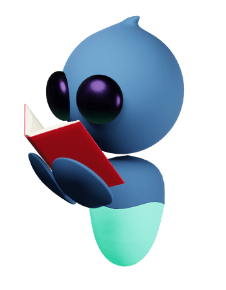

''అచీవ్' అనేది EMBIBE యొక్క ప్రధాన ఉత్పత్తి, ఇది విద్యార్థులకు నిజమైన వ్యక్తిగతీకరించిన అభ్యాస అనుభవాన్ని అందిస్తుంది. ఇది AI-ఆధారిత ఇంజిన్, ఇది మీ ప్రస్తుత మరియు మునుపటి గ్రేడ్ల నుండి అభ్యసన అంతరాలను గుర్తిస్తుంది మరియు మీ నిజమైన సామర్థ్యాన్ని సాధించడంలో మీకు సహాయపడటానికి లెర్నింగ్ వీడియోలు, ప్రాక్టీస్ ప్రశ్నలు మరియు సమయానుకూల సూచనలతో కూడిన వ్యక్తిగతీకరించిన అభ్యసన ప్రయాణాన్ని సృష్టిస్తుంది.
'టెస్ట్ ఫీడ్బ్యాక్' అనేది పరీక్షలో మీ పనితీరు ఆధారంగా జ్ఞానం మరియు నైపుణ్యాల పరంగా మీరు ఎక్కడ వెనుకబడి ఉన్నారో ఖచ్చితంగా తెలియజేస్తుంది. మరోవైపు, ముందస్తు డయాగ్నోస్టిక్ టెస్ట్ మరియు అచీవ్ డయాగ్నోస్టిక్ టెస్టులో మీ పనితీరు ఆధారంగా 'అచీవ్', మీ ప్రస్తుత మరియు మునుపటి గ్రేడ్ల నుండి మీ అభ్యసన అంతరాలను గుర్తించడమే కాకుండా, మీ నిజమైన సామర్థ్యాన్ని సాధించడంలో మీకు సహాయపడటానికి అభ్యసన వీడియోలు, ప్రాక్టీస్ ప్రశ్నలు మరియు సమయానుకూల సూచనలతో కూడిన వ్యక్తిగతీకరించిన అభ్యసన ప్రయాణాన్ని సృష్టిస్తుంది.
ప్రతి విద్యార్థికి వారి నిజమైన సామర్థ్యాన్ని చేరుకునే హక్కు ఉంది. వ్యక్తిగతీకరించిన అచీవ్ మెంట్ జర్నీ ఇదే చేస్తుంది. ఇది మీ ప్రస్తుత మరియు మునుపటి గ్రేడ్ల నుండి అభ్యాస అంతరాలను గుర్తిస్తుంది మరియు మీ నిజమైన సామర్థ్యాన్ని సాధించడంలో మీకు సహాయపడటానికి అభ్యాస వీడియోలు, అభ్యాస ప్రశ్నలు మరియు సమయానుకూల సూచనలతో కూడిన వ్యక్తిగతీకరించిన అభ్యాస ప్రయాణాన్ని సృష్టిస్తుంది.
EMBIBE యొక్క 'అచీవ్' అనేది ఒక AI ఇంజిన్, ఇది అభ్యసన యొక్క ప్రవాహాన్ని చూపించే 74,000+ అంతర్-సంబంధిత భావనల యొక్క మా స్వంత నాలెడ్జ్ గ్రాఫ్ ద్వారా పనిచేస్తుంది. ఇతర వేదికల ద్వారా అందించబడ్డ స్కోర్ మెరుగుదల విధానాల మాదిరిగా కాకుండా, అచీవ్ డయాగ్నోస్టిక్ టెస్ట్ మరియు అచీవ్ డయాగ్నోస్టిక్ టెస్టులో మీ పనితీరు ఆధారంగా, మీ ప్రస్తుత మరియు మునుపటి గ్రేడ్ల నుండి మీ అభ్యసన అంతరాలను గుర్తించడమే కాకుండా, మీ నిజమైన సామర్థ్యాన్ని సాధించడంలో మీకు సహాయపడటానికి అభ్యాస వీడియోలు, ప్రాక్టీస్ ప్రశ్నలు మరియు సమయానుకూల సూచనలతో కూడిన వ్యక్తిగతీకరించిన అభ్యసన ప్రయాణాన్ని కూడా సృష్టిస్తుంది.
మీరు మీ వ్యక్తిగతీకరించిన అచీవ్ మెంట్ జర్నీని సకాలంలో పూర్తి చేయలేకపోతే ఎల్లప్పుడూ అవకాశం ఇవ్వబడుతుంది. మీరు ఏదైనా కారణం వల్ల తేదీని మిస్ అయితే మీరు ఇంకా నేర్చుకోవడం కొనసాగించవచ్చు. 'ఎక్స్టెన్షన్ జర్నీ' ఆప్షన్ మీ ప్రయాణాన్ని పొడిగించడానికి మీకు సహాయపడుతుంది. మీరు పొడిగించాలనుకునే ప్రయాణానికి వెళ్లి, 'ఎక్స్టెండ్ జర్నీ' పై క్లిక్ చేసి, పొడిగింపుకు కారణాన్ని ఎంచుకోవచ్చు.
అచీవ్ జర్నీ ఇప్పటికే సృష్టించబడిన తర్వాత రోజుకు గడిపే సమయాన్ని మార్చలేము.అయితే, మీరు మీ కోసం కొత్తదాన్ని సృష్టించుకోవచ్చు మరియు మీ అవసరానికి అనుగుణంగా గడిపిన సమయాన్ని మార్చుకోవచ్చు.
మీరు 10వ తరగతిలో నేర్చుకున్నవి, ఉదాహరణకు, గ్రేడ్ 6లోని కొన్ని అంశాలకు సంబంధించినవి కావచ్చు. మీ ప్రస్తుత గ్రేడ్/పరీక్షలో కవర్ చేయబడిన అంశాలకు సంబంధించిన మునుపటి గ్రేడ్లలోని అంశాలలో మీ అభ్యాస అంతరాలను 'ముందస్తు పరీక్ష' గుర్తిస్తుంది.మీరు మీ ప్రస్తుత గ్రేడ్/పరీక్షలో రాణించేలా వ్యక్తిగతీకరించిన లెర్నింగ్ ప్రయాణాన్ని సృష్టించడానికి అచీవ్ ఇంజిన్ మునుపటి గ్రేడ్లతో పాటు ప్రస్తుత గ్రేడ్ల నుండి ఈ అభ్యాస అంతరాలను పరిగణనలోకి తీసుకుంటుంది.
మాకు 24X7 చాట్ సపోర్ట్ ఉంది, ఇక్కడ మీరు ఎప్పటికప్పుడు లైవ్లొ సహాయం పొందుతారు. అదనంగా, మీరు [email protected] వద్ద మమ్మల్ని సంప్రదించవచ్చు మరియు మేము వీలైనంత త్వరగా మీకు సమాధానమిస్తామని హామీ ఇస్తున్నాం.
EMBIBE యొక్క AI ఇంజిన్ లెర్న్, ప్రాక్టీస్ మరియు టెస్ట్ కార్యకలాపాలలో మీ పనితీరును విశ్లేషిస్తుంది. దాని ఆధారంగా, ఇది మీ అంచనా గ్రేడ్ను నిర్ణయిస్తుంది.
Embibe 'అచీవ్' ఫీచర్ని ఉపయోగించడం నా స్కోర్లను మెరుగుపరచడంలో నాకు ఈవిధంగా సహాయపడుతుంది. EMBIBE యొక్క 'అచీవ్' అనేది 74,000+ అంతర్-సంబంధిత భావనల మా స్వంత నాలెడ్జ్ గ్రాఫ్ ద్వారా ఆధారితమైన AI ఇంజిన్, ఇది అభ్యాస ప్రవాహాన్ని చూపుతుంది. ఇతర వేదికల ద్వారా అందించబడిన స్కోర్ మెరుగుదల పరిష్కారాల వలె కాకుండా, ముందస్తు డయాగ్నస్టిక్ టెస్ట్ మరియు డయాగ్నస్టిక్ టెస్ట్లో మీ పనితీరు ఆధారంగా అచీవ్, మీ ప్రస్తుత మరియు మునుపటి గ్రేడ్ల నుండి మీ అభ్యాస అంతరాలను గుర్తించడమే కాకుండా, అభ్యాస వీడియోలు, అభ్యాసంతో కూడిన వ్యక్తిగతీకరించిన లెర్నింగ్ ప్రయాణాన్ని కూడా సృష్టిస్తుంది. మీ నిజమైన సామర్థ్యాన్ని సాధించడంలో మీకు సహాయపడే ప్రశ్నలు మరియు సమయానుకూల సూచనలు అందిస్తుంది.
'అంచనా గ్రేడ్' పూర్తిగా మీ పనితీరుపై ఆధారపడి ఉంటుంది. మా AI ఇంజిన్ మీ పనితీరును విశ్లేషిస్తుంది మరియు దాని ఆధారంగా గ్రేడ్లను అంచనా వేస్తుంది.
అచీవ్ యొక్క డయాగ్నస్టిక్ టెస్టులు నేర్చుకోవడంలో అంతరాలను గుర్తించడానికి మరియు మీ కోసం వ్యక్తిగతీకరించిన అభ్యసన ప్రయాణాన్ని సృష్టించడానికి మా AI-ఆధారిత ఇంజిన్కు సహాయపడతాయి. మునుపటి గ్రేడ్ల నుండి అభ్యసన అంతరాలను ముందస్తు డయాగ్నస్టిక్ టెస్ట్ గుర్తిస్తుంది, ఎందుకంటే అనుసంధానించబడింది మరియు మునుపటి గ్రేడ్ల నుండి టాపిక్ లు మీ ప్రస్తుత గ్రేడ్లోని టాపిక్లకు కనెక్ట్ చేయబడతాయి. మరోవైపు, అచీవ్ డయాగ్నస్టిక్ టెస్ట్ మీ ప్రస్తుత గ్రేడ్ నుండి లెర్నింగ్ అంతరాలను గుర్తిస్తుంది. నేర్చుకోవడంలో అన్ని అంతరాలను గుర్తించిన తర్వాత, మీ నిజమైన సామర్థ్యాన్ని సాధించడంలో మీకు సహాయపడటానికి వీడియోలు, ప్రాక్టీస్ ప్రశ్నలు మరియు సమయానుకూల సూచనలతో కూడిన వ్యక్తిగతీకరించిన అభ్యసన ప్రయాణాన్ని అచీవ్ సృష్టిస్తుంది. అందుకే మీరు డయాగ్నస్టిక్ టెస్టులు తీసుకోవాలి - మీ వ్యక్తిగతీకరించిన అభ్యాస ప్రయాణాన్ని రూపొందించడానికి ఇన్పుట్గా పనిచేసే డేటాను మెరుగుపరచడం కోసం.
'క్రియేట్ యువర్ ఓన్ టెస్ట్' ఫీచర్ని ఉపయోగించి రూపొందించిన అనుకూల పరీక్షలలో, మీరు పరీక్ష యొక్క కష్ట స్థాయి, మార్కింగ్ స్కీమ్ మరియు సమయ వ్యవధిని నిర్ణయించవచ్చు. డయాగ్నస్టిక్ టెస్టులు, మరోవైపు, సిలబస్లోని ఎంచుకున్న భాగంపై అలాగే మీ ప్రస్తుత తరగతికి సంబంధించిన ముందు తరగతుల్లో నుండి అంశాలపై ప్రామాణిక పరీక్షలు, ఇవి ప్రస్తుత మరియు మునుపటి తరగతుల నుండి అభ్యాస అంతరాలను గుర్తించడంలో 'సాధించడానికి' సహాయపడతాయి. ఇది మీ కోసం వ్యక్తిగతీకరించిన అభ్యాస ప్రయాణాన్ని రూపొందించడంలో సహాయపడుతుంది.
డయాగ్నస్టిక్ ముందస్తు టెస్ట్ ప్లాట్ఫారమ్ను ఈ విధంగా అనుమతిస్తుంది, ఎలాగా అంటే ప్రమాణాలు తక్కువ ఉండే దానిని ఆధారంగా చేసుకుని కాన్సెప్టుల్లో ఎక్కడ వెనుకబడ్డారో ఎక్కడ అంతరాలు ఉన్నాయో పసిగట్టేలా చేస్తుంది. ఈ టెస్టు విద్యార్థి ఎందులో బలంగా ఉన్నారో తనిఖీ చేయడానికి సహాయపడుతుంది. అచీవ్ డయాగ్నస్టిక్ టెస్ట్ తక్కువ ప్రమాణాల ఆధారంగా కోర్ భావనలలో విద్యార్థికి ఎక్కడ శూన్యత ఉందో అర్థం చేసుకోవడానికి ప్లాట్ఫారమ్ను అనుమతిస్తుంది. ఈ పరీక్ష కాన్సెప్టులపై విద్యార్థి బలాన్ని తనిఖీ చేయడానికి సహాయపడుతుంది.
MB అంటే మెగాబైట్ మరియు ఇది AMBIE (ఆర్టిఫిషియల్ ఇంటెలిజెన్స్, మెషిన్ లెర్నింగ్, బిహేవియరల్ ఇంటెలిజెన్స్ ఫర్ ఎడ్యుకేషన్) యొక్క సంక్షిప్త రూపం. AMBIE అనేది AI టెక్నాలజీ, ఇది వ్యక్తిగతీకరించబడ్డ మరియు అడాప్టివ్ లెర్నింగ్, సొంత టెస్టులు క్రియేట్ చేయడం కొరకు మా కంపెనీలో మేం ఉపయోగిస్తాం.
'టెస్ట్ నాణ్యతా స్కోర్' అనేది ఒక పరీక్ష వాస్తవ పరీక్షకు ఎంత శాతం సరిపోతుందో చెబుతుంది. టెస్ట్ క్వాలిటీ స్కోర్ ఎక్కువగా ఉంటే, పరీక్ష వాస్తవ పరీక్షకు మరింత అనుకూలంగా ఉంటుంది.
లెర్నింగ్ జర్నీ పూర్తికాకముందే కాన్సెప్ట్ మాస్టరీ సాధించినప్పుడు 'హలో మాస్ట్రో' అనే పాప్-అప్ సందేశం వస్తుంది!
ప్రీ డయాగ్నస్టిక్ పరీక్షలో మీ పనితీరు ఆధారంగా మీ ముందస్తు అవసరాలను స్థిరపరచడం జరుగుతుంది. ఇది మీ ప్రస్తుత తరగతిలోని చాప్టర్ లు/టాపిక్ లకు సంబంధించిన మునుపటి తరగతుల నుండి అన్ని చాప్టర్ లు/టాపిక్ లను కవర్ చేస్తుంది. ఇది మీ ముందస్తు పరిజ్ఞానాన్ని మెరుగుపరచడంలో సహాయపడుతుంది, తద్వారా మీరు మీ ప్రస్తుత గ్రేడ్ను సాధిస్తారు.
లేదు, అచీవ్ జర్నీలు పూర్తిగా ఎంచుకున్న చాప్టర్ల ఆధారంగా సృష్టించబడతాయి, అయితే విద్యార్థి అచీవ్ డయాగ్నస్టిక్ టెస్ట్ కోసం ప్రయత్నించినప్పుడు, టాపిక్లు క్షుణ్ణంగా తనిఖీ చేయబడతాయి, ఇది మీ వ్యక్తిగతీకరించిన అచీవ్ జర్నీని మరింత మెరుగుపరచడంలో సహాయపడుతుంది.
మీరు మీ వ్యక్తిగతీకరించిన అచీవ్ మెంట్ జర్నీని సకాలంలో పూర్తి చేయలేకపోతే ఎల్లప్పుడూ అవకాశం ఇవ్వబడుతుంది. మీరు ఏదైనా కారణం వల్ల తేదీని మిస్ అయితే మీరు ఇంకా నేర్చుకోవడం కొనసాగించవచ్చు. 'జర్నీ పొడిగించు' ఆప్షన్ మీ ప్రయాణాన్ని పొడిగించడానికి మీకు సహాయపడుతుంది. మీరు పొడిగించాలనుకునే ప్రయాణానికి వెళ్లి, 'జర్నీ పొడిగించు' పై క్లిక్ చేసి, పొడిగింపుకు కారణాన్ని ఎంచుకోవచ్చు.
అచీవ్ జర్నీలు నిజంగా వ్యక్తిగతీకరించబడ్డాయి మరియు మునుపటి భాగంలో మీ ఖచ్చితత్వం మరియు పనితీరు ఆధారంగా అచీవ్ జర్నీ యొక్క ప్రతి భాగం సృష్టించబడుతుంది. ఉదాహరణకు, మీరు అచీవ్ జర్నీ యొక్క పార్ట్ 3ని పూర్తి చేసినప్పుడు, పార్ట్ 2లో మీ ఖచ్చితత్వం మరియు పనితీరు ఆధారంగా అచీవ్ ప్రశ్నలను అచీవ్ ఎంచుకుంటుంది.
నేర్చుకోవడం ముడిపడి ఉంటుంది. ఉదాహరణకు, గ్రేడ్ 10 లో మీరు నేర్చుకునేది గ్రేడ్ 6 నుండి కొన్ని అంశాలకు సంబంధించినది కావచ్చు. మీరు మీ ప్రస్తుత తరగతులలోని అంశాలపై పట్టు సాధించాలంటే, మునుపటి తరగతుల నుండి మీ అభ్యసన అంతరాలను కూడా పరిష్కరించాలి. 'ముందస్తు టెస్ట్' లేదా 'డయాగ్నోస్టిక్ టెస్ట్ 1' గత తరగతుల నుండి అంశాల్లో మీ అభ్యసన అంతరాలను గుర్తిస్తుంది.
'అచీవ్ డయాగ్నస్టిక్ టెస్ట్' మా AI ఇంజిన్ సిలబస్ యొక్క ఎంచుకున్న భాగం యొక్క ప్రధాన కాన్సెప్టులలో మీరు ఎక్కడ వెనుకబడి ఉన్నారో అర్థం చేసుకోవడానికి అనుమతిస్తుంది, తద్వారా మీ బలహీనతలను తీర్చడానికి వ్యక్తిగతీకరించిన అచీవ్మెంట్ జర్నీని సృష్టించవచ్చు.
ఒకసారి జర్నీ క్రియేట్ చేసుకున్నాక ఆ జర్నీలో ఎలాంటి మార్పులు చేయలేం. అయితే, మీరు కోరుకున్న లేదా ఎంచుకున్న సబ్జెక్టులు / చాప్టర్లతో కొత్త జర్నీని సృష్టించవచ్చు.
ఒకసారి జర్నీ సృష్టించిన తర్వాత, ప్రయాణంలో ఎలాంటి మార్పులు చేయలేరు. అయితే, మీరు కోరుకున్న లేదా ఎంచుకున్న సబ్జెక్ట్లు/అధ్యాయాలతో కొత్త ప్రయాణాన్ని సృష్టించవచ్చు.
'పోస్ట్-అచీవ్ టెస్ట్' అనేది మీ అచీవ్ జర్నీ ముగింపులో మీ పురోగతిని తనిఖీ చేయడానికి ఒక పరీక్ష మాత్రమే. మీరు విద్యాపరంగా సాధించిన పురోగతిపై ఇది మీకు స్పష్టమైన అంతర్దృష్టులను ఇస్తుంది.
మొత్తం అచీవ్ జర్నీ పూర్తయిన తరువాత, మీ పురోగతిని తనిఖీ చేయడానికి మరియు సాధించిన స్కోరును ధృవీకరించడానికి 'పోస్ట్ డయాగ్నోస్టిక్ టెస్ట్' నిర్వహించబడుతుంది.
'చిత్తుశుద్ధి స్కోర్' మీ పనితీరును ప్రభావితం చేసే మీ ప్రవర్తనా బలాలు మరియు బలహీనతలను వివరిస్తుంది. ఇది మీ ప్రస్తుత ప్రవర్తనను గుర్తిస్తుంది మరియు ఆందోళన, అతి విశ్వాసం వంటి స్కోర్-హాని కలిగించే ప్రవర్తనను పరిష్కరించడానికి చిట్కాలను సూచిస్తుంది. ఇది మీ టెస్ట్-టేకింగ్ వ్యూహాలను మార్చడం ద్వారా మీ టెస్ట్-ఆన్-టెస్ట్ స్కోరును మెరుగుపరచడంలో మీకు సహాయపడుతుంది.
ఒకసారి జర్నీ క్రియేట్ చేసుకున్నాక ఆ జర్నీలో ఎలాంటి మార్పులు చేయలేం. అయితే, మీరు కోరుకున్న లేదా ఎంచుకున్న లక్ష్యంతో కొత్త జర్నీ సృష్టించవచ్చు.
అవును, మీరు వ్యక్తిగతీకరించిన అచీవ్ జర్నీని సృష్టించేటప్పుడు బహుళ సబ్జెక్ట్ల నుండి బహుళ అధ్యాయాలను ఎంచుకోవచ్చు.
ఇది మీ అవసరాన్ని బట్టి ఉంటుంది. మీరు మీ రోజూ చదువుకోవడం కోసం వ్యక్తిగతీకరించిన అచీవ్ మెంట్ జర్నీలను సృష్టిస్తున్నారని అనుకుందాం. అలాంటప్పుడు, మీరు ముందుకు సాగడానికి ఒకేసారి ఒక అధ్యాయాన్ని ఎంచుకోవచ్చు. పరీక్షకు కొన్ని రోజుల ముందు ఫలానా సబ్జెక్టును రివైజ్ చేస్తుంటే మొత్తం సబ్జెక్టును ఎంచుకోవచ్చు. ఇది సరళమైనది మరియు మీ అవసరాన్ని బట్టి ఉంటుంది.
ప్రస్తుతం, మా వేదికపై మొత్తం లైవ్ సబ్జెక్టుల సంఖ్య అచీవ్ జర్నీ కొరకు లభ్యం అవుతుంది.
కొత్త అచీవ్ జర్నీని ప్రారంభించడానికి, 'అచీవ్' పేజీకి వెళ్లి, 'మీ కొత్త అచీవ్ జర్నీని సృష్టించండి'పై క్లిక్ చేయండి.
లెర్నింగ్ అంతా అనుసంధానమై ఉంటుంది. మునుపటి గ్రేడ్లోని అంశాలు మీ ప్రస్తుత గ్రేడ్ మరియు భవిష్యత్తు గ్రేడ్కి కూడా కనెక్ట్ చేయబడ్డాయి.ఈ అంశాలను నేర్చుకోవడం, మీ ప్రస్తుత అంశాన్ని మెరుగ్గా మరియు వేగంగా అర్థం చేసుకోవడంలో మీ ప్రాథమిక అంశాలను బలోపేతం చేయడంలో మీకు సహాయపడుతుంది. అచీవ్ అనేది ముందస్తు డయాగ్నస్టిక్ టెస్టు మరియు అచీవ్ డయాగ్నస్టిక్ టెస్టుల్లో పనితీరు ఆధారంగా మీ ప్రస్తుత మరియు ముందు తరగతుల్లోని లెర్నింగ్ అంతరాలను గుర్తిస్తుంది. ఆ అంతరాలను సరిచేయడానికి మరియు మీ నిజమైన సామర్థ్యాన్ని సాధించడంలో మీకు సహాయపడటానికి ఇది వీడియోలను నేర్చుకోవడం, ప్రాక్టీస్ ప్రశ్నలు మరియు సమయానుకూల సూచనలతో కూడిన వ్యక్తిగతీకరించిన అభ్యాస ప్రయాణాన్ని సృష్టిస్తుంది. అందుకే అచీవ్ లో మునుపటి గ్రేడ్ ల నుంచి లెర్నింగ్ కంటెంట్ ను చూస్తారు.
మీరు ప్రతి ప్రాథమిక అంశంపై బలమైన అవగాహన కలిగి ఉండాలని మేము కోరుకుంటున్నాము మరియు దీనిని సాధించడానికి ఏకైక మార్గం ప్రాక్టీస్. మీరు ఒక నిర్దిష్ట టాపిక్ లు/ప్రశ్నల సెట్లో అస్థిరంగా ఉండవచ్చు మరియు అందువల్ల, మీ అచీవ్ జర్నీలో అవి పునరావృతం కావడాన్ని మీరు చూడవచ్చు.
డయాగ్నస్టిక్ టెస్ట్ల వ్యవధి మీరు ఎంచుకున్న సబ్జెక్టులు/చాప్టర్ల సంఖ్యపై ఆధారపడి ఉంటుంది. మీరు తక్కువ సమయం గడపాలనుకుంటే, ఒకేసారి ఒక చాప్టర్ తీసుకోవడాన్ని పరిగణించండి.
మీ వ్యక్తిగతీకరించిన అభ్యాస ప్రయాణాన్ని ప్రారంభించడానికి డయాగ్నస్టిక్ పరీక్షలు కీలకం, ఎందుకంటే మీ వ్యక్తిగతీకరించిన అభ్యసన ప్రయాణాన్ని తదనుగుణంగా ప్లాన్ చేయడానికి మా AI ఇంజిన్ సిలబస్ యొక్క ఎంచుకున్న భాగంపై మీ ప్రస్తుత ప్రావీణ్యతను అర్థం చేసుకోవాలి. ఇది మీ విద్యా అవసరాలకు అనుగుణంగా అనుకూలీకరించబడిన మీ కోసం ఒక PAJని సృష్టించడంలో సహాయపడుతుంది. ఇలా ఆలోచించండి, వైద్యుడు అనారోగ్యంతో ఉన్న వ్యక్తులకు పరీక్షను సిఫారసు చేస్తాడు, తద్వారా వారి రోగానికి తగ్గట్లుగా సరైన ఔషధాలను సిఫారసు చేయవచ్చు.
ప్రతి ప్రయాణం ప్రారంభంలో వ్యక్తిగతీకరించిన అచీవ్ మెంట్ జర్నీ అనేది మీరు ఎంచుకున్న చాప్టర్ లేదా చాప్టర్ల సెట్ కొరకు జనరేట్ చేయబడుతుంది. అచీవ్ జర్నీకి ఇన్ పుట్గా ఉపయోగపడే ముందస్తు డయాగ్నస్టిక్ టెస్ట్ మరియు అచీవ్ డయాగ్నోస్టిక్ టెస్టులో మీ పనితీరు ఎంపిక చేయబడ్డ చాప్టర్లపై మాత్రమే ఆధారపడి ఉంటుంది. అందుకే ఒక్కసారి జర్నీ మొదలుపెడితే సబ్జెక్టులు/చాప్టర్లు మార్చలేం. ఏదేమైనా, మీరు మరొక అధ్యాయాల కోసం కొత్త అచీవ్ జర్నీని సృష్టించవచ్చు.
అడిగే వ్యవధి, తేదీ మరియు ఇతర వివరాలు మీ అవసరాలకు ప్రత్యేకమైన వ్యక్తిగతీకరించిన అభ్యసన ప్రయాణాన్ని సృష్టించడానికి సహాయపడతాయి. ఉదాహరణకు, కేటాయించిన సమయం తక్కువగా ఉంటే, పర్సనలైజ్డ్ అచీవ్ మెంట్ జర్నీ విభిన్నంగా సృష్టించబడుతుంది, అయితే మీరు ఎక్కువ సమయం కేటాయిస్తే, మీ ప్రయాణం ఎక్కువ సమయంతో సృష్టించబడుతుంది.
మీ సౌలభ్యాన్ని బట్టి మీరు రోజుకు కాల వ్యవధి మరియు మీ పర్సనలైజ్డ్ అచీవ్ జర్నీ కొరకు టార్గెట్ తేదీని ఎంచుకోవచ్చు. అవాస్తవమైతే AI ఇంజిన్ మీకు తెలియజేస్తుంది. మీరు ఏ సమయ వ్యవధి మరియు లక్ష్య తేదీని ఎంచుకున్నప్పటికీ, మీరు శ్రద్ధగా దానికి కట్టుబడి ఉన్నారని నిర్ధారించుకోండి.
ప్రతి పర్సనలైజ్డ్ అచీవ్ మెంట్ జర్నీ అనేక భాగాలుగా విభజించబడింది, దీనిలో ప్రతి భాగం యొక్క లెర్నింగ్ కంటెంట్ మునుపటి భాగంలో మీ పనితీరు ఆధారంగా నిర్ణయించబడుతుంది. ఉదాహరణకు, మీరు అచీవ్ జర్నీ యొక్క పార్ట్ 3ని పూర్తి చేసినప్పుడు, పార్ట్ 2లో మీ ఖచ్చితత్వం మరియు పనితీరు ఆధారంగా అచీవ్ ప్రశ్నలను అచీవ్ ఎంచుకుంటుంది. ఇలా చేయడం వల్ల, మీ బలాలు మరియు బలహీనతల ఆధారంగా మీరు నిజంగా వ్యక్తిగతీకరించిన అభ్యసన కంటెంట్ పొందుతారు.
ఒక విద్యార్థి బహుళ ప్రయత్నాల్లో వ్యక్తిగతీకరించిన అచీవ్ మెంట్ జర్నీని పూర్తి చేయవచ్చు. మొత్తం PAJని ఒకే ప్రయత్నంలో పూర్తి చేయాల్సిన అవసరం లేదు. మీరు దానిని టార్గెట్ తేదీలోగా పూర్తి చేశారని నిర్ధారించుకోండి.
EMBIBEలో ప్రతి ప్రశ్నను వాటి క్లిష్టత స్థాయి ఆధారంగా పరిష్కరించడానికి అనువైనట్లుగా మ్యాప్ చేయబడుతుంది. మీరు ప్రయత్నించే ప్రతి ప్రశ్నకు, మా AI ఇంజిన్ మీ వేగం మరియు ఖచ్చితత్వాన్ని ట్రాక్ చేస్తుంది మరియు దానికి ఒక ప్రయత్న నాణ్యతను కేటాయిస్తుంది. ఇది 'చాలా వేగంగా సరైనది' చూపిస్తే, మీరు 25% కంటే తక్కువ సమయాన్ని వెచ్చించారని మరియు ప్రశ్నను సరిగ్గా పొందారని అర్థం. ఇది 'అధిక సమయంలో సరైనవి' అని చూపిస్తే, ప్రశ్నకు సమాధానం ఇవ్వడానికి మరియు దానిని సరిగ్గా పొందడానికి మీరు అనువైన సమయం కంటే ఎక్కువ సమయం తీసుకున్నారని అర్థం. ఇది 'అధిక సమయంలో తప్పు' అని చూపిస్తే, మీరు అనువైన సమయం కంటే ఎక్కువ తీసుకున్నారని మరియు ఇప్పటికీ దానిని తప్పుగా అర్థం చేసుకున్నారని అర్థం. ఇక్కడ, మీరు సమయం మరియు మార్కులు రెండింటినీ కోల్పోతారు. 'పర్ఫెక్ట్ ట్రైడ్'లో మీరు 25% కంటే ఎక్కువ సమయాన్ని, కానీ అనువైన సమయం కంటే తక్కువ సమయాన్ని వెచ్చించారు, మరియు ప్రశ్నను సరిగ్గా పొందారు. ఈ రియల్ టైమ్ స్పీడ్ వర్సెస్ ఖచ్చితత్వ విశ్లేషణ మీ సమయాన్ని సమర్థవంతంగా నిర్వహించడానికి చేతనైన ప్రయత్నం చేయడానికి మీకు సహాయపడుతుంది. ప్రతి ప్రశ్న దాని క్లిష్ట స్థాయి ఆధారంగా కొంత సమయం తీసుకుంటుంది. ఇది "చాలా వేగంగా సరైనది(టూ ఫాస్ట్ కరెక్ట్)" అని చూపిస్తే, మీరు ప్రశ్నకు ఊహించిన దాని కంటే వేగంగా సమాధానం ఇచ్చారని అర్థం. అది "ఓవర్ టైం సరైనది(ఓవర్టైం కరెక్ట్)" అని చూపిస్తే, మీరు ప్రశ్నకు సమాధానం ఇవ్వడానికి సాధారణ సమయం కంటే ఎక్కువ సమయం తీసుకున్నారని అర్థం ఇది "పరిపూర్ణ(ఖచ్చిత) ప్రయత్నం"ని చూపిస్తే, మీరు సాధారణంగా ఇలాంటి ప్రశ్నకు సమాధానం ఇవ్వడానికి చాలా సమయం తీసుకున్నారని అర్థం.
మేము PAJని రూపొందించాము, తద్వారా మీరు PAJ నుండి నిష్క్రమించినట్లయితే, మీరు కోరుకున్న లక్ష్య తేదీని మీరు దాటకుంటే మళ్లీ అదే చోటు నుండి ప్రారంభించండి. కానీ కోరుకున్న లక్ష్య తేదీని దాటిన తర్వాత, PAJ గడువు దానంతట అదే ముగుస్తుంది, మీరు గడువు ముగిసిన తర్వాత కావాలంటే పొడిగించవచ్చు.
అచీవ్ యొక్క శక్తివంతమైన అల్గోరిథం మీరు వేదికను ఉపయోగిస్తున్నప్పుడు మీ కార్యాచరణ మరియు పనితీరును ట్రాక్ చేస్తుంది. ప్రయాణ ప్రారంభంలో కాన్సెప్ట్ల గురించి మీకు తెలిసిన దానితో పోలిస్తే వ్యక్తిగతీకరించిన అచీవ్ మెంట్ జర్నీలో అందించిన వీడియోలు మరియు ప్రాక్టీస్ ప్రశ్నల ద్వారా మీరు ఎంత నేర్చుకున్నారు అనే దాని ఆధారంగా మీ 'సాధించిన' స్కోరు లెక్కించబడుతుంది.
పర్సనలైజ్డ్ అచీవ్మెంట్ జర్నీ(PAJ) ద్వారా లెర్నింగ్ మరియు ప్రాక్టీస్ చేయడం ద్వారా ఎంచుకున్న చాప్టర్లలో మీరు సాధించిన అకడమిక్ మరియు బిహేవియరల్ ప్రొఫిషియన్సీని ధృవీకరించడం 'అచీవ్ సర్టిఫికేషన్ టెస్ట్'. ఈ సర్టిఫికేషన్ టెస్ట్ మీ ప్రయాణం ప్రారంభంలో తీసుకున్న డయాగ్నస్టిక్ టెస్ట్ తో పోలిస్తే మీరు ఎంత మెరుగుపడ్డారో కొలుస్తుంది.
చాప్టర్(లు)/సబ్జెక్టు(లు)పై మీ వ్యక్తిగత అచీవ్ మెంట్ జర్నీని ప్రారంభించినప్పటి నుంచి మీరు ఎంత మెరుగయ్యారో అర్థం చేసుకోవడానికి 'అచీవ్ సర్టిఫికేషన్ టెస్ట్' మీకు సహాయపడుతుంది. ఈ పరీక్షలో మీరు చేసిన తప్పులను కవర్ చేస్తూ అచీవ్ డయాగ్నస్టిక్ టెస్టులో మాదిరిగానే ప్రశ్నలు ఇస్తారు.
'అచీవ్'తో మీ నిజమైన సామర్థ్యాన్ని తెలుసుకోవచ్చు. మీరు మీ రెగ్యులర్ చదువుల కోసం అచీవ్ను ఉపయోగించవచ్చు మరియు పరీక్షలకు ముందు ఒక అధ్యాయాన్ని సవరించవచ్చు. మీరు చేయాల్సినవి చేయకూడని పనులు కింద ఇచ్చాము : చేయాల్సినవి:
అచీవ్ యొక్క వ్యక్తిగతీకరించిన అభ్యసన ప్రయాణం మీ ప్రస్తుత మరియు మునుపటి గ్రేడ్/పరీక్ష నుండి అభ్యసన అంతరాల ఆధారంగా అభ్యసన వీడియోలు మరియు ప్రాక్టీస్ ప్రశ్నలను మీకు అందిస్తుంది. ఇది ప్రతి దశలోనూ వ్యక్తిగతీకరించిన ఫీడ్ బ్యాక్ మరియు సూచనలను కూడా అందిస్తుంది, తద్వారా మీరు మీ పరీక్షలో ఉత్తీర్ణత సాధిస్తారు.
ఒక చాప్టర్ లోని అన్ని అంశాల గురించి మీరు వీడియోలు మరియు పరిష్కారాల ద్వారా పూర్తి అవగాహన ఏర్పరుచుకోవాలి. తర్వాత ఆ అంశాలకు సంబంధించి ప్రాక్టీస్ బాగా చేసి, ఆ చాప్టర్ మీద గట్టి పట్టు సాధించిన తర్వాత మీరు దాని మీద టెస్ట్ తీసుకోవడానికి సంసిద్ధంగా ఉన్నట్లు భావించాలి.
ఒక చాప్టర్ మీద మీకు ఎంత సమర్థమైన అవగాహన ఏర్పడిందో తెలుసుకునేందుకు చాప్టర్ టెస్ట్స్ ఉపయోగపడతాయి. వీటిలో మీకు వచ్చిన మార్కులు సంతృప్తికరమైన స్థాయిలో ఉంటే ఒక్క టెస్ట్ సరిపోతుంది. సమయానికి అనుగుణంగా మరిన్ని టెస్ట్స్ మీరు తీసుకోవచ్చు.
'టెస్ట్ క్వాలిటీ స్కోర్’ (TQS) అనేది టెస్ట్తో ముడిపడి ఉన్న మార్కులు. ఇవి Embibe యొక్క యాజమాన్య అల్గారిథం ద్వారా లెక్కించబడతాయి. ఇది గత సంవత్సరంలో కవర్ అయిన చాప్టర్ , ఏ స్థాయిలో కష్టతరంగా ఉన్నాయి?.. వంటి అనేక పరామితులను పరిగణనలోకి తీసుకుంటుంది.
మామూలు మాటల్లో చెప్పాలంటే ఇది పరీక్షలు రాయాలనుకునేవారికి గత సంవత్సరాల పేపర్ల ఆధారంగా రాయాల్సిన పరీక్ష ఏ విధంగా ఉంటుంది? ఈ టెస్ట్కి, టార్గెట్ టెస్ట్కి మధ్య గల పరస్పర సంబంధం ఏంటి? అనే విషయాలు తెలియజేస్తుంది.
TQS అనేది 0- 100% వరకు ఉంటుంది. TQS స్కోరు ఎంత ఎక్కువ ఉంటే మీరు ఆ పరీక్షకు అంత చక్కగా సన్నద్ధమైనట్లు. Embibe లో ఏ టెస్ట్ అయినా TQS < 80% అయితే వేదిక మీద ప్రచురణ అయ్యేందుకు సక్సెస్ క్రైటీరియా పాస్ కానట్లే లెక్క. ఏదేమైనా TQS అనేది 80% కి దగ్గర్లో ఉంటే ప్రశ్నలు టెక్ట్స్బుక్ పరిధి దాటి ఉండచ్చు లేదా మామూలు పరీక్ష కంటే దీని కష్టతర స్థాయి అధికంగా ఉండచ్చు. కానీ దీనిని ఇతర పోటీ పరీక్షల్లో అడిగి ఉండచ్చు.
టెస్ట్ క్వాలిటీ స్కోర్ (TQS) అనేది 0- 100% మధ్యలో ఉంటుంది. టెస్ట్ యొక్క TQS ఎంత ఎక్కువగా ఉంటే లక్ష్యంగా పెట్టుకున్న పరీక్షకు మీరు అంత బాగా సన్నద్ధమైనట్లు. కాబట్టి మీ లక్ష్య పరీక్ష దగ్గర్లో ఉంటే కనుక అధిక TQS ఉన్న టెస్ట్లను తీసుకోవడం ద్వారా మీరు ఎంత వరకు ఆ పరీక్ష కోసం సన్నద్ధమయ్యారో తెలుసుకోండి. సాధారణంగా Embibe వద్ద TQS < 80% అయితే వేదిక మీద ప్రచురణ అయ్యేందుకు అవసరమైన సక్సెస్ క్రైటీరియా అసలు పాస్ కాదు. ఏదేమైనా టెస్ట్ TQS 80% దగ్గర్లో ఉంటే అవి టెక్ట్స్బుక్ పరిధి దాటి ఇచ్చిన ప్రశ్నలు, రాయాల్సిన పరీక్ష కంటే కఠినంగా ఉండడం లేదా ఇతర పోటీ పరీక్షల్లో అడిగినవై ఉండడం.. వంటివి అవుతాయి. కాబట్టి అలాంటి ప్రశ్నలకు సమాధానం చెప్పడానికి ప్రయత్నించడం ద్వారా మీరు మీ లక్ష్య పరీక్ష కోసం మరింత సమర్థవంతంగా సన్నద్ధం కాగలరు.
సాధారణంగా టెస్ట్స్ మీకు ప్రయోజనం చేకూర్చే విధంగా ఒక క్రమంలో ఉంటాయి. వాటిని అదే క్రమంలో తీసుకుంటే మీరు ఆ ప్రయోజనం పొందవచ్చు. అయితే మీరు కావాలనుకుంటే ఏ టెస్ట్ అయినా తీసుకోవచ్చు. అయితే ఇక్కడ గుర్తుంచుకోవాల్సిన విషయం ఏంటంటే- TQS ఎంత అధికంగా ఉంటే మీరు పరీక్షకు అంత బాగా సన్నద్ధమైనట్లు. కాబట్టి అధిక TQS ఉన్న టెస్ట్స్ని ముందు తీసుకోవాలని మీరు అనుకోవచ్చు.
ఒక చాప్టర్ అనేది అనేక అంశాల సమాహారం. ప్రతి అంశం ఒక షడ్భుజితో వర్ణించబడింది. ఒక పూర్తి చాప్టర్ పరస్పరం అనుసంధానించబడిన షడ్భుజల స్ట్రింగ్తో సూచించబడింది. ఈ అంశాలను ఇచ్చిన క్రమంలో పూర్తిగా నేర్చుకుని, అభ్యాసం చేసి ఉండాలి. మీరు ఒక చాప్టర్ లో మాస్టర్గా అవ్వాలనుకుంటే అందులోని అంశాల మీద మీరు పట్టు సాధించాల్సి ఉంటుంది. ఇందుకోసం మీరు ఆ షడ్భుజులన్నింటినీ ఇచ్చిన క్రమంలో ఆకుపచ్చ రంగులోకి మార్చాలి.
Embibe యొక్క వ్యక్తిగతపరమైన అచీవ్మెంట్ జర్నీ ద్వారా మీరు మీ పరీక్షల్లో అద్భుత విజయాలను సాధించగలరు. ఇది Embibe అందించే ఒక ప్రీమియమ్ ఫీచర్. ఆయా అంశాలకు సంబంధించి మీ అవసరాలు మరియు నైపుణ్యాలను మెరుగుపరుచుకునేందుకు అవసరమైన ప్రాక్టీస్ క్వశ్చన్స్ మరియు వీడియోలను మీకు ఇది అందిస్తుంది..
అచీవ్ అమేజింగ్ రిజల్ట్స్’’ అనేది Embibe యొక్క ప్రీమియం ఫీచర్, ఇది మీ అవసరాలకు అనుగుణంగా గైడెడ్ టూర్ను అందిస్తుంది మరియు మీరు మెరుగుపరచాలనుకుంటున్న కాన్సెప్టులపై అభ్యాస ప్రశ్నలు మరియు వీడియోలను కలిగి ఉంటుంది.
టెస్ట్ రాసేటప్పుడు మీరు సమాధానం ఇవ్వని ప్రశ్నలన్నింటినీ చెక్ చేసుకునేందుకు ‘వ్యూ పేపర్’ మీద క్లిక్ చేసి, ‘నాట్ ఆన్సర్డ్’ని ఎంపిక చేసుకోండి.’. మీరు సమాధానం ఇవ్వని ప్రశ్నలను విడివిడిగా చెక్ చేసుకోవాలని అనుకుంటే ఆరెంజ్ ఐకాన్స్ మీద క్లిక్ చేయండి..
మీ ‘అటెంప్ట్ క్వాలిటీ’ని చెక్ చేసుకునేందుకు ఈ కింది స్టెప్స్ని అనుసరించండి:
స్టెప్ 1; ‘ప్రాక్టీస్’, ‘లెర్న్’ లేదా ‘టెస్ట్’ పేజీ మీద క్లిక్ చేయండి.
స్టెప్ 2; చాప్టర్ టైల్స్కి వెళ్లి మీరు ఎంపిక చేసుకోవాలనుకుంటున్న చాప్టర్ని క్లిక్ చేయండి.
స్టెప్ 3; ప్రాక్టీస్/లెర్న్/టెస్ట్ చాప్టర్ సమ్మరీ పేజీ ఓపెన్ అవుతుంది.
స్టెప్ 4; ప్రాక్టీస్/లెర్న్/టెస్ట్ చాప్టర్ సమ్మరీ పేజీలో కుడివైపు మీకు మూడు విడ్జెట్స్ కనిపిస్తాయి.
స్టెప్ 5; ‘అటెంప్ట్ క్వాలిటీ’ విడ్జెట్లో ఏదైనా ఒక జార్ మీద క్లిక్ చేయండి.
స్టెప్ 6; వీడియోని స్టార్ట్ చేయడానికి ప్లే బటన్ ఉపయోగించండి మరియు మీ అటెంప్ట్స్కి సంబంధించిన వివరాలను నిర్దిష్ట జార్ కింద వివరంగా తెలుసుకోండి.
అవును. మీరు ఎక్కువ సబ్జెక్ట్స్తో టెస్ట్ని క్రియేట్ చేసుకోవచ్చు. అందుకోసం ఈ కింది స్టెప్స్ని అనుసరించండి.
స్టెప్ 1; క్రియేట్ యువర్ ఓన్ టెస్ట్ మీద క్లిక్ చేయండి.
స్టెప్ 2; టెస్ట్లో మీరు ఎంచుకోవాలని అనుకుంటున్న సబ్జెక్ట్స్ని అక్కడ ఉన్న విండో నుంచి ఎంపిక చేసుకోండి.
స్టెప్ 3; మీరు క్రియేట్ చేసుకోవాలనుకుంటున్న టెస్ట్కి అనుగుణంగా పరామితులను ఎంపిక చేసుకోండి.
Embibe యొక్క AI (కృత్రిమ మేథస్సు) మీరు టెస్ట్లో కవర్ చేసిన అంశాలను ‘మీరు సరిగా చేసిన చాప్టర్స్’,‘మీరు తప్పుగా చేసిన చాప్టర్స్’ మరియు ‘ మీరు ప్రయత్నించని చాప్టర్స్’ విభాగాల కింద విడదీస్తుంది. ప్రతి చాప్టర్ మీద క్లిక్ చేసినప్పుడు టెస్ట్లో ఉన్న ఆయా అంశాలకు సంబంధించిన వీడియో కంటెంట్ మీకు వస్తుంది.
టెస్ట్ టేకింగ్ స్ట్రాటజీని మెరుగుపరుచుకోవడం అనేది మీ మార్కులను ప్రభావితం చేసే ప్రతికూల అంశాల గురించి మీకు తెలిసేలా చేస్తుంది. కాబట్టి ఈ స్ట్రాటజీ ద్వారా మీ మార్కుల్లో మీ సిన్సియారిటీ, అంశాన్ని అర్థం చేసుకోవడం, టైమ్ మేనేజ్మెంట్ సంబంధిత విషయాలలో మీరు వృద్ధి చేసుకోవాల్సిన వాటి మీద దృష్టి సారించవచ్చు.
‘సాధన అనేది మనల్ని పరిపూర్ణులని చేస్తుంది’. Embibe వేదికలోని ‘ప్రాక్టీస్’ ట్యాబ్ ద్వారా మీరు అంశాలను అర్థం చేసుకోవడమే కాదు.. అభ్యాసం చేయచ్చు కూడా. అన్నింటికంటే ముఖ్యంగా మీరు ఏ సబ్జెక్ట్, చాప్టర్ లేదా అంశాలను అనేకసార్లు అవి అర్థమయ్యేంత వరకు ప్రాక్టీస్ చేయచ్చు. ఒక్కసారి ఆత్మవిశ్వాసం వచ్చాక అప్పుడు టెస్ట్ తీసుకోండి.
అవును. Embibe మీరు తీసుకున్న టెస్ట్కు సంబంధించి అనేక రకాలైన విశ్లేషణలను అందిస్తుంది: పూర్తి విశ్లేషణ: మీరు టెస్ట్ తీసుకోవడానికి ప్రయత్నించిన తీరు ఆధారంగా మీ ప్రవర్తన.. నిర్లక్ష్యం, సమాధానం చెప్పడం.. మొదలైన వాటి మధ్య ఉంటుంది. ప్రశ్నల వారీగా విశ్లేషణ; చాలా వేగంగా తప్పు చెప్పడం, పర్ఫెక్ట్ అటెంప్ట్, ఓవర్ టైమ్ ఇన్ కరెక్ట్, ఓవర్ టైమ్ కరెక్ట్, వేస్టెడ్ అటెంప్ట్, ఇన్ కరెక్ట్ అండ్ అటెంప్ట్ చేయనివి అనే ఆరు విభాగాల కింద మీరు అటెంప్ట్ చేసిన ప్రతి ప్రశ్న వస్తుంది.
చిత్తశుద్ది స్కోర్ అనేది మీ పనితీరుని ప్రభావితం చేసే ప్రవర్తనాపరమైన మీ బలాలు మరియు బలహీనతలను వర్ణించే అంతరదృష్టి గల విడ్జెట్. మీ ప్రస్తుత ప్రవర్తనను అది గుర్తించి టాప్ స్కోర్ రాకుండా చేసేందుకు కారణమయ్యే నెర్వస్నెస్, ఓవర్ కాన్ఫిడెన్స్.. మొదలైన వాటిని సరిచేసుకునే సలహాలు అందిస్తుంది. ఇది మీ టెస్ట్ టేకింగ్ స్ట్రాటజీస్ని వృద్ధి చేసుకోవడం ద్వారా ఆన్ టెస్ట్ స్కోర్ని అభివృద్ధి చేసుకునేందుకు ఉపయోగపడుతుంది..
మీ చిత్తశుద్ది స్కోర్ ని చెక్ చేసుకునేందుకు ఈ కింది స్టెప్స్ ని అనుసరించండి.:
ఆప్షన్ 1:
స్టెప్ 1; లెర్న్ పేజీకి వెళ్లండి.
స్టెప్ 2; లెర్న్ చాప్టర్ సమ్మరీని ఓపెన్ చేసేందుకు లెర్న్ చాప్టర్ టైల్ మీద క్లిక్ చేయండి.
స్టెప్ 3; పేజీకి కుడివైపున మీ చిత్తశుద్ది స్కోర్ విడ్జెట్ కనిపిస్తుంది.
ఆప్షన్ 2 :
స్టెప్ 1; ప్రాక్టీస్ పేజీకి వెళ్లండి.
స్టెప్ 2; ప్రాక్టీస్ చాప్టర్ సమ్మరీని ఓపెన్ చేసేందుకు ప్రాక్టీస్ చాప్టర్ టైల్ మీద క్లిక్ చేయండి.
స్టెప్ 3; చిత్తశుద్ది స్కోర్ విడ్జెట్ అనేది పేజీకి కుడివైపు కనిపిస్తుంది.
ఆప్షన్ 3;
స్టెప్ 1; టెస్ట్ పేజీకి వెళ్లండి.
స్టెప్ 2; టెస్ట్ చాప్టర్ సమ్మరీని తెరిచేందుకు చాప్టర్ టెస్ట్ మీద క్లిక్ చేయండి.
స్టెప్ 3; పేజీకి కుడివైపు మీ చిత్తశుద్ది స్కోర్ విడ్జెట్ కనిపిస్తుంది.
ఒకసారి టెస్ట్ మొదలుపెట్టడానికి కూర్చున్నప్పుడు అది పూర్తయ్యే వరకు అక్కడి నుంచి కదలకపోవడం ఉత్తమం. దీని ప్రాముఖ్యాన్ని అర్థం చేసుకుని మనమంతా ఈ అలవాటుని అలవరచుకోవాలి. టైమర్ పరిగెడుతూనే ఉంటుంది కాబట్టి టెస్ట్ మధ్యలో విరామం తీసుకునే వీలు అయితే మనకు ఉండదు. ఈ టైమర్ మీరు టెస్ట్ పూర్తి చేసిన తర్వాత మాత్రమే ఆగుతుంది. అయితే ‘క్రియేట్ యువర్ ఓన్ టెస్ట్’ అనే ఆప్షన్ ద్వారా కనీసం 15 నిమిషాల నుంచి గరిష్టంగా 60 నిమిషాల వరకు టెస్ట్ మీరే సొంతంగా క్రియేట్ చేసుకునే అవకాశం ఉంది.
లేదు. ఒక టెస్ట్ని ఒకసారి క్రియేట్ చేసిన తర్వాత దానిని పూర్తి చేసి సబ్మిట్ చేయాలి. ఇలా సబ్మిట్ చేసిన టెస్ట్ని తిరిగి తీసుకుని మళ్లీ టెస్ట్ రాయడం కుదరదు. అయితే ఈ టెస్ట్ వేదిక మీద అనేక టెస్ట్స్ తీసుకునే అవకాశం ఉంది. మీరు ‘ఫుల్ టెస్ట్స్, చాప్టర్ వైజ్ టెస్ట్స్, పార్ట్ టెస్ట్, ప్రీవియస్ ఇయర్ టెస్ట్, లేదా మీ అవసరాలకు అనుగుణంగా మీరే క్రియేట్ చేసుకునే సౌలభ్యం కల్పించే ‘కస్టమ్ టెస్ట్స్’ని కూడా మీరు తీసుకోవచ్చు.
రివ్యూ కోసం మీరు మార్క్ చేసుకున్న ప్రశ్నలన్నింటినీ చూసేందుకు మీరు టెస్ట్ స్క్రీన్ కుడివైపు ఉన్న ‘వ్యూ పేపర్’ బటన్ మీద క్లిక్ చేయండి. అనంతరం ‘మార్క్ ఫర్ రివ్యూ’ మీద క్లిక్ చేయండి.
టెస్ట్ ప్లాట్ఫామ్ మీద ‘మార్క్ ఫర్ రివ్యూ’ అనేది ఒక ఫీచర్. ఇది టెస్ట్ జరిగేటప్పుడు ఒక నిర్దిష్ట ప్రశ్నను రివ్యూ చూసేందుకు సహాయపడుతుంది.
Embibe యొక్క టెస్ట్లో ‘మార్క్ ఫర్ రివ్యూ’ అనేది చాలా ముఖ్యమైన ఫీచర్. ఇది మనం మార్క్ చేసిన ప్రశ్నలను తర్వాత తిరిగి సందర్శించడానికి సహాయపడుతుంది.
అవును. అసలు పరీక్షల నమూనాని దృష్టిలో పెట్టుకునే ఈ టెస్ట్లు నిర్వహించబడతాయి.
లేదు. ఇక్కడ అలాంటి సందేహ నివృత్తి సెషన్స్ ఏమీ ఉండవు. అయితే ప్రతి సమాధానం యొక్క వివరణాత్మక పరిష్కారాలు మీకు తప్పకుండా స్పష్టతనిస్తాయి.
ఈ పరిస్థితుల్లో డేటా పోవడం అన్నది పెద్ద ప్రశ్నగానే ఉన్నప్పటికీ Embibe ఇంటర్నెట్ సక్రమంగా లేనప్పుడు కూడా మీరు మీ సమాధానాలను యాక్సెస్ చేసుకునే సౌలభ్యం కల్పిస్తుంది. కాబట్టి డేటా కోల్పోతాం అనే భయం నుంచి తప్పించుకోవడానికి ప్రతి సమాధానం ఇచ్చిన వెంటనే ‘సేవ్ & కొనసాగు’ బటన్ మీద క్లిక్ చేయండి. ఆ తర్వాత తదుపరి ప్రశ్నకి వెళ్లండి.
అవును. మీ ఇంటర్నెట్ కనెక్షన్ సరైన తర్వాత మీరు మీ టెస్ట్ని తిరిగి పొందగలరు.
అయితే మీరు చివరిగా ఎక్కడి వరకు అయితే సేవ్ చేశారో అక్కడి వరకు మాత్రమే దానిని తిరిగి పొందే అవకాశం ఉంటుంది. అయితే ప్రతి ప్రశ్నకు సమాధానం ఇచ్చిన తర్వాత అక్కడ ఉండే ‘సేవ్ అండ్ నెక్స్ట్’ బటన్ క్లిక్ చేయడం వల్ల వాటిని మీరు తిరిగి పొందచ్చు. సింపుల్గా చెప్పాలంటే మీరు ఒక సమాధానాన్ని తిరిగి పొందాలంటే తప్పనిసరిగా దానిని సేవ్ చేయాల్సిందే.
మీరు ఇచ్చిన సమాధానాలు సరైనవో/కాదో చెక్ చేసుకోవడానికి ఈ కింది స్టెప్స్ అనుసరించండి:
స్టెప్ 1; స్క్రీన్ పైభాగం కుడి మూలవైపు ఉన్న ‘సబ్మిట్ టెస్ట్’ అనే బటన్ క్లిక్ చేయడం ద్వారా మీ టెస్ట్ని సబ్మిట్ చేయండి.
స్టెప్ 2; ఇప్పుడు మీకు ఒక పాప్ - అప్ విండో ఓపెన్ అవుతుంది. ఇక్కడ ‘సబ్మిట్ టెస్ట్’ బటన్ క్లిక్ చేయడం ద్వారా మరోసారి టెస్ట్ సబ్మిట్ చేయడాన్ని నిర్ధారించండి.
స్టెప్ 3; మీ టెస్ట్ సబ్మిషన్ని నిర్ధరిస్తూ ఒక కొత్త పాప్ - అప్ విండో కనిపిస్తుంది. ఇఫ్పుడు స్క్రీన్ కింది భాగంలో ఉన్న ‘వ్యూ టెస్ట్ ఫీడ్బ్యాక్’ మీద క్లిక్ చేయండి.
స్టెప్ 4; మీ పెర్ఫార్మెన్స్ మొత్తానికి సంబంధించిన విశ్లేషణ అంతా మీకు కనిపిస్తుంది.
ప్టెప్ 5; ఇప్పుడు కొద్దిగా కిందకు స్క్రాల్ చేసి ‘క్వశ్చన్ వైజ్ అనాలసిస్ విత్ సొల్యూషన్’ దగ్గరకు వెళ్లండి.
స్టెప్ 6; ప్రతి విభాగంలోనూ ఉన్న ప్రశ్నలను చూసేందుకు ఆయా విభాగాల మీద క్లిక్ చేయండి.
స్టెప్ 7; ‘వేస్టెడ్ అటెంప్ట్’ ‘ఓవర్ టైమ్ ఇన్ కరెక్ట్’, ‘ఇన్కరెక్ట్’ విభాగాల కింద మీరు చేసిన తప్పులను చూడచ్చు. అలాగే ‘కరెక్ట్ ఆన్సర్స్ అండర్ పర్ఫెక్ట్
అటెంప్ట్’, ‘ఓవర్ టైమ్ కరెక్ట్’, ‘టూ ఫాస్ట్ కరెక్ట్’ విభాగాల కింద మీరు ఇచ్చిన సరైన సమాధానాలను చూడచ్చు.
స్టెప్ 8; అక్కడ ఉన్న ప్లస్ ఐకాన్ మీద క్లిక్ చేయడం ద్వారా ‘ఫుల్ సొల్యుషన్’ ని పొందండి.
మీరెప్పుడూ టెస్ట్ తీసుకోవడం పూర్తైన తర్వాత ‘కంప్లీట్’ అని మార్క్ అయిన వాటి మీద క్లిక్ చేయడం ద్వారా వాటికి సంబంధించిన సమీక్షను చెక్ చేసుకోవచ్చు.
మీరు ఒకసారి టెస్ట్ని సబ్మిట్ చేసిన తర్వాత ‘వ్యూ టెస్ట్ ఫీడ్బ్యాక్’ బటన్ మీద క్లిక్ చేయండి. అప్పుడు మీకు ఆ టెస్ట్కి సంబంధించిన వివరాణాత్మక విశ్లేషణ కనిపిస్తుంది. అలాగే ‘క్వశ్చన్ వైజ్ అనాలసిస్’ మీద క్లిక్ చేయడం ద్వారా ప్రతి ప్రశ్న మరియు దాని సమాధానాలను స్టెప్ బై స్టెప్ చూడచ్చు.
ఒకసారి మీరు టెస్ట్ని సబ్మిట్ చేసిన తర్వాత ‘వ్యూ టెస్ట్ ఫీడ్బ్యాక్’ అనే బటన్ మీద క్లిక్ చేయండి. మీరు తీసుకున్న టెస్ట్ యొక్క ఫలితాలు విశ్లేషణతో సహా మీకు వస్తాయి. ‘ప్రశ్న వారిగా విశ్లేషణ’ క్లిక్ చేయడం ద్వారా ఆయా ప్రశ్నలకు సంబంధించిన సమాధానాలను దశల రూపంలో పరిష్కారాలతో సహా చూడచ్చు.
రెకమెండెడ్ లెర్నింగ్ కింద మీరు ప్రాక్టీస్ చేసిన టాపిక్/చాప్టర్ సంబంధించిన వీడియోలు మాత్రమే కనిపిస్తాయి. ఒకవేళ మీకు సంబంధం లేని వీడియెలు అక్కడ కనిపిస్తే మీరు ఫీడ్బ్యాక్ పంపించండి. వాటిని మేము సరిచేస్తాం.
Embibe మీకు వివిధ రకాల టెస్ట్ ఆప్షన్స్ని అందిస్తుంది. ‘ఫుల్ టెస్ట్’ అనేది ఒక సబ్జెక్ట్కి సంబంధించిన పూర్తి సిలబస్ మీద మీరు ఒకేసారి టెస్ట్ తీసుకునేందుకు సహాయపడుతుంది.
అలాగే ‘చాప్టర్ టెస్ట్’ అనేది ఒక సబ్జెక్ట్లో ఉన్న చాప్టర్ల మీద విడివిడిగా టెస్ట్ రాసే సౌలభ్యం కల్పిస్తుంది.
‘కస్టమ్ టెస్ట్’ అనేది మీకు మీరే సబ్జెక్ట్స్, చాప్టర్లు, కఠినతా స్థాయి, మార్కుల ప్రణాళిక, నెగెటివ్ మార్కింగ్ మరియు సమయాన్ని ఎంపిక చేసుకోవడం ద్వారా ఓ టెస్ట్ క్రియేట్ చేసుకునే అవకాశం అందిస్తుంది. మీరు ఈ టెస్ట్స్ తీసుకోవడం ద్వారా ప్రతి చప్టార్లోను మీ సామర్థ్యం ఎంత ఉందో చెక్ చేసుకోవచ్చు. పైవన్నీ కాకుండా Embibe మీకు ప్రవేశ/పోటీ పరీక్షలకు సంబంధించి గత ఏడాది పేపర్లు మరియు పార్ట్ టెస్ట్స్ కూడా అందిస్తోంది.
‘మీ సొంత టెస్ట్ను క్రియేట్ చేసుకోండి’ అనేది Embibe మీకు అందిస్తున్న ప్రత్యేకమైన ఫీచర్. దీని ద్వారా మీ సొంతంగా మీరే టెస్ట్ని క్రియేట్ చేసుకునే స్వేచ్ఛ ఉంటుంది. సబ్జెక్ట్స్, చప్టర్, ఏ స్థాయిలో కష్టం ఉండాలి?, వ్యవధి, మార్కుల ప్రణాళిక.. వంటివి ఎంపిక చేసుకోవడం ద్వారా మీకు మీరే స్వయంగా టెస్ట్ని క్రియేట్ చేసుకోవచ్చు.
‘పూర్తి టెస్ట్’ అనేది ఒక నిర్దిష్ట సబ్జెక్ట్కి సంబంధించిన పూర్తి సిలబస్ మీద మీకు ఎంత పట్టు, అవగాహన ఉన్నాయో ఒకే ప్రయత్నంలో మీకు తెలిపేందుకు సహాయపడుతుంది.
‘Embibe లో ‘చాప్టర్ టెస్ట్’ ద్వారా ప్రతి సబ్జెక్ట్లోనూ సిలబస్ ప్రకారం చప్టర్ వారీగా టెస్ట్స్ని అటెంప్ట్ చేసేందుకు అనుమతిస్తుంది.
ఒక సబ్జెక్ట్ లేదా చప్టర్లో మీరు లెర్న్ మరియు ప్రాక్టీస్ విభాగం అంతా పూర్తి చేసిన తర్వాత టెస్ట్ తీసుకోవచ్చు. ఈ టెస్ట్ ద్వారా మీరు పూర్తి చేసిన చప్టర్ లేదా సబ్జెక్ట్లో మీకు ఎంత వరకు అవగాహన ఏర్పడిందో మీరు తెలుసుకోవచ్చు.
Embibe టెస్ట్ మీ లెర్నింగ్ ప్రక్రియను సమగ్రంగా అంచనా వేయడానికి సహాయపడుతుంది. Embibe వేదిక మీద ఉన్న వివిధ రకాల టెస్ట్లు మీరు పరీక్షకు సన్నద్ధమయ్యేందుకు మీకు తోడ్పడతాయి. అన్నింటికంటే ముఖ్యంగా మీకు వ్యక్తిగతపరమైన ఫీడ్బ్యాక్ రిపోర్ట్ అనేది వస్తుంది. దీని ద్వారా మీరు మీ టెస్ట్ టేకింగ్ ప్రవర్తనను విశ్లేషించుకుని అవసరమైన మార్పులు - చేర్పులు చేసుకోవచ్చు.
ఒక నిర్దిష్ట సబ్జెక్ట్లో ప్రతి చాప్టర్ లోనూ మీరు ఎంత సమర్థవంతంగా ఉన్నారో చాప్టర్ టెస్ట్ చెక్ చేస్తుంది. ఒక చప్టర్ నేర్చుకుని, అందులోని ప్రశ్నలను ప్రాక్టీస్ చేసిన తర్వాత మీరు ఈ టెస్ట్ని అటెంప్ట్ చేయచ్చు.
అధిక సంఖ్యలో చప్టర్లు ప్రాక్టీస్ చేసి, వివరణాత్మక వీడియోలను చూసిన తర్వాత మీరు ఎప్పుడైతే ఆత్మవిశ్వాసంతో ఆ చాప్టర్లకు సంబంధించి మీ ప్రదర్శన గురించి టెస్ట్ తీసుకోవడం ద్వారా ఓ అంచనాకి రావాలని భావిస్తారో అప్పుడు టెస్ట్ తీసుకోవచ్చు.
సబ్జెక్ట్ వారీగా సిలబస్ మొత్తం సన్నద్ధమై, చివరిగా ఓసారి ఓవర్ వ్యూ కూడా చూసుకున్న తర్వాత మీరు ఫుల్ టెస్ట్స్ తీసుకోవచ్చు. వీటి ద్వారా మీరు ఇంకా ఎక్కడ వెనుకబడ్డారో తెలుసుకుని వాటిని సరి చేసుకునేందుకు అవకాశం ఉంటుంది. ఫలితంగా మరింత ఆత్మవిశ్వాసం మీలో పెరుగుతుంది.
Embibe లో సొంతంగా టెస్ట్లను క్రియేట్ చేసుకోవడానికి ఈ కింది స్టెప్స్ని అనుసరించండి:
స్టెప్ 1; ‘టెస్ట్’ పేజీకి వెళ్లండి.
స్టెప్ 2; పేజీని కిందకు స్క్రోల్ చేస్తూ ‘మై కస్టమ్ టెస్ట్స్’ కోసం చెక్ చేయండి.’
స్టెప్ 3; ‘క్రియేట్ యువర్ ఓన్ టెస్ట్’ అనే టైటిల్ మీద క్లిక్ చేయండి.’
స్టెప్ 4; మీరు ఎంపిక చేసుకోవాలని అనుకున్న సబ్జెక్ట్ మీద క్లిక్ చేయండి. తర్వాత ‘నెక్ట్స్’ బటన్ మీద క్లిక్ చేయండి.
స్టెప్ 5; ‘ఆల్ చాప్టర్స్’ లేదా మీకు నచ్చిన చాప్టర్ మీద క్లిక్ చేయండి. తర్వాత ‘నెక్ట్స్’ బటన్ మీద క్లిక్ చేయండి.
స్టెప్ 6; మీకు నచ్చిన టెస్ట్ పేరు ఎంటర్ చేయండి.
స్టెప్ 7; ఆ టెస్ట్ లో కష్టం ఏ స్థాయిలో ఉండాలి? సమయం, మార్కుల ప్రణాళిక వంటివి ఎంపిక చేసుకోండి. తర్వాత ‘నెక్స్ట్’ బటన్ మీద క్లిక్ చేయండి.
స్టెప్ 8; మీరు ఎంపిక చేసుకున్న పరామితులకు లోబడి టెస్ట్ క్రియేట్ అవుతుంది.
ఇప్పుడు ‘స్టార్ట్ టెస్ట్’ బటన్ మీద క్లిక్ చేయడం ద్వారా టెస్ట్ తీసుకోవడం ప్రారంభించండి. ఒకసారి టెస్ట్ క్రియేట్ చేసిన తర్వాత అది టెస్ట్ పేజీలో ఎప్పుడూ అందుబాటులోనే ఉంటుంది.
ఫుల్ టెస్ట్’ అనేది ఒక నిర్దిష్ట సబ్జెక్ట్కి సంబంధించిన పూర్తి సిలబస్ మీద ఒకేసారి రాసే టెస్ట్. ‘చాప్టర్ టెస్ట్’ అనేది ఒక సబ్జెక్ట్లో చాప్టర్ మీద నిర్వహించే టెస్ట్.
ఫుల్ టెస్ట్ తీసుకునేందుకు ఈ కింద ఉన్న స్టెప్స్ని అనుసరించండి:
స్టెప్ 1; ‘టెస్ట్’ పేజీకి వెళ్లండి.
స్టెప్ 2; పేజీని కిందకు స్క్రాల్ చేసి ‘టేక్ ఫుల్ టెస్ట్స్’ కోసం చెక్ చేయండి.
స్టెప్ 3; మీకు నచ్చిన ఫుల్ టెస్ట్ని ఎంపిక చేసుకుని దానిని పూర్తి చేయడానికి ప్రయత్నించండి.
మీరు టెస్ట్ సబ్మిట్ చేసిన తర్వాత మార్కులను సమీక్షించవచ్చు.
కింద ఉన్న స్టెప్స్ని అనుసరించండి:
స్టెప్ 1; ‘టెస్ట్’కి వెళ్లి సబ్జెక్ట్ ఎంపిక చేసుకోండి. గమనిక; ఆయా సబ్జెక్ట్స్లో ఉన్న అన్ని చాప్టర్ టెస్ట్లను ‘ఆల్ సబ్జెక్ట్ కరౌజల్’ కింద చూడచ్చు.
స్టెప్ 2; పేజీని కిందకు స్క్రాల్ చేసి ‘చాప్టర్ టెస్ట్’ గురించి చెక్ చేయండి.
స్టెప్ 3; ఇప్పుడు మీకు నచ్చిన చాప్టర్ టెస్ట్ని ఎంపిక చేసుకుని దానిని పూర్తి చేయడానికి ప్రయత్నించండి.
చాప్టర్ టెస్ట్ తీసుకునేందుకు ఈ మీరు టెస్ట్ సబ్మిట్ చేసిన తర్వాత మార్కులను సమీక్షించవచ్చు.
మీరు మీ అవసరాలకు అనుగుణంగా ‘చప్టర్ టెస్ట్’ లేదా ‘పూర్తి టెస్ట్’లను తీసుకోవచ్చు. చప్టర్ టెస్ట్ అనేది చప్టర్ వారీగా ప్రశ్నల మీద దృష్టి పెడితే; పూర్తి టెస్ట్ ఒక సబ్జెక్ట్లో అన్ని చాప్టర్ల మీద మీకు ఎంత అవగాహన ఉందో మీకు తెలిసేలా చేస్తుంది.
మీరు ఒకవేళ సిలబస్ పూర్తిగా చదవడం అయిపోతే అప్పుడు ‘పూర్తి టెస్ట్’ తీసుకోవచ్చు. అలాగే చప్టర్ వారీగా మీకు ఎంత పట్టు ఉందో తెలుసుకోవాలని అనుకుంటే ‘చప్టర్ టెస్ట్’ తీసుకోవచ్చు.
ఒక చప్టర్ లోని అన్ని అంశాలను మీరు ప్రాక్టీస్ చేసిన తర్వాత మీరు చప్టర్ టెస్ట్ తీసుకోవచ్చు. దీని ద్వారా ఆయా అంశాలపై మీకు ఎంత వరకు అవగాహన ఏర్పడిందో మీరు తెలుసుకోవచ్చు.
ఒక సబ్జెక్ట్లోని అన్ని చప్టర్లు చదవడం మరియు వాటిని అభ్యాసం చేయడం పూర్తైన తర్వాత దాని మీద మీకు ఎంత పట్టు లభించిందో తెలుసుకోవడానికి మీరు పూర్తి టెస్ట్ తీసుకోవచ్చు.
ప్రశ్నల సంఖ్య విషయంలో ఎలాంటి అవధులు ఉండవు. అయితే ఆ ప్రశ్నలు మాత్రం ఈ కింది పరామితుల ద్వారా కస్టమైజ్డ్ అయి ఉంటాయి. :
1. వ్యవధి
2. కఠినతా స్థాయి
3. మార్కుల ప్రణాళిక
మా వేదిక మీద మరిన్ని భాషలను అనుసంధానించే ప్రక్రియ జరుగుతోంది. ఇప్పటికైతే మీరు కేవలం ఇంగ్లిష్లో మాత్రమే ప్రశ్నలను ప్రాక్టీస్ చేయగలరు.
ఒకసారి మీరు కస్టమ్ టెస్ట్ని క్రియేట్ చేసిన తర్వాత ఆ టెస్ట్లో ఎలాంటి మార్పులు- చేర్పులు చేయలేరు. ‘కస్టమ్ టెస్ట్’ అనేది మీరు మీకు నచ్చిన సబ్జెక్ట్స్, చప్టర్లు, ఏ స్థాయిలో కఠినత ఉండాలి, మార్కుల ప్రణాళిక, నెగెటివ్ మార్కింగ్ మరియు సమయం వంటి వాటిని మీరు ఎంపిక చేసుకోవడం ద్వారా సొంతంగా టెస్ట్ క్రియేట్ చేసుకునేందుకు అనుమతిస్తుంది.
Embibe లో మీరు ఒక నిర్దిష్టమైన టెస్ట్ని ఒకసారే తీసుకోగలరు. మీరు ఒకవేళ కస్టమ్ టెస్ట్ క్రియేట్ చేసుకుంటే దానిని ఒకసారి మాత్రమే తీసుకోగలరు.
Embibeలో చప్టర్ అంటే పలు అంశాల సమాహారంగా పరిగణిస్తాం. కాబట్టి ఇక్కడ టాపిక్స్ వారీగా టెస్ట్స్ ఉండవు. చప్టర్ లెవల్ టెస్ట్స్ అనేవి ఇక్కడ ఉన్న మొదటిస్థాయి పరీక్షలు. కాబట్టి మీరు చప్టర్ లెవల్ టెస్ట్ తీసుకోవచ్చు.
ఒక టెస్ట్ని ఒకసారి మాత్రమే మీరు అటెంప్ట్ చేయగలరు. ఇక్కడ ఎక్కువసార్లు అటెంప్ట్ చేసే అవకాశం లేదు.
Embibe మీ పిల్లలు అందరికీ వివిధ రకాల టెస్ట్ ఆప్షన్స్ అందిస్తోంది.
‘పుల్ టెస్ట్’ అనేది ఒక సబ్జెక్ట్ని పూర్తిగా పరీక్షించుకునేందుకు సహాయపడుతుంది.
చాప్టర్ టెస్ట్’ అనేది ఒక సబ్జెక్ట్లో చాప్టర్ల వారీగా మీ పిల్లలు టెస్ట్ తీసుకునేందుకు సహాయపడుతుంది.
పార్ట్ టెస్ట్ అనేది సిలబస్కు అనుగుణంగా ఒక సబ్జెక్ట్లోని యూనిట్ల నుంచి అడిగిన ప్రశ్నలకు సమాధానం ఇచ్చేందుకు విద్యార్థులను అనుమతిస్తుంది.
వీటిని ఉపయోగించుకోవడం ద్వారా వారి సామర్థ్యాన్ని చాప్టర్ల వారీగా తెలుసుకునే సౌలభ్యం ఉంటుంది.
మీరు ఒకసారి టెస్ట్ని ప్రారంభించిన తర్వాత టైమర్ ఆన్ అయి ఉంటుంది. కాబట్టి ఒకసారి టెస్ట్ని మొదలుపెట్టిన తర్వాత వీలైనంత త్వరగా దానిని పూర్తి చేయడం మంచిదని మా సలహా.
టెస్ట్ తీసుకోవడానికి ఈ స్టెప్స్ని అనుసరించండి:
స్టెప్ 1; టెస్ట్ పేజీ మీద క్లిక్ చేయండి.
స్టెప్ 2; అక్కడ అందుబాటులో ఉన్న ఆప్షన్లలో మీకు నచ్చిన ఆప్షన్ ఎంచుకోండి. (ఫుల్ టెస్ట్, గత ఏడాది టెస్ట్, చాప్టర్ టెస్ట్, పార్ట్ టెస్ట్, కస్టమ్ టెస్ట్) తర్వాత స్టార్ట్ టెస్ట్ మీద క్లిక్ చేయండి.
స్టెప్ 3; సూచలన్నీ జాగ్రత్తగా చదివి కింద ఎడమవైపు ‘నేను సూచలన్నీ చదివాను మరియు అర్థం చేసుకున్నాను’ అనే వాక్యం పక్కన ఉన్న బాక్స్లో క్లిక్ చేయండి.
స్టెప్ 4; స్క్రీన్ కుడివైపు కింద భాగంలో ఉన్న ‘స్టార్ట్ నౌ’ అనే బటన్ మీద క్లిక్ చేయండి.
ప్రతి తరగతికి భిన్నమైన ప్రొఫైల్స్ క్రియేట్ చేసుకోవడం ద్వారా వివిధ తరగతులకు చెందిన పలు గ్రేడ్స్ యొక్క టెస్ట్స్ని తీసుకోవచ్చు. అయితే వివిధ తరగతులకు చెందిన టెస్ట్స్ని ఒకేసారి తీసుకోవడం సాధ్యం కాదు. ఎందుకంటే మీరు ఒక ప్రొఫైల్ నుంచి సైన్ అవుట్ చేసిన తర్వాత మరో ప్రొఫైల్లోకి సైన్ ఇన్ అయి ఆ టెస్ట్లను అటెంప్ట్ చేయాల్సి ఉంటుంది.
టెస్ట్లో ఉన్న ప్రశ్నలన్నీ ‘వ్యూ పేపర్’లోనూ ఉంటాయి. ఒక ప్రశ్న మీద క్లిక్ చేయడం ద్వారా దాని లోపలికి వెళ్లేందుకు కూడా దీనిని ఉపయోగిస్తారు. టెస్ట్ పేపర్ యొక్క పూర్తి వీక్షణను మనకు ఈ ఫీచర్ అందిస్తుంది.
ప్రశ్న వారిగా అనాలసిస్ అనేది మనకు ప్రతి విభాగంలోనూ ఉన్న ప్రశ్నల జాబితాను అందిస్తుంది. 1. అతి వేగంగా తప్పు చేసినవి 2. పర్ఫెక్ట్ ప్రయత్నం 3. అధిక సమయం ప్రయత్నం 4. వేస్టెడ్ ప్రయత్నం 5. అధిక సమయం ఇన్కరెక్ట్ 6. ఇన్కరెక్ట్ ప్రయత్నం 7. ప్రయత్నించనవి అనే విభాగాల కింద ప్రశ్నల వివరణాత్మక విశ్లేషణను ఇది ఇస్తుంది. ఇది మీకు టైమ్ మేనేజ్మెంట్ మరియు మీరు మెరుగుపరుచుకోవాల్సిన వాటి గురించి తెలియజేస్తుంది.
ఇది డిఫాల్ట్గా వచ్చే సబ్జెక్ట్. మీరు మీకు కావాల్సిన సబ్జెక్ట్ని అదే స్క్రీన్ మీద ఉండే ‘సబ్జెక్ట్ టైల్’ ఉపయోగించడం ద్వారా మార్చుకోవచ్చు.
ఒక చాప్టర్లో ఒక నిర్దిష్ట అంశానికి సంబంధించి వివిధ టెస్ట్స్ తీసుకున్నప్పుడు అవి మీ ప్రాక్టీస్ని పెంచుతాయి. ఫలితంగా మీ సామర్థ్యం పెరగడం ద్వారా మరిన్ని మంచి మార్కులు సంపాదించుకునే అవకాశం ఉంటుంది.
ప్రాక్టీస్లో ఒకే విధమైన అంశాలు మరియు భానవల మీద ప్రశ్నలను పరిష్కరించడం ద్వారా మీ పరిజ్ఞానాన్ని మరింత బలపరుచుకోవచ్చు. సమస్యలను పరిష్కరించడం, తప్పులు చేయడం మరియు వాటి నుంచి నేర్చుకోవడం ద్వారా ప్రాక్టీస్ సెషన్ మీ లెర్నింగ్ ప్రక్రియను మరింత సమర్థవంతం చేస్తుంది. ఒక పరీక్షకు సంబంధించి మీ సన్నద్ధత ఎంత వరకు ఉంది? ఇంకా ఎక్కడెక్కడ మెరుగుపరుచుకోవాలి? టైమ్ మేనేజ్మెంట్. వంటి విషయాల పై మీకు ఓ అవగాహన వచ్చేందుకు టెస్ట్ సహాయపడుతుంది.
ఒక పరీక్షకు సంబంధించి అన్ని చప్టర్లను మీరు ఎలా నేర్చుకున్నారు. ఎంత వరకు నేర్చుకున్నారు అనేది అంచనా వేయడానికి ఫుల్ టెస్ట్ సహాయపడుతుంది.
ప్రతిసారీ చప్టర్ టెస్ట్ తీసుకోవడం వల్ల మనకు అంత ప్రయోజనం ఉండకపోవచ్చు. ఎందుకంటే తుదిపరీక్షలో మనం ప్రత్యేకించి కొన్ని చాప్టర్లు కాకుండా అన్ని చాప్టర్లు గుర్తుంచుకోవాల్సి ఉంటుంది. కాబట్టి విద్యార్థులు ప్రారంభంలో చాప్టర్ల వారీగా టెస్ట్ తీసుకున్నా తర్వాత ఫుల్ టెస్ట్స్ తీసుకోవడం మొదలుపెట్టాలి.
టెస్ట్ సబ్మిట్ చేసిన తర్వాత టెస్ట్ ఫీడ్బ్యాక్ చూడడం ద్వారా ప్రశ్నలవారీ విశ్లేషణ టైల్ని మీరు చూడచ్చు. దాని మీద అటెంప్ట్లో ఉన్న రకాలు మనకు కనిపిస్తాయి. అవి;:
1. చాలా వేగంగా - సరైన ప్రయత్నాలు
2. ఖచ్చిత ప్రయత్నాలు
3. ఓవర్టైం సరైన ప్రయత్నాలు
4. వృథా ప్రయత్నాలు
5. అధిక సమయం - తప్పు ప్రయత్నాలు
6. తప్పు ప్రయత్నాలు
అటెంప్ట్ రకం అనేది మనం ప్రశ్నకు సమాధానం చెప్పేందుకు తీసుకునే సమయం, అలాగే ఆ అటెంప్ట్ యొక్క ఫలితం బట్టి ఉంటుంది. అవి ఈవిధంగా విభజించబడ్డాయి.:
1. వృథా ప్రయత్నం - ఇచ్చిన సమయంలో 25% కన్నా తక్కువ తీసుకుని తప్పు సమాధానం చెప్పడం
2. అధిక సమయం సరైన - ఇచ్చిన సమయం కంటే ఎక్కువ సమయం తీసుకున్నా సరైన సమాధానం చెప్పడం
3. అధిక సమయం తప్పు - ఇచ్చిన సమయం కంటే ఎక్కువ సమయం తీసుకున్నా తప్పు సమాధానం చెప్పడం
4. అధిక వేగం సరైన- ఇచ్చిన సమయం కంటే 25% తక్కువ సమయం తీసుకుని సరైన సమాధానం చెప్పడం
5. సరైన ప్రయత్నం - ఇచ్చిన సమయం కంటే 25% ఎక్కువ సమయం తీసుకుని సరైన సమాధానం చెప్పడం
6. తప్పు ప్రయత్నం - ఇచ్చిన సమయం కంటే 25% ఎక్కువ సమయం తీసుకుని తప్పు సమాధానం చెప్పడం
టెస్ట్ సబ్మిట్ చేసిన తర్వాత టెస్ట్ ఫీడ్బ్యాక్ చూడడం ద్వారా క్వశ్చన్వైజ్ అనాలసిస్ టైల్ని మీరు చూడచ్చు. దాని మీద అటెంప్ట్లో ఉన్న రకాలు మనకు కనిపిస్తాయి. అవి;
1. అధిక వేగం సరైనవి
2. సరైన ప్రయత్నంలు
3. అధిక సమయం సరైనవి
4. వృథా ప్రయత్నాలు
5. అధిక సమయం తప్పు
6. తప్పు ప్రయత్నాలు
ఒక టెస్ట్కి సంబంధించి ‘వ్యూ టెస్ట్ ఫీడ్ బ్యాక్’ బటన్ మీద క్లిక్ చేసిన తర్వాత బలహీనతల విశ్లేషణ అనేది మార్కులు మరియు పూర్తి పెర్ఫార్మెన్స్ ఆధారంగా కనిపిస్తుంది. బలహీనతల విశ్లేషణలో మీరు బలహీనంగా ఉన్న అంశాలు/చప్టర్లను మూడు భాగాలుగా విభజించారు. అవి - ‘టాపిక్స్/చప్టర్స్ యూ గాట్ రాంగ్’, ‘టాపిక్స్/ చప్టర్స్ యూ గాట్ రైట్’, ‘టాపిక్/ చప్టర్స్ మీరు ప్రయత్నించా లేదు’. ఈ ప్రతి భాగంలోనూ ప్రతి చాప్టర్లోనూ మీ ఖచ్చితత్వం మరియు ఆ చాప్టర్ మీద మీరు సాధించిన ప్రతిభ అనేది శాతం రూపంలో కనిపిస్తుంది. మీరు కావాలనుకుంటే ఈ బటన్ ద్వారా నేరుగా ఆ అంశం లేదా చాప్టర్కి వెళ్లచ్చు.
మీరు మీ మార్కులు మెరుగుపరుచుకునేందుకు Embibe టెస్ట్ ఫీడ్బ్యాక్ లో ఇచ్చే బలహీనతల విశ్లేషణ మీకు చాలా ఉపయోగపడుతుంది. ఇది మీకు ‘టాపిక్స్/చాప్టర్స్ యూ గాట్ రైట్’ ద్వారా మీరు బలహీన ప్రదర్శన కనబరిచిన అంశాలను మీకు తెలియజేస్తుంది. అలాంటి టాపిక్స్/చాప్టర్స్ మరింత జాగ్రత్తగా లక్ష్యం చేసుకుని మరింత బాగా సులభంగా నేర్చుకోవడం ద్వారా మళ్లీ టెస్ట్ అటెంప్ట్ చేసే అవకాశం ఉంటుంది. ‘టాపిక్స్/చాప్టర్స్ యూ డిడ్ నాట్ అటెంప్ట్’ ద్వారా మీ నేర్చుకునే ప్రక్రియ మరియు అటెంప్ట్ వేగాన్ని పెంచుతుంది. అలాగే ‘టాపిక్స్/చాప్టర్స్ యూ గాట్ రాంగ్’ ద్వారా మీ నేర్చుకునే ప్రక్రియ మరియు ప్రాక్టీస్ అనేది టెస్ట్ తీసుకునే ముందు బాగా మెరుగవుతుంది. ఇది మీ మార్కులు పెరగడంలో బాగా సహాయపడుతుంది.
పాజిటివ్ ప్రవర్తన అనేది టెస్ట్ పూర్తి సబ్మిట్ చేసిన తర్వాత కనిపించే వివరణాత్మక విశ్లేషణ ద్వారా మీకు అర్థం అవుతుంది.
మీ పెర్ఫార్మెన్స్ స్టేటస్ని సూచించే పాయింట్లు IDK, కేర్లెస్, జంపింగ్ అరౌండ్, ట్రైయింగ్ హార్డ్, గెట్టింగ్ దేర్. ఇవి ముఖ్యంగా మీరు ఏ స్థితిలో ఉన్నారో సూచించేందుకు రూపొందించబడ్డాయి.
టెస్ట్ స్క్రీన్ మీదకు వెళ్లండి. అక్కడ మీరు ఏ సబ్జెక్ట్లో టెస్ట్ తీసుకోవాలని అనుకుంటున్నారో అది ఎంపిక చేసుకోండి. తర్వాత మీరు ఏ చాప్టర్ మీద టెస్ట్ తీసుకోవాలని అనుకుంటున్నారో అది ఎంపిక చేసుకోండి. అనంతరం కొనసాగు మీద క్లిక్ చేయండి.
సొంతంగా టెస్ట్ క్రియేట్ చేసుకునేటప్పుడు చాప్టర్లను ఎంపిక చేసుకోవడానికి ఈ కింది స్టెప్స్ని అనుసరించండి;:
స్టెప్ 1; ‘టెస్ట్’ పేజీకి వెళ్లండి.
స్టెప్ 2; పేజీని కాస్త కిందకు స్క్రాల్ చేసిన తర్వాత మీకు అక్కడ క్రియేట్ యువర్ ఓన్ టెస్ట్ అనే ఐకాన్ కనిపిస్తుంది. దాని మీద క్లిక్ చేయండి.
స్టెప్ 3; అప్పుడు మిమ్మల్ని సబ్జెక్ట్ ఎంపిక చేసుకోమని అడుగుతుంది. అలా ముందుకు కొనసాగండి.
స్టెప్ 4; ఇప్పుడు మీకు ఆ సబ్జెక్ట్లో ఉన్న అన్ని చప్టర్లు కనిపిస్తాయి. వాటి నుంచి మీకు నచ్చిన చప్టర్లను మీరు ఎంపిక చేసుకోవచ్చు.
Embibeలో మీ స్వంత పరీక్షను రూపొందించడానికి దశలను అనుసరించండి:
దశ 1: 'పరీక్ష' పేజీకి వెళ్లండి
దశ 2: క్రిందికి స్క్రోల్ చేయండి మరియు 'నా అనుకూల పరీక్షలు' కోసం తనిఖీ చేయండి
దశ 3: 'మీ స్వంత పరీక్షను సృష్టించండి' టైల్పై క్లిక్ చేయండి.
దశ 4: మీకు నచ్చిన సబ్జెక్ట్పై క్లిక్ చేసి, 'తదుపరి' బటన్పై క్లిక్ చేయండి.
దశ 5: 'అన్ని చాప్టర్లు'పై క్లిక్ చేయండి లేదా మీకు నచ్చిన చాప్టర్లను ఎంచుకోండి. ఆపై 'తదుపరి' బటన్పై క్లిక్ చేయండి.
దశ 6: మీ ఎంపిక ప్రకారం 'మీ పరీక్ష పేరు'ని నమోదు చేయండి.
స్టెప్ 7: 'కఠిన స్థాయిస, 'అవధి' మరియు 'మార్కింగ్ స్కీమ్' ఎంచుకోండి. 'తదుపరి' బటన్పై క్లిక్ చేయండి.
దశ 8: ఎంచుకున్న పరామితుల ప్రకారం పరీక్ష సృష్టించబడుతుంది.
ఇప్పుడు పరీక్షను ప్రయత్నించడానికి 'స్టార్ట్ టెస్ట్'పై క్లిక్ చేయండి. ఒకసారి చేసిన టెస్ట్ పేజీలో అదే పరీక్ష ఎల్లప్పుడూ అందుబాటులో ఉంటుంది.
ముందుగా, లెర్న్/ప్రాక్టీస్ విభాగానికి వెళ్లి, మీ చాప్టర్ ప్రకారం సబ్జెక్ట్ని ఎంచుకోండి. ఇక్కడ, క్రిందికి స్క్రోల్ చేసి, నేర్చుకోండి/అభ్యాసం -> చాప్టర్లు అనే విభాగానికి వెళ్లండి, ఇక్కడ మీరు వేర్వేరు చాప్టర్ల టైల్స్ను చూస్తారు,చాప్టర్ లోపలికి వెళ్లి బుక్మార్క్ బటన్ చిహ్నంతో పాటు అందుబాటులో ఉంటుంది.
మీరు టెస్ట్ పేజీకి వెళ్లి ఏదైనా పేజీని ఓపెన్ చేస్తే అక్కడ మీకు ‘రెకమెండెడ్ ప్రాక్టీస్’ దగ్గర ఆప్షన్ల జాబితా కనిపిస్తుంది. ‘రెకమెండెడ్ ప్రాక్టీస్’కి వెళ్లేందుకు ఈ కింది స్టెప్స్ని అనుసరించండి.':
స్టెప్ 1; టెస్ట్ మీద క్లిక్ చేయండి.
స్టెప్ 2; మీరు ప్రయత్నం చేయాలని అనుకుంటున్న టెస్ట్ని ఎంపిక చేసుకోండి.
స్టెప్ 3; మీ ప్రొగ్రెస్, అబౌట్ దిస్ టెస్ట్, రెకమెండెడ్ లెర్నింగ్, రెకమెండెడ్ ప్రాక్టీస్ మరియు మోర్ టెస్ట్స్ అనే ఆప్షన్స్ మీకు అక్కడ కనిపిస్తాయి.
స్టెప్ 4; ఈ ఆప్షన్లలో 4వది రెకమెండెడ్ ప్రాక్టీస్ని మీరు చూడచ్చు.
ప్లాట్ఫార్మ్ మీద మీరు తీసుకునే ప్రతి టెస్ట్కి మీకు వివరణాత్మక ఫీడ్బ్యాక్ లభిస్తుంది. ఒకవేళ అది మీకు ఓపెన్ కాకపోయినా లేక కనిపించకపోయినా హోమ్ పేజీ నుంచి ఫీడ్బ్యాక్ని ఏ సమయంలో అయినా మీరు యాక్సెస్ చేసుకోవచ్చు. “”నేను తీసికున్న టెస్ట్లు”” విభాగంలో మీరు Embibe ప్లాట్ఫార్మ్ మీద తీసుకున్న టెస్ట్స్ అన్నీ మీకు కనిపిస్తాయి. వాటిలో ఏ టెస్ట్ అయినా ఓపెన్ చేసి ‘వ్యూ టెస్ట్ ఫీడ్ బ్యాక్’ బటన్ మీద క్లిక్ చేయండి. ఒకవేళ టెస్ట్కి సంబంధించిన ఫీడ్బ్యాక్ మీకు ఇప్పటికీ కనిపించకపోతే మా సపోర్ట్ టీమ్ని [email protected] లో సంప్రదించండి.
మీరు క్రియేట్ చేసిన కస్టమ్ టెస్ట్స్ అన్నింటినీ టెస్ట్ పేజీలో యాక్సెస్ చేయచ్చు. మీరు క్రియేట్ చేసిన అన్ని కస్టమ్ టెస్ట్స్తో పాటు మరో కొత్త టెస్ట్ క్రియేట్ చేసుకునేందుకు ‘మై కస్టమ్ టెస్ట్స్’ విభాగం కింద న్యూ కస్టమ్ టెస్ట్ ఆప్షన్ కూడా కనిపిస్తుంది.
టెస్ట్ జరిగేటప్పుడు మీరు బ్యాక్ బటన్ ప్రెస్ చేస్తే ఆ ఆన్సర్ సబ్మిట్ అవ్వదు. అలాగే టైమర్ మాత్రం రన్ అవుతూనే ఉంటుంది.
దానిని పరిష్కరించడానికి ఈ కింది పాయింట్లను చెక్ చేయండి:
- మీరు ఒక్కసారే బ్యాక్ బటన్ని ప్రెస్ చేసి ఉంటే ‘రెజ్యూమ్ టెస్ట్’ బటన్ మీద క్లిక్ చేయండి. దీని ద్వారా మీరు ఎక్కడైతే టెస్ట్ ఆపారో తిరిగి అక్కడి నుంచే ప్రారంభించవచ్చు.
- ఒకవేళ మీరు బ్యాక్ బటన్ని ఒకటి కంటే ఎక్కువసార్లు ప్రెస్ చేసి ఉంటే ‘టెస్ట్’ హెడర్ మీద క్లిక్ చేసి ‘రెజ్యూమ్ టెస్ట్’ బటన్ మీద క్లిక్ చేయండి.
'నా హోమ్' అనేది ప్రోడక్ట్కి మూలం. మీరు 'నా హోమ్' పేజీలో క్రింది లక్షణాలను కనుగొనవచ్చు: 1. మీ తల్లిదండ్రుల నుంచి అసైన్మెంట్లు: పేరెంట్ యాప్ని మీ ఖాతాకి లింక్ చేసి వారిని మీ అభ్యసన ప్రయాణంలో నిమగ్నం చేయండి. వారి నుండి అసైన్మెంట్లను అందుకోవడంతో పాటు మీరు సాధించిన విజయాలకు రివార్డులను పొందుతారు. 2. నాకు ఇష్టమైన పుస్తకం: మీరు EMBIBE యొక్క పుస్తక గ్రంథాలయాన్ని బ్రౌజ్ చేసి మీ కోర్సు పుస్తకాలు మరియు ఇతర రిఫరెన్స్ పుస్తకాలను జోడించాలి. ఒకసారి జోడించిన తర్వాత, మీరు ఒక బటన్ క్లిక్ చేయడం ద్వారా మీకు ఇష్టమైన పుస్తకాలను సులభంగా యాక్సెస్ చేయవచ్చు. 3. Embibe బిగ్ బుక్స్: మొత్తం సిలబస్ను కలిగి ఉండే AI ఆధారిత పుస్తకాలు మరియు అభ్యసన వీడియోలతో పాటు ఉత్తమ పుస్తకాల నుండి సవ్యంగా ఎంపిక చేసిన ప్రశ్నలు ఈ బిగ్ బుక్స్ లో ఉంటాయి. 4. నేను తీసుకున్న పరీక్ష: ఇక్కడ మీరు తీసుకున్న అన్ని పరీక్షలపై వ్యక్తిగతీకరించిన ఫీడ్బ్యాక్ను చూడవచ్చు. 5. నా వాచ్లిస్ట్: ఇక్కడ మీరు నేర్చుకునే వీడియోల యొక్క ఉత్తేజకరమైన వాచ్ లిస్ట్ను సృష్టించవచ్చు. 6. నా బుక్మార్క్లు - వీడియోలు & ప్రశ్నలు: వీడియోలు మరియు ప్రశ్నలను బుక్ మార్క్ చేయండి మరియు వాటన్నింటినీ ఒకే చోట పొందండి.
అవును, అడగండి మీకు దొరుకుతుంది! పుస్తకాలు, వీడియోలు, ప్రశ్నలు, పరీక్షలు మరియు మరెన్నో ఆసక్తికరమైన కంటెంట్ కోసం శోధించడానికి మీరు EMBIBE మొబైల్ యాప్లో మీ వాయిస్ను ఉపయోగించవచ్చు. ఈ ఫీచర్ ను వెబ్ సైట్ లో కూడా తీసుకురావడానికి కృషి చేస్తున్నాం.
ఒక బటన్ క్లిక్ చేయడం ద్వారా EMBIBE సెర్చ్ మీకు ఏదైనా టాపిక్ ను సాధించడానికి మరియు సాధకుడిగా మారడానికి అవసరమైన దేనినైనా కనుగొనడానికి సహాయపడుతుంది. సెర్చ్ బార్ లో సంబంధిత పదాలు లేదా పదబంధాలను టైప్ చేయడం ద్వారా EMBIBEలో లభించే ఆసక్తికరమైన కంటెంట్ కోసం మీరు శోధించవచ్చు. మీరు టైప్ చేయడం ప్రారంభించినప్పుడు మా స్మార్ట్ అల్గోరిథం స్వయంచాలకంగా పదాలను సూచిస్తుంది. మీరు సంబంధిత సూచనపై క్లిక్ చేయవచ్చు మరియు మీరు వెతుకుతున్నదాన్ని యాక్సెస్ చేయవచ్చు. శోధన ఫలితంలో మీరు శోధించిన టాపిక్ ల గురించి సంబంధిత వీడియోలు, చాప్టర్లు, పుస్తకాలు, అభ్యాసం మరియు పరీక్షలు ఉంటాయి. వెతికితే చాలు అన్నీ దొరుకుతాయి!
'మై హోమ్' పేజీలో మీకు ఇష్టమైన పుస్తకాలను జోడించడం పార్కులో నడిచినంత సులువు. మీరు ఈ క్రింది దశలను అనుసరించడం ద్వారా మీకు ఇష్టమైన పుస్తకాలను సేవ్ చేయవచ్చు/ బుక్ మార్క్ చేయవచ్చు: స్టెప్ 1: embibe.com పై లాగ్ఇన్ అవ్వండి స్టెప్ 2: పైన ఉన్న నావిగేషన్ బార్ నుంచి 'హోమ్' పై క్లిక్ చేయండి. స్టెప్ 3 : 'నాకు ఇష్టమైన పుస్తకాలు' విభాగంలో ఉన్న 'పుస్తకాలను జోడించండి' ఫీచర్పై క్లిక్ చేయండి. స్టెప్ 4 : పుస్తకాలను ఎంచుకోండి "పూర్తయింది" పై క్లిక్ చేయండి. ఇదిగోండి! మీకు ఇష్టమైన పుస్తకాలు హోం పేజీ పై అందుబాటులో ఉంటాయి. మీరు ఏదైనా పుస్తకాన్ని మార్చాలనుకుంటే/ తొలగించాలనుకుంటే, ఈ దశలను అనుసరించండి: స్టెప్ 1: embibe.com పై లాగ్ఇన్ అవ్వండి స్టెప్ 2: పైన ఉన్న నావిగేషన్ బార్ నుంచి 'హోమ్' పై క్లిక్ చేయండి. స్టెప్ 3: "పుస్తకాలను నిర్వహించండి "బటన్పై క్లిక్ చేయండి స్టెప్ 4 : సెలెక్ట్/ఆన్ సెలెక్ట్ బుక్స్ అనేది మీరు బుక్స్ చేర్చాలనా/తీసివేయాల దాని పైన ఆధారపడి ఉంటుంది స్టెప్ 5 : పూర్తయింది బటన్ క్లిక్ చేయండి స్టెప్ 5 : ఎంచుకున్న పుస్తకాలు జోడించబడతాయి మరియు ఎంపిక చేయని పుస్తకాలు 'నాకు ఇష్టమైన పుస్తకాలు' విభాగం క్రింద తీసివేయబడతాయి
అవును, మీరు మీ ఖాతాను EMBIBE పేరెంట్ యాప్ కు లింక్ చేయవచ్చు మరియు మీ అద్భుతమైన పురోగతితో మీ తల్లిదండ్రులు సమకాలీకరించబడటానికి అనుమతించండి. యాప్ ఉపయోగించడానికి మీ తల్లిదండ్రులను ఆహ్వానించడానికి, దిగువ పేర్కొన్న దశలను అనుసరించండి: స్టెప్ 1: embibe.com పై లాగ్ఇన్ అవ్వండి స్టెప్ 1: పెయిన్ ఉన్న నావిగేషన్ బార్లో "హోం" పై క్లిక్ చేయండి. స్టెప్ 2: తల్లిదండ్రులను ఆహ్వానించండి అనే ఫీచర్ పై క్లిక్ చేయండి స్టెప్ 3: మీ తల్లిదండ్రుల ఈమెయిల్ ID / మొబైల్ నంబర్ను జోడించి, జోడించుపై క్లిక్ చేయండి. (దయచేసి Parent Embibe Appలో నమోదు చేసిన ఈమెయిల్ ID/మొబైల్ నంబర్ను ధృవీకరణకు ఇచ్చినట్లు నిర్థారించుకోండి) స్టెప్ 4: ప్రక్రియను పూర్తి చేయడానికి అనుసరించాల్సిన సూచనలతో మీరు నామినేట్ చేసిన తల్లిదండ్రులు వారి ఈమెయిల్ ఐడి / మొబైల్ నంబర్లో ఆహ్వానాన్ని పొందుతారు. పేరెంట్ యాప్ ద్వారా, మీ తల్లిదండ్రులు మీకు హోంవర్క్ మరియు పరీక్షలను కేటాయించగలరు, మీ విజయాలకు రివార్డులను సెట్ చేయగలరు మరియు మీ అభ్యసనలను ట్రాక్ చేయగలరు.
'మై హోమ్' లో ప్లే అయ్యే వీడియోలు శక్తివంతంగా మారుతున్నాయి, ఇంకా మా అద్భుతమైన ఫీచర్ల గురించి లేదా ఏదైనా ప్రాచుర్యం పొందిన / సిఫార్సు చేసిన వీడియోల గురించి చెప్పే సమాచారాత్మక వీడియోలు. ప్లాట్ఫామ్ను ఉత్తమంగా ఉపయోగించుకోవడానికి వాటిని చూడండి.
అవును, మీ తల్లిదండ్రులు EMBIBE పేరెంట్ యాప్ ద్వారా మీకు హోంవర్క్ మరియు టెస్ట్లను కేటాయించవచ్చు. ఇది స్టూడెంట్ యాప్ లోని మీ 'హోమ్' పేజీలోని 'తల్లిదండ్రుల నుంచి అసైన్మెంట్లు' సెక్షన్ కింద కనిపిస్తుంది.
మీరు చూసిన వీడియోలను వీక్షించడానికి, 'హోమ్' పేజీలో, మీరు ముందుగా బుక్మార్క్ చిహ్నాన్ని ఉపయోగించి వీడియోలను బుక్మార్క్ చేయాలి.
బుక్మార్క్ చేసిన వీడియోలను వీక్షించడానికి, క్రింది దశలను అనుసరించండి:
దశ 1: 'హోమ్' పేజీపై క్లిక్ చేయండి.
దశ 2: 'నా బుక్మార్క్లు' విభాగానికి స్క్రోల్ చేయండి.
దశ 3: వీడియో టైల్పై క్లిక్ చేయండి.
దశ 4: మీరు బుక్మార్క్ చేసిన అన్ని వీడియోలతో కొత్త విండో తెరవబడుతుంది.
దశ 5: మీ బుక్మార్క్ చేసిన వీడియోలను ప్లే చేయడానికి, మీకు కావలసిన అంశంపై క్లిక్ చేయండి.
మీరు ప్రాక్టీస్ చేస్తున్నప్పుడు వాటిని మళ్లీ సందర్శించడానికి మీరు ప్రశ్నలను బుక్మార్క్ చేయాలి.
బుక్మార్క్ చేసిన ప్రశ్నలను వీక్షించడానికి, క్రింది దశలను అనుసరించండి:
దశ 1: 'హోమ్' పేజీపై క్లిక్ చేయండి.
దశ 2: 'నా బుక్మార్క్లు' విభాగానికి స్క్రోల్ చేయండి.
దశ 3: 'ప్రశ్న' టైల్పై క్లిక్ చేయండి.
దశ 4: మీరు బుక్మార్క్ చేసిన అన్ని ప్రశ్నలతో కొత్త విండో తెరవబడుతుంది.
దశ 5: పూర్తి సమాధానాన్ని చూడటానికి ప్రశ్నపై క్లిక్ చేయండి.
గమనిక: మీరు బుక్మార్క్ చేసిన ప్రశ్నలను ప్రాక్టీస్ చేయలేరు, ఆ ప్రశ్నకు సంబంధించిన పూర్తి సమాధానాన్ని మాత్రమే వీక్షించండి.
EMBIBE వెనుక ఉన్న కథ ప్రపంచవ్యాప్తంగా ఉన్న ప్రతి విద్యార్థి ఏదో ఒక సమయంలో అనుభవం చెంది ఉంటారు.చాలా మంది విద్యార్థులు స్పష్టత లేకపోవడం, నాణ్యత లేని మరియు నిజంగా వ్యక్తిగతీకరించిన మార్గదర్శకత్వ లేమి మూలంగా మూల్యం చెల్లించారు. వారు అనుభవిస్తున్న ఇబ్బందుల్లో సహానుభూతి పొందగల మరియు సమస్య పరిష్కారం కోసం వారికి ఒక నమ్మకమైన స్నేహ హస్తం అవసరమవుతుంది. అలా సహాయపడే వ్యక్తి మాత్రమే వారికి అవసరం, వారి కోసం జ్ఞానాన్ని అందించే వారికి ఇష్టమైన మార్గం కాదు ఈ విద్యార్థులకు కావాల్సింది. అదే మా వేదిక. ఏ ఇద్దరు విద్యార్థులు ఒకేలా ఉండరు, అలాంటప్పుడు వారందరూ నేర్చుకునే విధానం ఎలా ఉంటుంది? మనంతట మనమే ఈ ప్రశ్నను పదే పదే వేసుకుందాం. మరింత మందిని ఈ ప్రశ్న అడిగాము. ఈ సమస్య పేరెంట్స్ లేదా టీచర్స్ లేదా వ్యవస్థ వల్ల పరిష్కారం అయ్యేది కాదు. వారు నిస్సహాయులు! విద్యార్థి మనస్సును అర్థం చేసుకోవడం, వారి జ్ఞాన స్థాయిలను అంచనా వేయడం అనేది మొదటి నుంచి పరిష్కారం కాని సమస్య. ఇప్పుడేంటి అయితే మరి! ఈ ప్రతి విద్యార్థి నేర్చుకోవడంలో వ్యక్తిగతీకరించిన మార్గదర్శకత్వం యొక్క ఈ సమస్యను పరిష్కరించడానికి, మేము డేటాను సేకరించడానికి బయలుదేరాము. మా ఆన్లైన్ వేదిక ద్వారా, మేము ప్రతి విద్యార్థి యొక్క జ్ఞాన స్థాయిలు, వారి సామూహిక బలహీనతలు మరియు బలాలు, ఒక సమస్యను పరిష్కరించేటప్పుడు మరియు పరీక్ష రాసేటప్పుడు వారి ప్రవర్తనను మరియు ఆపై మరికొన్నింటిని ట్రాక్ చేశాము. ప్రతి చర్య వాస్తవానికి పూర్తిగా అసంబద్ధం అనిపించే వాటితో ఎలా అనుసంధానం చేయబడిందో అర్థం చేసుకోవడానికి ఈ డేటా సెట్ల వెనుక ఉన్న సారూప్యతలను మేము కనుగొన్నాము. ఆర్టిఫిషియల్ ఇంటెలిజెన్స్ మరియు మెషిన్ లెర్నింగ్ సహాయంతో ఈ సంక్లిష్ట అంతర అనుసంధాన శ్రేణిని నిర్మించడం ద్వారా, మేము నాలెడ్జ్ గ్రాఫ్ అనే దానిని క్రియేట్ చేశాము. ఈ నాలెడ్జ్ గ్రాఫ్ 2012లో ముంబైలోని బైకుల్లాలోని ఒక చిన్న గ్యారేజీలో మా నిరాడంబరమైన పని ప్రారంభించినప్పటి నుండి మా శ్రమ యొక్క ఫలం.మేము విద్యను ప్రజాస్వామ్యీకరించడం మరియు వ్యక్తిగతీకరించడం అనే దృక్పథంతో ప్రారంభించాము.
ఇతర విద్యా వేదికల కంటే EMBIBEని మెరుగ్గా చేసేది ఏమిటంటే, యాప్ పేరులోనే ఉన్నట్లుగా దాని యొక్క నిజమైన అర్థంలో వ్యక్తిగతీకరించిన అభ్యసన అనుభవాన్ని అందించాలనే మా నిబద్ధత. ఇన్నేళ్ల మా ప్రయత్నంలో ప్రతి విద్యార్థి భిన్నంగా ఉంటాడని మరియు వారి బలాలు మరియు బలహీనతల ఆధారంగా విభిన్న స్థాయి జోక్యం అవసరమని మేము అర్థం చేసుకున్నాము. EMBIBE యొక్క ప్రత్యేక ఫీచర్స్ ప్రతి విద్యార్థి యొక్క బలాలు మరియు బలహీనతలను గుర్తించడం ద్వారా వారి అవసరాలను తీరుస్తాయి. ఉదాహరణకు, Embibeలో ప్రత్యేకంగా రూపొందించబడిన ప్రాక్టీస్ ఫీచర్లు ప్రతి విద్యార్థికి కావలసిన విధంగా ప్రాక్టీస్ చేయడానికి సపోర్ట్ చేస్తుంది. ఇందులో చాప్టర్/టాపిక్ ప్రాక్టీస్, మాతో పాటు పరిష్కరించండి(సాల్వ్ విత్ అజ్), హింట్స్(సూచన), సంపూర్ణ పరిష్కారం, రియల్ టైమ్ స్పీడ్ వర్సెస్ కచ్చితత్వ విశ్లేషణ వంటి ఫీచర్లు ఉన్నాయి. ఈ లక్షణాలలో ప్రతి ఒక్కటి దాని తోటివాటితో పోలిస్తే అసమానమైనవి. ప్రామాణిక పుస్తకాలు, పాపులర్ రిఫరెన్స్ పుస్తకాల నుంచి ప్రాక్టీస్ ప్రశ్నలను చాప్టర్ల వారీగా, సబ్జెక్టుల వారీగా ప్రాక్టీస్ ప్రశ్నలతో సమగ్ర కవరేజీని Embibe అందిస్తుంది. 'సాల్వ్ విత్ అజ్' అనేది ఒక మార్గనిర్దేశనం కలిగిన ప్రాక్టీస్ ఫీచర్, ఇది ఒక ప్రశ్నకు దశలవారీ పరిష్కారాలను అందిస్తుంది. ఇది మీ నాలెడ్జ్ అంతరాలను అర్థం చేసుకోవడానికి మరియు మీ పనితీరును మరింత మెరుగుపరచడానికి వ్యక్తిగతీకరించిన అభ్యాస సిఫార్సులను అందించడానికి కాన్సెప్ట్ స్థాయిలో ప్రశ్నలను మరింత లోతుగా తయారుచేస్తుంది. అదేవిధంగా, మీరు తీసుకునే ప్రతి పరీక్ష తర్వాత మా పరీక్ష విభాగం వ్యక్తిగతీకరించిన ఫీడ్ బ్యాక్ ను అందిస్తుంది. ఈ విశ్లేషణ ఒక విద్యార్థి వెనుకబడి ఉన్న ఖచ్చితమైన భావనలను, అకడమిక్ మరియు నైపుణ్యాల వారీగా సూచిస్తుంది మరియు ఎలా మెరుగుపరచాలో మార్గదర్శకత్వాన్ని అందిస్తుంది. ప్రతి పిల్లవాడి యొక్క నిజమైన సామర్థ్యాన్ని వెలికితీయడానికి వీడియోలు మరియు ప్రశ్నలతో ప్రతి విద్యార్థికి ఒక ప్రత్యేకమైన అభ్యసన ప్రయాణాన్ని సృష్టించడం ద్వారా 'అచీవ్' ఈ వ్యక్తిగతీకరణను తదుపరి స్థాయికి తీసుకువెళుతుంది.
మీ పిల్లల మార్కులు పెరగడానికి Embibe లో నేర్చుకోవడం, ప్రాక్టీస్ చేయడం మరియు టెస్ట్ రాయడం ఫీచర్లు ఎంతగానో దోహదం చేస్తాయి. ఇవి పూర్తిగా వ్యక్తిగతీకరించబడ్డాయి.
లెర్న్: Embibe యొక్క లెర్న్ విభాగం మీ పిల్లలకు వీడియోలు మరియు పరిష్కారాలతో ప్రామాణిక పుస్తకాలు మరియు ఇతర సూచన పుస్తకాలను అందిస్తుంది. మీ పిల్లలు చాప్టర్లు మరియు అంశాలను ఎంపిక చేసుకోవచ్చు. వాస్తవానికి Embibe ఎక్స్ప్లెయినర్స్లోని వ్యక్తిగతీకరించిన వీడియోల నుండి నేర్చుకోవచ్చు. భారతదేశంలో అత్యంత డిమాండ్ ఉన్న పుస్తకాల నుండి అత్యుత్తమ ప్రశ్నలను కలిగి ఉన్న Embibe బిగ్ బుక్ ద్వారా మీ పిల్లలు అతని/ఆమె అభ్యాసాన్ని మెరుగుపరుచుకోవచ్చు. మీ బోర్డ్ సిలబస్లోని అన్ని కాన్సెప్ట్ల గురించి స్పష్టమైన అవగాహన పొందడానికి లెర్న్ విభాగం మీకు సహాయపడుతుంది.
ప్రాక్టీస్: ప్రాక్టీస్ విభాగం మీ పిల్లల సాధన కోసం అపరిమిత ప్రశ్నలను అందిస్తుంది. మీ పిల్లలు ఒక నిర్దిష్ట పుస్తకాన్ని కూడా ఎంచుకోవచ్చు మరియు ప్రాక్టీస్ చేయడానికి పుస్తకంలోని అదే క్రమంలో చాప్టర్ల వారీగా ప్రశ్నలను పొందవచ్చు. మీ పిల్లల సమస్య సాధనలో ఖచ్చితత్వాన్ని మెరుగుపరచడానికి అన్ని ప్రశ్నలు సమయానుకూల సూచన, స్టెప్స్ వారీ పరిష్కారాలు మరియు వ్యక్తిగతీకరించిన నిజ-సమయ అభిప్రాయంతో వస్తాయి. ప్రాక్టీస్ చేసిన తర్వాత, మీ బిడ్డ అతని/ఆమె పురోగతి & అచీవ్మెంట్, చిత్తశుద్ది స్కోర్ మరియు అటెంప్ట్ క్వాలిటీని చెక్ చేయవచ్చు.
పరీక్ష: ఈ విభాగం మీ పిల్లలను చాప్టర్ వారీగా మరియు పూర్తి పరీక్షలను తీసుకోవడానికి అనుమతిస్తుంది. కానీ పరీక్షా విభాగాన్ని భిన్నంగా ఉంచుతుంది, మీ పిల్లలు తన ప్రాధాన్యతల ఆధారంగా ఒకే లేదా ఎక్కువ సబ్జెక్టులు/టాపిక్లతో కూడిన వారి స్వంత పరీక్షలను సృష్టించగల అనుకూల పరీక్షలను తీసుకోవడానికి ఇది అనుమతిస్తుంది. Embibeలోని అన్ని పరీక్షలు అసలు పరీక్షకు సమానంగా ఉంటాయి. కాబట్టి, మీ పిల్లలకి అతని/ఆమె ప్రిపరేషన్ పరంగా అతను/ఆమె ఎక్కడ ఉన్నారనే దాని గురించి స్పష్టమైన ఆలోచన వస్తుంది. అలాగే, ఒకసారి పరీక్షను పూర్తి చేసిన తర్వాత, వ్యక్తిగతీకరించిన అభిప్రాయ విశ్లేషణ మీ పిల్లలకి అతని/ఆమె బలహీనతలు మరియు బలాల గురించి సమగ్రమైన ఆలోచనను అందిస్తుంది. విశ్లేషణ యొక్క సిఫార్సుల ప్రకారం పని చేయడం వలన తదుపరి పరీక్షలలో మీ పిల్లల మార్కులు మరింత మెరుగుపడుతుంది
ఏదైనా పరీక్షలో మీ పిల్లల మార్కులు 61% అతని/ఆమె విద్యా పరిజ్ఞానంపై ఆధారపడి ఉంటుంది, అయితే మీ పిల్లల ప్రవర్తన మరియు పరీక్షా నైపుణ్యాలు మిగిలిన 39%. Embibe అనేది ఈ రెండు అంశాలను చూసుకునే మరియు మీ పిల్లల మొత్తం మార్కులు మెరుగుదలలో సహాయపడే మొదటి మరియు ఏకైక విద్యా వేదిక. ఇది మీ పిల్లల పరీక్షలలో అధిక మార్కులను అందిస్తుంది.
'వీడియోలు మరియు పరిష్కారాలతో పుస్తకాలు' విభాగం ద్వారా నేర్చుకోవడానికి Embibe వేదిక ఉపయోగించడం ఉత్తమ మార్గం. మీ పిల్లవాడు వారి పాఠశాల లేదా కోచింగ్ సంస్థలలో ఉపయోగించే పుస్తకాన్ని ఎంచుకోవచ్చు. అవి 'టేబుల్ ఆఫ్ కంటెంట్' పేజీలో ల్యాండ్ అవుతాయి. అక్కడి నుంచి స్కూల్/కోచింగ్ ఇనిస్టిట్యూట్ లో బోధిస్తున్న అంశాల ఆధారంగా తాము నేర్చుకోవాలనుకున్న సబ్జెక్టును ఎంచుకుని, ఆ టాపిక్ కు సంబంధించిన అన్ని వీడియోలను వీక్షించవచ్చు. తర్వాతి టాపిక్ లోకి వెళ్లవచ్చు. ఇలా కొనసాగడం వల్ల మీ పిల్లవాడు చాప్టర్ లోని అన్ని అంశాలపై పట్టు సాధించడానికి సహాయపడుతుంది. 'ప్రాక్టీస్' మాడ్యూల్ లోని ప్రాక్టీస్ ప్రశ్నలను పక్కపక్కనే పరిష్కరించవచ్చు.
'Embibe బిగ్ బుక్' అనేది AI ఆధారిత సమగ్ర స్టడీ మెటీరియల్, ఇది Embibeకి చెందిన అకడమిక్ నిపుణుల బృందం రూపొందించింది. ది బిగ్ అనేది EMBIBE చే పొందుపరచబడిన వీడియోల యొక్క వన్-స్టాప్-షాప్, పరీక్ష కోసం అత్యంత ప్రసిద్ధ బుక్ పొందిన పుస్తకాల నుండి ప్రశ్నలు మరియు పరిష్కారాలతో పాటు, ఒక క్రమపద్ధతిలో ఏర్పాటు చేయబడింది. ఇది మీ పిల్లల పాఠశాల సిలబస్ను పూర్తిగా కవర్ చేయడానికి సహాయపడటమే కాకుండా, మీ పిల్లల జ్ఞానాన్ని మరింత బలోపేతం చేయడానికి సిలబస్ వెలుపల నుండి స్టడీ మెటీరియల్ను కూడా అందిస్తుంది. పిల్లల కోసం వ్యక్తిగతీకరించిన అసైన్ మెంట్లను సృష్టించడానికి తల్లిదండ్రులు EMBIBE బిగ్ బుక్స్ను ఉపయోగించవచ్చు.
ప్రాక్టీస్ అంటే మీ పిల్లవాడు ప్రశ్నలను పరిష్కరించే ప్రయత్నం చేయడం, వారి ప్రయత్నాలను పరిపూర్ణం చేయడం మరియు పాఠ్యప్రణాళికలోని అన్ని రకాల ప్రశ్నలపై పట్టు సాధించడం. EMBIBEలో, మేము 1,400+ కోర్సు పుస్తకాలు మరియు ఇతర రిఫరెన్స్ పుస్తకాలతో మ్యాప్ చేయబడిన 16 లక్షలకు పైగా ప్రశ్నలను కలిగి ఉన్నాము. మీ పిల్లలు తమ అవసరాన్ని బట్టి 'వీడియోలు పరిష్కారాలతో పుస్తకాలు', 'బిగ్ బుక్స్' లేదా 'ప్రాక్టీస్ చాప్టర్స్' ద్వారా చాప్టర్ల వారీగా లేదా సబ్జెక్టుల వారీగా ప్రాక్టీస్ చేయవచ్చు. వారు తమ బలాలు మరియు బలహీనతల ఆధారంగా అనుకూలంగా సాధన చేయవచ్చు లేదా పుస్తకాలలో మాదిరిగానే ప్రశ్నలను పరిష్కరించవచ్చు. ప్రశ్నలను పరిష్కరించే కళలో మీ పిల్లవాడు ప్రావీణ్యం సాధించడంలో సహాయపడటానికి అన్ని ప్రశ్నలు సూచనలు, దశల వారీగా మార్గదర్శకత్వం, పూర్తి పరిష్కారాలు మరియు రియల్ టైమ్ స్పీడ్ వర్సెస్ ఖచ్చితత్వ విశ్లేషణతో వస్తాయి.
EMBIBE చాప్టర్ టెస్ట్, పార్ట్ టెస్ట్, ఫుల్ టెస్ట్, మునుపటి సంవత్సరాల టెస్ట్ మరియు కస్టమ్ టెస్ట్ వంటి వివిధ రకాల పరీక్షలను అందిస్తుంది. ఈ పరీక్ష ఎంపికలలో ప్రతి ఒక్కటి పరీక్షా చక్రంలో ప్రిపరేషన్ యొక్క వివిధ దశలను పరిగణనలోకి తీసుకుని రూపొందించబడింది. ఈ పరీక్షలను తీసుకోవడానికి ప్రతి రకమైన పరీక్ష మరియు సన్నాహక దశను మనం అర్థం చేసుకుందాం. చాప్టర్ టెస్ట్: సిలబస్లోని ప్రతి అధ్యాయం కోసం అధ్యాయం-స్థాయి పరీక్షలను ప్రయత్నించడానికి మరియు వారి సంసిద్ధత స్థాయిని తనిఖీ చేయడానికి 'చాప్టర్ పరీక్షలు' అనుమతిస్తాయి. మీ పిల్లలు నేర్చుకునే వీడియోలను చూడటం మరియు అధ్యాయం నుండి ప్రాక్టీస్ ప్రశ్నలను పరిష్కరించడం పూర్తి చేసిన తర్వాత అధ్యాయ పరీక్షను తీసుకోవడానికి అనువైన దశ. పాక్షిక టెస్ట్: 'పార్ట్ టెస్ట్లు' మీ పిల్లలను ఒక సబ్జెక్ట్ కోసం బహుళ అధ్యాయాల ఆధారంగా పరీక్షలను ప్రయత్నించడానికి మరియు ఆ అధ్యాయాలలో వారి సామర్థ్యాన్ని తనిఖీ చేయడానికి అనుమతిస్తాయి. మీ పిల్లలు నేర్చుకునే వీడియోలను చూడటం మరియు పరీక్షలో చేర్చబడిన అధ్యాయాలకు సంబంధించిన ప్రాక్టీస్ ప్రశ్నలను పరిష్కరించడం పూర్తయినప్పుడు పాక్షిక టెస్ట్ తీసుకోవాలి. పూర్తి టెస్ట్ : 'పూర్తి టెస్ట్' వాస్తవ పరీక్షను పోలి ఉంటాయి. ఇది అధికారిక పరీక్ష యొక్క నిర్వచించిన సిలబస్ మరియు పరీక్షా సరళి ప్రకారం ప్రశ్నలను కవర్ చేస్తుంది. మీ బిడ్డ పరీక్ష యొక్క మొత్తం సిలబస్ను పూర్తి చేసిన తర్వాత మాత్రమే పూర్తి పరీక్షలను ప్రయత్నించాలి. మునుపటి సంవత్సరాల టెస్ట్ : ఈ పరీక్షలు మునుపటి పరీక్షా సెషన్ల నుండి అధికారిక పరీక్షా పత్రాలు. ఈ పరీక్షలు మీ పిల్లలకి మునుపటి సంవత్సరం ప్రశ్నల ట్రెండ్ని అర్థం చేసుకోవడంలో సహాయపడతాయి మరియు వారి ప్రస్తుత ప్రిపరేషన్ స్థాయిలో అసలు పరీక్ష సెటప్లో వారు ఎలా పని చేస్తారో వారికి తెలియజేస్తాయి. కస్టమ్ టెస్ట్: 'కస్టమ్ టెస్ట్' అనేది EMBIBE యొక్క ప్రత్యేక లక్షణం, ఇది పరీక్షను అనుకూలీకరించడానికి మీ పిల్లలకు స్వేచ్ఛను ఇస్తుంది. ఇది మీ పిల్లలకి నచ్చిన పరీక్షను రూపొందించడానికి సబ్జెక్ట్లు, అధ్యాయాలు, కష్ట స్థాయిలు, వ్యవధి మరియు మార్కింగ్ స్కీమ్ని ఎంచుకోవడానికి అనుమతిస్తుంది. కొన్నిసార్లు మీ పిల్లలు వారి బలమైన మరియు బలహీనమైన కాన్సెప్టులను కనుగొనడానికి వారి అవసరానికి అనుగుణంగా అధ్యాయాలు/సబ్జెక్ట్ల కోసం పరీక్షలను చేపట్టాలనుకోవచ్చు. కస్టమ్ టెస్టులు మీ పిల్లలకు అలాంటి వ్యక్తిగతీకరించిన అవసరాన్ని తీర్చడంలో సహాయపడతాయి.
Embibe For Parents App' ద్వారా మీరు చాప్టర్ టెస్ట్స్ & ప్రాక్టీస్ టెస్ట్స్ లు మీ పిల్లలకు ప్రాక్టీస్ కొరకు ఇవ్వవచ్చు. చాప్టర్ టెస్ట్: ఇది మీ పిల్లలకు ప్రతి ఒక్క సబ్జెక్ట్ కు సంబంధించి చాప్టర్ వైస్ సిలబస్ Embibe మీకు అందజేస్తుంది. వారి సామర్థ్యాన్ని బట్టి వారు టెస్ట్ ను ఎంపిక చేసుకోగలరు. వారు చాప్టర్ సంబంధించి ప్రశ్నలు ప్రాక్టీస్ చేసిన తరువాత ఈ టెస్ట్ ను పొందవవచ్చు. కస్టమ్ టెస్ట్: ఈ టెస్ట్ లో ఆసక్తిని అనుసరించి ప్రాక్టీస్ టెస్ట్ రాయవచ్చు. ఆ సదుపాయం ఒక్క Embibe లో మాత్రమే ఉంది. ఇంకా మీరు మీ ఆసక్తిని అనుసరించి సబ్జెక్టు ను,చాప్టర్స్ ను మరియు ఆ డిఫికల్ట్ ఉన్న అంశాలపైన సమయానుగుణంగా టెస్ట్ ను సెలెక్ట్ చేసుకోవచ్చు. మీ పిల్లలకు అనుగుణంగా టెస్ట్ లను ఎంపిక చేసుకొని వారు ఆ అంశం లో ఏ స్థాయి లో ఉన్నారో తెలుసుకోవచ్చు. ఈ ప్రాక్టీస్ టెస్ట్ మీ వ్యక్తిత్వాన్ని మెరుగపరస్తుంది.
EMBIBE ఫర్ పేరెంట్స్ యాప్ లో మీరు ఎలా సైన్ అప్ చేయాలో ఇక్కడ ఉంది: స్టెప్ 1: మీ మొబైల్ ఫోన్లో యాప్ ఓపెన్ చేయండి. స్టెప్ 2: 'ఈరోజే పొందండి' పై క్లిక్ చేయండి. స్టెప్ 3: మీ రిజిస్టర్డ్ మొబైల్ నెంబర్ ఎంటర్ చేయండి. స్టెప్ 4: 'కంటిన్యూ/కొనసాగు' పై క్లిక్ చేయండి. స్టెప్ 5: మీ రిజిస్టర్డ్ మొబైల్ నెంబర్కు వచ్చిన 'ఓటీపీ'ని ఎంటర్ చేయండి. స్టెప్ 6: 'కొనసాగు(ప్రొసీడ్)' బటన్ మీద క్లిక్ చేయండి. ఒకవేళ ఓటీపీ రాకపోతే ఓటీపీని మళ్లీ పంపు అనే ఆప్షన్ వాడుకోవచ్చు, లేదా కొత్త ఓటీపీ కోసం అభ్యర్థించవచ్చు.
ఓటీపీ ఉపయోగించి సైన్ ఇన్ చేయడం ఎలాగో తెలుసుకోండి. స్టెప్ 1: మీ మొబైల్ ఫోన్లో యాప్ ఓపెన్ చేయండి. స్టెప్ 2: 'ఈరోజే పొందండి' పై క్లిక్ చేయండి. స్టెప్ 3: మీ రిజిస్టర్డ్ మొబైల్ నెంబర్ ఎంటర్ చేయండి. స్టెప్ 4: 'కంటిన్యూ' పై క్లిక్ చేయండి. స్టెప్ 5: మీ రిజిస్టర్డ్ మొబైల్ నెంబర్కు వచ్చిన 'ఓటీపీ'ని ఎంటర్ చేయండి. స్టెప్ 6: 'ప్రొసీడ్' బటన్పై క్లిక్ చేయండి. ఒకవేళ మీకు ఓటీపీ రాకపోతే 'రీసెండ్ ఓటీపీ' ఆప్షన్ ఉపయోగించి కొత్త ఓటీపీ కోసం రిక్వెస్ట్ చేయొచ్చు.
'EMBIBE for Parents'కి సైన్ఇన్ అయ్యేందుకు కింది దశలను అనుసరించండి: స్టెప్ 1: యాప్ ఓపెన్ చేసి 'గెట్ ఇన్వాల్వ్డ్ టుడే'పై క్లిక్ చేయాలి. స్టెప్ 2: మీ రిజిస్టర్డ్ మొబైల్ నెంబర్ ఎంటర్ చేయండి. స్టెప్ 3: తర్వాత 'కంటిన్యూ' పై క్లిక్ చేయండి. స్టెప్ 4: మీ రిజిస్టర్డ్ మొబైల్ నెంబర్కు వచ్చిన ఓటీపీని ఎంటర్ చేయండి. స్టెప్ 5: 'ప్రొసీడ్' పై క్లిక్ చేయండి. అంతే ! ఇక మీరు లాగిన్ అయినట్లే
ఈ కింది స్టెప్స్ ద్వారా మనం సైన్ఇన్ కావచ్చు.: a. 'గెట్ ఇన్వాల్డ్ టు డే' పై క్లిక్ చేయండి. b. ఈమెయిల్ ఐడీ / మొబైల్ నంబర్ నమోదు చేయండి. c. 'పాస్వర్డ్ని ఉపయోగించి సైన్ఇన్' పై క్లిక్ చేయండి. d. పాస్వర్డ్ను ఎంటర్ చేయండి. e. ‘సైన్ఇన్'. పై క్లిక్ చేయండి
'Embibe for Parent' పాస్వర్డ్ను రీసెట్ చేయండిలా: యాప్ను ఓపెన్ చేసిన 'గెట్ ఇన్వాల్డ్ టుడే' పై క్లిక్ చేయండి a. ‘పాస్వర్డ్ని ఉపయోగించి సైన్ఇన్' పై క్లిక్ చేయండి. b. 'పాస్వర్డ్ మరిచిపోయాను?' పై క్లిక్ చేయండి c. మొబైల్ / ఈమెయిల్ నమోదు చేసి 'OTP పొందండి' పై క్లిక్ చేయండి. d. SMS / Email. ద్వారా పొందిన OTP ని నమోదు చేయండి e. కొత్త పాస్వర్డ్ని నమోదు చేయండి & ధృవీకరించండి f. 'రీసెట్' పై క్లిక్ చేయండి. g. కొత్త పాస్వర్డ్ ద్వారా సైన్ఇన్ కండి. అంతే మీరు కొత్త పాస్వర్డ్ ద్వారా యాప్ వాడుకోవచ్చు.
మీరు OTP ని ఉపయోగించి సైన్ఇన్ కావచ్చు. OTP ద్వారా సైన్ఇన్ కావడానికి కింది స్టెప్స్ ఫాలో అవ్వండి: a. 'గెట్ ఇన్వాల్డ్వ్ పై క్లిక్ చేయండి'. b. మొబైల్ నం లేదా ఈ మెయిల్ ఐడీ నమోదు చేయండి. c. కంటిన్వూ పై క్లిక్ చేయండి. d. మీ మొబైల్ లేదా ఈ మెయిల్కు వచ్చిన OTPని నమోదు చేయండి. e. కొనసాగు పై క్లిక్ చేయండి
ప్రస్తుత పాస్వర్డ్ని మార్చగలరు. ప్రస్తుత పాస్వర్డ్ మార్చడానికి కింది స్టెప్స్ను అనుసరించండి: a. గెట్ ఇన్వాల్డ్వ్ పై క్లిక్ చేయండి'. b. మొబైల్ నం లేదా ఈ మెయిల్ ఐడీ నమోదు చేయండి. c. 'పాస్వర్డ్ ద్వారా సైన్ఇన్' పై క్లిక్ చేయండి. d. 'పాస్వర్డ్ మరిచిపోయా' పై క్లిక్ చేయండి e. మీ రిజిస్టర్ మొబైల్ నం లేదా ఈ మెయిల్ ఐడీ నమోదు చేయండి. f. 'OTP పొందు' పై క్లిక్ చేయండి. g. OTP ని నమోదు చేయండి. h. కొత్త పాస్వర్డ్ని నమోదు చేయండి & నిర్థారించండి. i. రీ సెట్ పై క్లిక్ చేయండి.
ఓటీపీ అందిన 60 సెకన్లలోపు ఎంటర్ చేసి లాగిన్ అయ్యేలా చూసుకోవాలి. ఒకవేళ మీరు విఫలయత్నం తర్వాత మళ్లీ లాగిన్ కావడానికి ప్రయత్నిస్తే, కొత్త ఓటీపీ పొందడానికి 'రీసెండ్ ఓటీపీ'పై క్లిక్ చేయండి. సమస్య ఇంకా కొనసాగితే, దయచేసి [email protected] వద్ద ఎర్రర్ సంబంధిత స్క్రీన్ షాట్ను షేర్ చేయండి మరియు మేము మీ కోసం ఈ సమస్యను సాధ్యమైనంత త్వరగా పరిష్కరిస్తాము.
వీలుకాదు. ఒక ఖాతాలో ఒకటి కంటే ఎక్కువ పేరెంట్ ప్రొఫైల్ని లింక్ చేయలేరు.
మీ అకౌంట్కి మీ పిల్లల అకౌంట్ని లింక్ చేయడం చాలా సులభం. అందుకు ఇక్కడ ఇచ్చిన దశలని అనుసరిస్తే చాలు.: స్టెప్ 1: హోమ్ స్క్రీన్ అడుగున కుడివైపు ఉన్న ‘మోర్’ బటన్ మీద క్లిక్ చేయండి. స్టెప్ 2: ఇప్పుడు స్క్రీన్ పై భాగంలో ఎడమవైపు ఉన్న (+) ఐకాన్ మీద క్లిక్ చేయండి. అది మిమ్మల్ని ఒక కొత్త పేజీకి తీసుకెళ్తుంది. స్టెప్ 3. ఇప్పుడు ‘కనెక్ట్ చైల్డ్’ మీద క్లిక్ చేయండి. స్టెప్ 4: మీ పిల్లల మొబైల్ నంబర్ / ఈమెయిల్ ఐడిని నమోదు చేయండి. స్టెప్ 5: 'ఓటీపీ పొందండి'పై క్లిక్ చేయండి. స్టెప్ 6: రిజిస్టర్డ్ మొబైల్ నంబర్/ ఈమెయిల్ ఐడీకి పంపిన ఓటీపీని ఎంటర్ చేయాలి. స్టెప్ 7: 'ప్రొసీడ్' పై క్లిక్ చేయండి. స్టెప్ 8: మీరు లింక్ చేయాలనుకుంటున్న ప్రొఫైల్ను ఎంచుకోండి. స్టెప్ 9: ఇక ప్రారంభించుపై క్లిక్ చేయండి
Embibe for Parents App మీద మీ రిజిస్టర్డ్ మొబైల్ నెంబర్/ ఈమెయిల్ ఐడీ, ‘Embibe లెర్నింగ్ అవుట్కమ్స్ యాప్’ మీద మీ పిల్లల రిజిస్టర్డ్ మొబైల్ నెంబర్/ ఈమెయిల్ ఐడీ ఒకటే అయి ఉండచ్చు లేదా భిన్నంగా ఉండచ్చు.
ఈ కింది వివరాలను మీ పిల్లల ప్రొఫైల్ లో మీరు ఎప్పుడైనా అప్డేట్ చేయచ్చు.: 1. లక్ష్యం 2. పరీక్ష 3. సబ్జెక్టు మరియు పాఠ్యపుస్తకాలు 4. ఏం చదువుతున్నది 5. పాఠశాల పేరు 6. నగరం
"అవును, కానీ ‘Embibe for Parents’ యాప్ ఇన్ స్టాల్ చేసుకుని అందులో సైన్ అప్ అయి ఉంటేనే అది సాధ్యమవుతుంది. అప్పుడు పిల్లలు వారి తల్లిదండ్రుల/సంరక్షకులను యాడ్ చేసుకునే అవకాశం ఉంటుంది. ఇందుకు ఈ కింది స్టెప్స్ ని అనుసరించాల్సి ఉంటుంది. :
Embibe Learning Outcomes App పై:
a. ‘మై హోమ్’ ట్యాబ్ కి వెళ్లండి.
b. ‘ఇన్వైట్ ఏ పేరెంట్’ మీద క్లిక్ చేయండి.
c. తల్లిదండ్రుల ఈమెయిల్ ఐడీ/మొబైల్ నంబర్ ని ఎంటర్ చేయండి.
d. ‘ఇన్వైట్’ మీద క్లిక్ చేయండి..
"ఎప్పుడైతే పేరెంట్స్ ఆ ఇన్విటేషన్ అంగీకరిస్తారో అప్పుడు ‘Embibe Learning Outcomes App’ మరియు ‘Embibe for Parent App’ మధ్య సంబంధం నిర్మితమవుతుంది.
మీరు 5 పిల్లల ప్రొఫైల్స్ ను జోడించవచ్చు. స్టెప్ 1: యాప్ స్క్రీన్ దిగువ కుడివైపున ఉన్న 'మోర్' పై క్లిక్ చేయండి. స్టెప్ 2: ఇప్పుడు స్క్రీన్ పైభాగంలో ఉన్న 'ప్లస్' సింబల్ (+) పై క్లిక్ చేయండి. స్టెప్ 3: ఇప్పుడు 'కనెక్ట్ చైల్డ్' మీద క్లిక్ చేయండి. స్టెప్ 4: మీ పిల్లల మొబైల్ నంబర్ / ఈమెయిల్ ఐడిని నమోదు చేయండి. స్టెప్ 5: 'గెట్ ఓటీపీ'పై క్లిక్ చేయండి. స్టెప్ 6: రిజిస్టర్డ్ మొబైల్ నంబర్/ ఈమెయిల్ ఐడీకి పంపిన ఓటీపీని ఎంటర్ చేయాలి. స్టెప్ 7: 'ప్రొసీడ్' పై క్లిక్ చేయండి. స్టెప్ 8: మీరు లింక్ చేయాలనుకుంటున్న ప్రొఫైల్ను ఎంచుకోండి. స్టెప్ 9: లెట్స్ గెట్ స్టార్ట్ పై క్లిక్ చేయండి'. మీరు పాస్వర్డ్ ఉపయోగించి మీ పిల్లల ఖాతాను కూడా లింక్ చేయవచ్చు. స్టెప్ 1: యాప్ స్క్రీన్ దిగువ కుడివైపున ఉన్న 'మోర్' పై క్లిక్ చేయండి. స్టెప్ 2: ఇప్పుడు స్క్రీన్ పైభాగంలో ఉన్న 'ప్లస్' సింబల్ (+) పై క్లిక్ చేయండి. స్టెప్ 3: ఇప్పుడు 'కనెక్ట్ చైల్డ్' మీద క్లిక్ చేయండి. స్టెప్ 4: 'పాస్వర్డ్ ఉపయోగించి లింక్' పై క్లిక్ చేయండి. స్టెప్ 5: పిల్లల ఖాతా కోసం రిజిస్టర్డ్ మొబైల్ నంబర్ / ఈమెయిల్ ఐడి మరియు పాస్వర్డ్ను నమోదు చేయండి. స్టెప్ 6: 'లింక్ చైల్డ్'పై క్లిక్ చేయండి. స్టెప్ 7: మీరు లింక్ చేయాలనుకుంటున్న ప్రొఫైల్ను ఎంచుకోండి. స్టెప్ 8: లెట్స్ గెట్ స్టార్ట్ పై క్లిక్ చేయండి'.
ప్రొఫైల్ అప్డేట్ కోసం కింది స్టెప్స్ ఫాలో అవ్వండి: 1. కింది భాగంలో కుడివైపు మూల ఉన్న ‘మోర్’ మీద క్లిక్ చేయండి.. 2. ‘మేనేజ్ ప్రొఫైల్’ మీద క్లిక్ చేయండి. 3. ఇప్పుడు ‘చిల్డ్రన్’ ట్యాబ్ సెలక్ట్ చేసి, మీరు ఎవరి ప్రొఫైల్ అయితే అప్డేట్ చేయాలని అనుకుంటున్నారో వారి పేరు సెలక్ట్ చేయండి. 4. తర్వాత ‘సేవ్’ మీద క్లిక్ చేయడం ద్వారా ప్రొఫైల్ అప్డేట్ చేయచ్చు..
Embibe Parent App’ ద్వారా మీరు మీ పిల్లలకు ఒక అసైన్ మెంట్ క్రియేట్ చేయడానికి ముందుగా మీరు ఆప్ లోకి లాగిన్ అవ్వాలి. తర్వాత ‘అసైన్’ ట్యాబ్ లోకి వెళ్లి ‘క్రియేట్ ఏన్ అసైన్ మెంట్’ మీద క్లిక్ చేయాలి.. మనం అసైన్ మెంట్ ని రెండు విధాలుగా క్రియేట్ చేయచ్చు.: పీ సెట్ అసైన్మెంట్ను రూపొందించండి: a. ‘జెనరేట్ అసైన్ మెంట్’ మీద క్లిక్ చేయండి b.అసైన్ మెంట్ పూర్తిచేయడానికి వ్యవధిని 15 నిమిషాలకు సెట్ చేయండి. ఇందుకోసం అక్కడ ఉన్న పెంచడం లేదా తగ్గించడం అనే ఆప్షన్లను మీరు ఉపయోగించుకోవచ్చు. c. లెర్న్, ప్రాక్టీస్, టెస్ట్ ల ఆధారంగా మీకు కావాల్సిన చాప్టర్లను ఎంపిక చేసుకోవచ్చు లేదా అవసరమైతే కొన్నింటిని తొలగించవచ్చు. తర్వాత ‘నెక్స్ట్’ మీద క్లిక్ చేయండి. d. అసైన్ మెంట్ పేరు, ఎప్పుడు ఆ పరీక్ష రాయాలి అనేది సెట్ చేేయండి. అలాగే ఒక షెల్ఫ్ లేదా కస్టమైజ్డ్ ప్రైజ్ ని యాడ్ చేయండి. e.ఇప్పుడు ‘ఫైనలైజ్ అండ్ సెండ్’ మీద క్లిక్ చేయండి. కస్టమైజ్డ్ అసైన్ మెంట్ క్రియేట్ చేయడానికి.: a. ‘క్రియేట్ మై ఓన్’ మీద క్లిక్ చేయండి. b. Embibe బిగ్ బుక్ లేదా ఇతర పుస్తకాలలో దేని నుంచి ప్రశ్నలు ఇవ్వాలని అనుకుంటున్నారో ఒక పుస్తకం ఎంపిక చేసుకోండి.. c. మీ పిల్లలు పెర్ఫార్మ్ చేయాలనుకుంటున్న యాక్టివిటీని అంటే లెర్న్, ప్రాక్టీస్ మరియు / లేదా టెస్ట్ లలో ఒకదానిని ఎంచుకోండి. ఇప్పుడు ‘నెక్స్ట్’ మీద క్లిక్ చేయండి. d. లెర్న్, ప్రాక్టీస్ మరియు/లేదా టెస్ట్ తీసుకునేందుకు చాప్టర్లు మరియు అంశాలను ఎంపిక చేసుకోండి. మీరు ఇతర షెల్ఫ్ టెస్ట్ ల నుంచి వీటిని ఎంపిక చేసుకోవచ్చు లేదా మీరే సొంతంగా క్రియేట్ చేసుకోవచ్చు. తర్వాత ‘నెక్స్ట్’ మీద క్లిక్ చేయండి. e. అసైన్ మెంట్ పేరు, ఎప్పుడు రాయాలి అన్న వివరాలను ఎంటర్ చేసి మీ పిల్లలకు అసైన్ చేయండి. f. ఈ అసైన్ మెంట్ పూర్తి చేసినందుకు వారికి బహుమతిగా ఒక రివార్డ్ ని యాడ్ చేయండి. ఇవి వారికి ఆ అసైన్ మెంట్ పూర్తి చేయాలన్న ప్రోత్సాహాన్ని అందిస్తాయి. g. ఇప్పుడు ‘ఫైనలైజ్ అండ్ సెండ్’ మీద క్లిక్ చేయండి.
'అసైన్డ్' ట్యాబ్లో, అన్ని అసైన్మెంట్ల స్థితిని అసైన్మెంట్ల వారీగా, కలర్ కార్డులుగా చిత్రీకరించారు. ఈ రంగుల కార్డులపై, అసైన్ మెంట్ పూర్తయిందా, ఆలస్యమైందా, ఈ రోజు ప్రారంభమైందా లేదా ఇంకా ప్రారంభం కాలేదా అనేది స్పష్టంగా సూచించబడుతుంది. కలర్ కార్డుల పైన, మీరు అసైన్మెంట్ తేదీ, గడువు తేదీ మరియు పూర్తి తేదీని చూడవచ్చు. నీలం వారు విజయవంతంగా కేటాయించబడ్డారని సూచిస్తుంది; ఆకుపచ్చ అవి సకాలంలో పూర్తయ్యాయని సూచిస్తుంది; మరియు, ఎరుపు అవి ఆలస్యం అయ్యాయని సూచిస్తుంది.
అవును, తల్లిదండ్రులు వారి స్వంత కస్టమ్ బహుమతులు / రివార్డులను సెట్ చేయవచ్చు. ఈ దశలను అనుసరించండి: దశ 1: అసైన్ ట్యాబ్ మీద ‘క్రియేట్ ఏన్ అసైన్ మెంట్’ ని క్లిక్ చేయండి. దశ 2: జెనరేట్ అసైన్ మెంట్ లేదా క్రియేట్ మై ఓన్ మీద క్లిక్ చేయండి. దశ 3: అసైన్ మెంట్ లో మీరు ఏ పుస్తకాలు మరియు చాప్టర్లు ఉంచాలని అనుకుంటున్నారో వాటిని ఎంపిక చేసుకోండి. దశ 4: ‘షెడ్యూల్ అండ్ రివార్డ్’ పేజీలో యాడ్ ప్రైజ్ మీద క్లిక్ చేయండి. దశ 5: కస్టమ్ ప్రైజ్ ని ఎంపిక చేసుకోండి. దశ 6: ప్రైజ్ యొక్క పేరు మరియు వివరణలను ఎంటర్ చేయండి. దశ 7: ఒక థీమ్ ని ఎంపిక చేసుకోండి. దశ 8: సేవ్ మీద క్లిక్ చేయండి. బహుమతులు మీ పిల్లలను ప్రేరేపించడానికి అద్భుతమైన మార్గంగా పనిచేస్తాయి. కాబట్టి, మీ బిడ్డకు ఏది ఇష్టమో దాని ఆధారంగా కస్టమైజ్డ్ బహుమతులను సృష్టించండి!
లేదు. ఆప్ లో చూపించే ఏ బహుమతులకైనా Embibe ఎలాంటి జవాబుదారీతనం వహించదు. తల్లిదండ్రులు అసైన్ చేసే యాక్టివిటీలలో పిల్లలు ఉత్సాహంగా పాల్గొనేందుకు, వారిని మరింత ప్రోత్సహించే ఉద్దేశంతో మాత్రమే Embibe ప్రీ డిజైన్డ్ ప్రైజెస్ ఐకాన్లను అందిస్తుంది. అలాగే తల్లిదండ్రులు కూడా వారికి నచ్చిన విధంగా పిల్లల ఆసక్తుల మేరకు కస్టమైజ్డ్ గిఫ్ట్స్ ని క్రియేట్ చేసుకోవచ్చు. ఆప్ లో అందుబాటులో ఉన్న ఏ విధమైన బహుమతులకైనా Embibe ఎట్టి పరిస్థితుల్లోనూ బాధ్యత వహించదు.
అసైన్ మెంట్ క్రియేట్ చేసేటప్పుడు ఒకసారి ఒక సబ్జెక్ట్ లో ఒక పుస్తకం నుంచి మాత్రమే మనం ఎంపిక చేసుకునే అవకాశం ఉంటుంది.
లేదు. మీ పిల్లలకు అసైన్ మెంట్ క్రియేట్ చేసేటప్పుడు ఒక పుస్తకం నుంచి మీకు నచ్చినన్ని చాప్టర్లు మరియు టాపిక్స్ మీరు ఎంపిక చేసుకోవచ్చు..
మీ పిల్లల కోసం పాఠ్యపుస్తకాన్ని ఎంచుకోవడానికి ఈ దశలను అనుసరించండి: స్టెప్ 1: దిగువ కుడి మూలలో ఉన్న 'మరింత' ఆప్షన్పై క్లిక్ చేయండి. స్టెప్ 2: 'మేనేజ్ ప్రొఫైల్'పై క్లిక్ చేయండి. స్టెప్ 3: 'చిల్డ్రన్' ట్యాబ్లోకి వెళ్లండి. దశ 4: మీ పిల్లల ప్రొఫైల్ను ఎంచుకోండి. స్టెప్ 5: ఇప్పుడు 'సబ్జెక్ట్ అండ్ టెక్స్ట్ బుక్' కోసం 'ఎడిట్' ఆప్షన్ పై క్లిక్ చేయండి. స్టెప్ 6: ప్రతి సబ్జెక్టుకు సంబంధించిన పాఠ్యపుస్తకాలను ఎంచుకోండి. స్టెప్ 7: 'పూర్తయింది' పై క్లిక్ చేయండి. స్టెప్ 8: ఇప్పుడు 'సేవ్' మీద క్లిక్ చేయండి.
ఒకసారి మీరు ఆప్ లోకి లాగిన్ అయిన తర్వాత మీ పిల్లలు మొత్తం ఎన్ని ఎంబియమ్స్ సంపాదించారో స్క్రీన్ మీద పైన కుడివైపు మూల ఉన్న బెల్ ఐకాన్ పక్కన చూడచ్చు.
స్క్రీన్ మీద పై భాగంలో కుడివైపు మూలన మనకు కనిపించే బంగారు నాణాన్ని ఎంబియమ్ అంటారు. టెస్ట్ పూర్తిచేయడం, వీడియోలు చూడడం లేదా ప్రాక్టీస్ చేయడం మొదలైన వాటి ద్వారా సంపాదించుకోవచ్చు. ఈ ఎంబియమ్స్ అనేవి తర్వాత ప్రీమియం ఫీచర్లను ఉపయోగించుకోవడంలో మనకు ఉపయోగపడతాయి.
EMBIBEలో, మీ బిడ్డ లెర్న్, ప్రాక్టీస్ చేయడం, టెస్ట్ రాయడం మరియు అచీవ్ ద్వారా వారి స్కోర్లను గరిష్టంగా పెంచవచ్చు: లెర్న్: EMBIBE యొక్క 'లెర్న్' మాడ్యూల్ 3D వీడియోలతో సంక్లిష్ట భావనలకు ప్రాణం పోస్తుంది. విద్యార్థులు తమ కోర్సు పుస్తకాలు మరియు ఇతర రిఫరెన్స్ పుస్తకాల నుండి ప్రతి అంశానికి మ్యాప్ చేసిన వీడియోలను చూడవచ్చు మరియు వాటిని తక్కువ సమయంలోనే నేర్చుకోవచ్చు. సిలబస్ దాటి ఏ అంశంపైనైనా తమ పరిజ్ఞానాన్ని పెంపొందించుకోవచ్చు. ప్రాక్టీస్: 'ప్రాక్టీస్' మాడ్యూల్ విద్యార్థులకు ప్రాక్టీస్ చేయడానికి అపరిమిత ప్రశ్నలను అందిస్తుంది. మీ పిల్లవాడు వారి బలాలు మరియు బలహీనతలకు అనుగుణంగా సాధన చేయవచ్చు లేదా ఒక నిర్దిష్ట పుస్తకాన్ని ఎంచుకోవచ్చు మరియు అసలు పుస్తకంలో మాదిరిగానే అధ్యాయాల వారీగా లేదా అంశాల వారీగా ప్రశ్నలు పొందవచ్చు. అన్ని ప్రశ్నలు సమయానుకూల సూచనలు, దశల వారీ పరిష్కారాలు మరియు సమస్య పరిష్కార వేగం మరియు ఖచ్చితత్వాన్ని మెరుగుపరచడానికి వ్యక్తిగతీకరించిన లైవ్ ఫీడ్ బ్యాక్ తో వస్తాయి. పరీక్ష/టెస్ట్: ఈ మాడ్యూల్ మీ చిన్నారిని అధ్యాయం పరీక్షలు మరియు అసలు పరీక్షతో సమానంగా ఉండే పూర్తి పరీక్షలను తీసుకోవడానికి అనుమతిస్తుంది. కానీ 'పరీక్ష' మాడ్యూల్ని వేరుగా ఉంచేది ఏమిటంటే, మీ పిల్లలు వారి ప్రాధాన్యతల ఆధారంగా ఒకే లేదా బహుళ సబ్జెక్టుల నుండి అధ్యాయాలను కలిగి ఉన్న వారి స్వంత పరీక్షలను సృష్టించగలిగే అనుకూల పరీక్షలను రూపొందించడానికి ఇది అనుమతిస్తుంది. EMBIBEలోని అన్ని పరీక్షలు వివరణాత్మక విశ్లేషణ మరియు ఫీడ్బ్యాక్తో వస్తాయి, ఇవి మీ పిల్లలకు వారి బలాలు మరియు బలహీనతల గురించి, విద్యాపరంగా మరియు నైపుణ్యం/ప్రవర్తన వారీగా సమగ్రమైన ఆలోచనను అందిస్తాయి. విశ్లేషణ యొక్క సిఫార్సుల ప్రకారం పని చేయడం వలన తదుపరి పరీక్షలలో మీ పిల్లల స్కోర్ మరింత మెరుగుపడుతుంది. ఏదైనా పరీక్షలో మీ పిల్లల స్కోర్లో 61% మాత్రమే వారి విద్యా పరిజ్ఞానంపై ఆధారపడి ఉంటుంది, అయితే మీ పిల్లల ప్రవర్తనా మరియు పరీక్ష-టేకింగ్ నైపుణ్యాలు మిగిలిన 39%. EMBIBE అనేది ఈ రెండు అంశాలను చూసుకునే మరియు మీ పిల్లల మొత్తం స్కోర్ మెరుగుదలలో సహాయపడే మొదటి మరియు ఏకైక విద్యా వేదిక. ఇది మీ పిల్లల పరీక్షలలో అధిక స్కోర్కు హామీ ఇస్తుంది. అచీవ్: మా ఫ్లాగ్ షిప్ ప్రొడక్ట్ అయిన 'అచీవ్' ఆర్టిఫిషియల్ ఇంటెలిజెన్స్ మరియు 74,000+ అంతర అనుసంధాన కాన్సెప్టుల యొక్క మా స్వంత నాలెడ్జ్ గ్రాఫ్ ద్వారా పనిచేస్తుంది, ఇది లెర్నింగ్ ప్రయాణాన్ని చూపుతుంది. అచీవ్తో, మీ పిల్లవాడు నిజంగా వ్యక్తిగతీకరించిన లెర్నింగ్ ప్రయాణాన్ని పొందుతాడు, దీనిలో మునుపటి మరియు ప్రస్తుత గ్రేడ్ నుండి వారి అభ్యసన అంతరాలను తీర్చే అభ్యాస వీడియోలు మరియు అభ్యాస ప్రశ్నలు ఉంటాయి మరియు ఇవన్నీ వారి నిజమైన సామర్థ్యాన్ని చేరుకోవడంలో వారికి సహాయపడతాయి.
అవును, మీరు మీ పాస్వర్డ్ మర్చిపోతే ఓటిపి ఉపయోగించి సైన్ ఇన్ చేయవచ్చు. ఈ దశలను అనుసరించండి: స్టెప్ 1: యాప్ ఓపెన్ చేసి 'ఈ రోజే పాల్గొనండి'పై క్లిక్ చేయాలి. స్టెప్ 2: మీ రిజిస్టర్డ్ మొబైల్ నెంబర్ ఎంటర్ చేయండి. స్టెప్ 3: తర్వాత 'కంటిన్యూ' పై క్లిక్ చేయండి. స్టెప్ 4: మీ రిజిస్టర్డ్ మొబైల్ నెంబర్కు వచ్చిన ఓటీపీని ఎంటర్ చేయండి. స్టెప్ 5: 'ప్రొసీడ్' పై క్లిక్ చేయండి. అంతే! మీరు లాగిన్ అవుతారు.
ప్రాక్టీస్ సారాంశం పేజీలో మీకు ‘రెకమెండెడ్ లెర్నింగ్’ అనే ఫీచర్ కనిపిస్తుంది. మీరు అభ్యాసం చేస్తున్న అంశాలకు సంబంధించిన సంబంధిత వీడియోలు అక్కడ మీకు కనిపిస్తాయి. ‘రెకమెండెడ్ లెర్నింగ్’ కింద ఉన్న వీడియోలను చూసి ఆయా అంశాలను మరింత బాగా అర్థం చేసుకున్న తర్వాత సంబంధిత ప్రశ్నలను ప్రాక్టీస్ చేయడం మంచిదని మా సలహా.
అవును, మీరు ఒక వీడియోను అనేకసార్లు చూడవచ్చు. వీడియోను మళ్లీ చూడటానికి దిగువ ఎడమ వైపున ఉన్న 'రీప్లే' బటన్ మీద క్లిక్ చేయండి. ఏదేమైనా, వీడియోను అనేకసార్లు చూడటానికి ఉత్తమ మార్గం వీడియోను బుక్ మార్కింగ్ చేయడం లేదా మీ వాచ్లిస్టుకు జోడించడం. బుక్ మార్క్ చేసిన/వాచ్ లిస్ట్ వీడియోను 'హోమ్' పేజీ నుంచి ఎప్పుడైనా యాక్సెస్ చేసుకోవచ్చు.
ముఖ్యమైన, కఠినం మరియు లెంగ్త్నెస్ ట్యాగ్లు మీ అధ్యయనం సమయంలో ఒక అంశం మరియు చాప్టర్ స్థాయిలో ఎటువంటి ముఖ్యమైన చాప్టర్ని మిస్ కాకుండా చూసుకోవడంలో మీకు సహాయపడతాయి. అలాగే, కఠినత్వం మరియు ఎక్కువగా ఉన్న చాప్టర్ ఆధారంగా, మీరు చాప్టర్కి ప్రాధాన్యత ఇవ్వొచ్చు.
మీ పాఠ్యాంశాల్లోని అంశాలు మరియు కాన్సెప్టులపై మీ అవసరాలకు అనుగుణంగా ప్రాక్టీస్ చేయడానికి తగిన సంఖ్యలో ప్రశ్నలను ప్రాక్టీస్ మీకు అందిస్తుంది. వివరణాత్మక సాధనలు Embibe ఫ్యాకల్టీచే సృష్టించబడ్డాయి మరియు మీ గ్రేడ్ లేదా పరీక్ష కోసం సూచించిన పాఠ్యపుస్తకాలు మరియు ప్రసిద్ధ రిఫరెన్స్ పుస్తకాల నుండి సేకరించబడ్డాయి. మీరు మీ అవసరాన్ని బట్టి "వీడియోలు & సొల్యూషన్లతో కూడిన పుస్తకాలు", "బిగ్ బుక్స్ " లేదా "ప్రాక్టీస్ చాప్టర్లు" ద్వారా చాప్టర్ల వారీగా లేదా టాపిక్ వారీగా ఈ అభ్యాస ప్రశ్నలను యాక్సెస్ చేయవచ్చు. Embibe మీకు "మాతో పరిష్కరించండి", ప్రశ్న స్థాయిలో సూచనలు మరియు ప్రశ్నను పరిష్కరించడంలో మీకు సహాయపడటానికి దశల స్థాయిలో సూక్ష్మ సూచనలను అందిస్తుంది. మీరు పరిష్కరించలేనట్లయితే, ప్రతి ప్రశ్నకు వివరణాత్మక సాధనలు అందుబాటులో ఉంటాయి
చాప్టర్ , అంశం లేదా కాన్సెప్టులకు సంబంధించిన సిద్ధాంతంపై అవగాహన తెల్సుకోవటం లెర్న్ విభాగం మీకు 'Embibe బోధకులు' & 'ఎంరిచ్ యువర్ లెర్నింగ్' రూపంలో నేర్చుకునే వీడియోలను అందిస్తుంది - మీ పాఠ్యాంశాల్లోని ప్రతి చాప్టర్ మరియు అంశాల కింద వర్గీకరించబడింది. ఇది ప్రాథమిక విషయాల నుండి సంభావిత జ్ఞానాన్ని నిర్మించడంలో మీకు సహాయపడుతుంది. ప్రాక్టీస్ అనేది సమస్యలను పరిష్కరించడం ద్వారా మీ జ్ఞానాన్ని బలోపేతం చేయడం. మీరు ఎంత తెలివిగా సాధన చేస్తే అంత మంచిది. Embibe యొక్క ప్రాక్టీస్ విభాగం మీకు ఎంబైబ్ ఫ్యాకల్టీలచే సృష్టించబడిన ప్రశ్నలను అందిస్తుంది మరియు మీ గ్రేడ్ లేదా పరీక్ష కోసం వర్గీకరించబడిన కోర్సు పుస్తకాలు మరియు ప్రసిద్ధ పుస్తకాల నుండి సేకరించబడింది
Embibe సిలబస్ మీ పరీక్షా సిలబస్ విశృత అధ్యయనం మీరు లక్ష్యంగా చేసుకున్న గత సంవత్సరాల పరీక్షా పత్రాల నమూనా మరియు మీ గ్రేడ్ లేదా పరీక్ష కోసం సూచించిన టెక్ట్స్ బుక్స్ లేదా ప్రసిద్ది చెందిన పుస్తకాల ఆధారంగా రూపొందించబడింది. బుక్ ప్రాక్టీస్, లో పుస్తకం అనుసరించి సిలబస్ పొందవచ్చు. అయితే, 'చాప్టర్ ప్రకారం ప్రాక్టీస్', 'Embibe బిగ్ బుక్' మరియు 'టెస్ట్'లో అనుసరించిన సిలబస్; Embibe సిలబస్.
పుస్తక చాప్టర్ల్లోని అభ్యసాల ప్రకారం ప్రశ్నల క్రమంలో చాప్టర్ ప్రశ్నలను చేయడానికి మీరు ప్రాక్టీస్ విభాగానికి వెళ్లాలి, ఆపై వీడియోలు & సాధనాలతో కూడిన పుస్తకాలు, ఆపై దిగువ స్టెప్స్ ను అనుసరించడం ద్వారా మీకు నచ్చిన పుస్తకాలకు వెళతారు.
(i) ఆసక్తికరమైన బుక్ పైన క్లిక్ చేయండి
(ii) పుస్తకం లోపల సీక్వెన్షియల్ చాప్టర్ల జాబితా ఉంటుంది.
(iii) మీరు ప్రాక్టీస్ చేయాలనుకుంటున్న చాప్టర్ పై క్లిక్ చేయండి మరియు దాని కుడి వైపున, మీరు నిర్దిష్ట చాప్టర్కి సంబంధించిన టాపిక్ జాబితాను చూస్తారు. టాపిక్ జాబితా క్రింద, మీరు చాప్టర్ టైల్ ప్రాక్టీస్ని : 'చాప్టర్ పేరు'.తెలుసుకుంటారు.
(iv) చాప్టర్ కోసం అభ్యసనం చేయడం ప్రారంభించడానికి టైల్పై క్లిక్ చేయండి
ప్రాక్టీస్ విభాగానికి వెళ్లి, దిగువ దశలను అనుసరించడం ద్వారా మీకు నచ్చిన అందుబాటులో ఉన్న బిగ్ బుక్కు వెళ్లండి:
(i) మీకు నచ్చిన బిగ్ బుక్ పై క్లిక్ చేయండి.
(ii) పుస్తకం లోపల సీక్వెన్షియల్ చాప్టర్ల జాబితా ఉంది.
(iii) మీరు ప్రాక్టీస్ చేయాలనుకుంటున్న చాప్టర్ పై క్లిక్ చేయండి మరియు దాని కుడి వైపున, మీరు నిర్దిష్ట చాప్టర్కి సంబంధించిన టాపిక్ జాబితాను చూస్తారు. టాపిక్ జాబితా క్రింద, మీరు చాప్టర్ టైల్ ప్రాక్టీస్ని : 'చాప్టర్ పేరు'. కనుగొంటారు
(iv) చాప్టర్ని అభ్యసించడం ప్రారంభించడానికి టైల్పై క్లిక్ చేయండి
కేవలం 'ప్రాక్టీస్' మాడ్యూల్కి వెళ్లి, 'బుక్స్ విత్ వీడియోలు మరియు సొల్యూషన్స్' విభాగానికి స్క్రోల్ చేయండి. మీకు నచ్చిన పుస్తకంపై క్లిక్ చేయండి. మీరు 'టేబుల్ ఆఫ్ కంటెంట్' పేజీలో ల్యాండ్ అవుతారు. మీరు ప్రాక్టీస్ చేయాలనుకుంటున్న అధ్యాయం మరియు అంశాన్ని ఎంచుకోండి. ఆపై 'ప్రాక్టీస్' బటన్పై క్లిక్ చేయండి. మీ ప్రాక్టీస్ సెషన్ అసలైన పుస్తకంలో ఉన్న ఒకే క్రమంలో కనిపించే అన్ని ప్రశ్నలతో ప్రారంభమవుతుంది.
చాప్టర్ లోని అంశాల ప్రకారం బండిల్ చేయబడిన ప్రశ్నలను ప్రాక్టీస్ చేయడం ఏదైనా అంశంపై మీ అభ్యాసాన్ని పెంచడానికి ఒక ముఖ్యమైన మార్గం. ఈ రకమైన ప్రాక్టీస్ టాపిక్ వారీగా అన్ని ప్రముఖ పుస్తకాల నుండి ఒక బిగ్ బుక్లో, మీరు Embibe ప్లాట్ఫారమ్లో మాత్రమే పొందుతారు - ప్రసిద్ధమైన పుస్తకాల యొక్క అన్ని ప్రశ్నలు ఒక చాప్టర్ లో టాపిక్లుగా బండిల్ చేయబడ్డాయి. దీన్ని చేయడానికి, ప్రాక్టీస్ విభాగానికి వెళ్లి, ఆపై పెద్ద పుస్తకాలకు వెళ్లి, దిగువ దశలను అనుసరించడం ద్వారా మీకు నచ్చిన అందుబాటులో ఉన్న పుస్తకానికి వెళ్లండి:
(i) బిగ్ బుక్ పై క్లిక్ చేయండి.
(ii) ప్రతి పుస్తకానికి ఒక పద్దతి లో యూనిట్ జాబితా ఉంటుంది.
(iii) మీరు ప్రాక్టీస్ చేయాలనుకుంటున్న యూనిట్పై క్లిక్ చేయండి మరియు కుడి వైపున, మీరు సంబంధిత చాప్టర్ జాబితాను చూస్తారు.
(iv) మీరు ప్రాక్టీస్ చేయాలనుకుంటున్న నిర్దిష్ట అంశం లోపల ఉన్న చాప్టర్ పై క్లిక్ చేయండి.
(v) కుడి వైపున, మీరు నిర్దిష్ట చాప్టర్ కోసం సంబంధిత టాపిక్ జాబితాను చూస్తారు.
vi) మీరు ప్రాక్టీస్ చేయాలనుకుంటున్న అంశంపై క్లిక్ చేయండి మరియు కుడి వైపున, మీరు సంబంధిత టాపిక్ టైల్ ప్రాక్టీస్ని చూస్తారు.
(vii) టాపిక్ కోసం ప్రాక్టీస్ చేయడం ప్రారంభించడానికి టైల్పై క్లిక్ చేయండి
ప్లాట్ఫారమ్లో ఎక్కడి నుండైనా 'ప్రాక్టీస్'ని యాక్సెస్ చేయడానికి ఉత్తమ మార్గం నావిగేషన్ మెను నుండి 'ప్రాక్టీస్'పై క్లిక్ చేయడం. ఇది మిమ్మల్ని 'ప్రాక్టీస్' మాడ్యూల్కి తీసుకెళుతుంది.
ఏదైనా ప్రాక్టీస్ యొక్క అంతిమ లక్ష్యం మొదటి పరీక్ష లేదా పరీక్ష కోసం సిద్ధం కావటం . చివరి పరీక్షకు సిద్ధం కావడానికి మాక్ టెస్ట్లు తీసుకోవడం ఒక మార్గం. మాక్ ఫుల్ టెస్ట్లు తీసుకునే ముందు మీరు చాప్టర్ టెస్ట్లు తీసుకోవచ్చు. చాప్టర్ లేదా దాని టాపిక్స్ ప్రాక్టీస్ అనేది చాప్టర్ పరీక్షల ద్వారా మీ జ్ఞానాన్ని అంచనా వేయడానికి మరియు చాప్టర్లలోని అంశాలను అభివృద్ధి చేయడం మరియు అర్థం చేసుకోవడం మధ్య వారధి. Embibe లో ప్రాక్టీస్ అనేది కేవలం టాపిక్లు మరియు కాన్సెప్ట్లలోని సమస్యలను సరైనది లేదా తప్పుగా తెలుసుకోవడం మాత్రమే కాదు. ఇది సమయం ఆధారిత అభ్యాసానికి సంబంధించినది. చివరి పరీక్షలలో, సమయం చాలా తక్కువ వస్తువు, Embibe అభ్యాసం మీ సాంకేతికతను మెరుగుపరచడానికి సమయ ఒత్తిడిలో పని చేయడానికి మిమ్మల్ని నెట్టివేస్తుంది మరియు దశల స్థాయిలో సూచనలు మరియు సూక్ష్మ సూచనలను అందించడం ద్వారా సమస్యను వదిలివేయకుండా మిమ్మల్ని ప్రేరేపిస్తుంది. సమయానికి ట్యాబ్ను ఉంచకుండా ప్రశ్నలను ప్రాక్టీస్ చేయడం, తగినంతగా ప్రయత్నించకపోవడం మరియు తుది పరిష్కారాన్ని చూడడానికి తొందరపడడం విద్యార్థికి అంతగా సహాయపడదు. Embibe ప్రారంభం నుండి సరైన సాంకేతికతను అభివృద్ధి చేయడానికి మిమ్మల్ని అనుమతిస్తుంది. Embibe సిలబస్ ప్రకారం చాప్టర్ వారీగా కాకుండా Embibe లో ప్రాక్టీస్ చేయడానికి మూడు మార్గాలు ఉన్నాయి.
ప్రాక్టీస్ పేజీలో ఇవి ఉన్నాయి -
(i) వీడియోలు & సొల్యూషన్స్తో సబ్జెక్ట్వైజ్ బుక్స్తో పొందుపరచబడిన పుస్తక క్రమం ఆధారిత చాప్టర్ ప్రశ్న అభ్యాసం మరియు టాపిక్ వారీగా చాప్టర్ ప్రశ్న అభ్యాసం;
(ii) మీ పరీక్షా పాఠ్యాంశాల్లోని Embibe సిలబస్ ప్రకారం సబ్జెక్టుల వారీగా చాప్టర్లతో ప్రాక్టీస్ చేయండి; మరియు
(iii) మీ పరీక్షా పాఠ్యాంశాల్లోని Embibe సిలబస్ ప్రకారం సబ్జెక్ట్ వారీగా పెద్ద పుస్తకాల ద్వారా (చాప్టర్ల వారీగా లేదా టాపిక్లవారీగా) ప్రాక్టీస్ చేయండి.
క్లుప్తంగా, మీరు నిర్దిష్ట సబ్జెక్ట్ను ఎంచుకోవచ్చు మరియు మీ అవసరాన్ని బట్టి మీ అభ్యాస విధానాన్ని ఎంచుకోవచ్చు
(i) ప్రసిద్ది చెందిన లేదా సూచన లేదా పాఠ్యపుస్తకాలు,
(ii) Embibe సిలబస్ ప్రకారం చాప్టర్లు, లేదా
(iii) బిగ్ బుక్స్ .
మీరు 'మీ పురోగతి గురించి'తో ఆచరణలో ఏదైనా చాప్టర్ పురోగతి యొక్క సమగ్ర వీక్షణను పొందుతారు - ఈ విభాగం 3 ఉప-విభాగాలను కలిగి ఉంటుంది:
(i) పురోగతి + అచీవ్మెంట్ని చెక్ చేయండి: 'చెక్ పురోగతి + అచీవ్మెంట్' బటన్పై క్లిక్ చేయండి
మీరు చాప్టర్లలోని అన్ని కాన్సెప్టులను ఒకదానితో ఒకటి లింకులను అల్లిన షడ్భుజుల శ్రేణిగా చూడవచ్చు. ప్రతి షడ్భుజి చాప్టర్ లో ఒక భావనను సూచిస్తుంది. క్లిక్ చేసినప్పుడు, ప్యానెల్ ఓపెన్ అవుతుంది, ఒక షడ్భుజికి సంబంధించిన వివరాలను చూపుతుంది (మీ పాఠ్యాంశాల్లోని భావనను సూచిస్తుంది). ప్రతి షడ్భుజి ఒక భావనను సూచిస్తుంది. ఇతర కాన్సెప్టుల కోసం వివరాలనుచెక్ చేయడానికి మీరు ఇతర షడ్భుజులను కూడా చూడవచ్చు .ఏదైనా కాన్సెప్ట్ షడ్భుజిపై క్లిక్ చేయడం ద్వారా మీరు కాన్సెప్ట్ యొక్క ప్రాముఖ్యత, కాన్సెప్ట్ యొక్క పొడవు & కష్టాల స్థాయిపై సమాచారాన్ని యాక్సెస్ చేయవచ్చు; వీక్షించిన వీడియోలలో పురోగతి మరియు భావనకు సంబంధించిన ప్రశ్నలను పరిష్కరించడం; మరియు మీ కాన్సెప్ట్ ను పూర్తి చేయడం ద్వారా సూచించబడుతుంది. మీరు వీడియోలను వీక్షించిన తర్వాత మరియు ప్రశ్నలను విజయవంతంగా పరిష్కరించిన తర్వాత షడ్భుజులు ఆకుపచ్చగా మారుతాయి. మీ లక్ష్యం అన్ని కాన్సెప్ట్ షడ్భుజులను ఆకుపచ్చగా చేయడమే, మీకు సమయం తక్కువగా ఉంటే కనీసం ముఖ్యమైనవి చేయవచ్చు .
(ii) చిత్తశుద్ది స్కోర్: మన రోజువారీ అలవాట్లు మరియు ప్రవర్తనలు జీవితంలో విజయాన్నిసాధించగలగుతాము. 2వ ఉపవిభాగం మీ చిత్తశుద్ది స్కోర్ను ప్రతిబింబిస్తుంది. ఈ విభాగం మీ అభ్యాస నాణ్యతను 11 ప్రవర్తన సమన్వయాలలో ఒకటిగా వర్గీకరిస్తుంది. ఈ సమిష్టి ప్రయత్నాలు, గడిపిన సమయం మరియు ఆచరణలో ఖచ్చితత్వం ఆధారంగా రూపొందించబడింది.
(iii) ప్రయత్నం నాణ్యత: 3వ ఉపవిభాగం: ప్రయత్నం నాణ్యత. ఈ విభాగం మీ ప్రయత్నాల పంపిణీని 7 విభిన్న వర్గాలుగా వర్ణిస్తుంది - ఖచ్చితమైన ప్రయత్నం, చాలా వేగంగా సరైనది, ఓవర్టైమ్ సరైనది, ఓవర్టైమ్ తప్పు, వృధా ప్రయత్నం, తప్పు, ప్రయత్నించనిది. మీరు ప్రశ్నను పరిష్కరించడానికి తగినంత సమయం తీసుకుంటున్నారా లేదా పరుగెత్తుతున్నారా, మీరు ఖచ్చితత్వానికి ప్రాధాన్యత ఇస్తున్నారా లేదా అనే ప్రశ్న స్థాయిలో మీ అభ్యాస ప్రవర్తనకు ఇది గొప్ప సూచన. ప్రయత్న నాణ్యతపై నిరంతర మెరుగుదల మిమ్మల్ని పరీక్షలో ప్రదర్శకునిగా చేస్తుంది
' వీడియోలు మరియు పరిష్కారాలతో బుక్స్' విభాగం ద్వారా సాధన చేయడం ఉత్తమ మార్గం. మీ పాఠశాల లేదా కోచింగ్ ఇన్స్టిట్యూట్లో ఉపయోగించబడుతున్న పుస్తకాన్ని ఎంచుకోండి. మీరు "టేబుల్ ఆఫ్ కంటెంట్" పేజీలో ల్యాండ్ అవుతారు. ఇప్పుడు, తరగతి / కోచింగ్ సంస్థలో బోధించబడుతున్న అధ్యాయం మరియు అంశాన్ని ఎంచుకోండి, మరియు "ప్రాక్టీస్" బటన్ను క్లిక్ చేయండి. మీరు అకడమిక్ పుస్తకంలో ఉన్న అదే క్రమంలో అన్ని ప్రశ్నలను పరిష్కరించగలుగుతారు. మీరు "ప్రాక్టీస్ చాప్టర్" విభాగం నుండి ప్రావీణ్యం పొందాలనుకుంటున్న ఒక అధ్యాయాన్ని కూడా సాధన చేయవచ్చు. కేవలం ఒక అధ్యాయం ఎంచుకోండి మరియు అన్ని పుస్తకాలు నుండి, అనుకూలత కొద్దీ ఆ అధ్యాయం సంబంధించిన అన్ని ప్రశ్నలు పరిష్కరించడానికి ప్రారంభించండి. 'ప్రాక్టీస్' మాడ్యూల్లోని అన్ని ప్రశ్నలు సూచనలు, దశలవారీ మార్గదర్శకత్వం, పూర్తి పరిష్కారాలు మరియు నిజ-సమయ వేగం వర్సెస్ ఖచ్చితత్వ విశ్లేషణతో వస్తాయి. వీటిని ఉత్తమంగా ఉపయోగించుకోండి మరియు మీ పరీక్షను రాయడానికి ప్రశ్నలను పరిష్కరించడంలో ఒక మేటిగా మారండి.
ప్రాక్టీస్ మిమ్మల్ని పరిపూర్ణంగా చేస్తుంది. మీరు ఒక అధ్యాయం లేదా అంశాన్ని నేర్చుకున్న తర్వాత, మీ సమస్య-పరిష్కార నైపుణ్యాలను మెరుగుపరచడానికి మీరు ఆ అధ్యాయం/అంశం నుండి ప్రశ్నలను ప్రాక్టీస్ చేయడం ముఖ్యం. సమస్యలను పరిష్కరించడానికి మీ జ్ఞానాన్ని ఉపయోగించగలిగితే మీరు నిర్దిష్ట అధ్యాయం/అంశంపై నైపుణ్యాన్ని సాధించవచ్చు మరియు ఇక్కడే ప్రాక్టీస్ పనికి వస్తుంది. మీరు ఎంత ఎక్కువ ప్రాక్టీస్ చేస్తే, మీరు సమస్యలను పరిష్కరించడంలో మెరుగ్గా ఉంటారు మరియు మీరు శ్రేష్ఠతకు దగ్గరగా ఉంటారు. EMBIBE వద్ద, మేము 16 లక్షల కంటే ఎక్కువ ప్రశ్నలను 1,400+ పుస్తకాలకు మ్యాప్ చేశాము. అన్ని ప్రశ్నలు సూచనలు, దశల వారీగా మార్గదర్శకత్వం, పూర్తి పరిష్కారాలు మరియు నిజ-సమయ వేగం వర్సెస్ ఖచ్చితత్వ విశ్లేషణతో వస్తాయి. వీటన్నింటితో, మీరు త్వరలో ప్రశ్నలను పరిష్కరించే కళలో ప్రావీణ్యం పొందుతారు.
'ప్రాక్టీస్' పైన క్లిక్ చేసినప్పుడు మీరు దీనికి వెళతారు. ఆ మాడ్యుల్లో మీరు ప్రిపేర్ కానున్న పరీక్షకు సంబంధించిన అన్ని సబ్జెక్టుల ప్రాక్టీస్ కంటెంట్ ఉంటుంది. EMBIBE మీకు అడాప్టివ్ మరియు బుక్ ప్రాక్టీస్ను అందుబాటులో ఉంచుతుంది. ఇంకా ఈ ప్రాక్టీస్ మాడ్యుల్లో: (ఎ) సబ్జెక్ట్ వారీగా బుక్ ప్రాక్టీస్లో మీరు ఒక పుస్తకాన్ని ఎంచుకుని, అసలైన పుస్తకాల్లోని అదే క్రమంలో అధ్యాయాల వారీగా లేదా టాపిక్ వారీగా ప్రశ్నలను పరిష్కరించవచ్చు. (బి) మీరు ఒక అధ్యాయాన్ని ఎంచుకుని, అన్ని పుస్తకాల నుండి అన్ని ప్రశ్నలను అనుకూలతతో పరిష్కరించగల అధ్యాయం ప్రాక్టీస్. (సి) సబ్జెక్ట్ వారీగా EMBIBE బిగ్ బుక్ ప్రాక్టీస్లో మీరు ఎంచుకున్న ప్రశ్నలను అన్ని పుస్తకాల నుండి చాప్టర్ వారీగా లేదా టాపిక్ వారీగా పరిష్కరించవచ్చు. కాబట్టి, మీరు పుస్తకాలు, అధ్యాయాలు లేదా పెద్ద పుస్తకాల ద్వారా మీ అవసరాన్ని బట్టి నిర్దిష్ట సబ్జెక్ట్ని ఎంచుకోవచ్చు మరియు మీ ప్రాక్టీస్ విధానాన్ని ఎంచుకోవచ్చు.
ప్రాక్టీస్ మాడ్యూల్లో ప్రధానంగా మూడు విభాగాలు ఉన్నాయి: (a) బుక్స్ విత్ వీడియోస్ అండ్ సొల్యూషన్స్ - ఇది సబ్జెక్ట్ వారీగా బుక్ ప్రాక్టీస్ కోసం ఇక్కడ మీరు ఒక పుస్తకాన్ని ఎంచుకొని, అసలు పుస్తకాల్లో మాదిరిగానే అధ్యాయం వారీగా లేదా టాపిక్ వారీగా ప్రశ్నలను పరిష్కరించవచ్చు. (బి) ప్రాక్టీస్ చాప్టర్ - ఇది అధ్యాయం వారీగా అభ్యాసం కోసం ఉంది, ఇక్కడ మీరు ఒక అధ్యాయాన్ని ఎంచుకోవచ్చు మరియు అన్ని పుస్తకాల నుండి అన్ని ప్రశ్నలను పరిష్కరించవచ్చు, అనుకూలత గలది. (సి) EMBIBE బిగ్ బుక్స్ - ఇది మీరు సిద్ధం అవుతున్న పరీక్ష కోసం అన్ని ఉత్తమ పుస్తకాల నుండి, అధ్యాయం-వారీగా లేదా అంశం-వారీగా ఎంపిక చేసిన ప్రశ్నలను పరిష్కరించవచ్చు.
ప్రాక్టీస్ ప్రారంభించడానికి ఉత్తమ మార్గం 'వీడియోలు మరియు పరిష్కారాలతో పుస్తకాలు' విభాగం. మీ పాఠశాల లేదా కోచింగ్ ఇన్స్టిట్యూట్లో ఉపయోగించబడుతున్న పుస్తకాన్ని ఎంచుకోండి. మీరు "టేబుల్ ఆఫ్ కంటెంట్" పేజీలో ల్యాండ్ అవుతారు. ఇప్పుడు, తరగతి / కోచింగ్ సంస్థలో బోధించబడుతున్న అధ్యాయం మరియు అంశాన్ని ఎంచుకోండి, మరియు "ప్రాక్టీస్" బటన్ను క్లిక్ చేయండి. మీరు కరిక్యులమ్లో చదివే పుస్తకంలో ఉన్న అదే క్రమంలో అన్ని ప్రశ్నలను పరిష్కరించగలుగుతారు. మీరు ఒక అధ్యాయంలో అన్ని అంశాలపై పట్టు సాధించారని భావించిన తర్వాత, మీరు 'ప్రాక్టీస్ చాప్టర్' విభాగం నుండి అధ్యాయాన్ని కూడా సాధన చేయవచ్చు. కేవలం ఒక అధ్యాయం ఎంచుకోండి మరియు అన్ని పుస్తకాలు నుండి, అనుకూలతగల ఆ అధ్యాయం సంబంధించిన అన్ని ప్రశ్నలు పరిష్కరించడానికి ప్రారంభించండి. 'ప్రాక్టీస్' మాడ్యూల్లోని అన్ని ప్రశ్నలు సూచనలు, దశలవారీ మార్గదర్శకత్వం, పూర్తి పరిష్కారాలు మరియు నిజ-సమయ వేగం వర్సెస్ ఖచ్చితత్వ విశ్లేషణతో వస్తాయి. వీటిని ఉత్తమంగా ఉపయోగించుకోండి మరియు మీ పరీక్షను బాగా రాయడానికి ప్రశ్నలను పరిష్కరించడంలో ఒక మేటి విద్యార్థిగా మారండి.
'కంటెంట్ పట్టిక' పేజీలో పుస్తక వివరణ లో పైన, మీరు సమయ వ్యవధులను చూడవచ్చు.మొదటిది పుస్తకాలకు సంబంధించిన అన్ని వీడియోలను పూర్తి చేయడానికి పట్టిన సమయాన్ని సూచిస్తుంది మరియు రెండవ వ్యవధి పుస్తకంలోని అన్ని ప్రశ్నలను ప్రాక్టీస్ చేయడానికి పట్టిన నిర్దేశిత సమయాన్ని సూచిస్తుంది. కాబట్టి, ముందుకు సాగండి మరియు తదనుగుణంగా ప్లాన్ చేయండి.
కేవలం 'ప్రాక్టీస్' మాడ్యూల్కి వెళ్లి, మీరు ప్రాక్టీస్ చేయాలనుకుంటున్న సబ్జెక్ట్ని ఎంచుకోండి. ఇప్పుడు, 'ప్రాక్టీస్ చాప్టర్స్' విభాగానికి క్రిందికి స్క్రోల్ చేయండి. ఇక్కడ, మీరు అడ్డంగా స్క్రోల్ చేయవచ్చు మరియు అధ్యాయాల కోసం శోధించవచ్చు. మీరు ప్రాక్టీస్ చేయాలనుకుంటున్న చాప్టర్పై క్లిక్ చేయండి. మీరు 'చాప్టర్ సారాంశం' పేజీలో ల్యాండ్ అవుతారు. 'ఇప్పుడే ప్రాక్టీస్ చేయి'పై క్లిక్ చేయండి మరియు ఎంచుకున్న అధ్యాయం కోసం మీ ప్రాక్టీస్ సెషన్ ప్రారంభమవుతుంది. ఈ పద్ధతి అన్ని పుస్తకాల నుండి ఎంచుకున్న అధ్యాయం కోసం అన్ని ప్రశ్నలను పరిష్కరించడానికి మిమ్మల్ని అనుమతిస్తుంది.
మీరు Embibeలో చాప్టర్ల వారీగా ప్రశ్నలను ప్రాక్టీస్ చేయవచ్చు. ప్రతి పరీక్ష ప్రాక్టీస్ పేజీలో సబ్జెక్ట్ వారీగా విభాగాలు ఉంటాయి, మీరు ప్రాక్టీస్ చేయాలనుకుంటున్న చాప్టర్ యొక్క సబ్జెక్ట్ను మీరు ఎంచుకోవచ్చు. చాప్టర్ టైల్ని ఎంచుకుని, దానిపై క్లిక్ చేయండి. చాప్టర్ యొక్క అభ్యాస పేజీలో, "ఇప్పుడే ప్రాక్టీస్ చేయి" బటన్పై క్లిక్ చేయండి ఒక చాప్టర్ సాధన 3 విధాలుగా చేయవచ్చు: (i) Embibe సిలబస్ ద్వారా చాప్టర్ని ప్రాక్టీస్ చేయండి - మీరు అన్ని ప్రముఖ పుస్తకాలు మరియు వర్గీకరించబడిన Embibe యొక్క ప్రశ్న బ్యాంకు నుండి ప్రశ్నల ద్వారా చాప్టర్లో ప్రాక్టీస్ చేయడం (ii) ఒక పుస్తకంతో చాప్టర్ని ప్రాక్టీస్ చేయండి - మీరు ప్రముఖ పుస్తకం నుండి ప్రశ్నల ద్వారా చాప్టర్ని ప్రాక్టీస్ చేయడం (iii) Embibe బిగ్ బుక్ ద్వారా చాప్టర్ని ప్రాక్టీస్ చేయండి - మీరు అన్ని ప్రముఖ పుస్తకాల నుండి ప్రశ్నల ద్వారా చాప్టర్ని ప్రాక్టీస్ చేయడం
సర్చ్ ట్యాబ్లో నిర్దిష్ట టాపిక్ పేరును టైప్ చేయండి మరియు అన్నీ, వీడియోలు, ప్రశ్నలు, అభ్యాసం, పరీక్ష, గుర్తుంచుకోవాల్సిన పాయింట్ మరియు పుస్తకాలు వంటి విభిన్న వర్గాలకు సంబంధించిన సర్చ్ ఫలితం చూపబడుతుంది. కావలసిన వర్గాన్ని ఎంచుకోండి మరియు మీరు సంబంధిత ఫలితాన్ని కనుగొంటారు
EMBIBEలో ఒక టాపిక్ ప్రాక్టీస్ చేయడానికి మూడు విభిన్న మార్గాలు ఉన్నాయి. పద్ధతి 1: వీడియోలు మరియు పరిష్కారాలతో కూడిన పుస్తకాలు స్టెప్ 1: 'ప్రాక్టీస్' మాడ్యూల్కు వెళ్లి మీరు ప్రాక్టీస్ చేయాలనుకుంటున్న సబ్జెక్టును ఎంచుకోండి. స్టెప్ 2: 'వీడియోలు మరియు పరిష్కారాలతో కూడిన పుస్తకాలు' విభాగంలోకి స్క్రోల్ చేసి, మీరు ప్రాక్టీస్ చేయాలనుకుంటున్న పుస్తకాన్ని ఎంచుకోండి. స్టెప్ 3: మీరు 'టేబుల్ ఆఫ్ కంటెంట్' పేజీలో దిగుతారు. మీరు ప్రాక్టీస్ చేయాలనుకుంటున్న చాప్టర్ మరియు తరువాత టాపిక్ ఎంచుకోండి. స్టెప్ 4: ఆ టాపిక్ కోసం 'ప్రాక్టీస్' బటన్పై క్లిక్ చేయండి. పద్ధతి 2: ప్రాక్టీస్ చాప్టర్ స్టెప్ 1: 'ప్రాక్టీస్' మాడ్యూల్కు వెళ్లి మీరు ప్రాక్టీస్ చేయాలనుకుంటున్న సబ్జెక్టును ఎంచుకోండి. స్టెప్ 2: 'ప్రాక్టీస్ చాప్టర్' విభాగానికి వెళ్లి మీరు ప్రాక్టీస్ చేయాలనుకుంటున్న చాప్టర్ను ఎంచుకోండి. స్టెప్ 3: మీరు 'చాప్టర్ సారాంశం' పేజీలో దిగుతారు. 'టాపిక్స్ ఫర్ ప్రాక్టీస్' కింద మీరు ప్రాక్టీస్ చేయాలనుకుంటున్న సబ్జెక్టు కోసం 'ప్రాక్టీస్' బటన్పై క్లిక్ చేయాలి. పద్ధతి 3: పెద్ద పుస్తకాలను పొందుపరచండి స్టెప్ 1: 'ప్రాక్టీస్' మాడ్యూల్కు వెళ్లి మీరు ప్రాక్టీస్ చేయాలనుకుంటున్న సబ్జెక్టును ఎంచుకోండి. స్టెప్ 2: 'Embibe బిగ్ బుక్స్' విభాగానికి వెళ్లి పుస్తకాన్ని సెలెక్ట్ చేసుకోవాలి. స్టెప్ 3: మీరు 'టేబుల్ ఆఫ్ కంటెంట్' పేజీలో దిగుతారు. మీరు ప్రాక్టీస్ చేయాలనుకుంటున్న చాప్టర్ మరియు తరువాత టాపిక్ ఎంచుకోండి. స్టెప్ 4: ఆ టాపిక్ కోసం 'ప్రాక్టీస్' బటన్పై క్లిక్ చేయండి.
ప్రస్తుతం, EMBIBE సైన్స్, మ్యాథ్స్ మరియు సోషల్ స్టడీస్ కోసం మాత్రమే అభ్యాస వనరులను కలిగి ఉంది. మేము కష్టపడి పని చేస్తున్నాము మరియు ఇతర సబ్జెక్టులు త్వరలో ప్రారంభించబడతాయి. చూస్తూనే ఉండండి.
మీరు పాక్షికంగా ముగించిన అన్ని ప్రాక్టీస్ సెషన్ల ట్రాక్ను మీరు కోల్పోకూడదని మేము కోరుకుంటున్నాము. 'ప్రాక్టీస్ కొనసాగించు' విభాగంలో మీరు ప్రారంభించిన కానీ పూర్తికాని అన్ని ప్రాక్టీస్ సెషన్లను చూపిస్తుంది. మీరు ఒక టైల్ మీద క్లిక్ చేయవచ్చు మరియు అది మీరు వదిలివెళ్లిన ప్రదేశం నుండి తిరిగి ప్రారంభమవుతుంది. అన్ని ప్రశ్నలను మొదటి నుంచి సాధన చేయాల్సిన అవసరం లేదు.
ప్రాక్టీస్ కోసం ఒక నిర్దిష్ట అధ్యాయాన్ని మీరు ఎలా బుక్ మార్క్ చేయవచ్చో ఇక్కడ ఉంది: స్టెప్ 1: టాప్ మోస్ట్ బార్లోని 'ప్రాక్టీస్' ట్యాబ్పై క్లిక్ చేయండి. ఇది మిమ్మల్ని ప్రాక్టీస్ మాడ్యూల్లోనికి తీసుకెళుతుంది. స్టెప్ 2: మాడ్యూల్లో చూపించిన విధంగా మీకు కావలసిన సబ్జెక్టును ఎంచుకోండి. ఇది మిమ్మల్ని అనేక అధ్యాయాలకు తీసుకువెళుతుంది. స్టెప్ 3: ఫలానా చాప్టర్ పై క్లిక్ చేయగానే మీకు 'ఇప్పుడే ప్రాక్టీస్ చేయండి', 'బుక్ మార్క్' బటన్లు కనిపిస్తాయి. స్టెప్ 4: బుక్మార్క్పై క్లిక్ చేయండి. మీ చాప్టర్ బుక్ మార్క్ చేయబడింది!
'ప్రాక్టీస్' మాడ్యూల్ లోని 'చాప్టర్ సారాంశం' పేజీ అధ్యాయం గురించి ముఖ్యమైన వివరాలను అందిస్తుంది - పరీక్షకు దాని ఔచిత్యం, కఠిన స్థాయి మరియు పొడవు. సబ్జెక్టు పేరు, అధ్యాయంలో కవర్ చేయబడిన భావనల సంఖ్య మరియు అధ్యాయం యొక్క సంక్షిప్త పరిచయం కూడా మీరు చూస్తారు. వీటి కింద మీకు 'ఇప్పుడే ప్రాక్టీస్ చేయండి' బటన్ కనిపిస్తుంది, దానిపై క్లిక్ చేస్తే చాప్టర్ కోసం ప్రాక్టీస్ సెషన్ ప్రారంభమవుతుంది. అదనంగా,'అధ్యాయ సారాంశం' పేజీలో ఈ క్రింది వాటికి లింకులు ఉన్నాయి: ఎ) ప్రాక్టీస్ కొరకు టాపిక్ లు: ఇది అధ్యాయంలో కవర్ చేయబడ్డ నిర్ధిష్ట అంశాలను ప్రాక్టీస్ చేయడానికి మిమ్మల్ని అనుమతిస్తుంది. బి) ఈ అధ్యాయంలో మీ పురోగతి గురించి: ఈ అధ్యాయంలో మీ చిత్తశుద్ధి స్కోర్ మరియు ప్రయత్న నాణ్యత పరంగా మీరు ఎక్కడ ఉన్నారో ఇది చూపిస్తుంది. సి) గుర్తుంచుకోవలసిన అంశాలు: ఇందులో సూత్రాలు, సమీకరణాలు, ప్రతిచర్యలు, నిర్వచనాలు, రేఖాచిత్రాలు మొదలైనవి ఉంటాయి. శీఘ్ర సమీక్ష కోసం ఈ అధ్యాయం నుండి. డి) అందుబాటులో ఉన్న పుస్తకాలు: ఈ అధ్యాయాన్ని కవర్ చేసే EMBIBEలో లభ్యమయ్యే పుస్తకాల జాబితాను ఇది అందిస్తుంది. ఇ) ఈ ప్రాక్టీస్ నేర్చుకోవడం సిఫార్సు చేయబడింది: ఇది ఈ అధ్యాయం అభ్యాసంలో కవర్ చేయబడిన అంశాలపై వీడియోలను అందిస్తుంది. మీరు ఈ అంశాలపై పట్టు సాధించాలి, తద్వారా మీరు ప్రశ్నలను పరిష్కరించవచ్చు. ఎఫ్) ఈ చాప్టర్పై పరీక్షలు: ఈ అధ్యాయం కోసం EMBIBEలో అందుబాటులో ఉన్న పరీక్షలను ఇది చూపుతుంది.
ప్రాక్టీస్ చేసిన ప్రశ్నల్లో మీ పురోగతిని తనిఖీ చేయడానికి, 'ప్రాక్టీస్ చాప్టర్' విభాగం నుంచి మీరు ప్రాక్టీస్ చేసిన చాప్టర్పై క్లిక్ చేయాలి. ఆ తర్వాత 'ఈ చాప్టర్లో మీ పురోగతి గురించి' మీద క్లిక్ చేయాలి. ఇక్కడ, మీరు రెండు విభాగాలను చూస్తారు: ఎ) చిత్తశుద్ధి స్కోర్: అధ్యాయంలో మీరు ఎక్కడ ఉన్నారో ఇది తెలియజేస్తుంది. మీ బలహీనమైన ప్రవర్తనలను ఎలా మెరుగుపరచాలో కూడా ఇది మీకు చెబుతుంది. బి) ప్రయత్న నాణ్యత: పరిపూర్ణ ప్రయత్నాలు, చాలా వేగంగా సరైనది, అధిక సమయంలో సరైనది, అధిక సమయంలో తప్పు అయినవి, తప్పు ప్రయత్నాలు మరియు వృథా ప్రయత్నాలు అని వర్గీకరించబడిన ఈ అధ్యాయం నుండి మీరు ప్రాక్టీస్ చేసిన ప్రశ్నలపై మీ ప్రయత్నం సమర్థతను ఇది మీకు తెలియజేస్తుంది. 'సెషన్ సారాంశం' విభాగంలో ప్రతి సెషన్లో మీ పనితీరును కూడా మీరు తనిఖీ చేయవచ్చు. కచ్చితత్వం శాతం, గడిపిన సమయం మరియు సంపాదించిన ఎంబియంలతో పాటు వేగం మరియు ఖచ్చితత్వం పరంగా ఇది మీ ప్రశ్నల వారీగా ప్రయత్నం ప్రభావాన్ని చూపుతుంది.
అవును, మీరు ప్రాక్టీస్ పేపర్తో పూర్తి చేసిన తర్వాత, మీరు మీ పురోగతిని మరియు విజయాన్ని మీ 'చిత్తశుద్ధి స్కోర్' మరియు 'ప్రయత్న నాణ్యత' తో పాటు చూస్తారు.
EMBIBEలో, ఒక అధ్యాయం అనేది అంశాల సమాహారం. 'చాప్టర్ సారాంశం' పేజీలో కనిపించే 'ప్రాక్టీస్ కోసం అంశాలు' మొత్తం అధ్యాయాన్ని ప్రాక్టీస్ చేయకుండా అధ్యాయంలో కవర్ చేయబడిన నిర్దిష్ట అంశాలను ప్రాక్టీస్ చేయడానికి మిమ్మల్ని అనుమతిస్తుంది. ఇది మీ ప్రాక్టీస్ మరింత నిర్దిష్టంగా మరియు లోతుగా చేయడానికి మీకు సహాయపడుతుంది.
చాప్టర్ అనేది అంశాల సమూహం కాబట్టి, ఒక నిర్దిష్ట అంశాన్ని నేర్చుకున్న తర్వాత, మీరు నిర్దిష్ట టాపిక్ ప్రాక్టీస్ చేయాలని మేము సూచిస్తున్నాము మరియు మీరు ఆ చాప్టర్ లోని అన్ని అంశాలను పూర్తి చేసిన తర్వాత, మీ మొత్తం చాప్టర్ తయారీని మూల్యాంకనం చేయడానికి మీరు అధ్యాయ అభ్యాసాన్ని ప్రారంభించవచ్చు.
నేను Embibeలో ఆచరణలో నా పురోగతిని ఎలా తనిఖీ చేయవచ్చు? మీ అభ్యాస ప్రశ్నలపై మీ పురోగతిని తనిఖీ చేయడానికి, మీరు అభ్యాసం చేసిన అధ్యాయంపై క్లిక్ చేయాలి, "ప్రాక్టీస్ చాప్టర్" విభాగం నుండి. అప్పుడు, "ఈ అధ్యాయంపై మీ పురోగతి గురించి" క్లిక్ చేయండి. ఇక్కడ మీరు రెండు విభాగాలను చూస్తారు: ఎ) చిత్తశుద్ది స్కోర్: ఇది మీరు అధ్యాయంలో ప్రవర్తనాపరంగా ఎక్కడ నిలబడి ఉంటారో మీకు తెలియజేస్తుంది. ఇది మీ బలహీనమైన ప్రవర్తనలపై ఎలా మెరుగుపరచాలో కూడా మీకు తెలియజేస్తుంది. b) ప్రయత్న నాణ్యత: ఈ అధ్యాయం నుండి మీరు అభ్యసించిన ప్రశ్నలపై మీ ప్రయత్న ప్రభావాన్ని ఇది మీకు తెలియజేస్తుంది, పరిపూర్ణ ప్రయత్నాలు, చాలా వేగంగా సరిదిద్దండి, ఓవర్టైం సరిదిద్దండి, ఓవర్టైం సరిదిద్దండి, తప్పు ప్రయత్నాలు మరియు వ్యర్థ ప్రయత్నాలు గా వర్గీకరించబడింది. మీరు "సెషన్ సారాంశం" విభాగంలో ప్రతి సెషన్లో మీ పనితీరును కూడా తనిఖీ చేయవచ్చు. ఇది మీ ప్రశ్నల వారీగా ప్రయత్న ప్రభావాన్ని చూపుతుంది, వేగం మరియు ఖచ్చితత్వం పరంగా, ఖచ్చితత్వం శాతంతో పాటు, గడిపిన సమయం మరియు సంపాదించిన ఎంబియమ్స్.
ప్రయత్న నాణ్యతలోని 7 విభిన్న జాడిలు దిగువన ఉన్న ప్రతి విభాగంలోని సమాధానాల గణన చేయడానికి సూచిస్తాయి: 1. వేగంగా సరిగా చేసినవి: నిర్దేశిత సమయంలో 25% కంటే తక్కువ సమయంలో ప్రశ్నకు సరైన సమాధానం ఇచ్చే ప్రయత్నం టూ ఫాస్ట్ కరెక్ట్ గా పిలివబడుతుంది 2. సంపూర్ణమైన ప్రయత్నం: నిర్దేశిత సమయం కంటే 25% కంటే ఎక్కువ సమయ వ్యవధిలో ప్రశ్నకు సరైన సమాధానం ఇచ్చే ప్రయత్నం సంపూర్ణ ప్రయత్నం గా పేర్కొంటుంది. 3. అధిక సమయం సరైనవి: సరైన సమయం కంటే ఎక్కువ సమయం వెచ్చించి ప్రశ్నకు సరైన సమాధానం ఇచ్చే ప్రయత్నాన్ని అధిక సమయం సరైనది అంటారు. 4. వృధా ప్రయత్నం: ఒక ప్రశ్నకు సరైన సమయంలో 25% కంటే తక్కువ సమయంలో తప్పుగా సమాధానం ఇచ్చే ప్రయత్నం వృధా ప్రయత్నంగా పిలువబడుతుంది. 5 ఒక తప్పు ప్రయత్నం: సరైన సమయంలో 25% కంటే ఎక్కువ, కానీ సరైన సమయం కంటే తక్కువ సమయ వ్యవధిలో ప్రశ్నకు తప్పుగా సమాధానం ఇచ్చే ప్రయత్నం తప్పు ప్రయత్నంగా పేర్కొనబడుతుంది. 6. ఓవర్ టైం తప్పు ప్రయత్నం: సరైన సమయం కంటే ఎక్కువ సమయం వినియోగించడం ద్వారా ప్రశ్నకు తప్పుగా సమాధానం ఇచ్చే ప్రయత్నాన్ని ఓవర్ టైం సరికానిది గా పేర్కొంటారు. 7. ప్రయత్నించనివి: ప్రయత్నంచనివి/సమాధానం గుర్తించనివి.
ప్రాక్టీస్ విభాగంలో మీరు ఇప్పటి వరకు మీ ప్రాక్టీస్ ఏమేరకు ఉందో మీ స్థానం సూచిస్తుందిమరియు చెక్ ప్రోగ్రెస్ + అచీవ్ మెంట్, చిత్తశుద్ధి స్కోర్ మరియు ప్రయత్నం నాణ్యతను కలిగి ఉంటుంది.
చెక్ ప్రోగ్రెస్+ అచీవ్మెంట్ విభాగం మీరు లర్న్, ప్రాక్టీస్ విభాగాల్లో మీ సాధనను తెలియజేస్తుంది. చాప్టర్లలోని కాన్సెప్టులలో సాధన కూడా తెలుపుతుంది.
కొన్నిసార్లు, మనం సాధన చేసిన ఒక ప్రశ్నను పునఃపరిశీలించాలనుకోవచ్చు. ఇక్కడే ప్రశ్నను బుక్ మార్క్ చేయడం సహాయపడుతుంది. మీ బుక్ మార్క్ ప్రశ్నలన్నీ 'నా బుక్ మార్క్స్' విభాగం కింద 'హోమ్' పేజీలో కనిపిస్తాయి.
మీరు పరిష్కరించిన ప్రశ్నలను మళ్లీ సందర్శించడానికి, మీరు వాటిని బుక్మార్క్ చేయాలి, ఆపై అవి 'నా హోమ్'లోని 'నా బుక్మార్క్లు' విభాగంలో కనిపిస్తాయి. మీ బుక్మార్క్ చేసిన ప్రశ్నలను వీక్షించడానికి, ఈ దశలను అనుసరించండి: దశ 1: embibe.comకు లాగిన్ చేయండి. స్టెప్ 2: ఎగువ నావిగేషన్ బార్ నుండి 'హోమ్'పై క్లిక్ చేయండి. దశ 3: 'నా బుక్మార్క్లు' విభాగానికి క్రిందికి స్క్రోల్ చేయండి. స్టెప్ 4: మీ బుక్మార్క్ చేసిన అన్ని ప్రశ్నలను చూడటానికి 'ప్రశ్న' టైల్పై క్లిక్ చేయండి. స్టెప్ 5: మీ బుక్మార్క్ చేసిన అన్ని ప్రశ్నల జాబితాను కలిగి ఉన్న కొత్త విండో తెరవబడుతుంది. ప్రశ్నకు పూర్తి పరిష్కారాన్ని కనుగొనడానికి ప్రశ్నపై క్లిక్ చేయండి. మీరు బుక్మార్క్ చేసిన ప్రశ్నలను ప్రాక్టీస్ చేయలేరని గుర్తుంచుకోండి, కానీ మీరు దానికి పూర్తి పరిష్కారాన్ని చూడగలరు.
ప్రశ్నను ప్రాక్టీస్ చేస్తున్నప్పుడు, పైభాగంలో నడుస్తున్న టైమర్ నిర్దిష్ట ప్రశ్న కోసం మీరు ఎంత సమయం వెచ్చిస్తున్నారో చూపిస్తుంది. ప్రారంభంలో, టైమర్ ఆకుపచ్చగా ఉంటుంది, కానీ మీరు ప్రశ్నను పరిష్కరించడానికి అనువైన సమయాన్ని దాటిన తర్వాత, అది పసుపు రంగులోకి మారుతుంది. ప్రశ్నలను పరిష్కరించేటప్పుడు మీ సమయాన్ని మెరుగ్గా నిర్వహించడానికి టైమర్ మీరు సరైన ప్రయత్నం చేయడంలో సహాయపడుతుంది మరియు అందువల్ల, మీ సమయ నిర్వహణ నైపుణ్యాలను మెరుగుపరుస్తుంది.
టైమర్ యొక్క రంగు ఆకుపచ్చ నుండి పసుపు రంగులోకి మారినప్పుడు, మీరు నిర్దిష్ట ప్రశ్నను పరిష్కరించడానికి అనువైన సమయాన్ని దాటారని ఇది సూచిస్తుంది.
ఒక ప్రశ్నకు సరైన సమయంలో 25% కంటే ఎక్కువ సమయం తీసుకొని, అవసరమైన నిర్దేశిత సమయం కంటే తక్కువ సమయం తీసుకొని సరిగ్గా సమాధానం చెప్పే ప్రయత్నాన్ని 'పరిపూర్ణ ప్రయత్నం' అంటారు. పరిపూర్ణమైన ప్రయత్నాలు అత్యంత ఆదర్శవంతమైన ప్రయత్నాలు.
నిర్దేశిత సమయం కన్నా 25% తక్కువ సమయాన్నితీసుకుని అది ప్రశ్నను పరిష్కరించేటప్పుడు అది తప్పు అయితే సమాధానం తప్పు అయితే అది వృధా ప్రయత్నం.
మీరు ఒక ప్రశ్నపై అనువైన సమయం కంటే ఎక్కువ సమయం వెచ్చించి, దానిని సరిగా చేసినప్పుడు, దానిని 'ఓవర్ టైమ్ కరెక్ట్' అంటారు. ఇక్కడ మీరు సమయం కోల్పోతారు కాని మార్కులు పొందుతారు.
ప్రశ్నకు అనువైన సమయంలో 25% కంటే తక్కువ సమయంలో మీరు ఒక ప్రశ్నను సరిగ్గా ప్రయత్నించినప్పుడు, అవి 'చాలా వేగంగా సరైనవి'. చాలా వేగంగా ప్రశ్నలను ప్రయత్నించేటప్పుడు మీరు సిల్లీ తప్పులు చేయవచ్చు కాబట్టి సరైన ప్రయత్నాలు మంచిది కాదు.
ఒక ప్రశ్నకు సరైన సమయంలో 25% కంటే ఎక్కువ సమయం తీసుకొని, అనువైన సమయం కంటే తక్కువగా తీసుకుని కాని సమాధానం తప్పుగా చెప్పే ప్రయత్నాన్ని 'తప్పు ప్రయత్నం' అంటారు.
మీరు ఒక ప్రశ్నపై అనువైన సమయం కంటే ఎక్కువ సమయం వెచ్చించి, దానిని తప్పుగా అర్థం చేసుకున్నప్పుడు, దానిని 'ఓవర్ టైమ్ తప్పు' అంటారు. ఇక్కడ మీరు సమయం మరియు మార్కులు రెండింటినీ కోల్పోతారు.
ప్రాక్టీస్ చేయబడిన ప్రశ్నపై డైమండ్ ఐకాన్ ఇది పరిపూర్ణ ప్రయత్నం అని సూచిస్తుంది, అనగా మీరు ఆదర్శ సమయంలో 25% కంటే ఎక్కువ సమయం గడిపారు, కానీ ప్రశ్నపై ఆదర్శ సమయం కంటే తక్కువ సమయం గడిపారు మరియు దానిని సరిగ్గా చేశారు.
ప్రాక్టీస్ ప్రశ్నలో ఉండే డస్ట్బిన్ ఐకాన్ వృధా ప్రయత్నాన్ని సూచిస్తుంది.
ప్రాక్టీస్ సెషన్ను ఎగువ-కుడి వైపు మూలలో ఉన్న క్రాస్(ఎక్స్)పై క్లిక్ చేయడం ద్వారా లేదా బ్యాక్ నావిగేషన్ బటన్ను క్లిక్ చేసి తరువాత ముగింపు విభాగాన్ని క్లిక్ చేయవలెను.
Embibeలోని మాతో పరిష్కరించండి' ఫీచర్ ద్వారా ప్రశ్నలను దశలవారీగా పరిష్కరించవచ్చు. Embibe మీ పాఠ్యాంశాలను చిన్న చిన్న టాపిక్స్, కాన్సెప్టులుగా విభజిస్తుంది. Embibe మీరు ప్రశ్నకు జవాబు సరిగా ఇచ్చారా? తప్పుగా ఇచ్చారా? అన్న విషయం కన్నామీరు ప్రశ్నను ఎలా అర్థం చేసుకున్నారు అనే దాని గురించి తెలుసుకుంటుంది. నిజానికి, ఇది మీ బలమైన మరియు బలహీన కాన్సెప్టులను బాగా అర్థం చేసుకోవడంలో మీకు సహాయపడుతుంది. ఇది మీకు అవసరమైన వ్యక్తిగతీకరణను అందించడంలో Embibe సహాయపడుతుంది. Embibe యొక్క వ్యక్తిగతీకరణ విధానం గత సంవత్సరం పేపర్లలో పొందుపరిచిన కాలిబ్రేషన్ లేయర్ నుండి కఠినమైన అంశాలను తీసుకుంటుంది. అందువలన, ఈ విధానం మీ లక్ష్యాన్ని చేరుకోవడానికి మీరు ప్రావీణ్యం పొందడానికి సహాయపడుతుంది. సారాంశంలో, 'మాతో పరిష్కరించండి ' అనేది సూచనలతో పాటు ప్రశ్నను పరిష్కరించడంలో మీకు సహాయపడే దశల వారీ ఉన్న మార్గదర్శక విధానం. దశలలో ఉన్న ప్రశ్నలో మీకు ఎక్కడైనా సహాయం అవసరం అయితే ఆ స్టెప్ని పరిష్కరించడానికి మీరు 'రివీల్ ఆన్సర్ 'ని ఉపయోగించవచ్చు.ః
'మాతో పాటు పరిష్కరించండి' (SWU) అనేది సమస్యలను పరిష్కరించడానికి Embibe యొక్క ప్రత్యేకమైన ఇంటరాక్టివ్ మార్గం. Embibe పాఠ్యాంశాలను లోతైన టాపిక్లు, కాన్సెప్ట్లు మరియు సామర్థ్యాలుగా విభజన చేసింది. నిజానికి, ఇది బలమైన మరియు బలహీనమైన కాన్సెప్టులను బాగా అర్థం చేసుకోవడంలో మరియు వ్యక్తిగతీకరించిన సహాయాన్ని అందించడంలో సహాయపడుతుంది. అందువలన SWU, మీరు ప్రావీణ్యం పొందవలసిన ముఖ్యమైన అంశాలను అర్థం చేసుకోవడానికి సహాయపడుతుంది SWV మీరు కాన్సెప్ట్ అర్థం చేసుకొని అందులో నైపుణ్యవంతుడిని చేయడానికి సహాయపడుతుంది
'చెక్' బటన్ మీరు ఒక ప్రశ్నకు సరిగ్గా సమాధానం ఇచ్చారా లేదా అని ధృవీకరించడానికి మిమ్మల్ని అనుమతిస్తుంది. ఇది ఆన్సర్ స్క్రీన్ యొక్క దిగువ కుడి మూలలో లభిస్తుంది. ఈ బటన్ మీద క్లిక్ చేయగానే టైమర్ ఆగిపోతుంది మరియు ప్రయత్నం నాణ్యత లేదా సమర్థత ప్రదర్శించబడుతుంది. ఒకవేళ తప్పు సమాధానం వస్తే సరైన సమాధానానికి ఎలా చేరుకోవాలో తెలుసుకునేందుకు 'మాతో సాధించండి' లేదా 'సంపూర్ణ సాధన' ఆప్షన్లను ఉపయోగించాలి.
'సెషన్ సారాంశం' అనేది మీరు వెచ్చించిన పూర్తి సమయం, ఎన్ని ప్రశ్నలకు మీరు సమాధానం ఇచ్చారు? ఎంత నాణ్యతతో సమాధానమిచ్చారు, ఖచ్చితత్వం ఎంత వరకు ఉంది.. వంటి అంశాలు తెలుసుకోవడంలో మీకు సహాయపడుతుంది.
ట్రోఫీ ఐకాన్ కుడి పక్కన ఉన్న సమాచారం మీద క్లిక్ చేసి సెషన్ సారాంశం పొందండి.
'ప్రాక్టీస్' పేజీ పైన ప్లే అయ్యే వీడియో మీరు ప్రాక్టీస్ చేయగల మీ లక్ష్యం / పరీక్ష కోసం ఏదైనా పుస్తకం యొక్క సంక్షిప్త దృశ్యరూప వర్ణన.
'ప్రాక్టీస్' మాడ్యూల్లో, విద్యార్థులు విస్తృతంగా ఉపయోగించే మరియు ప్రసిద్ధ రచయితలు రాసిన ప్రామాణిక పుస్తకాలను మీరు చూడవచ్చు. కోర్సు పుస్తకాలు మరియు రిఫరెన్స్ పుస్తకాలు రెండూ అందుబాటులో ఉన్నాయి. ఒక పుస్తకం ఎంత ప్రసిద్ధి చెందిందో, అంత ఎక్కువ ర్యాంక్ ఇవ్వబడుతుంది మరియు తదనుగుణంగా మా ప్లాట్ ఫామ్లో క్రమబద్ధీకరించబడుతుంది.
మీరు ఈ క్రింది 3 మార్గాలలో 'ప్రాక్టీస్'ని యాక్సెస్ చేయవచ్చు: ఆప్షన్ 1: పుస్తక స్థాయి చాప్టర్ మరియు టాపిక్ ప్రాక్టీస్ (నిర్దిష్ట పుస్తకం నుండి ప్రశ్నలను ప్రాక్టీస్ చేయండి) స్టెప్ 1: లెర్న్/ప్రాక్టీస్ ట్యాబ్లో, 'బుక్స్ విత్ వీడియోలు & సొల్యూషన్స్' విభాగంలో, మీరు ప్రాక్టీస్ చేయాలనుకుంటున్న పుస్తకంపై క్లిక్ చేయండి. స్టెప్ 2: ఒక చాప్టర్ మీద క్లిక్ చేయండి. ఇప్పుడు మీరు చాప్టర్ స్థాయిలో సాధన చేయవచ్చు. మీరు టాపిక్పై క్లిక్ చేస్తే, మీరు ప్రాక్టీస్ ప్రశ్నలు మరియు టాపిక్ కోసం ఇతర స్టడీ మెటీరియల్లతో పాటు Embibe ఎక్స్ప్లెయినర్ వీడియోలను పొందుతారు. ఆప్షన్ 2: Embibe బిగ్ బుక్ స్థాయి చాప్టర్ మరియు టాపిక్ ప్రాక్టీస్ (అన్ని ప్రముఖ పుస్తక ప్రశ్నలను ప్రాక్టీస్ చేయండి) స్టెప్ 1: హోమ్/లెర్న్/ప్రాక్టీస్ ట్యాబ్లో, 'Embibe బిగ్ బుక్' విభాగం కింద, మీరు ప్రాక్టీస్ చేయాలనుకుంటున్న నిర్దిష్ట పుస్తకంపై క్లిక్ చేయండి. స్టెప్ 2: యూనిట్ → చాప్టర్పై క్లిక్ చేయండి. ఇప్పుడు మీరు చాప్టర్ స్థాయిలో సాధన చేయవచ్చు. మీరు యూనిట్ → చాప్టర్ → టాపిక్ క్లిక్ చేస్తే. మీరు టాపిక్కు సంబంధించిన ప్రాక్టీస్ ప్రశ్నలతో పాటు అన్ని స్టడీ మెటీరియల్లను పొందుతారు. ఆప్షన్ 3: చాప్టర్ల ద్వారా ప్రాక్టీస్ చేయండి (అన్ని పుస్తకాల నుండి ప్రాక్టీస్ ప్రశ్నలు + పుస్తకాలు లేని వర్గీకరించబడిన Embibe క్వశ్చన్ బ్యాంక్) స్టెప్ 1: ప్రాక్టీస్ ట్యాబ్లో, మీరు వివిధ సబ్జెక్టుల కోసం చాప్టర్ల వారీగా ప్రాక్టీస్ లింక్లను పొందుతారు. మీరు ప్రాక్టీస్ చేయాలనుకుంటున్న ఏదైనా చాప్టర్ పై క్లిక్ చేయండి. స్టెప్ 2: మీరు ఆ చాప్టర్ యొక్క అభ్యాస సారాంశం పేజీకి మళ్లించబడతారు. చాప్టర్ ప్రశ్నలను ప్రాక్టీస్ చేయడం ప్రారంభించడానికి "ఇప్పుడే ప్రాక్టీస్ చేయి"పై క్లిక్ చేయండి. ప్రత్యామ్నాయంగా, మీరు చాప్టర్లోని అంశాల కోసం కూడా ప్రాక్టీస్ చేయవచ్చు
ప్రతి అధ్యాయానికి అందుబాటులో ఉన్న 'గుర్తుంచుకోవలసిన పాయింట్లు' విభాగాన్ని మీరు చూడవచ్చు, ఇది ముఖ్యమైన భావనలు, నిర్వచనాలు, సూత్రాలు, సమీకరణాలు, ప్రతిచర్యలు, రేఖాచిత్రాలు మొదలైన వాటి ముఖ్యాంశాలతో అధ్యాయం యొక్క సారాంశం. మీరు మీ ప్రాక్టీస్ సెషన్ ప్రారంభించడానికి ముందు చాప్టర్ యొక్క సత్వర పునఃసమీక్షలో ఇది మీకు సహాయపడుతుంది. 'గుర్తుంచుకోవలసిన పాయింట్లను' యాక్సెస్ చేసుకోవడానికి, దిగువ ఇవ్వబడ్డ దశలను అనుసరించండి: స్టెప్ 1: 'ప్రాక్టీస్' పేజీకి వెళ్లండి. స్టెప్ 2: 'ప్రాక్టీస్ చాప్టర్స్' విభాగానికి వెళ్లి మీరు ప్రాక్టీస్ చేయాలనుకుంటున్న చాప్టర్పై క్లిక్ చేయండి. స్టెప్ 3: మీరు 'ప్రాక్టీస్ సారాంశం' పేజీలో దిగుతారు. ఇక్కడ, మీరు 'గుర్తుంచుకోవలసిన పాయింట్లు' కనుగొంటారు. దానిపై క్లిక్ చేయండి.
చాప్టర్ల వారీగా 'గుర్తుంచుకోవలసిన పాయింట్లు'లో అధ్యాయాల్లోని సూత్రాలు, సమీకరణాలు, ప్రతిచర్యలు, రేఖాచిత్రాలు, ఇతర ముఖ్యమైన అంశాలను పొందుపరిచారు. ఇవి గమనికలుగా పనిచేస్తాయి మరియు అధ్యాయాల సారాంశాన్ని ఇస్తాయి. పరీక్షకు ముందు క్విక్ రివిజన్కు కూడా ఇవి సహాయపడతాయి.
'ప్రాక్టీస్' మాడ్యూల్ లో మీరు ప్రాక్టీస్ చేసే ప్రశ్నలు మీ లక్ష్యం/పరీక్ష కోసం ప్రసిద్ధ పాఠ్యపుస్తకాలు మరియు ఇతర ముఖ్యమైన రిఫరెన్స్ పుస్తకాల నుండి తీసుకోబడ్డాయి. EMBIBEలో, మాకు 1,400+ పుస్తకాలకు మ్యాప్ చేయబడ్డ 16 లక్షలకు పైగా ప్రశ్నలు ఉన్నాయి.
ఎంచుకున్న అధ్యాయానికి సంబంధించి అన్ని పుస్తకాల్లోని ప్రశ్నలను సాధన చేయడానికి 'ప్రాక్టీస్'లోకి వెళ్లి 'ప్రాక్టీస్ చాప్టర్' విభాగానికి వెళ్లాలి. మీరు ప్రాక్టీస్ చేయాలనుకుంటున్న చాప్టర్ కోసం శోధించడానికి అడ్డంగా స్క్రోల్ చేయండి మరియు దానిపై క్లిక్ చేయండి. ఇప్పుడు 'ఇప్పుడే ప్రాక్టీస్ చేయండి'పై క్లిక్ చేయండి. ప్రాక్టీస్ సెషన్ ప్రారంభం అవుతుంది.
EMBIBEలో, మీరు అన్ని ఉత్తమ పుస్తకాల నుండి నిర్దిష్ట అధ్యాయం కోసం ఎంపిక చేసుకున్న ప్రశ్నలను ప్రాక్టీస్ చేయవచ్చు లేదా అన్ని పుస్తకాల నుండి ఒక అధ్యాయం కోసం మీరు అన్ని ప్రశ్నలను ప్రాక్టీస్ చేయవచ్చు. ఎంపిక చేయబడిన ప్రశ్నలను ప్రాక్టీస్ చేయడానికి, 'ప్రాక్టీస్'కి వెళ్లి, 'EMBIBE బిగ్ బుక్స్' విభాగానికి క్రిందికి స్క్రోల్ చేయండి. మీరు ప్రాక్టీస్ చేయాలనుకుంటున్న సబ్జెక్ట్ కోసం EMBIBE బిగ్ బుక్పై క్లిక్ చేయండి. మీరు 'టేబుల్ ఆఫ్ కంటెంట్' పేజీలో ల్యాండ్ అవుతారు. మీరు ప్రాక్టీస్ చేయాలనుకుంటున్న చాప్టర్ మరియు టాపిక్ని ఎంచుకుని, 'ప్రాక్టీస్' బటన్పై క్లిక్ చేయండి. ఎంచుకున్న అధ్యాయం కోసం అన్ని పుస్తకాల నుండి అన్ని ప్రశ్నలను ప్రాక్టీస్ చేయడానికి, 'ప్రాక్టీస్'కి వెళ్లి, 'ప్రాక్టీస్ చాప్టర్' విభాగానికి క్రిందికి స్క్రోల్ చేయండి. మీరు ప్రాక్టీస్ చేయాలనుకుంటున్న అధ్యాయం కోసం శోధించడానికి అడ్డంగా స్క్రోల్ చేయండి మరియు దానిపై క్లిక్ చేయండి. ఇప్పుడు 'ఇప్పుడే ప్రాక్టీస్ చేయండి'పై క్లిక్ చేయండి. ప్రాక్టీస్ సెషన్ ప్రారంభమవుతుంది.
ఒక నిర్దిష్ట సబ్జెక్ట్ కోసం EMBIBE బిగ్ బుక్ ఆ సబ్జెక్ట్కు సంబంధించిన అన్ని ఉత్తమ పుస్తకాల నుండి ప్రశ్నలను ఎంపిక చేసింది. మరోవైపు, 'వీడియోలు మరియు పరిష్కారాలతో పుస్తకాలు' అనేది ఒక నిర్దిష్ట పుస్తకంలోని అన్ని ప్రశ్నలను ఒకే క్రమంలో పరిష్కరించేందుకు మిమ్మల్ని అనుమతిస్తుంది. చివరగా, 'ప్రాక్టీస్ చాప్టర్' ఆ అధ్యాయాన్ని కవర్ చేసే అన్ని పుస్తకాల నుండి అన్ని ప్రశ్నలను ప్రాక్టీస్ చేయడానికి మిమ్మల్ని అనుమతిస్తుంది.
ప్రాక్టీస్ సెషన్ పూర్తయిన తర్వాత కూడా 'కంటిన్యూ ప్రాక్టీస్' బటన్ కనిపిస్తుంది. మీరు ఉద్దేశపూర్వకంగా సెషన్ను ముగించాలనుకుంటున్నారా అని తనిఖీ చేయడానికి ఇది ఒక ప్రాంప్ట్. మీరు వెళ్ళిన చోటు నుండి తిరిగి ప్రారంభించాలనుకుంటే, 'కంటిన్యూ సెషన్' మీద క్లిక్ చేయండి, లేకపోతే ముగించడం కొరకు 'ఎండ్ సెషన్' మీద క్లిక్ చేయండి.
మీరు అధ్యాయం/అంశం నుండి ప్రశ్నలను ప్రాక్టీస్ చేయడం ప్రారంభించినప్పుడు పేజీ ఎగువన టైమర్ ప్రారంభమవుతుంది. ఈ టైమర్ మీరు ప్రతి ప్రశ్నకు ఎంత సమయం వెచ్చిస్తున్నారో ట్రాక్ చేయడంలో మీకు సహాయపడుతుంది. ప్రారంభంలో, టైమర్ ఆకుపచ్చగా ఉంటుంది, కానీ మీరు ప్రశ్నకు అనువైన సమయాన్ని దాటిన తర్వాత, అది పసుపు రంగులోకి మారుతుంది.
EMBIBEతో, మీరు సరైన సమయంలో ప్రశ్నలను పరిష్కరించే కళలో ప్రావీణ్యం సంపాదించారు. మీరు EMBIBEలో ప్రశ్నలను ప్రాక్టీస్ చేసినప్పుడు, మీరు ప్రతి ప్రశ్నకు ఎంత సమయం వెచ్చిస్తున్నారో ట్రాక్ చేయడంలో మీకు సహాయపడటానికి టైమర్ రన్ అవుతుంది. ప్రారంభంలో, ఇది ఆకుపచ్చగా ఉంటుంది. మీరు ప్రశ్నను పరిష్కరించడానికి సరైన సమయాన్ని అధిగమించినప్పుడు ఇది పసుపు రంగులోకి మారుతుంది.
అవును, టైమర్ రన్ చేయడం ప్రారంభించినప్పుడు ఆకుపచ్చగా ఉంటుంది. కానీ మీరు ప్రశ్నను పరిష్కరించడానికి అనువైన సమయాన్ని అధిగమించినప్పుడు, అది పసుపు రంగులోకి మారుతుంది, తద్వారా మీరు ఇప్పటికే ఉపయోగించకపోతే సూచనను ఉపయోగించమని సూచిస్తుంది.
'ప్రాక్టీస్ క్వశ్చన్స్' పేజీలోని టైమర్ రంగుల రూపంలో హెచ్చరికలను కలిగి ఉంది, ఇది మీరు ప్రశ్న కోసం వెచ్చిస్తున్న సమయాన్ని ట్రాక్ చేయడంలో మీకు సహాయపడుతుంది. టైమర్ ప్రారంభంలో, అది ఆకుపచ్చగా ఉంటుంది. మీరు ప్రశ్నను పరిష్కరించడానికి సరైన సమయాన్ని దాటిన తర్వాత, టైమర్ పసుపు రంగులోకి మారుతుంది.
మీరు ప్రాక్టీస్ సెషన్ ప్రారంభించినప్పుడు టైమర్ ఆకుపచ్చ రంగులోకి మారుతుంది.
ప్రతి ప్రశ్నపై మీరు ఎంత సమయం గడుపుతున్నారో అర్థం చేసుకోవడానికి టైమర్ మీకు సహాయపడుతుంది.
'ప్రాక్టీస్' ప్రధాన పేజీ ఎగువన ఉన్న 'పుస్తకం నుంచి ప్రాక్టీస్' బటన్పై క్లిక్ చేయడం ద్వారా హెడ్డింగ్లో చూపిన పుస్తకం కోసం 'టేబుల్ ఆఫ్ కంటెంట్' పేజీకి మిమ్మల్ని తీసుకెళ్తుంది. ఇక్కడ, మీరు ఒక నిర్దిష్ట అధ్యాయం/టాపిక్ని ఎంచుకుని, ఆ అధ్యాయం/అంశంలోని అన్ని ప్రశ్నలను అసలు పుస్తకంలోని అదే క్రమంలో పరిష్కరించడం ప్రారంభించవచ్చు.
'సబ్జెక్ట్' అనేవి ఫిల్టర్లు. దానిపై క్లిక్ చేయగానే ఆ సబ్జెక్టుకు సంబంధించిన లెర్నింగ్ కంటెంట్ మాత్రమే మీకు కనిపిస్తుంది.
ప్రాక్టీస్ టైల్పైన పేర్కొన్న ప్రశ్నల సంఖ్య ఒక నిర్దిష్ట అధ్యాయం/టాపిక్ నుంచి ప్రాక్టీస్ చేయడానికి అందుబాటులో ఉన్న మొత్తం ప్రశ్నల సంఖ్యను సూచిస్తుంది. పుస్తకాల సంఖ్య ఈ ప్రాక్టీస్ ప్రశ్నలను పొందిన మొత్తం పుస్తకాల సంఖ్యను సూచిస్తుంది.
ప్రతి చాప్టర్ లేదా అంశంలోనూ నిర్దేశిత సంఖ్యలో మాత్రమే ప్రశ్నలు ఉంటాయి. ఆ ప్రశ్నలన్నీ మీరు అభ్యాసం చేసిన తర్వాత కొనసాగు మీద క్లిక్ చేస్తే ‘క్షమించండి. అభ్యాసం చేయడానికి ఇక ప్రశ్నలు లేవు’ అనే సందేశం మీ స్క్రీన్ మీద కనిపిస్తుంది. మనం ప్రస్తుతం ప్రతి చాప్టర్ లేదా అంశంలోనూ మరిన్ని ప్రశ్నలు అప్డేట్ చేస్తున్నాం. కానీ మనం ఇతర చాప్టర్లు లేదా అంశాల్లోని ప్రశ్నలను కూడా అభ్యాసం చేయవచ్చు లేదా వేదిక మీద ఉన్న ‘టెస్ట్’ పేజీ నుంచి టెస్ట్ తీసుకోవడం ద్వారా మనకి ఉన్న పరిజ్ఞానాన్ని పరీక్షించుకోవచ్చు.
ఒక అంశం లేదా చాప్టర్లోని పూర్తి ప్రశ్నలను మీరు అభ్యాసం చేసిన తర్వాత ఆ అంశం లేదా చాప్టర్ మీద మీరు టెస్ట్ రాయడానికి ప్రయత్నించవచ్చు. సంబంధిత అంశాలకు సంబంధించిన ప్రశ్నలను కూడా మీరు ప్రాక్టీస్ చేయచ్చు..
ఇవ్వబడ్డ ప్రశ్నను పరిష్కరించడానికి అవసరమైన కోర్ కాన్సెప్ట్' అనేది 'ప్రాథమిక కాన్సెప్టు'. 'సెకండరీ కాన్సెప్ట్స్' అనేవి ప్రశ్నను పరిష్కరించడానికి అవసరమైన ఇతర సంబంధిత భావనలు.
'ఫుల్ సొల్యూషన్స్' కింద ఉన్న వీడియోలు ప్రశ్నలో కవర్ చేయబడిన అంశాలను వివరించే EMBIBE వివరణలు.
మనం అభ్యాసం చేస్తున్న క్రమంలో ప్రశ్నను బుక్మార్క్ చేసుకుంటేనే ప్రస్తుతం చేసే ప్రశ్నలను తిరిగి అభ్యాసం చేసే వీలు ఉంటుంది. ఇలా చేయడం వల్ల అది పూర్తి పరిష్కారం మరియు మనం చేసిన ప్రయత్నంలో ఇచ్చిన సమాధానం.. వంటి వాటికి యాక్సెస్ ఇస్తుంది...
అవును, EMBIBE 'సిఫార్సు చేసిన లెర్నింగ్' అందిస్తుంది. ఇది 'ప్రాక్టీస్ సారాంశం' పేజీలో ఉంది.
మనం ప్రాక్టీస్ పేజీలో విభిన్న సబ్జెక్టులు కలిగి ఉంటాము. అక్కడ మీరు ప్రాక్టీస్ చేయాలనుకుంటున్న సబ్జెక్ట్ని ఎంచుకోవచ్చు. మీరు నిర్దిష్ట సబ్జెక్ట్పై క్లిక్ చేసినప్పుడు, మీరు అన్ని చాప్టర్ల వారీగా ప్రాక్టీస్ లింక్లను పొందుతారు..
టేక్ ఏ టెస్ట్ మిమ్మల్ని ప్రాక్టీస్ పేజీ నుంచి ప్రత్యేకించి మీరు ఏ సబ్జెక్ట్ అయితే అభ్యాసం చేయాలని అనుకుంటున్నారో నేరుగా సంబంధిత టెస్ట్ పేజీకి తీసుకెళ్తుంది.
'టేక్ ఏ టెస్ట్' అనేది మీరు అభ్యాసం చేసిన చాప్టర్ లేదా అంశం ఆధారంగా టెస్ట్ తీసుకోమని మీకు మార్గదర్శకత్వం చేస్తుంది. మరోవైపు పై భాగంలో ఉన్న టెస్ట్ ట్యాబ్ అనేది మీరు ఏ అంశం పై టెస్ట్ తీసుకోవాలని అనుకుంటున్నారో అది ఎంపిక చేసుకునే అవకాశాన్ని మీకు అందిస్తుంది..
మీరు ప్రాక్టీస్ చేయాలనుకుంటున్నప్పుడు ప్రాక్టీస్ ట్యాబ్కి వెళ్లి సబ్జెక్ట్ని ఎంచుకోండి..
ప్రశ్నలను ప్రాక్టీస్ చేయడానికి మీరు వివిధ సబ్జెక్టులను కలిపి ఒకేసారి ఎంచుకోలేరు.
‘ప్రయత్న నాణ్యత’ ప్రశ్న తప్పా/ఒప్పా అని నిర్ణయిస్తుంది. ప్రయత్న నాణ్యత 7 విధాలుగా ఉంటుంది. చాలా వేగంగా సరిగా చేసినవి,సంపూర్ణ ప్రయత్నం, ఓవర్ టైమ్ అటెంప్ట్,వృధా ప్రయత్నం, సరికాని ప్రయత్నం, ఓవర్ టైమ్ తప్పు ప్రయత్నం, ప్రయతించనివి.
ప్రాక్టీస్ సెషన్ను ముగించడానికి, దయచేసి ప్రాక్టీస్ సెషన్ ప్యానెల్ యొక్క కుడి వైపున ఎగువ మూలలో 'X రూపం లో కనిపించే ఎగ్జిట్ లేదా మూసివేయి బటన్ ను క్లిక్ చేయండి
మాతో పాటు పరిష్కరించండి ని ఉపయోగించి సమాధానంతో ఖాళీని పూరించిన తర్వాత, ప్రాక్టీస్ సెషన్ ప్యానెల్లో దిగువ కుడి మూలలో అందుబాటులో ఉన్న 'చెక్'పై క్లిక్ చేయండి.
'మాతో పరిష్కరించండి' లో , మీరు 'రివీల్ ఆన్సర్' బటన్ను ఖాళీ స్థలం/ పూరించాల్సిన సరైన సమాధానం/పదాలను చూపడానికి సహాయపడుతుంది
సంపూర్ణ సాధనలో ప్రశ్న లలో ఉపయోగించే భావన తో పాటు ప్రశ్నకు సమాధానం ఉంటుంది. ఇది ప్రశ్నలో ఉపయోగించే కాన్సెప్టులకు సంబంధించిన వీడియోలలో విద్యార్థి కి ఆ ప్రశ్నకు సంబంధించిన భావన అర్థం చేసుకోవడానికి, మరియు ప్రశ్నకు సమాధానం ఇవ్వడానికి ఉపయోగపడుతుంది. 'మాతో పాటు పరిష్కరించండి' కింద, మీరు 'పూర్తి పరిష్కారం' బటన్ను కనుగొంటారు.
బల్బ్ చిహ్నం అనేది సూచన చిహ్నం,ఈ సూచనను ఉపయోగించి ప్రశ్నలను సరిఅయిన రీతిలో పరిష్కరించడానికి సహాయపడుతుంది మీరు ఐకాన్పై క్లిక్ చేసినప్పుడు, ఒక సూచన పాప్ అప్గా బాక్స్లో చూడగలుగుతారు.
ప్రశ్నలను అభ్యాసం చేసేటప్పుడు స్క్రీన్ మీద కుడివైపు సెషన్ సారాంశం అనేది కనిపిస్తుంది. ఒక నిర్దిష్ట చాప్టర్ మీద మనం ప్రాక్టీస్ చేసేటప్పుడు అందులో మన ప్రతిభ ఎంతవరకు ఉందో మనకు ఓ అవగాహన ఏర్పడేలా చేస్తుంది. అలాగే ఇది మనం మొత్తం ఎన్ని ప్రశ్నలకు సమాధానం ఇచ్చాం? ఎంత సమయం అభ్యాసం చేశాం? వంటి వివరాలను కూడా మనకు తెలియజేస్తుంది. అలాగే అభ్యాసం చేసే సమయంలో సంపాదించుకునే ఎంబియమ్స్ గురించి కూడా ఇది మనకు తెలియజేస్తుంది.
అక్కడ ఉన్న ఐకాన్ ప్రశ్నలకు సమాధానం ఇవ్వడంలో మనం చేసిన ప్రయత్నాల స్థితిని ఓ క్రమ పద్ధతిలో సూచిస్తుంది. ఈ చిహ్నం నిర్వచనాన్ని మనం చేసే ప్రయత్నంలోని నాణ్యత ద్వారా తెలుసుకోవచ్చు.
టెస్ట్ సూచనలలో కంపల్సరీ లేదా ఆప్షనల్ విభాగాలు, కంపల్సరీ లేదా ఆప్షనల్ ప్రశ్నలు, ప్రశ్నల రకాలు, ప్రశ్నలకు గల మార్కులు, నెగెటివ్ మార్కులు, సమయం, ప్రశ్నల రకాలు మరియు టెస్ట్ వేదిక నావిగేషన్కు సంబంధించి మనకు అవసరమైన మార్గదర్శకాలు ఉంటాయి. టెస్ట్ని ప్రారంభించడానికి ‘సూచనలు నేను చదివాను మరియు అర్థం చేసుకున్నాను’ అనే దాని మీద టిక్ మార్క్ చేయండి. మీరు టెస్ట్ తీసుకున్న ప్రతిసారీ సంబంధిత సూచనలు మీకు కనిపిస్తాయి. టెస్ట్ని ప్రారంభించే ముందు ఆ సూచనలను నేను చదివాను మరియు అర్థం చేసుకున్నాను అనే వాక్యం దగ్గర ఉన్న బాక్స్లో టిక్ మార్క్ చేయడం తప్పనిసరి. టెస్ట్ సూచనలను చూడకుండా నిర్లక్ష్యం వహించకండి. ఎందుకంటే ఆ టెస్ట్ ఎలా రాయాలి లేదా దాని మూల్యాంకన ప్రమాణాలు ఏవి అనే విషయాలను మీరు మిస్ అయ్యే అవకాశం ఉంటుంది.
మీరు ఒకవేళ టెస్ట్ సూచనలను చూడడం మరిచిపోతే కనుక మళ్లీ వెనక్కి వెళ్లి స్క్రీన్ మీద కుడి చేతి మూలలో ఉన్న సూచనల మీద క్లిక్ చేయడం ద్వారా వాటిని టెస్ట్ రాసేటప్పుడు కూడా చూడచ్చు.
మీరు ఖచ్చితంగా ఒకే సెషన్లో అన్ని ప్రశ్నలను ప్రాక్టీస్ చేయడానికి ప్రయత్నించవచ్చు. అయితే ప్రతి అధ్యాయానికి వందల సంఖ్యలో ప్రశ్నలు ఉంటాయి. వాస్తవంగా. మీరు ప్రతి ప్రశ్నకు సరైన సమయాన్ని వెచ్చిస్తున్నారని నిర్ధారించుకోండి, వాటిని శ్రద్ధగా చదవండి మరియు వాటిని శ్రద్ధగా పరిష్కరించండి.
Embibe అనే ఒకే ఒక విద్యావేదిక మీద మాత్రమే రిజిస్టర్ అయిన విద్యార్థులు ఎలాంటి నిబంధనలు లేకుండా 100% కంటెంట్ని యాక్సెస్ చేయగలరు. కాబట్టి ‘లెర్న్, టెస్ట్ మరియు ప్రాక్టీస్’ పేజీలలో అందుబాటులో ఉన్న ‘చేంజ్ గ్రేడ్’ అనే బటన్ని క్లిక్ చేయడం ద్వారా ఎప్పుడు కావాలంటే అప్పుడు మీరు తరగతులు మారవచ్చు.
'గ్రేడ్/ఎగ్జామ్' బటన్ మీ ప్రస్తుత గ్రేడ్/ఎగ్జామ్ చూపిస్తుంది. దాన్ని మార్చుకోవడానికి దానిపై క్లిక్ చేయవచ్చు.EMBIBE ఏదైనా గ్రేడ్/ఎగ్జామ్ నుంచి లెర్నింగ్ కంటెంట్ ను యాక్సెస్ చేసుకోవడానికి మిమ్మల్ని అనుమతిస్తుంది, తద్వారా మీరు మీ అభ్యసన అంతరాలను సరిచేయవచ్చు మరియు బహుళ పరీక్షలకు కూడా సిద్ధ పడవచ్చు
ఒకసారి గ్రేడ్ ఎంపికచేసి సైట్లో కొనసాగుతున్నప్పుడు వివిధ విభాగాలైన హోం, లెర్న్, ప్రాక్టీస్ మరియు టెస్టులలో గ్రేడ్ అనేది ఒకేలా ఉంటుంది. మీరు గ్రేడ్ మార్చానుకుంటే, ప్రొఫైల్లోకి వెళ్లి ఇతరగ్రేడ్ లేదా పరీక్షలతో కొత్త ప్రొఫైల్ని సృష్టించండి.
మీకు ఒకవేళ 30 సెకన్లలోపు OTP రాకపోతే మీ ఈమెయిల్ అడ్రస్ లేదా మొబైల్ నంబర్ సరిగ్గా ఎంటర్ చేశారో లేదో సరిచూసుకోండి. అలాగే వీటిని కూడా ఓసారి చెక్ చేయండి.: (i) మీ స్పామ్ ఫోల్డర్ (ii) మీ ప్రాంతంలో ఇంటర్నెట్ లేదా నెట్ వర్క్ కి సంబంధించి ఏమైనా సమస్య ఉందా ఇవన్నీ మీరు చెక్ చేసుకున్న తర్వాత ‘రీసెండ్ OTP’ మీద క్లిక్ చేయండి. ఒకవేళ అప్పటికీ మీ సమస్య పరిష్కారం కాకుంటే మా కస్టమర్ సపోర్ట్ టీమ్ని సంప్రదించండి.
అవును, Embibeలో అందుబాటులో ఉన్న కంటెంట్ను యాక్సెస్ చేయడానికి ప్రొఫైల్ని సృష్టించడం తప్పనిసరి. మీ అవసరాలను తీర్చడంలో మాకు సహాయపడటానికి మీ లక్ష్యం, బోర్డు మరియు గ్రేడ్ని ఎంచుకోండి.
ప్రస్తుతం, మీరు EMBIBEలో ఖాతాపై ఒక ప్రొఫైల్ ను మాత్రమే జోడించగలరు. మీరు ఇంతకు ముందు ఒకటి కంటే ఎక్కువ ప్రొఫైల్ ను జోడించినట్లయితే, మీరు ప్రతిసారీ మీ లక్ష్యాన్ని మార్చాల్సిన అవసరం లేకుండా ఒకేసారి బహుళ పరీక్షలకు సిద్ధం కాగలుగుతారు, కానీ ఇప్పుడు మేము ప్రతి ఖాతాకు ఒక ప్రొఫైల్ కు మాత్రమే పరిమితం అంధిస్తున్నాము. హ్యాపీ Embibing!!! ????
మీ ఈమెయిల్ ఐడి / మొబైల్ నంబర్ మార్చడం చాలా సులభం. ఈ దశలను అనుసరించండి: స్టెప్ 1: embibe.com పై మీ ఖాతాకు లాగిన్ చేయండి. స్టెప్ 2: ఎగువ ఎడమ మూలలో ఉన్న Embibe లోగోలోకి వెళ్లి 'ఖాతా సెట్టింగ్'పై క్లిక్ చేయాలి.. స్టెప్ 3: మీ ఈమెయిల్ ఐడిని మార్చడానికి 'ఈమెయిల్ మార్చండి' మీద క్లిక్ చేయండి. మీరు మీ మొబైల్ నెంబరును మార్చాలనుకుంటే, 'మొబైల్ మార్చండి' మీద క్లిక్ చేయండి.. స్టెప్ 4: మీ ప్రస్తుత ఈమెయిల్ ఐడి/మొబైల్ నెంబరును కొత్త ఈమెయిల్ ఐడి/మొబైల్ నెంబరుతో మార్చండి మరియు 'అప్ డేట్' మీద క్లిక్ చేయండి. స్టెప్ 5: కొత్త ఈమెయిల్ ఐడీ/మొబైల్ నెంబర్కు పంపిన OTP ఎంటర్ చేసి 'కొనసాగు ' మీద క్లిక్ చేయాలి. మీ ఈమెయిల్ ఐడి/మొబైల్ నెంబరు అప్ డేట్ చేయబడుతుంది
ఈ స్టెప్స్ని అనుసరించడం ద్వారా మీరు వాటిని మార్చుకోవచ్చు;
స్టెప్ 1; సంబంధిత Embibe అవతార్ మీద క్లిక్ చేయండి.
స్టెప్ 2; మీ Embibe అవతార్ మీదకు కర్సర్ తీసుకెళ్లండి.
స్టెప్ 3; అకౌంట్ సెట్టింగ్స్ మీద క్లిక్ చేయండి.
స్టెప్ 4; ఛేంజ్ ఈమెయిల్ మరియు ఛేంజ్ మొబైల్ నంబర్ ఆప్షన్ మీద క్లిక్ చేసి మీ ఈమెయిల్ మరియు మొబైల్ నంబర్ని అప్డేట్ చేయండి.
స్టెప్ 5; ఇప్పుడు మీరు రిజిస్టర్ చేసిన ఈమెయిల్ ఐడీ లేదా మొబైల్ నంబర్కు వచ్చే OTP ని ఎంటర్ చేయండి.
స్టెప్ 6; ప్రొసీడ్ బటన్ మీద క్లిక్ చేయండి.
మీ అధ్యయనాన్ని కొనసాగించడానికి మీ లక్ష్యాన్ని ఎంచుకోవడం చాలా ముఖ్యం. మీకు వ్యక్తిగతీకరించిన కాంటెన్ ను అందించడం కొరకు మీ అవసరాలను అర్థం చేసుకోవడంలో మీ 'లక్ష్యం' మాకు సహాయపడుతుంది.
ఒక నిర్దిష్ట లక్ష్యం కోసం మొత్తం వినియోగ డేటా నిల్వ చేయబడుతుంది మరియు మీరు మీ లక్ష్యాన్ని మార్చినప్పుడు కోల్పోరు. ఒక లక్ష్యం కోసం మీ వినియోగ డేటాను తనిఖీ చేయడానికి, మీరు చేయవలసిందల్లా లక్ష్యాన్ని తిరిగి ఎంచుకోవడం.
అవును, Embibeవేదిక మీద మీకు ఒకటి కంటే ఎక్కువ లక్ష్యాలు ఉండచ్చు. అయితే ఇలా ఎక్కువ లక్ష్యాలు పెట్టుకోవడానికి మీకు ఎక్కువ ప్రొఫైల్స్ అవసరం అవుతాయి. మీరు వివిధ లక్ష్యాలతో నాలుగు ప్రొఫైల్స్ వరకు యాడ్ చేసుకోవచ్చు..
అవును. మీరు మీ బోర్డ్/ ఎగ్జామ్ని అనేకసార్లు మార్చుకోవచ్చు. దీనికేమీ పరిమిత అవధులు లేవు. మీరు ఎన్నిసార్లు అయినా మీ లక్ష్యాలను మార్చుకోవచ్చు.
అవును. మీ అవతార్ని భిన్నమైన లుక్లోకి మీరు మార్చుకోవచ్చు. అలా మీ అవతార్ని మార్చుకోవడానికి ఈ స్టెప్స్ని అనుసరించండి.:
స్టెప్ 1; పై భాగంలో ఎడమవైపు ఉన్న Emibibe’s అవతార్ మీద కర్సర్ పెట్టండి. స్టెప్ 2; మేనేజ్ ప్రొఫైల్స్ మీద క్లిక్ చేయండి
స్టెప్ 2: “ప్రొఫైల్ నిర్వహణ” పై క్లిక్ చేయండి.
స్టెప్ 3; అవతార్ మీద ఉన్న ఎడిట్ ఐకాన్ని క్లిక్ చేయండి.
స్టెప్ 4; మళ్లీ పై భాగంలో ఉన్న అవతార్ మీద గల ఎడిట్ ఆప్షన్ మీద క్లిక్ చేయండి.
స్టెప్ 5; ఇఫ్పుడు అక్కడ జాబితాలో గల అవతార్ లుక్స్లో నుంచి మీ కొత్త అవతార్ని ఎంపిక చేసుకోండి. అనంతరం ‘డన్’ మీద క్లిక్ చేయండి.
స్టెప్ 6; కింది భాగంలో ఎడమవైపు ఉన్న అప్డేట్ ప్రొఫైల్ మీద క్లిక్ చేయండి. అంతే.. మీ అవతార్ మారిపోతుంది.
కింద ఇచ్చిన స్టెప్స్ని అనుసరిస్తూ మీరు సైన్ అప్ అవ్వచ్చు:
స్టెప్ 1; Embibe లాగిన్ పేజీలో ‘టేక్ కంట్రోల్ నౌ’ అనే బటన్ మీద క్లిక్ చేయండి.
స్టెప్ 2; మీ మొబైల్ నంబర్/ఈమెయిల్ మరియు పాస్ వర్డ్ లను పూరించండి.
స్టెప్ 3; ఇప్పుడు ‘ప్రొసీడ్’ బటన్ మీద క్లిక్ చేయండి.
స్టెప్ 4; మీ మొబైల్ లేదా ఈమెయిల్ ఐడీకి వచ్చిన OTP ని ఎంటర్ చేయండి.
స్టెప్ 5; మీరు దేనికి సన్నద్ధమవ్వాలని అనుకుంటున్నారో ఎంచుకోండి మరియు నెక్స్ట్ ఆప్షన్ మీద క్లిక్ చేయండి.
స్టెప్ 6; మీ ధ్యేయాన్ని సెలక్ట్ చేసుకుని నెక్స్ట్ మీద క్లిక్ చేయండి.
స్టెప్ 7; ఇప్పుడు మీ పరీక్షని ఎంచుకోండి. అనంతరం డన్ బటన్ మీద క్లిక్ చేయండి.
Embibe లో సైన్ ఇన్ అవ్వడానికి ఈ స్టెప్స్ని అనుసరించండి:
స్టెప్ 1: టేక్ కంట్రోల్ నౌ అనే బటన్ మీద క్లిక్ చేయండి.
స్టెప్ 2: OTP ఉపయోగించి సైన్ ఇన్ అవ్వడానికి మీ ఈమెయిల్ ఐడీ లేదా మొబైల్ నంబర్ ఎంటర్ చేయండి. లేదంటే ‘సైన్ ఇన్ యూజింగ్ పాస్ వర్డ్’ అనే లింక్ మీద క్లిక్ చేయండి.
స్టెప్ 3: OTP ఆప్షన్ ఎంపిక చేసుకున్న తర్వాత మీ ఈమెయిల్ ఐడీ/ మొబైల్ నంబర్ ని ఎంటర్ చేసి, ‘గెట్ OTP ’ బటన్ మీద క్లిక్ చేయండి. మీరు ఏ మొబైల్ నెంబర్ లేదా ఈమెయిల్ తో అయితే రిజిస్టర్ అయ్యారో దానికి మీకొక OTP పంపబడుతుంది. దానిని అక్కడున్న బాక్సుల్లో జాగ్రత్తగా ఎంటర్ చేసి సైన్ ఇన్ అవ్వడానికి ప్రొసీడ్ బటన్ మీద క్లిక్ చేయండి.
స్టెప్ 4: మీరు ఒకవేళ పాస్ వర్డ్ సహాయంతో సైన్ ఇన్ అయ్యే ఆప్షన్ ఎంచుకుంటే మీ ఈమెయిల్ ఐడీ/ మొబైల్ నంబర్ మరియు పాస్ వర్డ్ లను ఎంటర్ చేయండి. అనంతరం సైన్ ఇన్ బటన్ మీద క్లిక్ చేయండి.
లేదు. ప్రస్తుతం కస్టమ్ అవతార్లను సెట్ చేసుకునే ఆప్షన్ లేదు. కానీ డిఫాల్ట్గా ఉండే 5 భిన్నమైన అవతార్లలో నుంచి మీరు నచ్చింది ఎంచుకోవచ్చు.
మీరు ఎంచుకున్న గ్రేడ్ని మార్చుకునేందుకు రెండు ఆప్షన్స్ ఉన్నాయి:
ఆప్షన్ 1:
స్టెప్ 1; గ్రేడ్ బటన్ మీద క్లిక్ చేయండి.
స్టెప్ 2; మీ తరగతిని తిరిగి ఎంపిక చేసుకోవడానికి ఆప్షన్ని కనుగొనండి.
స్టెప్ 3; మీరు కోరుకున్న తరగతిని ఎంపిక చేసుకోండి.
ఆప్షన్ 2:
స్టెప్ 1; ప్రొఫైల్ నిర్వహణ ఆప్షన్ దగ్గరకి వెళ్లండి.
స్టెప్ 2; మీ తరగతిని మార్చుకునేందుకు మీ ప్రొఫైల్ మీద క్లిక్ చేయండి.
స్టెప్ 3; మీరు ఎంచుకున్న తరగతిని ఎంటర్ చేసిన తర్వాత సేవ్ బటన్ మీద క్లిక్ చేయండి.
ఆప్షన్ 3:
మీరు ఎంచుకున్న కొత్త తరగతికి కొత్త ప్రొఫైల్ క్రియేట్ చేసుకునేందుకు:
స్టెప్ 1: మేనేజ్ ప్రొఫైల్ సెక్షన్ దగ్గరకు వెళ్లండి.
స్టెప్ 2: ప్రొఫైల్ యాడ్ చేయడం కోసం+ గుర్తును వినియోగించండి.
స్టెప్ 3: వివరాలన్నీ నింపండి. ఓ కొత్త ప్రొఫైల్ క్రియేట్ అవుతుంది.
రెండు ప్రొఫైల్స్ ఉపయోగించడం ద్వారా తరగతుల మధ్య సులభంగా మారచ్చు.
మీరు 'నా హోమ్ పేజీ' లో ఈ క్రింది లక్షాణాలను తెల్సుకోనవచ్చు:
1. మీ తల్లిదండ్రుల నుండి అసైన్మెంట్లు (మీరు తల్లిదండ్రులను జోడించిన తర్వాత)
2. నాకు ఇష్టమైన పుస్తకం (మీరు ఒక పుస్తకాన్ని జోడించిన తర్వాత)
3. Embibe బిగ్ బుక్స్
4. నేను తీసుకున్న పరీక్ష (మీరు ఏదైనా పరీక్ష తీసుకున్న తర్వాత)
5. నా వాచ్లిస్ట్ (మీరు మీ వీక్షణ జాబితాను సృష్టించిన తర్వాత)
6. నా బుక్మార్క్లు - వీడియోలు & ప్రశ్నలు (మీరు వీడియో లేదా ప్రశ్నను బుక్మార్క్ చేసిన తర్వాత అవి కనిపిస్తాయి)
దిగువ ఇచ్చిన స్టెప్స్ ద్వారా మీరు మీకు ఇష్టమైన పుస్తకాలను సేవ్/బుక్ మార్క్ చేసుకోవచ్చు:
స్టెప్ 1: హెడర్ కొరకు 'హోమ్ పేజీ' పై క్లిక్ చేయండి.
స్టెప్ 2 : క్రిందికి స్క్రోల్ చేసి, 'నాకు ఇష్టమైన పుస్తకాలు' విభాగంలో ఉన్న 'పుస్తకాలను జోడించు' ఫీచర్పై క్లిక్ చేయండి.
స్టెప్ 3 : మీకు నచ్చిన పుస్తకాలను ఎంచుకుని, 'డన్ ' బటన్పై క్లిక్ చేయండి.
స్టెప్ 4 : ఎంపిక చేసిన పుస్తకాలు 'నాకు ఇష్టమైన పుస్తకాలు' విభాగం లో జోడించబడింది
మీరు మీకు ఇష్టమైన పుస్తకాలను తీసివేయడమా/మార్చగలమా
స్టెప్ 1: పుస్తకాలను నిర్వహించు బటన్పై క్లిక్ చేయండి
స్టెప్ 2 : సెలెక్ట్/ఆన్ సెలెక్ట్ బుక్స్ అనేది మీరు బుక్స్ చేర్చాలనా/తీసివేయాల దాని పైన ఆధారపడి ఉంటుంది
స్టెప్ 3 : డన్ బటన్ క్లిక్ చేయండి
స్టెప్ 4 : ఎంచుకున్న పుస్తకాలు జోడించబడతాయి మరియు ఎంపిక చేయని పుస్తకాలు 'నాకు ఇష్టమైన పుస్తకాలు' విభాగం క్రింద తీసివేయబడతాయి
మీ తల్లిదండ్రులను యాప్ ఉపయోగించడానికి ఇన్వైట్ చేయడానికి ఈ స్టెప్స్ని అనుసరించండి:
స్టెప్ 1: హోమ్ పేజీకి వెళ్లండి.
స్టెప్ 2: ‘ఇన్వైట్ పేరెంట్’ ఫీచర్ మీద క్లిక్ చేయండి.
స్టెప్ 3: యాడ్ మీద క్లిక్ చేసి మీ తల్లిదండ్రుల ఈమెయిల్ ఐడీ/మొబైల్ నంబర్ యాడ్ చేయండి. (పేరెంట్ Embibe యాప్ లో రిజిస్టర్ అయిన ఈమెయిల్ ఐడీ/ మొబైల్ నంబర్ ని మాత్రమే ఎంటర్ చేయండి)
స్టెప్ 4: మీ తల్లిదండ్రుల ఈమెయిల్/మొబైల్ నంబర్ కు ఒక ఇన్విటేషన్ వస్తుంది. అందులోని సూచనలన్నీ అనుసరిస్తూ మిగతా ప్రాసెస్ ని పూర్తి చేయమని చెప్పండి.
స్టెప్ 5: మీ తల్లిదండ్రులు యాప్ ని ప్లే స్టోర్ లేదా యాప్ స్టోర్ నుంచి డౌన్లోడ్ చేసుకోవచ్చు.
ఈ పేరెంట్ యాప్ ద్వారా తల్లిదండ్రులు తమ పిల్లల చదువు ఎలా సాగుతుందో తెలుసుకోవడంతో పాటు మీకు అవసరమైన అసైన్మెంట్లను వీడియోలు, ప్రాక్టీస్ క్వశ్చన్లు మరియు టెస్ట్స్ రూపంలో ఇచ్చే వీలుంటుంది.
తరగతిలో మొత్తం సిలబస్కు సంబంధించిన ఒకే ఒక బుక్ బిగ్ బుక్. EMBIBE బిగ్ బుక్స్ అనేది EMBIBEలోని అకడమిక్ నిపుణుల బృందం ద్వారా సేకరించబడ్డ AI ఆధారిత సమగ్ర స్టడీ మెటీరియల్. ప్రతి బిగ్ బుక్ అనేది EMBIBE చే సేకరించబడిన వీడియోల సమాహారం, దీనితో పాటు దేశంలో అత్యంత ప్రాచుర్యం పొందిన పుస్తకాల నుండి ప్రశ్నలు మరియు పరిష్కారాలు ఒక క్రమపద్ధతిలో ఏర్పాటు చేయబడ్డాయి. ఇది మీ సిలబస్ను పూర్తిగా కవర్ చేయడానికి మీకు సహాయపడటమే కాకుండా, మీ జ్ఞానాన్ని మరింత బలోపేతం చేయడానికి సిలబస్ వెలుపల నుండి స్టడీ మెటీరియల్ని కూడా అందిస్తుంది.
మీతో ప్రతిస్పందించని పుస్తకాల ద్వారా పాఠ్యపుస్తకాలను చదివే యుగానికి వీడ్కోలు! పుస్తకాలలో రాసిన సిద్ధాంతాన్ని మీకు వివరించే EMBIBE యొక్క ఇంటరాక్టివ్, 2D మరియు 3D వీడియో ప్రపంచానికి స్వాగతం. EMBIBE మీ పుస్తకాల్లోని టెక్స్ట్ ను దాని 3D యానిమేటెడ్ టాపిక్ వివరణాత్మక వీడియోలతో భర్తీ చేసింది. ఇప్పుడు మీరు టెక్స్ట్ చదవడానికి బదులుగా మీ పుస్తకాన్ని చూడవచ్చు మరియు వినవచ్చు. పుస్తకంలోని ప్రతి అంశానికి వివరణాత్మక మరియు పాఠ్య సిద్ధాంతాన్ని కవర్ చేయడానికి వీడియోలను కలిగి ఉంటుంది. వీడియోల క్రమం మీకు ఇష్టమైన పుస్తకంలోని మొత్తం టెక్స్ట్ కంటెంట్ యొక్క కాలక్రమానికి అనుగుణంగా ఉంటుంది.
చదువు ఇప్పుడు సరదాగా ఉంది. కుకీ కట్టర్ లెర్నింగ్ వీడియోలకు వీడ్కోలు. ఇవి మీలో కుతూహలాన్ని రేకెత్తించలేవు! EMBIBE వివరణల యొక్క ఇంటరాక్టివ్, ఎంగేజింగ్, 2D మరియు 3D ప్రపంచానికి స్వాగతం, ఇవి మిమ్మల్ని అధ్యయనం విడిచిపెట్టడానికి అనుమతించవు. 'Embibe Explainers' అనేది మా అధిక నాణ్యత గల కథకులు మీ ఊహను బంధించే మరియు మీ సిలబస్లోని ప్రతి అంశాన్ని నిజంగా అర్థం చేసుకోవడానికి మీకు కథను అల్లే వీడియోలు. 3D మోడల్స్, యానిమేషన్ సాయంతో బోధిస్తారు. ఈ వీడియోలు మీ సిలబస్ ఆధారంగా ఉంటాయి మరియు మీకు ఇష్టమైన పుస్తకాలకు మ్యాప్ చేయబడతాయి, తద్వారా వాటిని వరుసలో చూడటం ద్వారా, మీరు మీ చుట్టూ ఉన్న ప్రపంచం గురించి లోతైన అవగాహనతో మీ మొత్తం సిలబస్ను కవర్ చేయవచ్చు.
నేర్చుకోవడం అంటే కేవలం మార్కులకే పరిమితం కాదు! సిలబస్ మించి నేర్చుకోవడం సరదాగా ఉంటుంది. కాన్సెప్ట్ల గురించి విద్యార్థులు సంపూర్ణ పరిజ్ఞానం చేయడం Embibe ఉద్దేశ్యం. 'ఎన్రిచ్ యువర్ లెర్నింగ్' వీడియోలు వెబ్ నుండి సేకరించిన వీడియోలు, ఇవి వివిధ టాపిక్ లు మరియు సబ్ టాపిక్ లను మరింత మెరుగ్గా అర్థం చేసుకోవడానికి మీకు సహాయపడతాయి. ఈ విభాగం ఈ క్రింది వర్గాల నుండి ఒకటి లేదా అంతకంటే ఎక్కువ వీడియోలను కలిగి ఉంటుంది: 1. ఈ అంశంపై DIY(మీరు చేసే వీడియోలు) 2. అవుట్ ఆఫ్ సిలబస్ 3. స్పూఫ్స్ 4. నిజజీవితానికి సంబంధించిన ఉదాహరణలు 5. ప్రయోగాలు 6. సాధించిన ఉదాహరణలు
స్క్రీన్ యొక్క కుడి ఎగువ మూల నుండి 'సెర్చ్' ఫీచర్ ఉపయోగించండి. సెర్చ్ బార్ లో మీరు నేర్చుకోవాలనుకుంటున్న టాపిక్ పేరును నమోదు చేసి, సంబంధిత ఆటో-సూచనలపై క్లిక్ చేయండి. మీరు 'సెర్చ్ రిజల్ట్' పేజీలో ఆ నిర్దిష్ట అంశానికి సంబంధించిన అన్ని లెర్నింగ్ కంటెంట్తో ల్యాండ్ అవుతారు - Explainer వీడియోలు, ప్రాక్టీస్ ప్రశ్న పరీక్షలు మరియు మరెన్నో ఉంటాయి.
DIY పూర్తి రూపం 'డు ఈట్ యువర్సెల్ఫ్'. ఇవి ముఖ్యంగా మీ సిలబస్ అంశాలపై క్యూరేటెడ్ వీడియోలు, మీరు పాఠ్యపుస్తకం నుండి నేర్చుకుంటున్న అకడమిక్ కాన్సెప్టులను వాస్తవ ప్రపంచంలో ఎలా అన్వయించవచ్చో వివరిస్తాయి. మీరు ఇంటిలో లేదా పాఠశాల ప్రయోగశాలలో కాన్సెప్టులతో ప్రయోగాలు చేయవచ్చు. ఈ వీడియోలను చూడటం వల్ల కాన్సెప్ట్ పై మీ అవగాహన గురించి ఆచరణాత్మక అంతర్దృష్టిని పొందడానికి మీకు సహాయపడుతుంది.
'సిలబస్లో లేని వీడియో' అనేది 'లెర్నింగ్ మెరుగుపరచుకోండి' వీడియోల ప్రత్యేక కేటగిరీ. సిలబస్లో లేని వీడియోలను చూడటం వల్ల మీరు చదువుతున్న టాపిక్ లేదా కాన్సెప్ట్ గురించి సమగ్ర సమాచారం లభిస్తుంది మరియు మీ సిలబస్ లోని సంబంధిత టాపిక్ లు లేదా కాన్సెప్ట్ గురించి అదనపు సమాచారంతో మిమ్మల్ని అప్రమత్తం చేస్తుంది.
ఒక సూత్రం గురించి సరైన పరిజ్ఞానం పొందడానికి, మీరు దాని వాస్తవ ప్రపంచ అనువర్తనాలను కూడా తెలుసుకోవాలి. దీని గురించే 'నిజ జీవిత ఉదాహరణ' వీడియోలు. నిజజీవితంలో వివిధ సందర్భాల్లో ఒక కాన్సెప్ట్ ను ఎలా ఉపయోగిస్తారో చూడొచ్చు.
'స్పూఫ్' అంటే ఒకరిని లేదా దేనినైనా సరదాగా ఆటపట్టించడం, సాధారణంగా తేలికపాటి, మంచి హాస్యం, వ్యంగ్యం లేదా అనుకరణ. చదువుతో బోర్ కొట్టినప్పుడు చూడదగ్గ టాపిక్స్కు సంబంధించిన సరదా వీడియోలే 'స్పూఫ్స్'.
మీ సిలబస్ లో పొందుపరిచిన వాటిల్లో ప్రయోగశాలలో మీరు చేసే ప్రయోగాలను ఈ వీడియోల్లో చూపించారు. ప్రయోగశాలలో ఈ ప్రయోగాలు ఎలా చేయాలో మరియు ఏ ఇతర ప్రయోగాలు సాధ్యమో అర్థం చేసుకోవడానికి ఇది మీకు సహాయపడుతుంది.
లెర్నింగ్ అనుసంధానమై ఉంటుంది. కొన్నిసార్లు, తరగతిలో పూర్తి శ్రద్ధ పెట్టిన తర్వాత కూడా, ఒక అంశాన్ని అర్థం చేసుకోవడంలో విఫలమవుతాము, ఎందుకంటే అది అదే లేదా మునుపటి గ్రేడ్లోని వేరే టాపిక్తో ముడిపడి ఉంటుంది, అది బహుశా మనం చదవలేదో లేదా శ్రద్ధ పెట్టకుండా ఉంటాం. ఇలాంటి అనుసంధాన టాపిక్స్ పై పట్టు సాధించేందుకు Embibe 'ముందస్తు వీడియోలు'ను రూపొందించింది. ఒకవేళ కొత్త సబ్జెక్టును అర్థం చేసుకోలేకపోతే ముందుగా అవసరమైన వీడియోలను చూడటం ద్వారా సబ్జెక్టును రివ్యూ చేసుకోవచ్చు.
మీ పరీక్షలో మార్కులు సాధించడం మీరు 'లెర్న్', 'ప్రాక్టీస్' మరియు 'టెస్ట్' లను ఎలా ఉపయోగిస్తారనే దానిపై ఆధారపడి ఉంటుంది. 'లెర్న్ చాప్టర్స్' విభాగంలో, మీరు మీ సిలబస్లోని ప్రతి అధ్యాయానికి 3D యానిమేటెడ్ వీడియోలను వరుస పద్ధతిలో అమర్చారు. మీరు వాటిని ఒకదాని తర్వాత ఒకటి చూడవచ్చు మరియు మీ సిలబస్ను తక్కువ సమయంలో పూర్తి చేయవచ్చు.
ఆప్షన్ 1: 'లెర్న్ చాప్టర్స్' విభాగం సమాంతరంగా స్క్రోల్ చేయడానికి మరియు మీరు నేర్చుకోవాలనుకుంటున్న అధ్యాయాన్ని కనుగొనడానికి మిమ్మల్ని అనుమతిస్తుంది. అధ్యాయంపై క్లిక్ చేస్తే 'చాప్టర్ సారాంశం' పేజీలోకి వస్తుంది, అక్కడ మీరు చాప్టర్ కోసం అన్ని వీడియోలు క్రమ పద్ధతిలో అమర్చిఉంటాయి. ఆప్షన్ 2: 'వీడియోలు, పరిష్కారాలతో బుక్స్' విభాగం నుంచి ఒక పుస్తకాన్ని ఎంచుకోవచ్చు. పుస్తకంపై క్లిక్ చేయగానే 'టేబుల్ ఆఫ్ కంటెంట్' పేజీలోకి వస్తుంది. ఇక్కడ, మీరు నేర్చుకోవాలనుకుంటున్న చాప్టర్ మరియు సబ్జెక్టును ఎంచుకోవచ్చు మరియు ఆ టాపిక్ కోసం అన్ని వీడియోలను వరుస పద్ధతిలో చూడవచ్చు. అదేవిధంగా, మీరు EMBIBE బిగ్ బుక్స్ నుండి నేర్చుకోవడానికి టాపిక్ లను ఎంచుకోవచ్చు.
మీరు పాక్షికంగా చూసిన అన్ని వీడియోల ట్రాక్ను మీరు కోల్పోకూడదని మేము కోరుకుంటున్నాము. 'లెర్నింగ్ కొనసాగించు' విభాగం మీరు ప్రారంభించిన కానీ పూర్తి చేయని అన్ని వీడియోలను చూపిస్తుంది. మీరు ఒక వీడియోపై క్లిక్ చేయవచ్చు మరియు మీరు విడిచిపెట్టిన చోట నుండి అది తిరిగి ప్రారంభమవుతుంది. మీరు మొదటి నుండి మొత్తం వీడియోను తిరిగి చూడవలసిన అవసరం లేదు.
అవును, 'చాప్టర్ సారాంశం' పేజీలోని ప్రతి అధ్యాయానికి 'గుర్తుంచుకోవలసిన పాయింట్లు' అందుబాటులో ఉన్నాయి. వీటిలో సూత్రాలు, సమీకరణాలు, ప్రతిచర్యలు, రేఖాచిత్రాలు మరియు అధ్యాయం నుండి ఇతర ముఖ్యమైన అంశాలు ఉంటాయి. అన్ని కీలక అంశాలను శీఘ్రగతిన పరిశీలించడం మీ మనస్సులో ఆ అధ్యాయం యొక్క ప్రాథమిక ఫ్రేమ్వర్క్ను సృష్టిస్తుంది మరియు కీలక భావనలను గుర్తుంచుకోవడానికి మరియు సమస్యలను పరిష్కరించడానికి సహాయపడుతుంది.
'పుస్తక సారాంశం' పేజీలో సబ్జెక్టు పేరుతో పాటు పేజీ పైభాగంలో పేర్కొన్న రెండు రకాల వ్యవధి కనిపిస్తుంది. మొదటి వ్యవధి పుస్తకంలోని అన్ని వీడియోలను చూడటానికి మీరు తీసుకునే సమయాన్ని సూచిస్తుంది. రెండవ వ్యవధి పుస్తకంలోని అన్ని ప్రాక్టీస్ ప్రశ్నలను పరిష్కరించడానికి మీరు తీసుకునే అనువైన సమయాన్ని సూచిస్తుంది.
'వీడియోలు&పరిష్కారాలతో బుక్స్' విభాగం ద్వారా తెలుసుకోవడానికి Embibe వేదిక ఉపయోగించడం ఉత్తమ మార్గం. మీ పాఠశాల లేదా కోచింగ్ సంస్థలో ఉపయోగించే పుస్తకాన్ని ఎంచుకోండి. మీరు 'టేబుల్ ఆఫ్ కంటెంట్' పేజీలో ల్యాండ్ అవుతారు. ఇక్కడి నుంచి స్కూల్/కోచింగ్ సంస్థలలో బోధిస్తున్న అంశాల ఆధారంగా చాప్టర్ను, ఆ తర్వాత మీరు నేర్చుకోవాలనుకుంటున్న సబ్జెక్టును ఎంచుకుని, ఆ టాపిక్కు సంబంధించిన అన్ని వీడియోలను వీక్షించండి. తర్వాతి టాపిక్ లోకి వెళ్లండి. అధ్యాయంలోని అన్ని టాపిక్లకు సంబంధించిన అన్ని వీడియోలను మీరు చూసే వరకు ఇలాగే కొనసాగించండి. 'ప్రాక్టీస్' మాడ్యూల్ పై ప్రాక్టీస్ ప్రశ్నలను పక్కపక్కనే పరిష్కరించండి.
అవును, మీరు మళ్లీ చూడాలనుకుంటున్న అన్ని వీడియోల జాబితాను తయారు చేసుకోవచ్చు. మీరు చేయాల్సిందల్లా మీకు కావాల్సిన వాటిని బుక్మార్క్ చేయడమే. బుక్మార్క్ చేసిన వీడియోలు హోం పేజీలోని 'నా బుక్మార్క్స్' విభాగంలో చూడొచ్చు.
వీడియో సారాంశం పేజీలో మీరు “”ఈ టాపిక్ పై మరిన్ని”” సంబంధిత విభాగంలో నేర్చుకున్న టాపిక్ను బాగా అర్థం చేసుకోవచ్చు. రాబోయే పరీక్షల కొరకు సిలబస్కు సంబంధించి మీరు వీడీయోలను చూడవచ్చు
కాన్సెప్టులు ఒకదానితో ఒకటి ఎలా సంబంధం కలిగి ఉంటాయని మనకు తెలుసు. కొన్నిసార్లు, ఒక కాన్సెప్ట్ మరొక కాన్సెప్టును నేర్చుకోవడానికి ఉపయోగపడుతుంది. అలాగే, ఒక కాన్సెప్ట్ మరొక కాన్సెప్ట్లో భాగమైనప్పుడు చిత్రాలు ఉంటాయి. ఈ విభాగంలో, మీరు సిలబస్లోని ప్రత్యేక అంశం గురించి మంచి అవగాహన కోసం సంబంధిత కాన్సెప్టులకు చెందిన అన్ని వీడియోలను పొందవచ్చు.
మీరు కొత్త చాప్టర్లను నేర్చుకోవడం ప్రారంభించినప్పుడు, మీరు పునఃశ్చరణ కోసం కొన్ని వీడియోలను మళ్లీ చూడవచ్చు. ఆ వీడియోలను సులభంగా యాక్సెస్ చేయడానికి, మీరు ఎగువ కుడివైపు మూలన ఉన్న బుక్మార్క్ చిహ్నాన్ని ఉపయోగించి వీడియోను బుక్మార్క్ చేసుకోవచ్చు. బుక్మార్క్ చేసిన వీడియోలను హోమ్ పేజీ నుండి యాక్సెస్ చేయవచ్చు.
మీరు పునఃశ్చరణ కోసం కొన్ని వీడియోలను మళ్లీ చూడవచ్చు లేదా మీరు చదువుతున్నప్పుడు అసంపూర్ణంగా ఉంచిన వీడియోను చూడటం కొనసాగించాలనుకోవచ్చు. ఈ వీడియోలను సులభంగా యాక్సెస్ చేయడానికి, మీరు వాచ్లిస్ట్ బటన్పై క్లిక్ చేయడం ద్వారా వాటిని ‘మై వాచ్లిస్ట్’ విభాగానికి యాడ్ చేయవచ్చు. మీరు ఈ వీడియోలను 'హోమ్' పేజీలోని 'మై వాచ్లిస్ట్' విభాగం నుండి ఎప్పుడైనా యాక్సెస్ చేయవచ్చు
Embibe లో AI బేస్ సెర్చ్ అనేది ఆర్టిఫిషియల్ ఇంటెలిజెన్స్కు విద్యా విధానానికి ఉత్తమమైన సర్చ్ ఇంజిన్. మీరు సర్చ్ లో 7 లక్షల కంటే ఎక్కువ కాన్సెప్ట్ లను సర్చ్ చేయడానికి ఉపయోగపడుతుంది.
Embibeలో ఏదైనా కంటెంట్ కోసం శోధించడానికి, ఎగువన ఉన్న శోధన పట్టీని ఉపయోగించి మీరు వెతుకుతున్న కీవర్డ్ని టైప్ చేయాలి.
మీరు ఎప్పుడు నేర్చుకోవాలి మరియు ఎప్పుడు ప్రాక్టీస్ చేసుకోవాలనేది చాలా ముఖ్యం. మీరు చాప్టర్ లేదా టాపిక్లోని కొంత భాగాన్ని అర్థం చేసుకున్నారని మీకు నమ్మకం ఉంటే, మీరు ఆ చాప్టర్ లేదా టాపిక్ను ప్రాక్టీస్ చేయడం ద్వారా ముందుకు సాగవచ్చు, అ నిర్దిష్ట చాప్టర్ లేదా అంశంపై మీరు మీ సామర్థ్యం మరియు అవగాహనను తెలుసుకోవచ్చు. అప్పుడు, మీరు లర్నింగ్ విభాగాన్ని ఉపయోగించి మీ సామర్థ్యాని మెరుగుపరవచ్చు . మీరు మొదటి సారి చాప్టర్ లేదా టాపిక్ని నేర్చుకుంటున్నట్లయితే, మీరు ప్రాక్టీస్ చేయడానికి ముందు నిర్దిష్ట చాప్టర్ లేదా టాపిక్ కింద లర్న్ సెక్షన్ కింద అందుబాటులో ఉన్న వివిధ Embibe ఎక్స్ప్లెయినర్లను చూడాలి. కాబట్టి ఒక విధంగా, విషయంపై ధీర్ఘ అవగాహనను పెంపొందించడానికి లెర్నింగ్ మరియు ప్రాక్టీస్ రెండూ కలిసి ఉంటాయి. ఈ రెండూ లేకుండా నేర్చుకోవడం, సాధన చేయడం రెండూ అసంపూర్ణమే.
చాప్టర్ ను బాగా అర్థం చేసుకోవడానికి టాపిక్ లేదా కాన్సెప్ట్ రెండింటిని బాగా నేర్చుకొని ప్రాక్టీస్ చేయాలి.. ఇది ఎంత సమయం ప్రాక్టీస్ చేశారు అనే దాని కన్నా చాప్టర్ ను ఏవిధంగా అర్థం చేసుకున్నారు లేదా గ్రహించగలిగారు అనే దాని పైన ఆధారపడి ఉంటుంది. 'బుక్స్ విత్ వీడియోస్ మరియు సొల్యూషన్స్ మీద బాగా శ్రద్ద పెడితే మీరు ఆ టాపిక్ ను బాగా నేర్చుకోవచ్చు. అటెంప్ట్ చేసేటప్పుడు,కాన్సెప్ట్ లెవెల్ బాలహీనలతలు మీరు దృష్టి లో పెట్టుకొని మీరు ప్రాక్టీస్ చేసినప్పుడు ఎక్కువగా ఆ అంశాన్ని నేర్చుకోగలగుతారు. కాన్సెప్ట్ లెవెల్ లోని బాలహీనతలను, తప్పులను సరిదిద్దుకుంటు ప్రాక్టీస్ చేస్తే ఆ కాన్సెప్ట్ ను బాగా అర్థం చేసుకోగలుగుతారు.ఇది మీరు నెక్ట్స్ లెవల్ చేరుకోవడానికి సహాయపడుతుంది. ఏదో మీడియా చూడడానికి మాత్రమే ఉపయోగించి ప్రాక్టీస్ చేయకపోతే మీ లక్ష్యాన్ని మీరు సాధించలేరు.
.సర్చ్ ట్యాబ్లో నిర్దిష్ట టాపిక్ పేరును టైప్ చేయండి మరియు అన్నీ, వీడియోలు, ప్రశ్నలు, అభ్యాసం, పరీక్ష, గుర్తుంచుకోవాల్సిన పాయింట్ మరియు పుస్తకాలు వంటి విభిన్న వర్గాలకు సంబంధించిన సర్చ్ ఫలితం చూపబడుతుంది. కావలసిన వర్గాన్ని ఎంచుకోండి మరియు మీరు కావాల్సిన ఫలితాన్ని కనుగొంటారు
"గుర్తుంచుకోవాల్సిన పాయింట్లు" మీకు మొత్తం చాప్టర్ యొక్క సారాంశాన్ని అందించడానికి ఉంది. ఇది ఆ చాప్టర్ గురించి క్లుప్తంగా అందించే అన్ని కాన్సెప్టులు, నిర్వచనాలు మరియు సూత్రాలను కలిగి ఉంది. పరీక్ష దృక్కోణం నుండి చాలా ప్రయోజనకరంగా ఉండే ముఖ్యమైన అంశాల హ్యాండ్బుక్గా ఉండటం దీని ఉద్దేశ్యం.
"గుర్తుంచుకోవాల్సిన పాయింట్లు” అనేది ఒక అంశంలో ముఖ్యమైన అంశాలను అందిస్తుంది. దీని వలన మీరు పరీక్ష తయారీలో విషయాలను మిస్ కాకుండా సహాయపడుతుంది. మీరు ప్రాక్టీస్ చేసినప్పుడు, మీకు కాన్సెప్టులు మరియు ముఖ్యమైన ఫార్ములాలను ఇది అదిస్తుంది.
ఈ విభాగం మీకు ఒకే టాపిక్ ను కవర్ చేసే వివిధ ప్రచురణకర్తల ప్రసిద్ధ పుస్తకాల జాబితాను అందిస్తుంది
ప్రతి విద్యార్థి ఎవరికి వారే భిన్నంగా ఉంటారు. ఇందుకు మీరేమీ మినహాయింపు కాదు. మీరు నేర్చుకునే విధానం, అభ్యాసంలో మీరు కనబరిచిన ప్రతిభ, తీసుకున్న టెస్ట్స్ ఆధారంగా మీకూ కొన్ని సలహాలు అనేవి అవసరం అవుతాయి. Embibe వేదిక మీద రెకమెండెడ్ లెర్నింగ్ అనేది పూర్తిగా మీ పెర్ఫార్మెన్స్ని ఆధారంగా చేసుకుని మీకంటూ వ్యక్తిగతంగా ఉండేలా రూపొందించబడింది. వాటిని అనుసరించడం ద్వారా మీరు ఆయా అంశాలపై మరింత అవగాహన పెంచుకోవచ్చు. తద్వారా దాని మీద పట్టు సాధించవచ్చు.
అనేక ప్రామాణిక పాఠ్యపుస్తకాలు మరియు రిఫరెన్స్ బుక్స్ యూనిట్ వారీగా అధ్యయన ప్రణాళికను కలిగి ఉండవు. అందువల్ల, మీరు బిగ్ బుక్స్లో మాత్రమే యూనిట్లను పొందగలరు
కొన్ని Embibe బోధకులు క్రింద ఉన్న 'ముఖ్యమైన' ట్యాగ్ పాఠ్యాంశాలకు సంబంధించి చాప్టర్ /టాపిక్/కాన్సెప్ట్ యొక్క కీలకమైన అవగాహనను సూచిస్తుంది
గుర్తుంచుకోవాల్సిన పాయింట్లు' అన్ని పరిభాషలు, నిర్వచనాలు, సూత్రాలు, కాన్సెప్ట్లు మొదలైనవాటిని క్షణాలలో పరిశీలించడానికి మీకు సహాయపడుతుంది.
ఎగువ కుడి వైపు కార్నర్లో చూపబడే బంగారు నాణెం పేరు ఎంబియం. మీరు పరీక్షను పూర్తి చేసిన తర్వాత, వీడియోలను వీక్షించిన తర్వాత లేదా తగిన ప్రాక్టీస్ ప్రశ్నలను సాధించిన తర్వాత మీరు అటువంటి ఎంబియమ్లను సంపాదించవచ్చు. ప్రీమియం ఫీచర్లను యాక్సెస్ చేయడానికి ఈ ఎంబియమ్లను ఉపయోగించవచ్చు.
మీరు వీడియోలను చూడటం, ప్రశ్నలను ప్రాక్టీస్ చేయడం ద్వారా Embiums/బంగారు కాయిన్లు సంపాదించవచ్చు.
మీరు ప్లే లేదా పాజ్ బటన్ క్లిక్ చేయడం ద్వారా వీడియోను ప్లే/పాజ్ చేయవచ్చు
మీరు 'మై బుక్మార్క్లు' విభాగంలోని హోమ్ పేజీలో మీ బుక్మార్క్ చేసిన ప్రశ్నలన్నింటినీ చూడవచ్చు
అవును ఉంది మీరు Embibe మొబైల్ యాప్లో వాయిస్ సర్చ్ను ఉపయోగించవచ్చు. వెబ్సైట్లో కూడా ఈ ఫీచర్ తీసుకురావడానికి మేము ప్రయత్నిస్తున్నాం.
సర్చ్ ఫీచర్ ను ఉపయోగించి సబ్జెక్టు కు సంబధించిన టాపిక్, చాప్టర్స్, ప్రాక్టీస్ టెక్ట్స్ బుక్స్ మరియు పరీక్షల కొరకు వీడియోలు, బుక్స్, క్వశ్చన్స్ ప్రాక్టీస్ మరియు టెస్ట్ కూడా చూడవచ్చు
మీరు వీక్షించిన వీడియోలను చూడడానికి , ‘హోమ్’ పేజీలో, మీరు ముందుగా బుక్మార్క్ ఐకాన్ ఉపయోగించి వీడియోను బుక్మార్క్ చేయాలి. బుక్మార్క్ చేసిన వీడియోను చూడడానికి , దిగువ ఇవ్వబడిన స్టెప్స్ను అనుసరించండి.
స్టెప్ 1: 'హోమ్ పేజీ' పై క్లిక్ చేయండి
స్టెప్ 2: 'మై బుక్స్ మార్క్స్' విభాగాన్ని కిందికి స్క్రోల్ చేయండి.
స్టెప్ 3: వీడియో టైల్స్ పైన క్లిక్ చేయండి.
స్టెప్ 4: కొత్త విండోలో మీరు బుక్మార్క్ చేసిన వీడియోల జాబితా ఉంటుంది.
స్టెప్ 5 : బుక్మార్క్ చేసిన వీడియో ప్లే అవ్వడానికి టాపిక్ పైన క్లిక్ చేయండి.
ప్రాక్టీస్ చేసే సమయంలో ప్రశ్నలను బుక్మార్క్ చేయడం వల్ల వాటిని తర్వాత చూడవచ్చు.
బుక్ మార్క్ ప్రశ్నలు చూడడానికి ఈ క్రింది స్టెప్స్ను అనుసరించాలి
స్టెప్ 1: 'హోమ్ పేజీ' పై క్లిక్ చేయండి
స్టెప్ 2: 'మై బుక్స్ మార్క్స్' విభాగాన్ని కిందికి స్క్రోల్ చేయండి
స్టెప్ 3: క్వశ్చన్ టైల్స్ పైన క్లిక్ చేయండి.
స్టెప్ 4: కొత్త విండోలో మీరు బుక్మార్క్ చేసిన వీడియోల జాబితా ఉంటుంది.
స్టెప్ 5 : ప్రశ్నకు పూర్తి పరిష్కారాన్ని కనుగొనడానికి ప్రశ్నపై క్లిక్ చేయండి.
గమనిక: మీరు బుక్మార్క్ చేసిన ప్రశ్నలను ప్రాక్టీస్ చేయలేరు, కానీ దానికి పూర్తి పరిష్కారాన్ని మాత్రమే చూడండి.
మీరు My Home, లేదా Create, Teach, Assign నుండి మీ షెడ్యూల్ చూడవచ్చు. 1. ఈ మాడ్యూళ్లలో దేనిపైనైనా క్లిక్ చేయండి (My home, Create, Teach, Assign) 2. షెడ్యూల్ పై క్లిక్ చేయండి. 3. మీరు మీ ఈ రోజు మరియు వారపు షెడ్యూల్ చూడవచ్చు. 4. ఒక నిర్దిష్ట తేదీకి షెడ్యూల్ చూడటానికి, క్యాలెండర్ నుండి తగిన తేదీ పరిధిని ఎంచుకోండి.
My Home పేజీకి వెళ్లడం ద్వారా ఎడమవైపున మీకు కేటాయించిన తరగతులు ఉండటం మీరు చూడవచ్చు.
1. My Home మాడ్యూల్కు వెళ్లండి. 2. My Home పేజీ చివరకు స్క్రోల్ చేయండి. 3. మీకు నచ్చిన పుస్తకాలను జోడించడానికి Add book పై క్లిక్ చేయండి లేదా 4.మీరు తొలగించాలనుకునే ఏదైనా పుస్తకంపై క్లిక్ చేయండి, Remove book పై క్లిక్ చేయండి.
దయచేసి ఈ దశలను అనుసరించండి. 1. My Home మాడ్యుల్లోకి వెళ్ళండి. 2. My inbox పై క్లిక్ చేయండి.
1. మై హోమ్ మోడ్యూల్లోకి వెళ్ళండి. 2. కిందకి స్క్రోల్ చేస్తే ప్లాన్ చేసింది వెర్సెస్ పూర్తయింది అనే దానికి సంబంధించిన శాతాన్ని చూపించే గ్రాఫ్ కనిపిస్తుంది.
1. లాగిన్ అయిన తర్వాత ఎడమవైపు వర్టికల్ ప్యానెల్లో ఉన్న ట్రాక్ మాడ్యుల్ పైన క్లిక్ చేయాలి 2. Track యొక్క ల్యాండింగ్ పేజీలో, మీరు 3 డ్రాప్-డౌన్ మెనూలను చూస్తారు. మొదటిది క్లాస్ + బోర్డ్ కలయిక అయిన గోల్, మరియు సెక్షన్, రెండవది సబ్జెక్ట్ మరియు మూడవది డేట్ రేంజ్. టీచర్ ఎంచుకున్న కలియకను బట్టి, సంఖ్యలు స్వయంచాలకంగా అప్డేట్ చేయబడతాయి 4. Attendance Analysisపై క్లిక్ చేయండి 5. టీచర్ ఎంచుకున్న సమయంలో హాజరును మీరు చూడగలుగుతారు 6. హాజరు 75% కంటే ఎక్కువ లేదా సమానంగా ఉన్న విద్యార్థుల సంఖ్యను మరియు 75% కంటే తక్కువ హాజరు ఉన్న విద్యార్థుల సంఖ్యను మీరు చూడగలుగుతారు. ఇది ఒక ముఖ్యమైన లక్షణం, ఇది ఒకరి హాజరు శాతం చాలా తక్కువగా ఉంటే నివారణ చర్యలు తీసుకోవడానికి మీకు సహాయపడుతుంది 7. మీరు విద్యార్థులందరి జాబితాను వారి రోల్ నంబర్లు, చివరి 5 తరగతుల హాజరు మరియు టీచర్ ఎంచుకున్న కాలంలో మొత్తం హాజరుతో సహా చూడగలుగుతారు. 8. మీరు తల్లిదండ్రులకు కూడా తెలియజేయవచ్చు.
1. లాగిన్ అయిన తర్వాత ఎడమవైపు వర్టికల్ ప్యానెల్లో ఉన్న Track మాడ్యుల్ పైన క్లిక్ చేయాలి 2. Track యొక్క ల్యాండింగ్ పేజీలో, మీరు 3 డ్రాప్-డౌన్ మెనూలను చూస్తారు. మొదటిది క్లాస్ + బోర్డ్ కలయిక అయిన గోల్, మరియు సెక్షన్, రెండవది సబ్జెక్ట్ మరియు మూడవది డేట్ రేంజ్. టీచర్ ఎంచుకున్న కలియకను బట్టి, సంఖ్యలు స్వయంచాలకంగా అప్డేట్ చేయబడతాయి 4. Attendance Analysisపై క్లిక్ చేయండి 5. టీచర్ ఎంచుకున్న సమయంలో హాజరును మీరు చూడగలుగుతారు 6. హాజరు 75% కంటే ఎక్కువ లేదా సమానంగా ఉన్న విద్యార్థుల సంఖ్యను మరియు 75% కంటే తక్కువ హాజరు ఉన్న విద్యార్థుల సంఖ్యను మీరు చూడగలుగుతారు. ఇది ఒక ముఖ్యమైన లక్షణం, ఇది ఒకరి హాజరు శాతం చాలా తక్కువగా ఉంటే నివారణ చర్యలు తీసుకోవడానికి మీకు సహాయపడుతుంది 7. మీరు విద్యార్థులందరి జాబితాను వారి రోల్ నంబర్లు, చివరి 5 తరగతుల హాజరు మరియు టీచర్ ఎంచుకున్న కాలంలో మొత్తం హాజరుతో సహా చూడగలుగుతారు. 8. మీరు తల్లిదండ్రులకు తెలియజేయవచ్చు
దయచేసి ఈ దశలను అనుసరించండి. 1. My Home మాడ్యుల్లోకి వెళ్ళండి 2. టెక్స్ట్ (మీ పేరు) కింద పేజీ కుడి వైపున బెల్ ఐకాన్ తో పాప్ అప్ కనిపిస్తుంది.
ఉచిత స్లాట్లను వీక్షించడానికి దయచేసి ఈ దశలను అనుసరించండి. 1: My Home మాడ్యూల్ లోకి వెళ్ళండి. 2. My Scheduleపై క్లిక్ చేయండి. 3. క్యాలెండర్ ఐకాన్ నుంచి వారాన్ని ఎంచుకోండి. 4: ఫ్రీ పీరియడ్ అంటే టెక్స్ట్ రాసి ఉన్నవి (Free ).
దయచేసి ఈ క్రింది దశలను అవ్వండి. 1: My Home మాడ్యూల్ లోకి వెళ్ళండి. 2. మీకు కేటాయించిన క్లాసులపై క్లిక్ చేయండి. 3. ప్రావీణ్యం గుర్తు ఎడమవైపున ఒక నిర్దిష్ట తరగతి మరియు విభాగంలో విద్యార్థుల సంఖ్యను మీరు చూడవచ్చు.
హలో, కింది దశల వారీగా చేయండి 1: My Home మాడ్యుల్లోకి వెళ్ళండి 2: (My student) టెక్ట్స్ పైన క్లిక్ చేయండి 3: class, board, and section అనే వాటి పైన క్లిక్ చేయండి
విద్యార్థికి లేదా తరగతికి మెయిల్ పంపేందుకు ఈ దశలను అనుసరించండి. 1: My Home moduleలో 2: (My Inbox) టెక్స్ట్ పై క్లిక్ చేయండి 3: కంపోజ్ పైన క్లిక్ చేయండి 4: "To" అని వ్రాసిన టెక్స్ట్ తో బాక్స్ మీద మోసులె జరపండి మరియు దానిపై క్లిక్ చేయండి. 5: జాబితా నుంచి ఎంచుకోండి
మీ విద్యార్థులతో పంచుకున్న ఫైళ్లను చూడటానికి కింది దశలను అనుసరించండి: 1. My Home మాడ్యుల్లోకి వెళ్ళండి 2. (My Inbox) టెక్ట్స్ పై నొక్కండి 3. ఫైల్స్ షేర్డ్ (పంపిన ఫైల్స్) అనే దానిపై నొక్కండి
Create అనేది టీచర్కి వారి రాబోయే తరగతులు లేదా ఉపన్యాసం కోసం సిద్ధం చేయడంలో సహాయపడుతుంది. మీరు SchoolApp డ్యాష్బోర్డ్కు అత్యంత ఎడమవైపు మరియు "My Home" దిగువన "Create" ఎంపికను కనుగొనవచ్చు.
"Create" మాడ్యూల్ 2D మరియు 3D అసెట్స్, టెక్ట్స్, ఇంటరాక్టివ్ క్విజ్ మరియు మరెన్నో ఉపయోగించి రాబోయే షెడ్యూల్డ్ లెక్చర్ను సిద్ధం చేయడానికి టీచర్లకు సహాయపడుతుంది, ఇది విద్యార్థులకు పాఠాన్ని మరింత ఉత్తేజకరంగా మరియు ఇంటరాక్టివ్ గా చేస్తుంది మరియు తరగతిలోని విద్యార్థులందరూ పాల్గొనేలా చూసుకోండి.
హాయ్! ఒక పాఠ్య ప్రణాళికను రూపొందించడానికి దిగువ దశలను అనుసరించండి: 1. క్రియేట్ మాడ్యూల్పై క్లిక్ చేయండి. 2. పాఠం తయారు చేయాల్సిన రాబోయే తరగతిని ఎంచుకోండి. 3. వ్యూ లెసన్లో క్రియేట్ లెసన్ ఆప్షన్ ఎంచుకోండి. 4: చాప్టర్ మరియు టాపిక్ ఎంచుకోండి మరియు కంటిన్యూ టు క్రియేట్ లెసన్ మీద క్లిక్ చేయండి. 5. చివరగా క్రియేట్ బ్లాంక్ లెసన్ ఆప్షన్ ఎంచుకోండి.
హలో! మేము మీ కోసం సులభతరం చేశాము!!! ఏదైనా పాఠాన్ని మరింత ఆకర్షణీయంగా మరియు ఇంటరాక్టివ్ గా చేయడానికి, మీరు ఇప్పుడు Recommended assets, Templates, Text, Images, Videos, 3D models, Questions, Graphs, మరియు Flashcardsను ఉపయోగించవచ్చు. హ్యాపీ టీచింగ్!
అవును, స్లైడ్ల బ్యాక్గ్రౌండ్ మార్చడానికి Slide Background ఉపయోగించండి.
అవును, Save ఆప్షన్ ఉపయోగించి అన్ని స్లైడ్లను సేవ్ చేయవచ్చు.
తప్పకుండా, మీరు క్లిష్టత స్థాయి ఆధారంగా క్విజ్, ప్రశ్నలను జోడించవచ్చు మరియు ప్రశ్నలను సృష్టించడానికి అనుకూలంగా ఎంపికను మరియు Embibe recommended questions ని జోడించవచ్చు.
అవును, సృష్టించిన లెసన్/పాఠాన్ని ప్రచురించిన తర్వాత కూడా సవరించవచ్చు.
Post Class Actions అనేవి పాఠం చెప్పిన తర్వాత చేసే కార్యాచరణలు. సెట్ హోంవర్క్ మరియు సెట్ టెస్ట్ అనే రెండు Post Class Actions ఉన్నాయి. సెట్ హోంవర్క్ - విద్యార్థులకు హోంవర్క్ సృష్టించడానికి సెట్ టెస్ట్ - టెస్ట్ సృష్టించడానికి టీచర్లకు సహాయపడుతుంది. హ్యాపీ టీచింగ్!!
"Teach" మాడ్యూల్ టీచర్లు జియో మీట్ లింక్ల ద్వారా ఆన్లైన్ షెడ్యూల్ చేసిన ఉపన్యాసాలను తీసుకోవడానికి వీలు కల్పిస్తుంది. మీరు స్కూల్ యాప్ డ్యాష్ బోర్డ్ యొక్క ఎడమ వైపున మరియు "Create" క్రింద "Teach" ఎంపికను కనుగొనవచ్చు.
షెడ్యూల్ చేసిన ఆన్లైన్ క్లాసెస్ తీసుకోవడానికి కింది దశలను అనుసరించాలి: 1. Teach మాడ్యూల్ ఎంచుకోండి. 2. తేదీ మరియు వ్యవధి ఆధారంగా షెడ్యూల్డ్ ఉపన్యాసాన్ని ఎంచుకోండి. 3. స్టార్ట్ టీచింగ్పై క్లిక్ చేసి టీచింగ్ ప్లాట్ ఫామ్ లోకి వెళ్లండి!!
Classroom విద్యార్థుల హాజరు, లాక్ రూం, మ్యూట్ ఆల్, మీ చేతులను దించడం వంటి తరగతి కార్యకలాపాల యొక్క అంతర్దృష్టిని ఇస్తుంది, తద్వారా టీచర్లు విద్యార్థుల కార్యకలాపాలను పర్యవేక్షిస్తారు
Embibe Parent app-లో నోటిఫికేషన్లను చూసేందుకు, ( https://play.google.com/store/apps/details?id=com.embibe.parent ) యాప్ తెరవండి. మీ స్క్రీన్ దిగువన ఉన్న నావిగేషన్ బార్కు వెళ్లి మరింత మీద క్లిక్ చేయండి. మీ స్క్రీన్ ఎగువ భాగంలో, మీకు కొన్ని ఎంపికలు కనిపిస్తాయి. నోటిఫికేషన్లపై క్లిక్ చేయండి. ఇప్పుడు మీరు మీ స్క్రీన్పై నోటిఫికేషన్ లను చూడవచ్చు. హ్యాపీ Embibing!!!
ప్రియమైన తల్లిదండ్రుకి!! Embibe Parent App ద్వారా మీ పిల్లలకు అసైన్మెంట్ పంపేందుకు, 1. యాప్ తెరవండి. ఇప్పుడు స్క్రీన్ దిగువ నుండి Assign మీద క్లిక్ చేయండి. 2. తర్వాత క్రియేట్ Assignmentపైన క్లిక్ చేయండి. 3. మీరు ఆటోమేటెడ్ అసైన్మెంట్ సృష్టించడానికి జనరేట్ అసైన్మెంట్ ఎంచుకోవచ్చు లేదా మీరు నా స్వంతదాన్ని సృష్టించుపై క్లిక్ చేయవచ్చు. ఈ వీడియో కొరకు, నేను జనరేట్ అసైన్మెంట్పై క్లిక్ చేస్తున్నాను, నేను ఇప్పుడు అసైన్ మెంట్ వ్యవధిని నమోదు చేస్తాను మరియు తరువాత జనరేట్ అసైన్ మెంట్ మీద క్లిక్ చేస్తాను. అసైన్ మెంట్ జనరేట్ అవుతుంది. నెక్ట్స్ మీద క్లిక్ చేసి, గడువు తేదీని నమోదు చేసి అసైన్మెంట్ కొరకు ఒక పేరును జోడించండి. మీ బిడ్డ అసైన్మెంట్ పూర్తి చేసిన తర్వాత రివార్డు ఇవ్వడం కొరకు మీరు బహుమతులు జోడించుపై కూడా క్లిక్ చేయవచ్చు. చివరగా ఫైనలైజ్ చేసి పంపుపై క్లిక్ చేయాలి. అసైన్ మెంట్ మీ బిడ్డకు పంపబడుతుంది. హ్యాపీ లెర్నింగ్????
ప్రియమైన తల్లిదండ్రులకి!!, మీ బిడ్డ ఏమి చేస్తున్నాడో ట్రాక్ చేయడానికి మరియు వారి అభ్యసన ప్రయాణంతో సమకాలీకరించడానికి, Embibe Parent App తెరవండి. మీ స్క్రీన్ దిగువ నుండి ట్రాక్ మీద క్లిక్ చేయండి. మీరు మీ పిల్లల పురోగతిని తెరపై చూడవచ్చు. మీకు ఒకరి కంటే ఎక్కువ మంది పిల్లలు ఉంటే, వారి ఖాతాలు పేరెంట్ యాప్కు లింక్ చేయబడి ఉంటే మరియు మీరు వారి ప్రయత్నాలు మరియు పురోగతిని ట్రాక్ చేయాలనుకుంటే, స్క్రీన్ దిగువ నుండి మోర్ మీద క్లిక్ చేయండి. తరువాత తెరపై నుండి పిల్లల సంబంధిత ఖాతాను ఎంచుకోండి. తరువాత ట్రాక్ పై మళ్లీ క్లిక్ చేయండి. ఇప్పుడు మీరు ఎంచుకున్న బిడ్డ యొక్క పురోగతిని స్క్రీన్ పై చూడవచ్చు. హ్యాపీ Embibing!!!✨
మీ Embibe పేరెంట్ యాప్ యొక్క భాషను మార్చడానికి, యాప్ని తెరిచి, స్క్రీన్ కుడి దిగువ మూలలో ఉన్న మరిన్నిపై క్లిక్ చేయండి. ఇప్పుడు, భాషపై క్లిక్ చేయండి. మీకు నచ్చిన భాషను ఎంచుకుని, నిర్ధారించుపై క్లిక్ చేయండి. యాప్ భాష మార్చబడుతుంది.
హలో, మీ Embibe Parent Appకు మరొక బిడ్డను జోడించడానికి, యాప్ తెరవండి. స్క్రీన్ యొక్క దిగువ కుడి మూల నుండి మరింత మీద క్లిక్ చేయండి. ఇప్పుడు, స్క్రీన్ పై నుండి plus(+) ఐకాన్ మీద క్లిక్ చేయండి. ఒకవేళ మీ బిడ్డకు Embibeలో ఇప్పటికే ఖాతా ఉన్నట్లయితే, Connect Child మీద క్లిక్ చేయండి. మీ బిడ్డ కొరకు Embibe Student ఖాతాను సృష్టించడానికి ఉపయోగించే మొబైల్ నెంబరు లేదా ఈమెయిల్ ఐడిని నమోదు చేయండి మరియు Get OTP మీద క్లిక్ చేయండి. నమోదిత మొబైల్ నెంబరు లేదా ఈమెయిల్ ఐడికి ఒక ఓటిపి పంపబడుతుంది. OTPని నమోదు చేసి, ప్రొసీడ్ మీద క్లిక్ చేయండి. మీరు పాస్వర్డ్ ఉపయోగించి కూడా లింక్ చేయవచ్చు. మీ పిల్లవాడు Embibe Parent Appకు జోడించబడిన తర్వాత, ఇప్పుడు ప్రారంభించు మీద క్లిక్ చేయండి. ఇప్పుడు మీరు మీ పిల్లల ఖాతాను మీ Embibe పేరెంట్ ఖాతాకు అనుసంధానించేశారు. హ్యాపీ లెర్నింగ్????????
హలో, Embibe పేరెంట్ యాప్లో మీ ఖాతాను సృష్టించడానికి, మీ ఫోన్లో యాప్ తెరవండి. Get Involvedపై ఈ రోజే క్లిక్ చేయండి. మీ మొబైల్ నెంబర్ ఎంటర్ చేసి కొనసాగించుపై క్లిక్ చేయండి. మీ మొబైల్ నెంబర్కు వచ్చిన OTP ఎంటర్ చేసి కొనసాగుపై క్లిక్ చేయాలి. తరువాత, కనెక్ట్ చైల్డ్ మీద క్లిక్ చేయండి. మీ బిడ్డ వారి Embibe స్టూడెంట్ ఖాతాను సృష్టించడానికి ఉపయోగించిన మొబైల్ నెంబరును నమోదు చేయండి. OTP పొందుపై క్లిక్ చేసి, మీ పిల్లల రిజిస్టర్డ్ మొబైల్ నంబర్కు పంపిన OTPని నమోదు చేసి, ఖాతాను లింక్ చేయడానికి కొనసాగుపై క్లిక్ చేయాలి. మీ పిల్లల ఖాతా పాస్వర్డ్ను ఉపయోగించి కూడా మీరు లింక్ చేయవచ్చు. ఇప్పుడు మీరు Embibe Parent app-లో మీ ఖాతాను సృష్టించారు మరియు మీ పిల్లల ఖాతాను దానికి కనెక్ట్ చేశారు. ఇక ప్రారంభించుపై క్లిక్ చేయండి. ఇప్పుడు మీరు మీ పిల్లల పురోగతిని ట్రాక్ చేయవచ్చు మరియు వారికి అసైన్మెంట్లను కూడా పంపవచ్చు. హ్యాపీ లెర్నింగ్
హలో, Embibe Parent App డౌన్లోడ్ చేయడానికి, ఆండ్రాయిడ్ మొబైల్ ఫోన్లో ప్లేస్టోర్ తెరవండి. Embibe Parent App కోసం సెర్చ్ చేయండి. లేదా https://play.google.com/store/apps/details?id=com.embibe.parent&pli=1 లింకుపై క్లిక్ చేయండి ఇన్స్టాల్ బటన్ మీద క్లిక్ చేయండి. యాప్ ఇన్స్టాల్ అయ్యేదాకా వేచిఉండండి. ఇప్పుడు Openపై క్లిక్ చేయండి. మీరు మీ యాండ్రాయిడ్ మొబైల్ పరికరంలో Embibe Parent App డౌన్లోడ్ చేశారు, ఇన్స్టాల్ చేసి మరియు తెరిచారు. మీరు IOS ఫోన్ని ఉపయోగిస్తుంటే, దయచేసి మీ IOS పరికరంలో Apple స్టోర్ని తెరిచి, Embibe Parent App కోసం శోధించండి మరియు మీరు ఇన్స్టాల్ బటన్పై క్లిక్ చేసి, యాప్ ఇన్స్టాల్ అయ్యే వరకు వేచి ఉండండి. ఇప్పుడు ఓపెన్పై క్లిక్ చేసి, యాప్ని ఉపయోగించడం ప్రారంభించండి. హ్యాపీ లెర్నింగ్ !!
హే, పోటీ పరీక్షలకు సిద్ధమవుతున్న మీ పోరాట స్ఫూర్తిని మేము అభినందిస్తున్నాము. మా ప్లాట్ఫామ్లో టెస్టులను ప్రయత్నించడానికి మీకు సాధారణ దశలు ఇక్కడ ఉన్నాయి: 1. https://www.embibe.com వెళ్లి ఈమెయిల్ ఐడీ/ మొబైల్ నెంబర్, పాస్వర్డ్ ఉపయోగించి లాగిన్ అవ్వండి. 2. టెస్టుపై క్లిక్ చేయండి, మొదట మీరు పూర్తి చేసిన పరీక్షను చూస్తారు, రెండవది "పూర్తి పరీక్ష తీసుకోండి" 3. ఆ తరువాత మీరు "మునుపటి సంవత్సరాల పరీక్ష తీసుకోండి" అని చూస్తారు 4. మీరు ప్రయత్నించాలనుకునే ఏదైనా టెస్టుపై క్లిక్ చేసి, ఆపై మీ టెస్టును ప్రారంభించండి. ఎంబైబింగ్ చేస్తూ ఉండండి!!✨
హలో విద్యార్థి, చాప్టర్ టెస్ట్ ప్రయత్నించడానికి, embibe.com కు లాగిన్ అవ్వండి. స్క్రీన్ ఎగువన ఉన్న నావిగేషన్ బార్ నుండి టెస్టుపై క్లిక్ చేయండి. సబ్జెక్ట్ మెను నుండి అంశాన్ని ఎంచుకోండి. కిందకి జరుపు. నా అనుకూల పరీక్షల క్రింద, మీరు ఎంచుకున్న సబ్జెక్ట్ యొక్క అన్ని ప్రీసెట్ చాప్టర్ పరీక్షలతో టేక్ చాప్టర్ టెస్ట్స్ విభాగాన్ని చూడవచ్చు, ఇది అడ్డంగా కార్డులుగా అమర్చబడి ఉంటుంది. అధ్యాయాలను బ్రౌజ్ చేయడానికి మీరు బాణాలపై క్లిక్ చేయవచ్చు. మీరు సాధన చేయాలనుకుంటున్న అధ్యాయాన్ని ఎంచుకోండి. స్క్రీన్ ఎడమ వైపున, మీరు ఎంపికల జాబితాను చూడవచ్చు. ప్రాక్టీస్ నౌ బటన్ పై క్లిక్ చేయండి. ప్రాక్టీస్ సెషన్ ప్రారంభమవుతుంది. ప్రయత్నించే ముందు ప్రశ్నను జాగ్రత్తగా చదవండి. ఎగువ కుడి మూలలో, మీరు బుక్మార్క్ చిహ్నాన్ని చూడవచ్చు. మీరు ఈ ప్రశ్నను తర్వాత మళ్లీ సందర్శించాలనుకుంటే దానిపై క్లిక్ చేయండి. సూచన ఎంపిక ప్రశ్నను పరిష్కరించడానికి ఒక క్లూని ఇస్తుంది. సూచనను ఉపయోగించిన తర్వాత కూడా మీరు ప్రశ్నను పరిష్కరించలేకపోతే, మాతో పరిష్కరించుపై క్లిక్ చేయండి. ఇది పరిష్కారాన్ని చేరుకోవడానికి మీకు దశల వారీ మార్గదర్శకత్వం ఇస్తుంది. మీరు ప్రశ్నను ప్రయత్నించిన తర్వాత, మీకు సరైన ప్రశ్న వచ్చిందో లేదో చూడటానికి చెక్(తనిఖీ)పై క్లిక్ చేయండి. ఇది మీకు నిజ-సమయ వేగం vs ఖచ్చితత్వ విశ్లేషణను కూడా అందిస్తుంది. మీ సమాధానం తప్పుగా ఉన్నట్లయితే, వివరణాత్మక పరిష్కారాన్ని చూడడానికి మరియు ప్రశ్నను సాధించడానికి సరైన మార్గాన్ని తెలుసుకోవడానికి పూర్తి పరిష్కారం బటన్పై క్లిక్ చేయండి. టాపిక్లను లోతుగా నేర్చుకోవడానికి మీరు సూచించిన ఎంబైబ్ ఎక్స్ప్లెయినర్ వీడియోలను కూడా చూడవచ్చు. తదుపరి ప్రశ్నకు వెళ్లడానికి, కొనసాగించు బటన్పై క్లిక్ చేయండి. ప్రాక్టీస్ సెషన్ను మూసివేయడానికి, బుక్మార్క్ చిహ్నం పక్కన ఉన్న క్రాస్ ఐకాన్పై క్లిక్ చేయండి. మీ ప్రాక్టీస్ సెషన్ను ముగించడం గురించి మీరు ఖచ్చితంగా ఉన్నారా అని అడుగుతున్న పాప్ అప్ కనిపిస్తుంది. మీరు ప్రాక్టీస్ని కొనసాగించాలనుకుంటే కొనసాగించు ప్రాక్టీస్ బటన్పై క్లిక్ చేయండి, లేదంటే సెషన్ ముగించు బటన్పై క్లిక్ చేయండి. మీరు ఎంబైబ్ స్టూడెంట్ యాప్లో అధ్యాయాన్ని ఈ విధంగా ప్రాక్టీస్ చేయవచ్చు. Embibeకి కొనసాగండి
హలో విద్యార్థి, అధ్యాయాన్ని ప్రాక్టీస్ చేయడానికి, embibe.comలో లాగిన్ అయి, నావిగేషన్ బార్ నుండి Practiceపై క్లిక్ చేయండి. సబ్జెక్ట్ మెను నుండి సబ్జెక్ట్ని ఎంచుకోండి. మీరు ఎంచుకున్న సబ్జెక్ట్కు సంబంధించిన అన్ని చాప్టర్లను ప్రాక్టీస్ చాప్టర్ విభాగం కింద, కార్డ్ల వలె అడ్డంగా అమర్చడాన్ని చూడవచ్చు. మీరు అధ్యాయాలను బ్రౌజ్ చేయడానికి బాణాలపై క్లిక్ చేయవచ్చు. మీరు సాధన చేయాలనుకుంటున్న అధ్యాయాన్ని ఎంచుకోండి. స్క్రీన్ ఎడమ వైపున, మీరు ఎంపికల జాబితాను చూడవచ్చు. ఇప్పుడే ప్రాక్టీస్ చేయండి బటన్పై క్లిక్ చేయండి. ప్రాక్టీస్ సెషన్ ప్రారంభమవుతుంది. ప్రయత్నించే ముందు ప్రశ్నను జాగ్రత్తగా చదవండి. మీరు ఎగువ కుడి మూలలో, బుక్మార్క్ చిహ్నాన్ని చూడవచ్చు. మీరు ఈ ప్రశ్నను తర్వాత మళ్లీ చూడాలనుకుంటే దానిపై క్లిక్ చేయండి. హింట్ ఎంపిక ప్రశ్నను పరిష్కరించడానికి ఒక క్లూని ఇస్తుంది. సూచన(హింట్)ను ఉపయోగించిన తర్వాత కూడా మీరు ప్రశ్నను పరిష్కరించలేకపోతే, మాతో పరిష్కరించుపై క్లిక్ చేయండి. ఇది పరిష్కారాన్ని చేరుకోవడానికి మీకు దశల వారీ మార్గదర్శకత్వం ఇస్తుంది. మీరు ప్రశ్నను ప్రయత్నించిన తర్వాత, మీకు సరైన ప్రశ్న వచ్చిందో లేదో చూడటానికి చెక్పై క్లిక్ చేయండి. ఇది మీకు నిజ-సమయ వేగం vs ఖచ్చితత్వ విశ్లేషణను కూడా అందిస్తుంది. మీ సమాధానం తప్పుగా ఉన్నట్లయితే, వివరణాత్మక పరిష్కారాన్ని చూడడానికి మరియు ప్రశ్నను సాధించడానికి సరైన మార్గాన్ని తెలుసుకోవడానికి పూర్తి పరిష్కారం బటన్పై క్లిక్ చేయండి. టాపిక్లను లోతుగా నేర్చుకోవడానికి మీరు సూచించిన Embibe ఎక్స్ప్లెయినర్ వీడియోలను కూడా చూడవచ్చు. తదుపరి ప్రశ్నకు వెళ్లడానికి, కొనసాగించు బటన్పై క్లిక్ చేయండి. ప్రాక్టీస్ సెషన్ ను ముగించడానికి, బుక్ మార్క్ ఐకాన్ పక్కన ఉన్న క్రాస్ ఐకాన్ మీద క్లిక్ చేయండి. మీ ప్రాక్టీస్ సెషన్ను ముగించాలని మీరు ఖచ్చితంగా అనుకుంటున్నారా అని అడుగుతూ పాప్ అప్ కనిపిస్తుంది. మీరు ప్రాక్టీస్ కొనసాగించాలనుకుంటే ప్రాక్టీస్ కొనసాగించు బటన్ మీద క్లిక్ చేయండి, లేకపోతే సెషన్ ముగించు బటన్ మీద క్లిక్ చేయండి. ఎంబైబ్ స్టూడెంట్ యాప్లో ఒక చాప్టర్ ను ఇలా ప్రాక్టీస్ చేయవచ్చు. ఎంబైబ్లో కొనసాగండి????
హలో, ఒక అధ్యాయం కోసం గుర్తుంచుకోవడానికి పాయింట్లను తనిఖీ చేయడానికి embibe.comకు లాగిన్ అవండి. స్క్రీన్ ఎగువన ఉన్న నావిగేషన్ బార్కు వెళ్లండి. లెర్న్పై క్లిక్ చేయండి. సబ్జెక్ట్ మెను నుండి సబ్జెక్టును ఎంచుకోండి. మీరు ఎంచుకున్న సబ్జెక్టు కోసం అన్ని అధ్యాయాలను లెర్న్ చాప్టర్ విభాగం క్రింద కార్డులుగా అడ్డంగా కనిపిస్తాయి. మీరు గుర్తుంచుకోవలసిన పాయింట్లు చూడాలనుకునే అధ్యాయాన్ని ఎంచుకోండి. మీ స్క్రీన్ యొక్క ఎడమ వైపున, మీరు ఎంపికల జాబితాను చూడవచ్చు. గుర్తుంచుకోవాల్సిన పాయింట్లపై క్లిక్ చేయండి. గుర్తుంచుకోవలసిన పాయింట్లు, ఇది ఎంచుకున్న అధ్యాయం కోసం ముఖ్యమైన పాయింట్లు, సూత్రాలు, రసాయన చర్యలు, సమీకరణాలు, రేఖాచిత్రాలు మొదలైనవి కలిగి ఉంటుంది, మీ స్క్రీన్ యొక్క కుడి వైపున కనిపిస్తుంది. మీరు మరింత స్క్రోల్ చేయలేనంత వరకు స్క్రోలింగ్ చేయడం కొనసాగించండి. టెస్టు కోసం లేదా టెస్టుకు ముందు ఒక అధ్యాయాన్ని త్వరగా రివిజన్ చేసేందుకు మీరు ఈ పాయింట్లను ఉపయోగించవచ్చు. https://www.embibe.com/learn/home \n \n \n హ్యాపీ లెర్నింగ్ !!
హలో, దయచేసి My custom Testsలను రూపొందించడానికి క్రింది దశలను అనుసరించండి: 1. మీ స్క్రీన్ పైభాగంలో ఉన్న నావిగేషన్ బార్కి వెళ్లి, Testపై క్లిక్ చేయండి 2. ఇప్పుడు, My custom Tests కింద Create Your Own Test బటన్పై క్లిక్ చేయండి 3. మీరు My custom Testలో కవర్ చేయాలనుకుంటున్న సబ్జెక్ట్లను ఎంచుకుని, Next క్లిక్ చేయండి 4. ఆపై మీరు మీ టెస్టులో చేర్చాలనుకుంటున్న ప్రతి సబ్జెక్ట్ నుండి అధ్యాయాలను ఒక్కొక్కటిగా ఎంచుకోండి 5. త్వరిత ఐదు నిమిషాల టెస్టును క్లిక్ చేయడం ద్వారా మీరు శీఘ్ర ఐదు నిమిషాల టెస్టును సృష్టించవచ్చు 6. లేదా మీరు మీ టెస్టును మరింత అనుకూలీకరించడానికి Custom Testపై క్లిక్ చేయవచ్చు. custom Testపై క్లిక్ చేద్దాం 7. ఇక్కడ, మీరు టెస్టు కోసం ఒక పేరును నమోదు చేయాలి 8. అప్పుడు మీరు టెస్టు కోసం కఠిన స్థాయి, సమయ వ్యవధి మరియు మార్కింగ్ విధానంను ఎంచుకోవచ్చు 9. మీరు అన్ని పరామితులను సెట్ చేసిన తర్వాత 10. Next బటన్ పై క్లిక్ చేయండి మా AI-ఆధారిత వ్యవస్థ మీరు సెట్ చేసిన అవసరాలకు అనుగుణంగా మీ కోసం టెస్టును రూపొందిస్తుంది. టెస్టు నాణ్యత స్కోర్, ఉత్పత్తి చేయబడిన టెస్టు వాస్తవ టెస్టుకు ఎంత దగ్గరగా ఉందో మీకు తెలియజేస్తుంది. మీరు టెస్టును బుక్మార్క్ చేసి తర్వాత ప్రయత్నించవచ్చు. టెస్టును ఇప్పుడే ప్రయత్నించడానికి, ప్రారంభ టెస్టు బటన్పై క్లిక్ చేయండి. ఇప్పుడు ఇక్కడ custom tests featureని అన్వేషించండి: embibe.com/create-your-test/select-subjects హ్యాపీ ఎంబైబింగ్!!!????
హలో, మీ పాఠశాల ఉపాధ్యాయాలు పంపిన రీక్యాప్ వీడియోలు చూసేందుకు, 1. స్క్రీన్ మీద ఉన్న న్యావిగేటర్ బార్కు వెళ్లండి మరియు Homeబటన్పై క్లిక్ చేయండి. 2. కొద్దిగా కిందకు స్క్రోల్ చేయండి. My Home ట్యాబ్ క్రింద, మీరు నా తల్లిదండ్రుల నుండి అసైన్ మెంట్ లను చూడవచ్చు. 3. దీని కింద, My School నుంచి వచ్చిన అసైన్మెంట్లను చూడవచ్చు. 4. ఇక్కడ, మీరు నా పాఠశాల నుండి పరీక్షలను చూడవచ్చు. దీని క్రింద, మీరు నా పాఠశాల నుండి ముందస్తు సంసిద్ధత వీడియోలను చూస్తారు. 5. దీని క్రింద, నా పాఠశాల నుండి రీక్యాప్ వీడియోలు ఉన్నాయి. మీ పాఠశాల టీచర్లు పంపిన అన్ని రీక్యాప్ వీడియో ప్లేజాబితాలను సమాంతరంగా అమర్చిన కార్డులుగా ఇక్కడ చూడవచ్చు. మీరు చూడాలనుకునే రీక్యాప్ వీడియో ప్లేజాబితాపై క్లిక్ చేయండి. మీ టీచర్ పంపిన ప్రతి రీక్యాప్ వీడియోల ప్లేజాబితా ఒకటి లేదా అంతకంటే ఎక్కువ వీడియోలను కలిగి ఉండవచ్చు. మీరు చూడాలనుకునే జాబితా నుండి వీడియోపై క్లిక్ చేయండి. ప్లేయర్ ఓపెన్ అవుతుంది. మీరు దానిని తరువాత చూడాలనుకుంటే, స్క్రీన్ యొక్క కుడి ఎగువ వైపు నుండి బుక్ మార్క్ ఐకాన్ మీద క్లిక్ చేయండి. మీరు వీడియో యొక్క వేగం లేదా నాణ్యతను మార్చాలనుకుంటే, సెట్టింగ్స్ ఐకాన్ మీద క్లిక్ చేయండి. మీరు వీడియోను మూసివేయాలనుకుంటే, మీ స్క్రీన్ యొక్క కుడి ఎగువ మూల నుండి క్రాస్ ఐకాన్ మీద క్లిక్ చేయండి. మీరు వీడియోను మూసివేయాలని ఖచ్చితంగా అనుకుంటున్నారా అని అడుగుతూ ఒక పాప్ అప్ కనిపిస్తుంది. క్లోజ్పై క్లిక్ చేయండి. మీ పాఠశాల టీచర్లు పంపిన పునరావృత వీడియోలను మీరు ఈ విధంగా చూడవచ్చు. హ్యాపీ Embibing!!!
హలో, మీ స్కూలు టీచర్లు పంపిన ముందస్తు సంసిద్ధత వీడియోలను చూడటం కొరకు, 1.స్క్రీన్ ఎగువన ఉన్న నావిగేషన్ బార్ కు వెళ్లండి. 2. Home బటన్పై క్లిక్ చేయాలి. కొద్దిగా కిందకు స్క్రోల్ చేయండి. 3. "My Home" ట్యాబ్ క్రింద, మీరు "నా తల్లిదండ్రుల నుండి అసైన్మెంట్లు" చూడవచ్చు. 4. దీని క్రింద, మీరు "నా పాఠశాల నుండి అసైన్మెంట్లు" చూడవచ్చు. My School నుండి టెస్టులు క్రింద జాబితా చేయబడ్డాయి. 5. దీని కింద, మీరు My School నుండి ముందస్తు సంసిద్ధత వీడియోలను కనుగొంటారు. మీ పాఠశాల టీచర్లు పంపిన అన్ని ముందస్తు సంసిద్ధత వీడియోలను సమాంతరంగా అమర్చిన కార్డులుగా ఇక్కడ చూడవచ్చు. వీడియోలను బ్రౌజ్ చేయడానికి మీ స్క్రీన్ యొక్క రెండు వైపులా ఉన్న బాణాలపై క్లిక్ చేయండి. మీరు చూడాలనుకునే ముందస్తు సంసిద్ధత ప్లేజాబితాపై క్లిక్ చేయండి. మీ టీచర్ పంపిన ప్రతి సెట్ ముందస్తు సన్నద్ధత వీడియోలలో ఒకటి లేదా అంతకంటే ఎక్కువ వీడియోలు ఉండవచ్చు. మీరు చూడాలనుకునే సెట్ నుండి వీడియోపై క్లిక్ చేయండి. వీడియో ప్లేయర్ ఓపెన్ అవుతుంది. మీరు స్పీడ్ లేదా వీడియో క్వాలిటీని మార్చాలనుకుంటే కుడివైపు పైభాగానికి వెళ్లి సెట్టింగ్స్ ఐకాన్పై క్లిక్ చేయాలి. మీరు తరువాత చూడాలనుకుంటే మీరు వీడియోను బుక్ మార్క్ చేయవచ్చు. మీరు వీడియోను క్లోజ్ చేయాలనుకుంటే, మీ స్క్రీన్ యొక్క కుడి ఎగువ మూలకు వెళ్లి క్రాస్ ఐకాన్ మీద క్లిక్ చేయండి. మీరు వీడియోను మూసివేయాలని ఖచ్చితంగా అనుకుంటున్నారా అని అడుగుతూ ఒక పాప్ అప్ కనిపిస్తుంది. క్లోజ్ బటన్ మీద క్లిక్ చేయండి. మీ పాఠశాల టీచర్లు పంపిన ముందస్తు సంసిద్ధత వీడియోలను మీరు ఈ విధంగా చూడవచ్చు. హ్యాపీ టీచింగ్!!!
హలో, 1. మీ స్కూల్ టీచర్ పంపిన టెస్టులను ప్రయత్నించేందుకు,embibe.comకు లాగిన్ అవండి. 2. స్క్రీన్ పైభాగంలో ఉన్న నావిగేషన్ బార్కు వెళ్లి హోమ్ బటన్ పై క్లిక్ చేయండి.. 3. కొద్దిగా క్రిందికి స్క్రోల్ చేయండి. "మై హోమ్" టాబ్ క్రింద, "Assignments From My Parents" చూడవచ్చు. 4. ఈ కింద, "Assignments From My School." చూడొచ్చు. ఈ విభాగంలో, మీ పాఠశాల టీచర్లు మీకు కేటాయించిన పరీక్షలను మీరు చూడవచ్చు. మీ పాఠశాల టీచర్లు పంపిన అన్ని పరీక్షలను ఇక్కడ కార్డులు అడ్డంగా అమర్చినట్లు చూడవచ్చు. 5. మీరు ప్రయత్నించాలనుకుంటున్న టెస్టుపై క్లిక్ చేయండి. మీ స్క్రీన్ యొక్క కుడి వైపున, మీరు టెస్టు యొక్క సూక్ష్మచిత్రాన్ని వ్యవధి, ప్రశ్నల సంఖ్య మొదలైన వివరాలతో చూడవచ్చు.. 6. టెస్టును ప్రయత్నించడానికి ఈ సూక్ష్మచిత్రంపై క్లిక్ చేయండి. మీరు ఇప్పుడు టెస్టుకు సంబంధించిన అన్ని సూచనలను చూడవచ్చు. 7. ప్రతి పాయింట్ ద్వారా జాగ్రత్తగా వెళ్ళండి. అప్పుడు మీ స్క్రీన్ యొక్క దిగువ ఎడమ మూలకు వెళ్లి, మీరు సూచనలను చదివి అర్థం చేసుకున్నారని ధృవీకరించడానికి చెక్బాక్స్పై క్లిక్ చేయండి. అప్పుడు మీ స్క్రీన్ యొక్క కుడి దిగువ మూలకు వెళ్లి "ఇప్పుడే ప్రారంభించండి" పై క్లిక్ చేయండి.
హలో. మీ స్కూలు టీచర్లు పంపిన అసైన్ మెంట్ లను ప్రయత్నించడానికి, embibe.com కు లాగిన్ అవ్వండి. స్క్రీన్ ఎగువన ఉన్న నావిగేషన్ బార్కు వెళ్లి Home బటన్పై క్లిక్ చేయండి. కొద్దిగా కిందకు స్క్రోల్ చేయండి. My Home ట్యాబ్ క్రింద, మీరు నా తల్లిదండ్రుల నుండి అసైన్మెంట్లను చూడవచ్చు. దీని క్రింద, మీరు నా స్కూలు నుండి అసైన్మెంట్లను చూడవచ్చు. మీ పాఠశాల టీచర్లు పంపిన అసైన్మెంట్లు సమాంతరంగా అమర్చబడినట్లుగా ఇక్కడ చూడవచ్చు. మీరు ప్రయత్నించాలనుకుంటున్న అసైన్మెంట్పై క్లిక్ చేయండి. ఒక assignment సాధారణంగా కొన్ని learning videos యొక్క సంక్షిప్తత మరియు ప్రశ్నలను సాధన చేస్తుంది. కొన్ని సందర్భాల్లో, ఇది వీడియోలు లేదా ప్రశ్నలను కలిగి ఉండవచ్చు. అభ్యాస వీడియో చూడటానికి, పేజీలో చూపించే వీడియోపై క్లిక్ చేయండి. వీడియో చూసిన తరువాత, మీ స్క్రీన్ యొక్క కుడి మూలకు వెళ్లి క్రాస్ ఐకాన్పై క్లిక్ చేయండి. పాప్ అప్ ప్రశ్నలు అడుగుతూ కనిపిస్తుంది, ఈ వీడియోను మూసివేయడం గురించి మీకు ఖచ్చితంగా తెలిస్తే ప్లేయర్ను మూసివేయడానికి క్లోజ్ బటన్పై క్లిక్ చేయండి. ఇప్పుడు, మీరు ప్రశ్నలను అభ్యసించడం ప్రారంభించడానికి ప్రాక్టీస్పై క్లిక్ చేయవచ్చు. ప్రశ్నలకు సమాధానం ఇవ్వడానికి మీరు క్లూ పొందడానికి సూచనపై క్లిక్ చేయవచ్చు. మీరు ప్రశ్నలను పరిష్కరించలేకపోతే, దశల తెలివైన మార్గదర్శకత్వం పొందడానికి మాతో పాటు పరిష్కరించండిపై క్లిక్ చేయండి. మీరు ఇంకా దాన్ని పరిష్కరించలేకపోతే, మీరు సమాధానం బహిర్గతపరుచుపై క్లిక్ చేయవచ్చు. ప్రశ్నను ప్రయత్నించిన తరువాత, మీరు సరిగ్గా ప్రయత్నించారో లేదో తెలుసుకోవడానికి మీరు తనిఖీపై క్లిక్ చేయవచ్చు. మీరు రియల్ టైమ్లోనే వేగం, ఖచ్చితత్వ విశ్లేషణను కూడా పొందుతారు. వివరణాత్మక పరిష్కారాన్ని చూడటానికి పరిష్కారంపై క్లిక్ చేయండి. తదుపరి ప్రశ్నకు వెళ్లడానికి, కొనసాగించుపై క్లిక్ చేయండి. మీ టీచర్లు పంపిన అసైన్మెంట్ మీరు ఈ విధంగా ప్రయత్నించవచ్చు.
హలో, మీ Embibe student app యొక్క పాస్ వర్డ్ ని మార్చడానికి. 1. స్క్రీన్ యొక్క ఎగువ ఎడమ మూలకు వెళ్లండి 2. Embibe లోగోపై క్లిక్ చేయండి 3. డ్రాప్ డౌన్ మెనూ కనిపిస్తుంది 4. అకౌంట్ సెట్టింగ్పై క్లిక్ చేయండి 5. ఇప్పుడు మీరు మీ ఖాతా వివరాలను చూడవచ్చు 6. పాస్వర్డ్ కింద పాస్వర్డ్ మార్పుపై క్లిక్ చేయాలి. మీ పాత పాస్ వర్డ్ నమోదు చేయండి. తర్వాత మీ కొత్త పాస్వర్డ్ ఎంటర్ చేసి సేవ్పై క్లిక్ చేయాలి. ఇప్పుడు మీ పాస్వర్డ్ మార్చబడింది మళ్లీ డ్రాప్ డౌన్ మెనూలోకి వెళ్లి సైన్ అవుట్పై క్లిక్ చేయండి. ఇప్పుడు లాగిన్ బటన్పై క్లిక్ చేయండి. మీ ఈమెయిల్ ఐడి లేదా ఫోన్ నెంబరు మరియు మీ కొత్త పాస్వర్డ్ నమోదు చేయండి. మీరు మీ కొత్త పాస్వర్డ్తో మీ Embibe student app కు సైన్ ఇన్ అవగలరు.
హలో 1. క్రియేట్ మాడ్యూల్ క్లిక్ చేయండి. 2. లెక్చర్ తయారు చేయాల్సిన రాబోయే తరగతిని ఎంచుకోండి. 3. View Lessonలో , "Create Lesson" అనే ఆప్షన్ ఎంచుకోండి. 4. చాప్టర్ మరియు టాపిక్ ఎంచుకోండి మరియు "Continue to Create Lesson" పై క్లిక్ చేయండి. 5. "Create Blank Lesson" ఆప్షన్ ఎంచుకోండి 6. ఇప్పుడు మీరు స్క్రీన్ యొక్క ఎడమ వైపు ఒక ప్యానెల్ను చూడవచ్చు మరియు "Video" పై క్లిక్ చేయండి. 7. ఇప్పుడు వీడియోపై క్లిక్ చేసి డ్రాప్-డౌన్ మెనూ నుండి "Embibe Explainer" ఎంచుకోండి. 8. స్లైడ్లో వీడియోను సెలెక్ట్ చేసిన తర్వాత, మీకు నెరేషన్ టైప్ను ఎంచుకోవడానికి పాప్-అప్ వస్తుంది. 9. "With Anchor", "With Voice", మరియు "Without Voice" అనే మూడు రకాల నెరేషన్ ఎంచుకోవచ్చు. 10. మీరు "Without Voice" అనే నెరేషన్ రకాన్ని ఎంచుకున్న తర్వాత, ఇది యాంకర్ లేకుండా మరియు వాయిస్ఓవర్ లేకుండా వీడియోను ప్లే చేస్తుంది.
హలో, దయచేసి యాంకర్ లేకుండా వాయిస్ఓవర్తో Embibe Explainer వీడియోలను ఉపయోగించడానికి ఈ క్రింది దశలను అనుసరించండి 1. Create మాడ్యుల్కి వెళ్లండి (https://school.embibe.com/create) 2. లెక్చర్ సిద్ధం చేయాల్సిన రాబోయే తరగతిని ఎంచుకోండి. 3. వీక్షణ పాఠంలో, "Create Lesson" ఎంపికను ఎంచుకోండి. 4. అధ్యాయం మరియు అంశాన్ని ఎంచుకుని,"Continue to Create Lesson"పై క్లిక్ చేయండి. 5. "Create Blank Lesson" ఎంపికను ఎంచుకోండి. 6. ఇప్పుడు మీరు స్క్రీన్ ఎడమ వైపున ప్యానెల్ను చూడవచ్చు మరియు "videos" పై క్లిక్ చేయండి. 7. ఇప్పుడు వీడియోపై క్లిక్ చేసి, డ్రాప్-డౌన్ మెను నుండి "Embibe Explainer"ని ఎంచుకోండి. 8. స్లయిడ్లో వీడియోలను ఎంచుకుని పోస్ట్ చేస్తే, మీరు నేరేషన్ రకాన్ని ఎంచుకోవడానికి పాప్-అప్ పొందుతారు. 9. మీరు "With Anchor", "With Voice", మరియు "Without Voice" ఎంచుకోవచ్చు. 10. మీరు "With Voice" అనే నెరేషణ్ రకాన్ని ఎంచుకున్న తర్వాత, అది యాంకర్ లేకుండా వాయిస్ఓవర్తో వీడియోను ప్లే చేస్తుంది.
హాయ్, విద్యార్థులకు వర్చువల్ సిమ్యులేషన్ లను చూపించడం కొరకు దయచేసి దశలను అనుసరించండి. 1: Teach మాడ్యూల్ (school.embibe.com/school/home) పై క్లిక్ చేయండి 2: షెడ్యూల్ నుండి తరగతిని ఎంచుకోండి మరియు "Start Teaching" పై క్లిక్ చేయండి. 3: ఇప్పుడు మీరు మీ ఎగువ కుడి మూలలో ఉన్న "Lesson" ట్యాబ్ కు నావిగేట్ చేయాలి. 4:సమాంతర ట్యాప్ "Recommended Simulations"పై క్లిక్ చేయండి, ఇక్కడ అన్ని సిమ్యులేషన్ లు కనిపిస్తాయి ఒకదాని క్రింద మరొకటి 5: ఈ ఫీచర్ "Offline mode"లో అందుబాటులో ఉంది
హలో, ఇది నిజంగా చాలా సులభం. విద్యార్థులకు ముందుగా నిర్మించిన పాఠాన్ని చూపించడానికి, దయచేసి దిగువ సూచనలను అనుసరించండి: 1. Teach moduleపై క్లిక్ చేయండి 2. schedule+ నుండి స్లాట్ ఎంచుకోండి మరియు "Start Teaching" పై క్లిక్ చేయడానికి ముందుకు సాగండి 3. ఇప్పుడు మీరు మీ ఎగువ కుడి మూలలో ఉన్న "Lesson" ట్యాబ్ కి నావిగేట్ చేయాలి 4. "Recommended lessons" అనే సమాంతర ట్యాబ్ పై క్లిక్ చేయండి, ఇక్కడ ఎంచుకున్న టాపిక్ కొరకు అన్ని ప్రీబిల్ట్ పాఠాలు కనిపిస్తాయి మరింత తెలుసుకోవడానికి ఈ లింక్ ను చూడండి (school.embibe.com/teach)
హలో, Adaptive Practice కేటాయించడానికి అనుసరించాల్సిన సాధారణ దశలు ఇక్కడ ఉన్నాయి: 1. అసైన్ మాడ్యూల్ పై క్లిక్ చేయండి. 2. డ్రాప్డౌన్ నుంచి class, section,subject ఎంచుకోండి. షెడ్యూల్ నుండి Adaptive Practice కేటాయించాల్సిన స్లాట్ ఎంచుకోండి 3. pre and post-class actionsను ఎంచుకోండి. post-class actionలో సెట్ హోమ్ వర్క్ ఎంచుకోండి 4. Embibe సిఫార్సు చేసినవి ఎంచుకోండి 5. Set an adaptive practice ఎంచుకోండి 6. దశ 1 ఎంచుకోండి (సిలబస్ను ధృవీకరించండి) 7. దశ 2 ఎంచుకోండి (పుస్తకాలను ధృవీకరించండి) a). అడాప్టివ్ హోంవర్క్ పేరు పెట్టండి b). Set an adaptive practice ఎంచుకోండి
హలో మీ తరగతికి Achieve journeyని కేటాయించడానికి ఈ దశలను అనుసరించండి: 1. Create Module లో ఉన్నPost and Pre-class actions ఎంచుకోండి. 2. ఇప్పుడు Post class actions లోని"Set Homework" ఎంచుకోండి. 3. Embibe Recommended పై క్లిక్ చేయండి 4. "Set an achieve journey"ఎంచుకుని మీకు నచ్చిన సిలబస్ను ఎంచుకోండి. 5.సిలబస్, పుస్తకాలను ధృవీకరించండి మరియు ఒక కార్యాచరణను ఎంచుకోండి మరియు అచీవ్ జర్నీని కేటాయించడానికి "Save and Continue"పై క్లిక్ చేయండి.
హలో, 1. Track moduleపై క్లిక్ చేయండి(school.embibe.com/track) 2. మీరు మొత్తం పనితీరును చూడాలనుకుంటున్న క్లాసు కొరకు డ్రాప్ డౌన్ నుంచి class ,section ,subject ఎంచుకోండి 3. మీరు మొత్తం పనితీరు చూడాలనుకుంటున్నారు. 4. Assign Analysis - Testపై స్క్రోల్ చేయండి 5. సంబంధిత హోమ్ వర్క్ పేరుపై క్లిక్ చేయండి మరియు మీరు "Overall performance of Class on Assigned Test" ల్యాండింగ్ పేజీకి డైరెక్ట్ చేయబడతారు. 6. ఇప్పుడు మీరు విద్యార్థి యొక్క ఖచ్చితత్వం, ప్రశ్నల వారీగా విశ్లేషణ, చిత్తశుద్ధి స్కోరు, సగటు సమయం, ఉన్నత నైపుణ్యాల విశ్లేషణ, మరియు మొత్తం బలమైన మరియు బలహీనమైన అంశాలను వీక్షించడానికి ఒక్కో విద్యార్థి పేరుపై క్లిక్ చేయవచ్చు.
1. Track moduleపై క్లిక్ చేయండి(school.embibe.com/track) 2. ఎంచుకున్న క్లాసు మొత్తం పనితీరును చూడటం కొరకు డ్రాప్ డౌన్ నుంచి class ,section ,subject ఎంచుకోండి 3. Assign Analysis - homeworkపై స్క్రోల్ చేయండి. 4. సంబంధిత హోమ్ వర్క్ పేరుపై క్లిక్ చేయండి మరియు మీరు "Overall performance of Class on Assigned homework" ల్యాండింగ్ పేజీకి డైరెక్ట్ చేయబడతారు. 5. ఇప్పుడు మీరు విద్యార్థి యొక్క ఖచ్చితత్వం, ప్రశ్నల వారీగా విశ్లేషణ, చిత్తశుద్ధి స్కోరు, సగటు సమయం, ఉన్నత నైపుణ్యాల విశ్లేషణ, మరియు మొత్తం బలమైన మరియు బలహీనమైన అంశాలను వీక్షించడానికి ఒక్కో విద్యార్థి పేరుపై క్లిక్ చేయవచ్చు.
1: వర్టికల్ ప్యానెల్లో ఎడమ పక్కన ఉన్న Track మాడ్యూల్పై టీచర్ క్లిక్ చేయాలి 2: ట్రాక్ యొక్క ల్యాండింగ్ పేజీలో, మీరు నాలుగు డ్రాప్-డౌన్ మెనూలను చూస్తారు. మొదటిది Class + Board కాంబినేషన్, 2వది సెక్షన్, 3వది సబ్జెక్ట్, 4వది తేదీ పరిధి. ఉపాధ్యాయుడు ఎంచుకున్న కలయికను బట్టి అంకెలు ఆటోమేటిక్ గా అప్ డేట్ అవుతాయి. 3: కిందకు స్క్రోల్ చేయండి. 4: Attendance Analysis పైన క్లిక్ చేయండి. 5: టీచర్ ఎంచుకున్న కాలవ్యవధిలో మీరు హాజరును చూడగలుగుతారు. 6: హాజరు 75% కంటే ఎక్కువ లేదా సమానంగా ఉన్న విద్యార్థుల సంఖ్యను మరియు 75% కంటే తక్కువ హాజరు ఉన్న విద్యార్థుల సంఖ్యను మీరు చూడగలరు. ఇది ఒక ముఖ్యమైన ఫీచర్, ఇది ఒకరి హాజరు శాతం చాలా తక్కువగా ఉంటే రెమెడియల్ చర్యలు తీసుకోవడానికి మీకు సహాయపడుతుంది. 7: విద్యార్థులందరి జాబితా, వారి రోల్ నంబర్లు, చివరి ఐదు రోజుల హాజరు మరియు ఉపాధ్యాయుడు ఎంచుకున్న కాలంలో మొత్తం హాజరును మీరు చూడగలరు. 8. మీరు తల్లిదండ్రులకు తెలియజేయవచ్చు.
1. టీచర్ లాగిన్ అయిన తర్వాత, టీచర్ ఎడమ వైపు నిలువు ప్యానెల్లో ఉన్న Track పై క్లిక్ చేయాలి 2. ట్రాక్ యొక్క ల్యాండింగ్ పేజీలో ఒకసారి, టీచర్ 3 డ్రాప్-డౌన్ మెనులను చూస్తారు. 1వ Goal, ఇది Class + Board combination and Section, 2వది Subject మరియు 3వది Date Range. టీచర్లు ఎంచుకున్న కలయికపై ఆధారపడి, సంఖ్యలు వాటంతట అవే నవీకరించబడతాయి 3. క్రిందికి స్క్రోల్ చేయండి 4. Teach Analysis(టీచ్ విశ్లేషణ)పై క్లిక్ చేసి, ఆపై మరిన్ని వివరాలను వీక్షించండి 5. టీచర్ ఎంచుకున్న వ్యవధిలో టీచర్ హాజరును చూడగలరు 6. "assets used", "practice questions in class", "class participation", "practice accuracy on class questions", "participation in class" వంటి వివిధ వర్గాలలోని ఇతర టీచర్లతో టీచర్లు తమ పనితీరును సరిపోల్చగలరు. 7. టీచర్ టాపిక్స్ జాబితా, క్లాస్ భాగస్వామ్యం, ప్రాక్టీస్ కోసం విద్యార్థులకు ఇచ్చిన ప్రశ్నల సంఖ్య, తరగతి యొక్క ఖచ్చితత్వం మరియు భాగస్వామ్యం ఆసక్తికరంగా, చెప్పినదానికి ప్రతిస్పందించేలా వర్గీకరించబడిన వాటిని చూడగలరు.
1. లాగిన్ అయిన తర్వాత ఎడమవైపు వర్టికల్ ప్యానెల్లో ఉన్న Track మాడ్యుల్ పైన క్లిక్ చేయాలి 2. Track యొక్క ల్యాండింగ్ పేజీలో, మీరు 3 డ్రాప్-డౌన్ మెనూలను చూస్తారు. మొదటిది క్లాస్ + బోర్డ్ కలయిక అయిన గోల్, మరియు సెక్షన్, రెండవది సబ్జెక్ట్ మరియు మూడవది డేట్ రేంజ్. టీచర్ ఎంచుకున్న కలయికను బట్టి, సంఖ్యలు స్వయంచాలకంగా అప్డేట్ చేయబడతాయి 4. Attendance Analysisపై క్లిక్ చేయండి 5. టీచర్ ఎంచుకున్న సమయంలో హాజరును మీరు చూడగలుగుతారు 6. హాజరు 75% కంటే ఎక్కువ లేదా సమానంగా ఉన్న విద్యార్థుల సంఖ్యను మరియు 75% కంటే తక్కువ హాజరు ఉన్న విద్యార్థుల సంఖ్యను మీరు చూడగలుగుతారు. ఇది ఒక ముఖ్యమైన ఫీచర్, ఇది ఒకరి హాజరు శాతం చాలా తక్కువగా ఉంటే నివారణ చర్యలు తీసుకోవడానికి మీకు సహాయపడుతుంది 7. మీరు విద్యార్థులందరి జాబితాను వారి రోల్ నంబర్లు, చివరి 5 తరగతుల హాజరు మరియు టీచర్ ఎంచుకున్న కాలంలో మొత్తం హాజరుతో సహా చూడగలుగుతారు. 8. మీరు తల్లిదండ్రులకు తెలియజేయవచ్చు
1. టీచర్ లాగిన్ అయిన తరువాత, టీచర్ ఎడమవైపు వర్టికల్ ప్యానెల్ లో ఉన్న Track మీద క్లిక్ చేయాలి. 2. Track యొక్క ల్యాండింగ్ పేజీలో, మీరు 3 డ్రాప్-డౌన్ మెనూలను చూస్తారు. మొదటిది క్లాస్ + బోర్డ్ కలయిక అయిన గోల్, మరియు సెక్షన్, రెండవది సబ్జెక్ట్ మరియు మూడవది డేట్ రేంజ్. టీచర్ ఎంచుకున్న కలయికను బట్టి, సంఖ్యలు స్వయంచాలకంగా అప్డేట్ చేయబడతాయి 3. స్క్రోల్ చేయండి 4. విద్యార్థుల వారీ విశ్లేషణ పైన క్లిక్ చేయండి 5. ఒక నిర్దిష్ట Goal - Section - Subject కొరకు నమోదు చేయబడ్డ విద్యార్థుల జాబితాను టీచర్ చూడగలుగుతారు. తరగతిలో విద్యార్థుల ర్యాంకును చూడవచ్చు. విద్యార్థి వీడియోలు చూడటం, ప్రశ్నల సాధనకు వెచ్చించే సమయం కూడా. పరీక్షను సమర్పించడానికి ముందు విద్యార్థి ఎన్ని పరీక్షలు తీసుకున్నాడు మరియు విద్యార్థి గడిపిన మొత్తం సమయాన్ని టీచర్లు తెలుసుకుంటారు.
1. టీచర్ ఎడమ వైపు నిలువు ప్యానెల్లో ఉన్న Trackపై క్లిక్ చేయాలి. 2: Track యొక్క ల్యాండింగ్ పేజీలో, మీరు నాలుగు డ్రాప్-డౌన్ మెనూలను చూస్తారు. మొదటిది క్లాస్ + బోర్డ్ కాంబినేషన్, 2వది సెక్షన్, 3వది సబ్జెక్ట్, 4వది డేట్ రేంజ్. ఉపాధ్యాయుడు ఎంచుకున్న కలయికను బట్టి అంకెలు వాటంతట అవే అప్ డేట్ అవుతాయి. 3. కిందికి స్క్రోల్ చేయండి. 4. Attendance Analysisపై క్లిక్ చేయాలి. 5. టీచర్ ఎంచుకున్న కాలవ్యవధిలో మీరు హాజరును చూడగలుగుతారు. 6. హాజరు 75% కంటే ఎక్కువ లేదా సమానంగా ఉన్న విద్యార్థుల సంఖ్యను మరియు 75% కంటే తక్కువ హాజరు ఉన్న విద్యార్థుల సంఖ్యను మీరు చూడగలరు. ఇది ఒక ముఖ్యమైన ఫీచర్, ఇది ఎవరిదైనా హాజరు శాతం చాలా తక్కువగా ఉంటే నివారణ చర్యలు తీసుకోవడానికి మీకు సహాయపడుతుంది. 7. విద్యార్థులందరి జాబితా, వారి రోల్ నంబర్లు, చివరి ఐదు రోజుల హాజరు, ఉపాధ్యాయుడు ఎంచుకున్న కాలంలో మొత్తం హాజరును చూడవచ్చు. 8. మీరు తల్లిదండ్రులకు తెలియజేయవచ్చు.
1. లాగిన్ అయిన తర్వాత ఎడమవైపు వర్టికల్ ప్యానెల్లో ఉన్న Track మాడ్యుల్ పైన క్లిక్ చేయాలి 2. Track యొక్క ల్యాండింగ్ పేజీలో, మీరు 3 డ్రాప్-డౌన్ మెనూలను చూస్తారు. మొదటిది క్లాస్ + బోర్డ్ కలయిక అయిన గోల్, మరియు సెక్షన్, రెండవది సబ్జెక్ట్ మరియు మూడవది డేట్ రేంజ్. టీచర్ ఎంచుకున్నకలయికను బట్టి, సంఖ్యలు వాటంతట అవే అప్డేట్ చేయబడతాయి 3. కిందికి స్క్రోల్ చేయండి 4. Attendance Analysis - Homeworkపై క్లిక్ చేయండి 5. టీచర్ ఎంచుకున్న కాలవ్యవధిలో మీరు హాజరును చూడగలుగుతారు. 6. హాజరు 75% కంటే ఎక్కువ లేదా సమానంగా ఉన్న విద్యార్థుల సంఖ్యను మరియు 75% కంటే తక్కువ హాజరు ఉన్న విద్యార్థుల సంఖ్యను మీరు చూడగలరు. ఇది ఒక ముఖ్యమైన ఫీచర్, ఇది ఒకరి హాజరు శాతం చాలా తక్కువగా ఉంటే పరిష్కార చర్యలు తీసుకోవడానికి మీకు సహాయపడుతుంది. 7. విద్యార్థులందరి జాబితా, వారి రోల్ నంబర్లు, చివరి ఐదు రోజుల హాజరు, ఉపాధ్యాయుడు ఎంచుకున్న కాలంలో ఓవరాల్ అటెండెన్స్ చూడవచ్చు. 8. మీరు తల్లిదండ్రులకు తెలియజేయవచ్చు.
హలో, క్లాసు యొక్క టాప్ 5 టాపిక్లు మరియు దిగువ ఐదు టాపిక్ల యొక్క % రిజల్యూషన్ చెక్ చేయడం కొరకు పాటించాల్సిన సరళమైన దశలు ఇక్కడ ఇవ్వబడ్డాయి: 1: Track మాడ్యూల్ పై క్లిక్ చేయండి 2. క్లాసు కొరకు డ్రాప్ డౌన్ నుంచి class ,section ,subjectను ఎంచుకోండి. ఇప్పుడు మీరు మొత్తం పనితీరును చూడాలనుకుంటున్నారు. 3. నీలం రంగు బ్యానర్ (Learning outcome achieved) కిందకు స్క్రోల్ చేయండి, (Overall Performance ) అని టెక్ట్స్ రాసి ఉండే నొక్కే బటన్ ఉంటుంది. 4. (Overall Performance ) అనే టెక్ట్స్ బటన్ పైన క్లిక్ చేయండి 5. "Mastery Improvement "పేరు కింద స్క్రోల్ చేయండి. అక్కడ టాప్ 5 టాపిక్లు మరియు దిగువ 5 టాపిక్ల యొక్క కాన్సెప్ట్ ప్రావీణ్యాన్ని మీరు చూడవచ్చు.
ఒక నిర్దిష్ట విభాగం/సబ్జెక్టు కొరకు ఒక తరగతిలోని టాప్ 5 టాపిక్లు మరియు దిగువ ఐదు టాపిక్ల యొక్క % రిజల్యూషన్ ని ఎలా చూడగలం? 1. Track మాడ్యూల్ పై క్లిక్ చేయండి 2: ఎంచుకున్న తరగతి యొక్క మొత్తం పనితీరు కోసం డ్రాప్ డౌన్ మెనూ నుండి class , section, subjectను ఎంచుకోండి. 3:Overall Performance అని పిలువబడే క్లిక్ చేయగల బటన్ను కనుగొనడానికి Learning Outcome Achieved కింద పేజీని క్రిందకు స్క్రోల్ చేయండి. 4. Overall Performanceపై క్లిక్ చేయండి. 5. టాప్ 5 టాపిక్స్ మరియు దిగువ 5 టాపిక్స్ యొక్క పర్సంటేజ్ రిజల్యూషన్ పొందడానికి పేజీ యొక్క మధ్య మరియు కుడి వైపు స్క్రోల్ చేయండి.
1. Track మాడ్యూల్పై క్లిక్ చేయండి. 2: ఎంచుకున్న తరగతి యొక్క మొత్తం పనితీరును చూడటం కొరకు డ్రాప్ డౌన్ నుంచి class , section, subject ఎంచుకోండి. 3: Overall Performance అని పిలువబడే క్లిక్ చేయగల బటన్ను కనుగొనడానికి Learning outcome achieved కింద పేజీని క్రిందకు స్క్రోల్ చేయండి. 4. Overall Performanceపై క్లిక్ చేయండి.
టీచర్ సిలబస్ కవరేజ్ అని పిలువబడే టైల్స్ పై క్లిక్ చేసిన తర్వాత, ఈ క్రింది ఎంపికలు అందుబాటులో ఉంటాయి: 1. సబ్జెక్టుల వారీగా, చాప్టర్ల వారీగా సిలబస్ కవరేజీని పర్యవేక్షించవచ్చు. డ్రాప్ డౌన్ మెనూ నుండి ఎంచుకోవడం ద్వారా టాపిక్ మరియు చాప్టర్ల వారీగా మధ్య సులభంగా టాగిల్ చేయవచ్చు. 2. మరో విభాగం, సబ్జెక్టు కోసం Syllabus Coverageని పర్యవేక్షించడానికి మీరు ఈ పేజీలో లక్ష్యం, విభాగం, సబ్జెక్టు, తేదీ పరిధిని మార్చవచ్చు.
టీచర్ స్కోర్ ఇంప్రూవ్మెంట్ అని పిలువబడే టైల్స్ పై క్లిక్ చేసిన తర్వాత, ఈ క్రింది ఎంపికలు అందుబాటులో ఉన్నాయి: 1. విద్యార్థుల వారీగా స్కోర్ ఇంప్రూవ్మెంట్ను మూడు కేటగిరీలుగా విభజించారు. గత కాలంతో పోలిస్తే స్కోర్లు తగ్గిన విద్యార్థుల పేర్లను, ఎలాంటి మార్పు కనిపించని విద్యార్థుల పేర్లను టీచర్లు చూడగలుగుతారు. 2. విద్యార్థులు మంచి మార్కులు సాధించిన మరియు బాగా రాణించని రెండు అంశాలను మేము జాబితా చేస్తాము. ఇక్కడ చూడండి: https://school.embibe.com/track
అవుట్ కమ్స్ ప్యానెల్ మరియు ప్రయత్న అంతర్దృష్టులను తనిఖీ చేయడానికి దశలు ఇక్కడ ఉన్నాయి: 1. మీరు లాగిన్ అయిన తర్వాత Track మాడ్యూల్పై క్లిక్ చేయండి. 2. ఇప్పుడు మీరు దేనికి ప్రయత్న అంతర్దృష్టులు మరియు ఫలిత ప్యానెల్స్ తనిఖీ చేయాలనుకుంటున్న తరగతి, సబ్జెక్టు మరియు తేదీ పరిధిని ఎంచుకోండి. 3. ఇప్పుడు మీరు తనిఖీ చేయాలనుకుంటున్న పరామితుల (మాస్టరీ ఇంప్రూవ్మెంట్, సిలబస్ కవరేజ్, స్కోర్ ఇంప్రూవ్మెంట్, బిహేవియరల్ ఇంప్రూవ్మెంట్, క్లాస్ పార్టిసిపేషన్ అండ్ హోంవర్క్ కంప్లీషన్) కింద వివరాలు చూడండిపై క్లిక్ చేయండి.
డేట్ రేంజ్ ఫీచర్ ను యాక్సెస్ చేసుకోవడానికి, మీరు ప్రారంభ తేదీ మరియు ముగింపు తేదీని ఎంచుకోవాలి. వ్యవధి 31 రోజులకు మించకూడదు. మీరు తేదీ పరిధిని ఎంచుకున్న తర్వాత, గణాంకాలను ఒకదానికొకటి ముందు ఒకే విధమైన కాల వ్యవధులకు పోల్చవచ్చు. ఉదాహరణకు మీరు 05-12-2021 నుండి 15-12-2021 వరకు నమోదు చేసిన కాలానికి 11 రోజులు ఉన్నాయి, మరియు మొత్తం డేటాను 24-11-2021 నుండి 04-12-2021 వరకు ఉన్న కాలంతో పోల్చుతారు, ఇది కూడా 11 రోజులు మరియు ఎంచుకున్న కాలవ్యవధికి ముందు ఉంటుంది.
ప్రయత్న అంతర్దృష్టుల్లో, టీచర్ ప్రవర్తనా మెరుగుదల, తరగతి భాగస్వామ్యం, హోంవర్క్ పూర్తిని పర్యవేక్షించగలుగుతారు. ప్రయత్న అంతర్దృష్టుల గురించి మరింత తెలుసుకోవడానికి దయచేసి ఈ లింక్ను తనిఖీ చేయండి : https://school.embibe.com/track
Outcomes ప్యానెల్లో, టీచర్ ఎంచుకున్న లక్ష్యం - తరగతి - విభాగం - సబ్జెక్టు - కాలవ్యవధి కోసం కాన్సెప్ట్ ప్రావీణ్యం, సిలబస్ కవరేజ్ మరియు తరగతి పనితీరును పర్యవేక్షించగలుగుతారు. అదే సంఖ్యలో రోజులు ఉన్న కాలంలో శాతంలో మార్పులు చూపబడతాయి. Track ప్యానెల్ గురించి మరింత తెలుసుకోవడం కొరకు దయచేసి ఈ https://school.embibe.com/track చూడండి.
మీ విద్యార్థులకు పరీక్షను కేటాయించడానికి ఈ సరళమైన దశలను అనుసరించండి: 1. Assign moduleపై క్లిక్ చేసి, తరువాత ఒక నిర్దిష్ట స్లాట్ ఎంచుకోండి. 2. "Pre and Post Class Action" ట్యాబ్పై క్లిక్ చేయండి 3. Post-class Actionsకి వెళ్లి, మరియు "Set Test"పై క్లిక్ చేయండి 4. "Embibe Preset"పై క్లిక్ చేసి, ఆపై పరీక్షను ఎంచుకోండి, ఇక్కడ వ్యవధి, ప్రశ్నల సంఖ్య మరియు ప్రతి పరీక్షపై మార్కులను ఇస్తుంది 5. ఏదైనా ఒక టెస్ట్ ఎంచుకోండి మరియు "Save & Continue"ఎంచుకోండి. 6. మీరు"+" గుర్తుపై నొక్కి మీరు పరీక్ష యొక్క ప్రశ్నను సమీక్షించవచ్చు, ఆపై "Save & Continue" క్లిక్ చేయండి 7. ఇప్పుడు "Assign Test"మీద క్లిక్ చేయండి మరియు Save & Continue నొక్కండి 8. విద్యార్థులకు పరీక్ష కేటాయించిన తర్వాత "Done"పై క్లిక్ చేయండి. school.embibe.com/assign పై నొక్కి టెస్ట్ అసైన్ చేయండి
కేటాయించబడ్డ హోంవర్క్ ని మీరు ఏవిధంగా చెక్ చేయవచ్చు: 1. ట్రాక్ మాడ్యూల్పై క్లిక్ చేయండి. 2. అసైన్డ్ హోంవర్క్పై క్లిక్ చేయాలి. హ్యాపీ టీచింగ్!
మీ విద్యార్థులకు పరీక్షను కేటాయించడానికి ఈ సరళమైన దశలను అనుసరించండి: 1. Assign moduleపై క్లిక్ చేసి, తరువాత ఒక నిర్దిష్ట స్లాట్ ఎంచుకోండి. 2. "Pre and Post Class Action" ట్యాబ్పై క్లిక్ చేయండి 3. Post-class Actionsకి వెళ్లి, మరియు "Set Test"పై క్లిక్ చేయండి 4. "Embibe Preset"పై క్లిక్ చేసి, ఆపై పరీక్షను ఎంచుకోండి, ఇక్కడ వ్యవధి, ప్రశ్నల సంఖ్య మరియు ప్రతి పరీక్షపై మార్కులను ఇస్తుంది 5. ఏదైనా ఒక టెస్ట్ ఎంచుకోండి మరియు "Save & Continue"ఎంచుకోండి. 6. మీరు"+" గుర్తుపై నొక్కి మీరు పరీక్ష యొక్క ప్రశ్నను సమీక్షించవచ్చు, ఆపై "Save & Continue" క్లిక్ చేయండి 7. ఇప్పుడు "Assign Test"మీద క్లిక్ చేయండి మరియు Save & Continue నొక్కండి 8. విద్యార్థులకు పరీక్ష కేటాయించిన తర్వాత "Done"పై క్లిక్ చేయండి. school.embibe.com/assign పై నొక్కి టెస్ట్ అసైన్ చేయండి
మీరు అసైన్ చేసిన హోంవర్క్ను మూడు దశల్లో చూడవచ్చు 1: Track మాడ్యుల్ మీద క్లిక్ చేయండి 2: (Assigned Homework) పైన క్లిక్ చేయండి అన్వేషించేందుకు https://school.embibe.com/school/home క్లిక్ చేయండి
పాఠం యొక్క ముందస్తు భావనలపై విద్యార్థుల సంసిద్ధతను ఉపాధ్యాయుడు తనిఖీ చేయవచ్చు. ఈ ఫీచర్ పాఠం కోసం సిద్ధంగా లేని విద్యార్థుల పేర్లను నివేదిస్తుంది. తరగతి సంసిద్ధత శాతం ఆధారంగా, ఉపాధ్యాయుడు క్లాసుకు రివిజన్ ప్లేజాబితాను పంపవచ్చు.
పోల్ సృష్టించడానికి మరియు మీ విద్యార్థులతో భాగస్వామ్యం చేయడానికి దయచేసి దిగువ దశలను కనుగొనండి: 1: టీచ్ మాడ్యూల్ ఎంచుకోండి 2: మీరు బోధించాలనుకుంటున్న షెడ్యూల్ నుండి స్లాట్ ఎంచుకోండి. 3. స్టార్ట్ టీచింగ్ - ఆన్లైన్ క్లాసును ఎంచుకోవాలి. 4: స్క్రీన్ ఎగువ కుడి వైపున ఉన్న పాఠంపై క్లిక్ చేయండి. 5. యాడ్ ఇంటరాక్టివ్ ఫీచర్ విభాగంలో క్విజ్పై క్లిక్ చేయండి. 6. పోల్ పై క్లిక్ చేయండి. 7. పోల్ క్వశ్చన్ అండ్ ఆప్షన్స్ రాసి షేర్ విత్ స్టూడెంట్స్ పై క్లిక్ చేయాలి.
క్లాస్ రూమ్ మోడ్లో ఉన్న విద్యార్థులు జియోమీట్ యొక్క అన్ మ్యూట్ మరియు షేర్ వీడియో ఫీచర్లను ఉపయోగించగలుగుతారు, అయితే ఆడియన్స్ మోడ్లో ఉన్న విద్యార్థులు పార్టిసిపెంట్ క్లాస్ రూమ్ మోడ్కు టీచర్ ప్రమోట్ చేస్తే తప్ప ఈ రెండు ఎంపికలను చూడలేరు.
హలో, టీచర్ సహ-టీచర్లకు చాట్ సందేశాలను పంపాలి అనుకున్నపుడు మరియు స్వీకరించాలనుకున్నప్పుడు టీచర్ ఇంటర్ఫేస్ కోసం ఈ ఫీచర్ అవసరం.
హలో, లైవ్ తరగతుల్లోకి ఎక్కువ మంది విద్యార్థులు ప్రవేశించకుండా టీచర్ "Lock Room" ఫీచర్ అవసరం. క్రమశిక్షణ ప్రయోజనాల కోసం ఆలస్యంగా వచ్చేవారి ప్రవేశాన్ని ఒక టీచర్ కనుగొని పరిమితం చేయాలనుకున్నప్పుడు ఈ ఫీచర్ ఉపయోగపడుతుంది. ఈ ఫీచర్ కోసం ఇక్కడ క్లిక్ చేయండి: https://school.embibe.com/school/home
హలో, 1. teach మాడ్యూల్ ఎంచుకోండి(https://school.embibe.com/teach) 2. మీరు బోధించాలనుకుంటున్న schedule నుండి స్లాట్ ఎంచుకోండి. 3. start teaching (ఆన్లైన్ క్లాసును ఎంచుకోవాలి) ఎంచుకోండి. 4. ఉపాధ్యాయుడికి అనేక ఆప్షన్లు ఉన్నాయి. లాక్రూం, మ్యూట్ ఆల్, చేతులను కిందికి దించడం, పబ్లిక్ అండ్ ప్రైవేట్ విద్యార్థులతో చాట్ చేయడం, వైట్ బోర్డ్, స్క్రీన్ షేర్ చేయడం, క్లాస్ రూమ్ విభాగంలో అన్ మ్యూట్ చేయడం. 5. Lesson sectionలో, planned lesson, simulation videos, prebuilt lessons, Prerequisite readiness, interactive elements, homework stats మరియు recap suggestions ప్రదర్శించవచ్చు.
తరగతి గది విద్యార్థుల హాజరు, లాక్ రూమ్, మ్యూట్ ఆల్, లోయర్ యువర్ హ్యాండ్స్ మొదలైన తరగతి కార్యకలాపాల యొక్క అంతర్దృష్టిని అందిస్తుంది. తద్వారా ఉపాధ్యాయులు విద్యార్థుల కార్యకలాపాలను అర్థం చేసుకోగలుగుతారు.
హాయ్, హోమ్ వర్క్ గణాంకాలను చూడటం కొరకు దయచేసి దిగువ దశలను అనుసరించండి: 1. టీచ్ మాడ్యూల్ పై క్లిక్ చేయండి 2. షెడ్యూల్ నుండి స్లాట్ ఎంచుకోండి మరియు "Start Teaching" పై క్లిక్ చేయండి.. 3. start teaching ఎంచుకోండి (రేడియో బటన్ మీద క్లిక్ చేయడం ద్వారా ఆఫ్లైన్ లేదా ఆన్లైన్ క్లాసు ఎంచుకోవాలి) 4. ఇప్పుడు మీరు స్క్రీన్ యొక్క కుడి ఎగువ మూలలో ఉన్న "Lesson" ట్యాప్కు నావిగేట్ చేయాలి. 5. హారిజాంటల్ ట్యాప్ "Homework stats" పై క్లిక్ చేయండి, ఇక్కడ దిగువ గ్రేడ్ నుండి టాపిక్-సంబంధిత వీడియోలు ఒకదాని క్రింద ఒకటి కనిపిస్తాయి. 6. lesson విభాగంలోని హోంవర్క్ గణాంకాలు విద్యార్థులందరికీ కేటాయించిన హోంవర్క్ స్థితిపై నివేదిస్తాయి. 7. ఇవి 1. హోంవర్క్ పూర్తి చేసిన విద్యార్థుల శాతం. 2. పూర్తికాని విద్యార్థుల శాతం, 3. ప్రారంభించని విద్యార్థుల శాతం. 8. ఈ ఫీచర్ ఆన్లైన్, ఆఫ్లైన్ మోడ్ రెండింటిలోనూ అందుబాటులో ఉంది.
హలో, విద్యార్థుల పోల్ ఫలితాలను చూడటానికి దయచేసి ఈ క్రింది దశలను అనుసరించండి. 1. teach మాడ్యుల్ ఎంచుకోండి 2. మీరు బోధించాలనుకుంటున్న షెడ్యూల్ నుండి స్లాట్ ఎంచుకోండి. 3. start teaching ఎంచుకోండి (ఆన్లైన్ క్లాసు ఎంచుకోవాలి). 4. స్క్రీన్ ఎగువ కుడి వైపున ఉన్న టెక్స్ట్ పాఠంపై క్లిక్ చేయండి. 5. quiz పైన క్లిక్ చేయండి. 6. Pollపై క్లిక్ చేయండి. 7. విద్యార్థులతో ఒకసారి పోల్ పంచుకున్నాక. 8. విద్యార్థులు ప్రయత్నించడం ప్రారంభించిన తర్వాత డేటా స్క్రీన్ పై కనిపిస్తుంది.
EMBIBE అనేది అభ్యసన ఫలితాలను మెరుగుపరచడానికి ఆర్టిఫిషియల్ ఇంటెలిజెన్స్ (AI)ని ఉపయోగించే శక్తివంతమైన అభ్యాస ఆధారిత ప్లాట్ఫారమ్. EMBIBE ఏదైనా నాలెడ్జ్ బేస్తో పనిచేస్తుంది మరియు ఏదైనా సిలబస్కు అనుగుణంగా ఉంటుంది.
గత 10 సంవత్సరాలుగా, EMBIBE ఉచితంగా అందుబాటులో ఉంది; అయినప్పటికీ, మేము చేస్తున్న మంచిని కొనసాగించడానికి, EMBIBE ఒక చిన్న రుసుమును ప్రవేశపెడుతోంది. కానీ చింతించకండి, మేము ఇప్పటికీ ఉత్తమ విద్యను అందరికీ అందుబాటులోకి తీసుకురావాలనే మా లక్ష్యానికి కట్టుబడి ఉన్నాము.
అవును, EMBIBE 3-రోజుల ట్రయల్ని అందిస్తుంది. ట్రయల్ ముగిసిన తర్వాత, మీరు మీ అభ్యసన ప్రయాణానికి సరిపోయే ఏదైనా సబ్స్క్రిప్షన్ ప్లాన్ను కొనుగోలు చేయవచ్చు.
అద్భుతమైన ప్రయోజనాల కోసం చక్రాన్ని తిప్పడానికి మీ Embiums ఉపయోగించడానికి 'స్పిన్ ది వీల్' మిమ్మల్ని అనుమతిస్తుంది.
Embiums అనేవి మీరు EMBIBE Learning Outcomes యాప్లో సంపాదించే కరెన్సీ లేదా పాయింట్లు. అవి మీ పరీక్షా సన్నాహక సమయంలో మీరు సంపాదించగలిగే అత్యంత విలువైనవి కావచ్చు.
"EMBIBE సబ్స్క్రైబర్గా ఉండటం వల్ల మిమ్మల్ని మీరు పరీక్షించుకోవడం ద్వారా పరిమితులు దాటి మిమ్మల్ని మీరు ముందుకు తీసుకెళ్లగల సామర్థ్యాన్ని అందిస్తుంది. EMBIBE విభిన్న సబ్స్క్రిప్షన్ ప్లాన్లను అందిస్తుంది, ప్రతి ఒక్కటి మీ స్కోర్లను మెరుగుపరచడానికి మీ అభ్యసన అంతరాలను, టెస్ట్ స్ట్రాటజీ మరియు సిఫార్సుల యొక్క లోతైన విశ్లేషణను అందించడానికి రూపొందించబడింది. ప్రతి సబ్స్క్రిప్షన్ ప్లాన్తో, మీరు విభిన్న ప్రయోజనాలను పొందుతారు. EMBIBE ప్రీమియం ప్లాన్లతో, మీరు వీటిని చేయవచ్చు:
- అనుకూల పరీక్షలను సృష్టించడం
- 'టెస్ట్ క్వాలిటీ స్కోర్' తనిఖీ చేయడం
- కాన్సెప్ట్-స్థాయి అభ్యాస అంతరాలను విశ్లేషించడం
- ప్రవర్తన విశ్లేషణ తెలుసుకోవడం
మీరు ఇవి కూడా పొందవచ్చు:
- 3D, ఇంటరాక్టివ్ మోడల్స్
- ఇంటిగ్రేటెడ్, కస్టమ్ అసైన్మెంట్లు
- తరగతిలో చిత్తశుద్ధి మరియు పనితీరు విశ్లేషణ
- 3D వీడియోలు మీ కోర్సు పుస్తకాలకు మ్యాప్ చేయబడ్డాయి
- స్వయంచాలక పునర్విమర్శ జాబితా
- ప్రతి అధ్యాయాన్ని గుర్తుంచుకోవలసిన పాయింట్లు
- 2,000+ కోర్సు పుస్తకాల నుండి ప్రశ్నలు
- సూచనలు & పరిష్కారాలతో 18 లక్షల+ ప్రశ్నలు
- 'మాతో పరిష్కరించండి' దశల వారీ మార్గదర్శకత్వం
EMBIBE సబ్స్క్రిప్షన్ ప్లాన్ల యొక్క అద్భుతమైన ప్రయోజనాల గురించి మరింత తెలుసుకోవడానికి యాప్ని చూడండి."
EMBIBE మీ అవసరాలకు సరిపోయే క్రింది సబ్స్క్రిప్షన్ ప్లాన్లను అందిస్తుంది:
1. అచీవ్ స్ప్రింట్
2. అచీవ్ అన్లిమిటెడ్
3. అచీవ్ నౌ
అవును, మీరు మీ ట్రయల్ వ్యవధిలో EMBIBE యొక్క అన్ని ప్రీమియం ఫీచర్లను పొందుతారు.
"మీరు మీ 3-రోజుల ట్రయల్ని ఉపయోగిస్తున్నప్పుడు EMBIBE యొక్క అన్ని అద్భుతమైన ఫీచర్లను ఉపయోగించుకోవచ్చు. ఉదాహరణకు, మీరు వీటిని చేయవచ్చు:
1. మీ లక్ష్యం ప్రకారం అనుకూల పరీక్షలను సృష్టించండి
2. సులభంగా అర్థం చేసుకోగలిగే అంశాలను తెలుసుకోవడానికి 3D వీడియోలను చూడండి
3. మునుపటి సంవత్సరం ప్రశ్నలు లేదా నమూనా పేపర్లను ప్రాక్టీస్ చేయండి
4. మీ గేమ్లో అగ్రస్థానంలో ఉండటానికి ప్రవేశ పరీక్ష మాక్ టెస్ట్లను తీసుకోండి
5. ప్రత్యక్ష తరగతులలో చేరండి
6. నిజ సమయంలో మీ పనితీరు కొలమానాలను ట్రాక్ చేయండి
7. దృశ్యమానంగా ఆకట్టుకునే 3D నమూనాలతో కోర్సు పుస్తకాలను ప్రాక్టీస్ చేయండి"
మీరు మీ క్రెడిట్ కార్డ్, డెబిట్ కార్డ్, నెట్ బ్యాంకింగ్, వాలెట్ మొదలైన వాటిని ఉపయోగించి చెల్లించవచ్చు. GooglePay, PhonePe, Paytm మొదలైన UPIలు కూడా అంగీకరించబడతాయి.
అవును, EMBIBE లో, మీరు అద్భుతమైన రాయితీలను గెలుచుకోవడానికి స్పిన్ ధి వీల్ చేయవచ్చు. మీరు చక్రం తిప్పడానికి Embiums కూడా ఉపయోగించవచ్చు. ప్రతి స్పిన్ 100 Embiums తీసుకుంటుంది.
మీరు ఎగువ ఎడమ వైపు మూలకు వెళ్లడం ద్వారా EMBIBE లో మీ యాక్టివ్ సబ్స్క్రిప్షన్ ప్లాన్ని తనిఖీ చేయవచ్చు.
EMBIBE లో మీరు మీ ప్లాన్ను ఎలా అప్గ్రేడ్ చేసుకోవచ్చో ఇక్కడ ఉంది:
1. మీ ప్రొఫైల్కి వెళ్లండి.
2. మీ యాక్టివ్ ప్లాన్ కింద 'అప్గ్రేడ్'పై క్లిక్ చేయండి.
3. తర్వాత, మీ అనుకూల ప్లాన్ని సృష్టించండి లేదా ఇచ్చిన మూడు ప్లాన్లలో దేనినైనా ఎంచుకోండి.
4. తర్వాత, 'కన్ఫర్మ్ ప్లాన్'పై క్లిక్ చేయండి.
5. ఇప్పుడు, చెల్లింపు కోసం మీ ప్రొఫైల్ వివరాలను పూర్తి చేసి, 'ప్రొసీడ్ టు పేమెంట్'పై క్లిక్ చేయండి.
6. చెల్లింపు పద్ధతిని ఎంచుకోండి, అంటే, UPI, కార్డ్, నెట్ బ్యాంకింగ్ లేదా వాలెట్. తర్వాత, 'ఇప్పుడే చెల్లించండి'పై క్లిక్ చేయండి.
చెల్లింపు పూర్తయినప్పుడు విండోను మూసివేయవద్దు. చెల్లింపు విజయవంతం అయిన తర్వాత మీరు ఒక మెసేజ్ చూస్తారు.
EMBIBE లో సైన్ అప్ చేయడం సులభం; మీరు చేయాల్సిందల్లా ఈ దశలను అనుసరించడం:
1. Google Play Store లేదా Apple App Store నుండి EMBIBE యాప్ని డౌన్లోడ్ చేయండి.
2. ఇప్పుడు, సైన్ అప్ చేయడానికి మీకు రెండు ఎంపికలు ఉన్నాయి: మీ మొబైల్ లేదా ఇమెయిల్ ID ద్వారా.
3. మీరు మొబైల్తో సైన్ అప్ చేయాలని ఎంచుకుంటే, మీరు మీ 10-అంకెల మొబైల్ నంబర్ను నమోదు చేసి, OTPని పొందాలి లేదా మీ ఇమెయిల్ ID మరియు పాస్వర్డ్ని అందించడం ద్వారా మీరు మరొక ఎంపికతో వెళ్లవచ్చు.
4. మీరు మొదటి ఎంపికను ఎంచుకుంటే, OTP కోసం 'OTP పొందండి'పై క్లిక్ చేయండి లేదా మీరు రెండవ ఎంపికను ఎంచుకుంటే 'ప్రొసీడ్' పై క్లిక్ చేయండి.
5. తర్వాత, మీరు సిద్ధమవుతున్న పరీక్షను ఎంచుకోవాలి.
6. మీ లక్ష్యాన్ని ఎంచుకున్న తర్వాత, మీ 7-రోజుల ట్రయల్ ప్రారంభమవుతుంది ఆపై మీరు 'ప్లాన్లు మరియు ప్రయోజనాలను అన్వేషించండి' లేదా 'ఇప్పుడే దాటవేయి' అని అడగబడతారు.
7. ఎంపికను ఎంచుకున్న తర్వాత, మీరు యాప్ హోమ్ స్క్రీన్కి మళ్లించబడతారు.
EMBIBE Learning outcomes యాప్లో మీ ప్రొఫైల్ కింద 'నా ఛాలెంజెస్ & రివార్డ్స్'కి వెళ్లడం ద్వారా మీరు మీ Embium బ్యాలెన్స్ని చూడవచ్చు.
"అవును, ఇది సాధ్యం మాత్రమే కాదు -- ఇది ఉచితం కూడా. మీరు లైవ్ క్లాస్లో చేరడం ద్వారా, యాప్ను డౌన్లోడ్ చేసి లాగిన్ చేయడం ద్వారా, సూచనలు మరియు పరిష్కారాలతో 10 ప్రశ్నలను ప్రాక్టీస్ చేయడం ద్వారా లేదా 5 మంది వివరణకర్తలను చూడటం ద్వారా Embiums సంపాదించవచ్చు.
మీరు EMBIBEలో Embiums ఎలా సంపాదించవచ్చో చెప్పడానికి ఇవి కొన్ని ఉదాహరణలు."
కొనుగోలు సారాంశం కోసం మీరు ఈ క్రింది వివరాలను అందించాలి:
1. పేరు
2. ఇమెయిల్ ID
3. మొబైల్
4. చిరునామా
5. పిన్ కోడ్
6. నగరం
7. రాష్ట్రం
మీరు కూపన్లు లేదా EMBIBE ఎక్స్పర్ట్ కోడ్ని జోడించడం ద్వారా EMBIBE లో అదనంగా ఆదా చేసుకోవచ్చు. మీరు మీ కొనుగోళ్లపై డబ్బు ఆదా చేయడానికి కూడా Embiums ను ఉపయోగించవచ్చు. అయితే, ఇది Android లో మాత్రమే.
EMBIBE ఫీచర్లు మరియు ఉత్పత్తులకు అంతరాయం లేని యాక్సెస్ కోసం మీ సబ్స్క్రిప్షన్ను స్వయంచాలకంగా పునరుద్ధరించుకునే స్వేచ్ఛను 'ఆటో-పే ప్రారంభించు' మీకు అందిస్తుంది.
చెల్లింపు విజయవంతం అయిన తర్వాత మీరు EMBIBEలో మీ కొనుగోలు యొక్క లావాదేవీ IDని తనిఖీ చేయవచ్చు. ఇంకా, మీరు మీ సబ్స్క్రిప్షన్ వ్యవధి, మీరు ఎంచుకున్న పరీక్షలు/లక్ష్యాలు మరియు మీరు చెల్లించిన మొత్తం మొత్తాన్ని చూడగలరు.
EMBIBE మరిన్ని ఫీచర్లు మరియు కంటెంట్కి యాక్సెస్ను అందిస్తుంది, అన్ని ఇతర అభ్యసన యాప్ల కంటే ఎక్కువ పరీక్షలను కవర్ చేస్తుంది:
1. AI నేతృత్వంలోని వ్యక్తిగతీకరణ: మీ అవసరాల ఆధారంగా అనుకూల అభ్యాస మార్గాలు.
2. డీప్ అనలిటిక్స్: లక్ష్య మెరుగుదల కోసం అంతర్దృష్టి పనితీరు అభిప్రాయం.
3. అత్యుత్తమ కంటెంట్: లైవ్ క్లాస్లకు యాక్సెస్ మరియు ఇంటరాక్టివ్ వీడియోలు, ప్రాక్టీస్ ప్రశ్నలు మరియు పరీక్షల యొక్క అతిపెద్ద లైబ్రరీ.
4. ఆధారితమైన ప్రాక్టీస్: సూచనలు మరియు పరిష్కారాలతో అన్ని కోర్సు పుస్తక ప్రశ్నలకు మ్యాప్ చేయబడింది.
5. తక్షణ సందేహ నివృత్తి: త్వరిత సందేహ నివృత్తి మరియు అభ్యాస అంతర గుర్తింపు.
6. అత్యంత సరసమైనది: ఇతర యాప్లతో పోలిస్తే EMBIBE వీటన్నింటిని 10x తక్కువ ధరకు అందిస్తుంది.
EMBIBE కేవలం కంటెంట్ని స్కాన్ చేయడమే; ఇది మీ విద్యా ప్రయాణంలో మీరు చేసే అత్యంత తెలివైన పెట్టుబడి.
EMBIBE లో, మీరు ఏ పరీక్షనైనా మీ లక్ష్యంగా ఎంచుకోవచ్చు. K12 నుండి PreUG వరకు PreUG నుండి PrePG వరకు, EMBIBE అన్ని రకాల విద్యా విషయాలను అందిస్తుంది. మీరు మీ హైస్కూల్ బోర్డ్ పరీక్షలను కొనసాగిస్తున్నా, NEET ద్వారా మీ వైద్య విద్య కలను సాకారం చేయాలనుకున్నా లేదా మీరు బ్యాంకింగ్ రంగంలో మెరుగ్గా ఉండాలనుకున్నా, మీకు ఇందులో మంచి ట్రీట్ ఉంటుంది.
ఇతర లెర్నింగ్ యాప్లతో పోలిస్తే EMBIBE ధర సరసమైనది. మీరు Android వినియోగదారు అయితే, మీరు నెలకు రూ.699 (iOS కోసం రూ.899)తో 'అచీవ్ నౌ' ప్లాన్తో ప్రారంభించవచ్చు. అయినప్పటికీ, అధిక అవుట్పుట్ పొందడానికి 'అచీవ్ అన్లిమిటెడ్'ని ఎంచుకోమని మేము మీకు సిఫార్సు చేస్తున్నాము. మీ కొనుగోళ్లపై అదనంగా డబ్బును ఆదా చేయడానికి మీరు Embium కూడా ఉపయోగించవచ్చు.
మీ సబ్స్క్రిప్షన్ ముగిసిన తర్వాత, మీరు EMBIBE ప్రీమియం ఫీచర్లను యాక్సెస్ చేయలేరు. మీ అభ్యసన ప్రయాణానికి సరిపోయే ప్లాన్కు మీరు సబ్స్క్రిప్షన్ పొందాలని సిఫార్సు చేయబడింది.
మీరు 'JEE మెయిన్'ని ఎంచుకుంటే, మీరు క్రింది ప్యాకేజీలకు సబ్స్క్రిప్షన్ పొందవచ్చు:
1. అచీవ్ స్ప్రింట్
2. అచీవ్ అన్లిమిటెడ్
3. అచీవ్ నౌ
మీరు Android వినియోగదారు అయితే, అచీవ్ అన్లిమిటెడ్ ప్యాకేజీ ఆఫర్లు ఇక్కడ ఉన్నాయి:
1. 7-రోజుల అపరిమిత ట్రయల్.
2. ₹2,400 ఆదా చేయండి.
3. అన్ని EMBIBE యాప్లకు యాక్సెస్.
4. అన్ని అభ్యసన లక్ష్యాలు.
5. నేర్చుకోండి, సాధన చేయండి, పరీక్షించండి మరియు మీ అత్యధిక స్కోర్ను సాధించండి.
ప్లాన్ ₹499/నెలకు అందుబాటులో ఉంది (ఏటా బిల్లు చేయబడుతుంది)
మీరు ఆండ్రాయిడ్ వినియోగదారు అయితే, అచీవ్ స్ప్రింట్ ప్యాకేజీ అందించేవి ఇక్కడ ఉన్నాయి:
1. 7-రోజుల అపరిమిత ట్రయల్.
2. ₹1,200 ఆదా చేయండి.
3. అన్ని EMBIBE యాప్లకు యాక్సెస్.
4. అన్ని అభ్యసన లక్ష్యాలు.
5. చిన్న లక్ష్యాల కోసం అత్యుత్తమం.
ప్లాన్ ₹599/నెలకు అందుబాటులో ఉంది (త్రైమాసిక బిల్లు)."
మీరు ఆండ్రాయిడ్ యూజర్ అయితే, అచీవ్ నౌ ప్యాకేజీ అందించేవి ఇక్కడ ఉన్నాయి:
1. 3-రోజుల అపరిమిత ట్రయల్.
2. అన్ని EMBIBE యాప్లకు యాక్సెస్.
3. అన్ని అభ్యసన లక్ష్యాలు.
4. మీ పరీక్షకు ముందు మీ అత్యధిక స్కోర్ చేయండి.
ప్లాన్ ₹699/నెలకు అందుబాటులో ఉంది (నెలవారీ బిల్లు)."
EMBIBE సబ్స్క్రిప్షన్లలో ఒకదానిని తనిఖీ చేస్తున్నప్పుడు మీ చెల్లింపు విఫలమైతే, మీరు మీ కార్డ్ నంబర్, గడువు తేదీ మరియు CVV కోడ్తో సహా మీ చెల్లింపు సమాచారాన్ని సరిగ్గా నమోదు చేశారా అని ఒకటికి రెండుసార్లు తనిఖీ చేసుకోవాలని మేము మీకు సలహా ఇస్తున్నాము. చెక్ అవుట్ చేస్తున్నప్పుడు మీరు ఎంచుకున్న ఇతర చెల్లింపు మోడ్ల కోసం కూడా అదే చేయండి.
అవును, మీరు అలా చేయవచ్చు. EMBIBE సింపుల్ (ప్రీమియం) మీకు ఏదైనా అభ్యసన లక్ష్యాన్ని ఎంచుకునే స్వేచ్ఛను ఇస్తుంది మరియు మీకు అన్ని EMBIBE యాప్లకు యాక్సెస్ను అందిస్తుంది.
అవును. కొన్ని సందర్భాల్లో, అన్ని చెల్లింపు సమాచారం సరిగ్గా బదిలీ చేయబడని స్లో ఇంటర్నెట్ అవాంతరాలకు దారితీయవచ్చు. కాబట్టి, మీకు స్థిరమైన, వేగవంతమైన ఇంటర్నెట్ కనెక్షన్ ఉందని నిర్ధారించుకోండి.
మీరు మీ ప్రొఫైల్లో అందుబాటులో ఉన్న మీ ఆర్డర్ల క్రింద మీ ఆర్డర్ హిస్టరీ మొత్తాన్ని చూడవచ్చు.
మీరు ఒక నిర్దిష్ట EMBIBE ప్యాకేజీ కోసం ఉపయోగించాల్సినంత Embium బ్యాలెన్స్ని కలిగి ఉన్నారని నిర్ధారించుకోండి
అవును, అన్ని చెల్లింపులు సురక్షితమైనవి. EMBIBE లో చెల్లింపు సమాచారాన్ని నమోదు చేసేటప్పుడు మీరు మీ బ్రౌజర్ చిరునామా బార్లో ప్యాడ్లాక్ చిహ్నం కోసం వెతకవచ్చు. ఇది సురక్షిత కనెక్షన్ని సూచిస్తుంది.
అవును, GooglePay, PhonePe మొదలైన UPIని ఉపయోగించి చెల్లించడంతోపాటు, మీరు మీ క్రెడిట్ కార్డ్, డెబిట్ కార్డ్, నెట్ బ్యాంకింగ్, Wallet మరియు RazorPayని ఉపయోగించి చెల్లించవచ్చు.
మీరు సబ్స్క్రిప్షన్ పొందాలని అనుకోనప్పటికీ వాస్తవం చెప్పాలంటే అన్ని రుసుములు తిరిగి చెల్లించబడవు కాబట్టి, EMBIBE ప్రీమియం మీరు మీ అధ్యయనాలలో రాణించడంలో సహాయపడే వనరుల సంపదను అందిస్తుంది. ఇది మీకు విలువైనదేనా అని చూడటానికి మీరు ఈ ప్రయోజనాలను త్వరగా సందర్శించాలనుకుంటున్నారా?
మీ అకౌంట్ యాక్సెస్లో ఆలస్యం లేదా లోపం ఉండవచ్చు. [email protected]లో సమస్యను పరిష్కరించడానికి EMBIBE కస్టమర్ సపోర్ట్ని సంప్రదించండి.
మీరు మీ ఆర్డర్ హిస్టరీ క్రింద మీ యాక్టివ్ ప్లాన్ ఇన్వాయిస్ని చూడవచ్చు. ప్రత్యామ్నాయంగా, మీ సబ్స్క్రిప్షన్ ప్రారంభమైన తర్వాత మీరు EMBIBE నుండి మీ ఇమెయిల్లో నిర్ధారణ లేదా రసీదుని పొందుతారు.
మీరు సమస్యను ఎదుర్కొంటున్నారని మేము అర్థం చేసుకున్నాము, చింతించకండి, EMBIBE కస్టమర్ సపోర్ట్ సహాయం చేస్తుంది! విజయవంతమైన చెల్లింపు తర్వాత మీ EMBIBE ప్రీమియం అకౌంట్ యాక్సెస్ చేయకుండా మిమ్మల్ని నిరోధించే ఏవైనా ఆలస్యం లేదా ఎర్రర్లను వారు పరిష్కరించగలరు. మీరు [email protected] తో మా బృందాన్ని సంప్రదించవచ్చు.
అవును, EMBIBE లో మీ సబ్స్క్రిప్షన్ని విజయవంతంగా కొనుగోలు చేసిన తర్వాత, మీరు 'డౌన్లోడ్ ఇన్వాయిస్'పై క్లిక్ చేయడం ద్వారా మీ ఇన్వాయిస్ని డౌన్లోడ్ చేసుకోవచ్చు.
"EMBIBE లెన్స్" పరిచయం చేస్తున్నాము — EMBIBE బృందం అభివృద్ధి చేసిన అల్టిమేట్ ప్రీమియం యాప్ విద్యార్థులకు స్కాన్ చేయడంలో మరియు చిత్రాల నుండి టెక్స్ట్ను అప్రయత్నంగా సంగ్రహించడంలో సహాయపడుతుంది! EMBIBE లెన్స్ తో, విద్యార్థులు సంగ్రహించిన టెక్స్ట్ని వారి అకడమిక్ అంశాలతో సజావుగా కనెక్ట్ చేయవచ్చు, దానిని వారు ఎంచుకున్న లక్ష్యాలతో సమలేఖనం చేయవచ్చు. కాబట్టి, మీరు ఏమి సాధించాలనే లక్ష్యంతో ఉన్నా, EMBIBE లెన్స్ మీకు కావల్సిన అన్నింటిని కవర్ చేస్తుంది!
మే 28, 2023 నుండి, EMBIBE లెన్స్ ఉచితంగా అందుబాటులో ఉంది; ఏదేమైనా, మేము చేస్తున్న అన్ని మంచి పనులను కొనసాగించడానికి, EMBIBE లెన్స్ ఒక చిన్న రుసుమును ప్రవేశపెడుతుంది. కానీ చింతించకండి, ప్రతి ఒక్కరికీ ఉత్తమ విద్యను చౌకగా అందించాలనే మా లక్ష్యానికి మేము ఇప్పటికీ కట్టుబడి ఉన్నాము.
అవును, EMBIBE లెన్స్ 7-రోజుల ట్రయల్ని అందిస్తుంది. ట్రయల్ ముగిసిన తర్వాత, మీరు మీ అభ్యసన ప్రయాణానికి సరిపోయే ఏదైనా సబ్స్క్రిప్షన్ ప్లాన్ను కొనుగోలు చేయవచ్చు.
అద్భుతమైన ప్రయోజనాల కోసం చక్రాన్ని తిప్పి మీ Embiums ఉపయోగించడానికి 'స్పిన్ ది వీల్' మిమ్మల్ని అనుమతిస్తుంది. అయితే, ఈ ఫీచర్ ఆండ్రాయిడ్కు మాత్రమే అందుబాటులో ఉంది. iOS కోసం, ఇది త్వరలో పొందుపరచబడుతుంది.
Embiums అనేవి మీరు EMBIBE Learning Outcomes యాప్లో సంపాదించే కరెన్సీ లేదా పాయింట్లు. అవి మీ పరీక్షా సన్నాహక సమయంలో మీరు సంపాదించగలిగే అత్యంత విలువైనవి కావచ్చు. Embiums సంపాదించడానికి ఒక ఫీచర్ త్వరలో EMBIBE లెన్స్ కి జోడించబడుతుంది.
విద్యార్థులు తరచుగా పాఠ్యపుస్తకాల నుండి సంబంధిత సమాచారాన్ని కనుగొనడానికి కష్టపడతారు. మీరు వారిలో ఒకరా? అలా అయితే, చింతించకండి! కేవలం EMBIBE లెన్స్ యాప్లో ఒక చిత్రాన్ని తీయండి అంతే మిగితా పని అంతా అదే చేస్తుంది. ఇంటెలిజెంట్ టెక్నాలజీ టెక్స్ట్ను స్కాన్ చేస్తుంది మరియు ఇంటరాక్టివ్ 3D చిత్రాలు మరియు యానిమేషన్లతో సంబంధిత అంశం అందించడానికి కీలక పదాలను ఉపయోగిస్తుంది.
- గణితం మరియు సామాన్యశాస్త్రం కోసం పూర్తి సిలబస్ కవరేజీ
- 3D వస్తువులతో ఇంటెరక్ట్ అవుతుంది
- స్టడీ ప్లాన్ మరియు ప్రాక్టీస్ ప్రశ్నలు
- కాన్సెప్ట్-ఆధారిత లెర్నింగ్
- కీలక అంశాలకు వివరణ
- ఇమేజ్-టు-టెక్స్ట్ ఫీచర్
- లేబుల్ చేయబడిన కథనం
- AI-ఆధారిత వివరణదారులు
- పరిష్కారాలతో సందేహ నివృత్తి
- మాస్టర్ STEM కాన్సెప్ట్లు
- ఎప్పుడైనా, ఎక్కడైనా యాక్సెస్
మీరు ఇవి కూడా చూడవచ్చు:
- 3D, ఇంటరాక్టివ్ మోడల్స్
- 3D వీడియోలు మీ కోర్సు పుస్తకాలకు మ్యాప్ చేయబడ్డాయి
- స్వయంచాలక పునర్విమర్శ జాబితా
- ప్రతి అధ్యాయంలో గుర్తుంచుకోవలసిన పాయింట్లు
- 2,000+ కోర్సు పుస్తకాల నుండి ప్రశ్నలు
- సూచనలు & పరిష్కారాలతో 18 లక్షల+ ప్రశ్నలు
- 'మాతో పరిష్కరించండి' సోపానాల వారీ మార్గదర్శకత్వం
EMBIBE లెన్స్ సబ్స్క్రిప్షన్ ప్లాన్ల యొక్క అద్భుతమైన ప్రయోజనాల గురించి మరింత తెలుసుకోవడానికి యాప్ని చూడండి.
EMBIBE లెన్స్ మీ అవసరాలకు సరిపోయే క్రింది సబ్స్క్రిప్షన్ ప్లాన్లను అందిస్తుంది:
1. అచీవ్ స్ప్రింట్
2. అచీవ్ అన్లిమిటెడ్
3. అచీవ్ నౌ
అవును, మీరు మీ ట్రయల్ వ్యవధిలో EMBIBE లెన్స్ యొక్క అన్ని ప్రీమియం ఫీచర్లను పొందుతారు.
మీరు మీ 3-రోజుల ట్రయల్ని ఉపయోగిస్తున్నప్పుడు EMBIBE లెన్స్ లోని అన్ని అద్భుతమైన ఫీచర్లను ఉపయోగించుకోవచ్చు. ఉదాహరణకు, మీరు వీటిని చేయవచ్చు:
- గణితం మరియు సామాన్యశాస్త్ర అంశాల కోసం ఏదైనా టెక్స్ట్ లేదా చిత్రాన్ని స్కాన్ చేయండి
- 3D వస్తువులతో ఇంటెరాక్ట్ అవ్వండి
- స్టడీ ప్లాన్ మరియు ప్రాక్టీస్ ప్రశ్నలు
- కాన్సెప్ట్-ఆదారిత లెర్నింగ్
- కీలక అంశాలకు వివరణ
- ఇమేజ్-టు-టెక్స్ట్ ఫీచర్
- లేబుల్ చేయబడిన కథనం
- AI-ఆధారిత వివరణదారులు
- పరిష్కారాలతో సందేహ నివృత్తి
- మాస్టర్ STEM కాన్సెప్ట్లు
- ఎప్పుడైనా, ఎక్కడైనా యాక్సెస్
పైన EMBIBE లెన్స్ యొక్క ఇతర ప్రయోజనాలను చూడండి.
మీరు మీ క్రెడిట్ కార్డ్, డెబిట్ కార్డ్, నెట్ బ్యాంకింగ్, వాలెట్ మొదలైన వాటిని ఉపయోగించి చెల్లించవచ్చు. GooglePay, PhonePe, Paytm మొదలైన UPIలు కూడా అంగీకరించబడతాయి.
అవును, మీరు ఎప్పుడైనా మీ సబ్స్క్రిప్షన్ రద్దు చేసుకోవచ్చు. అన్ని రుసుములు తిరిగి చెల్లించబడవు.
అవును, EMBIBE లెన్స్లో, మీరు అద్భుతమైన రాయితీలను గెలుచుకోవడానికి స్పిన్ ధి వీల్ చేయవచ్చు. మీరు చక్రం తిప్పడానికి Embiums కూడా ఉపయోగించవచ్చు. ప్రతి స్పిన్ 100 Embiums తీసుకుంటుంది. అయితే, ఈ ఫీచర్ ఆండ్రాయిడ్కు మాత్రమే అందుబాటులో ఉంది. iOS కోసం, ఇది త్వరలో పొందుపరచబడుతుంది.
మీరు ఎగువన ఎడమ వైపు మూలకు వెళ్లడం ద్వారా EMBIBE లెన్స్ లో మీ యాక్టివ్ సబ్స్క్రిప్షన్ ప్లాన్ని తనిఖీ చేయవచ్చు.
EMBIBE లెన్స్ లో మీరు మీ ప్లాన్ను ఎలా అప్గ్రేడ్ చేసుకోవచ్చో ఇక్కడ ఉంది:
1. మీ ప్రొఫైల్కి వెళ్లండి.
2. మీ యాక్టివ్ ప్లాన్ కింద 'అప్గ్రేడ్'పై క్లిక్ చేయండి.
3. తర్వాత, మీ అనుకూల ప్లాన్ని సృష్టించండి లేదా ఇచ్చిన మూడు ప్లాన్లలో దేనినైనా ఎంచుకోండి.
4. తర్వాత, 'కన్ఫర్మ్ ప్లాన్'పై క్లిక్ చేయండి.
5. ఇప్పుడు, చెల్లింపు కోసం మీ ప్రొఫైల్ వివరాలను పూర్తి చేసి, 'ప్రొసీడ్ టు పేమెంట్'పై క్లిక్ చేయండి.
6. చెల్లింపు పద్ధతిని ఎంచుకోండి, అంటే, UPI, కార్డ్, నెట్ బ్యాంకింగ్ లేదా వాలెట్. తర్వాత, 'ఇప్పుడే చెల్లించండి'పై క్లిక్ చేయండి.
చెల్లింపు పూర్తయినప్పుడు విండోను మూసివేయవద్దు. చెల్లింపు విజయవంతం అయిన తర్వాత మీరు ఒక మెసేజ్ చూస్తారు.
EMBIBE లెన్స్ లో సైన్ అప్ చేయడం సులభం; మీరు చేయాల్సిందల్లా ఈ క్రింది దశలను అనుసరించడం:
1. Google Play Store లేదా Apple App Store నుండి EMBIBE లెన్స్ యాప్ని డౌన్లోడ్ చేయండి.
2. ఇప్పుడు, సైన్ అప్ చేయడానికి మీకు రెండు ఎంపికలు ఉన్నాయి: మీ మొబైల్ లేదా ఇమెయిల్ ID ద్వారా.
3. మీరు మొబైల్తో సైన్ అప్ చేయాలని ఎంచుకుంటే, మీరు మీ 10-అంకెల మొబైల్ నంబర్ను నమోదు చేసి, OTPని పొందాలి లేదా మీ ఇమెయిల్ ID మరియు పాస్వర్డ్ని అందించడం ద్వారా మీరు మరొక ఎంపికతో వెళ్లవచ్చు.
4. మీరు మొదటి ఎంపికను ఎంచుకుంటే, OTP కోసం 'OTP పొందండి'పై క్లిక్ చేయండి లేదా మీరు రెండవ ఎంపికను ఎంచుకుంటే 'ప్రొసీడ్' పై క్లిక్ చేయండి.
5. తర్వాత, మీరు సిద్ధమవుతున్న పరీక్షను ఎంచుకోవాలి.
6. మీ లక్ష్యాన్ని ఎంచుకున్న తర్వాత, మీ 7-రోజుల ట్రయల్ ప్రారంభమవుతుంది ఆపై మీరు 'ప్లాన్లు మరియు ప్రయోజనాలను అన్వేషించండి' లేదా 'ఇప్పుడే దాటవేయి' అని అడగబడతారు.
7. ఎంపికను ఎంచుకున్న తర్వాత, మీరు యాప్ హోమ్ స్క్రీన్కి మళ్లించబడతారు.
EMBIBE Learning outcomes యాప్లో మీ ప్రొఫైల్ కింద 'నా ఛాలెంజెస్ & రివార్డ్స్'కి వెళ్లడం ద్వారా మీరు మీ Embium బ్యాలెన్స్ని చూడవచ్చు.
మీరు మీ ప్రొఫైల్ విభాగంలో 'నా సవాళ్లు & రివార్డ్లు'కి వెళ్లడం ద్వారా మీ రాబోయే రివార్డ్లను చూడవచ్చు.
మీరు లైవ్ క్లాస్లో చేరడం లేదా హాజరు కావడం ద్వారా, EMBIBE Learning outcomes యాప్ను డౌన్లోడ్ చేసి లాగిన్ చేయడం ద్వారా, సూచనలు మరియు పరిష్కారాలతో 10 ప్రశ్నలను ప్రాక్టీస్ చేయడం ద్వారా లేదా 5 మంది వివరణకర్తలను చూడటం ద్వారా Embiums సంపాదించవచ్చు.
మీరు Embiums ఎలా సంపాదించవచ్చో చెప్పడానికి ఇవి కొన్ని ఉదాహరణలు. అయితే, Embiums సంపాదించే ఎంపిక EMBIBE Learning outcomes యాప్లో మాత్రమే అందుబాటులో ఉంటుంది; ఇది త్వరలో EMBIBE లెన్స్ లో కూడా అందించబడుతుంది.
కొనుగోలు సారాంశం కోసం మీరు ఈ క్రింది వివరాలను అందించాలి:
1. పేరు
2. ఇమెయిల్ ID
3. మొబైల్
4. చిరునామా
5. పిన్ కోడ్
6. నగరం
7. రాష్ట్రం
మీరు కూపన్లు లేదా EMBIBE లెన్స్ ఎక్స్పర్ట్ కోడ్ని జోడించడం ద్వారా EMBIBE లెన్స్ లో అదనంగా ఆదా చేసుకోవచ్చు. మీరు మీ కొనుగోళ్లపై డబ్బు ఆదా చేయడానికి కూడా Embiums ను ఉపయోగించవచ్చు. అయితే, ఇది Android లో మాత్రమే చేయవచ్చు.
EMBIBE లెన్స్ ఫీచర్లు మరియు ఉత్పత్తులకు అంతరాయం లేని యాక్సెస్ కోసం మీ సబ్స్క్రిప్షన్ను స్వయంచాలకంగా పునరుద్ధరించుకునే స్వేచ్ఛను 'ఆటో-పే ప్రారంభించు' మీకు అందిస్తుంది.
అవును, EMBIBE లెన్స్ లో మీ సబ్స్క్రిప్షన్ని విజయవంతంగా కొనుగోలు చేసిన తర్వాత, మీరు 'డౌన్లోడ్ ఇన్వాయిస్'పై క్లిక్ చేయడం ద్వారా మీ ఇన్వాయిస్ని డౌన్లోడ్ చేసుకోవచ్చు.
చెల్లింపు విజయవంతం అయిన తర్వాత మీరు EMBIBE లెన్స్ లో మీ కొనుగోలు లావాదేవీ IDని తనిఖీ చేయవచ్చు. ఇంకా, మీరు మీ సబ్స్క్రిప్షన్ వ్యవధి, మీరు ఎంచుకున్న పరీక్షలు/లక్ష్యాలు మరియు మీరు చెల్లించిన మొత్తం మొత్తాన్ని చూడగలరు.
EMBIBE లెన్స్ మరిన్ని ఫీచర్లు మరియు కంటెంట్కి యాక్సెస్ను అందిస్తుంది, అన్ని ఇతర అభ్యసన యాప్ల కంటే ఎక్కువ పరీక్షలను కవర్ చేస్తుంది:
1. AI నేతృత్వంలోని వ్యక్తిగతీకరణ: మీ అవసరాల ఆధారంగా అనుకూల అభ్యాస మార్గాలు.
2. డీప్ అనలిటిక్స్: లక్ష్య మెరుగుదల కోసం అంతర్దృష్టి పనితీరు అభిప్రాయం.
3. అత్యుత్తమ కంటెంట్: లైవ్ క్లాస్లకు యాక్సెస్ మరియు ఇంటరాక్టివ్ వీడియోలు, ప్రాక్టీస్ ప్రశ్నలు మరియు పరీక్షల యొక్క అతిపెద్ద లైబ్రరీ.
4. ఆధారితమైన ప్రాక్టీస్: సూచనలు మరియు పరిష్కారాలతో అన్ని కోర్సు పుస్తక ప్రశ్నలకు మ్యాప్ చేయబడింది.
5. తక్షణ సందేహ నివృత్తి: త్వరిత సందేహ నివృత్తి మరియు అభ్యాస అంతర గుర్తింపు.
6. అత్యంత సరసమైనది: ఇతర యాప్లతో పోలిస్తే EMBIBE లెన్స్ వీటన్నింటిని 10x తక్కువ ధరకు అందిస్తుంది.
EMBIBE లెన్స్ కేవలం కంటెంట్ని స్కాన్ చేయడమే; ఇది మీ విద్యా ప్రయాణంలో మీరు చేసే అత్యంత తెలివైన పెట్టుబడి.
EMBIBE లెన్స్ లో, మీరు ఏ పరీక్షనైనా మీ లక్ష్యంగా ఎంచుకోవచ్చు. K12 నుండి PreUG వరకు PrePG నుండి PrePG వరకు, EMBIBE లెన్స్ అన్ని రకాల విద్యా విషయాలను అందిస్తుంది. మీరు మీ హైస్కూల్ బోర్డ్ పరీక్షలను కొనసాగిస్తున్నా, NEET ద్వారా మీ వైద్య విద్య కలను సాకారం చేయాలనుకున్నా లేదా బ్యాంకింగ్ రంగంలో మెరుగ్గా ఉండాలన్నా, మీకు ఇందులో మంచి ట్రీట్ ఉంటుంది.
ఇతర లెర్నింగ్ యాప్లతో పోలిస్తే EMBIBE లెన్స్ ధర సరసమైనది. మీరు Android వినియోగదారు అయితే, మీరు నెలకు రూ.699 (iOS కోసం రూ.899)తో 'అచీవ్ నౌ' ప్లాన్తో ప్రారంభించవచ్చు. అయినప్పటికీ, అధిక అవుట్పుట్ పొందడానికి 'అచీవ్ అన్లిమిటెడ్'ని ఎంచుకోమని మేము మీకు సిఫార్సు చేస్తున్నాము. మీ కొనుగోళ్లపై అదనంగా డబ్బును ఆదా చేయడానికి మీరు Embium కూడా ఉపయోగించవచ్చు.
మీ సబ్స్క్రిప్షన్ ముగిసిన తర్వాత, మీరు EMBIBE లెన్స్ ప్రీమియం ఫీచర్లను యాక్సెస్ చేయలేరు. మీ అభ్యసన ప్రయాణానికి సరిపోయే ప్లాన్కు మీరు సబ్స్క్రిప్షన్ పొందాలని సిఫార్సు చేయబడింది.
మీరు 'JEE మెయిన్'ని ఎంచుకుంటే, మీరు క్రింది ప్యాకేజీలకు సబ్స్క్రిప్షన్ చేసుకోవచ్చు:
1. అచీవ్ స్ప్రింట్
2. అచీవ్ అన్లిమిటెడ్
3. అచీవ్ నౌ
మీరు Android వినియోగదారు అయితే, అచీవ్ అన్లిమిటెడ్ ప్యాకేజీ ఆఫర్లు ఇక్కడ ఉన్నాయి:
1. 7-రోజుల అపరిమిత ట్రయల్.
2. ₹2,400 ఆదా చేయండి.
3. అన్ని EMBIBE యాప్లకు యాక్సెస్.
4. అన్ని అభ్యసన లక్ష్యాలు.
5. నేర్చుకోండి, సాధన చేయండి, పరీక్షించండి మరియు మీ అత్యధిక స్కోర్ను సాధించండి.
ప్లాన్ ₹499/నెలకు అందుబాటులో ఉంది (ఏటా బిల్లు చేయబడుతుంది).
iOS వినియోగదారుల కోసం, అచీవ్ అన్లిమిటెడ్ సంవత్సరానికి రూ.8508కి మాత్రమే బిల్ చేయబడుతుంది.
మీరు ఆండ్రాయిడ్ వినియోగదారు అయితే, అచీవ్ స్ప్రింట్ ప్యాకేజీ అందించేవి ఇక్కడ ఉన్నాయి:
1. 7-రోజుల అపరిమిత ట్రయల్.
2. ₹1,200 ఆదా చేయండి.
3. అన్ని EMBIBE యాప్లకు యాక్సెస్.
4. అన్ని అభ్యాస లక్ష్యాలు.
5. చిన్న లక్ష్యాల కోసం అత్యుత్తమం.
ప్లాన్ ₹599/నెలకు అందుబాటులో ఉంది (త్రైమాసిక బిల్లు).
iOS వినియోగదారుల కోసం, అచీవ్ స్ప్రింట్ త్రైమాసికానికి రూ.2202కి మాత్రమే బిల్ చేయబడుతుంది.
మీరు ఆండ్రాయిడ్ యూజర్ అయితే, అచీవ్ నౌ ప్యాకేజీ అందించేవి ఇక్కడ ఉన్నాయి:
1. 7-రోజుల అపరిమిత ట్రయల్.
2. అన్ని EMBIBE యాప్లకు యాక్సెస్.
3. అన్ని అభ్యసన లక్ష్యాలు.
4. మీ పరీక్షకు ముందు మీ అత్యధిక స్కోర్ చేయండి.
ప్లాన్ ₹699/నెలకు అందుబాటులో ఉంది (నెలవారీ బిల్లు).
iOS వినియోగదారుల కోసం, అచీవ్ నౌ నెలవారీ బిల్ రూ.899 మాత్రమే.
EMBIBE లెన్స్ సబ్స్క్రిప్షన్లలో ఒకదానిని తనిఖీ చేస్తున్నప్పుడు మీ చెల్లింపు విఫలమైతే, మీరు మీ కార్డ్ నంబర్, గడువు తేదీ మరియు CVV కోడ్తో సహా మీ చెల్లింపు సమాచారాన్ని సరిగ్గా నమోదు చేశారా అని ఒకటికి రెండుసార్లు తనిఖీ చేసుకోవాలని మేము మీకు సలహా ఇస్తున్నాము. చెక్ అవుట్ చేస్తున్నప్పుడు మీరు ఎంచుకున్న ఇతర చెల్లింపు మోడ్ల కోసం కూడా అదే చేయండి.
అవును, మీరు మీ ప్రస్తుత సబ్స్క్రిప్షన్ కింద మీ గ్రేడ్ను CBSE 6 నుండి CBSE 7కి మార్చవచ్చు.
అవును, మీరు అలా చేయవచ్చు. EMBIBE సింపుల్ (ప్రీమియం) మీకు ఏదైనా అభ్యసన లక్ష్యాన్ని ఎంచుకునే స్వేచ్ఛను ఇస్తుంది మరియు మీకు అన్ని EMBIBE యాప్లకు యాక్సెస్ను అందిస్తుంది.
అవును. కొన్ని సందర్భాల్లో, అన్ని చెల్లింపు సమాచారం సరిగ్గా బదిలీ చేయబడని స్లో ఇంటర్నెట్ అవాంతరాలకు దారితీయవచ్చు. కాబట్టి, మీకు స్థిరమైన, వేగవంతమైన ఇంటర్నెట్ కనెక్షన్ ఉందని నిర్ధారించుకోండి.
మీరు మీ ప్రొఫైల్లో అందుబాటులో ఉన్న మీ ఆర్డర్ల క్రింద మీ ఆర్డర్ హిస్టరీ మొత్తాన్ని చూడవచ్చు.
మీరు ఒక నిర్దిష్ట Embibe లెన్స్ ప్యాకేజీ కోసం ఉపయోగించాల్సినంత Embium బ్యాలెన్స్ని కలిగి ఉన్నారని నిర్ధారించుకోండి
అవును, అన్ని చెల్లింపులు సురక్షితమైనవి. EMBIBE లెన్స్ లో చెల్లింపు సమాచారాన్ని నమోదు చేసేటప్పుడు మీరు మీ బ్రౌజర్ చిరునామా బార్లో ప్యాడ్లాక్ చిహ్నం కోసం వెతకవచ్చు. ఇది సురక్షిత కనెక్షన్ని సూచిస్తుంది.
అవును, GooglePay, PhonePe మొదలైన UPIని ఉపయోగించి చెల్లించడంతోపాటు, మీరు మీ క్రెడిట్ కార్డ్, డెబిట్ కార్డ్, నెట్ బ్యాంకింగ్, Wallet మరియు RazorPayని ఉపయోగించి చెల్లించవచ్చు.
మీరు సబ్స్క్రిప్షన్ పొందాలని అనుకోనప్పటికీ వాస్తవం చెప్పాలంటే అన్ని రుసుములు తిరిగి చెల్లించబడవు కాబట్టి, EMBIBE లెన్స్ ప్రీమియం మీరు మీ అధ్యయనాలలో రాణించడంలో సహాయపడే వనరుల సంపదను అందిస్తుంది. ఇది మీకు విలువైనదేనా అని చూడటానికి మీరు ఈ ప్రయోజనాలను త్వరగా సందర్శించాలనుకుంటున్నారా?
మీ అకౌంట్ యాక్సెస్లో ఆలస్యం లేదా లోపం ఉండవచ్చు. [email protected]లో సమస్యను పరిష్కరించడానికి EMBIBE లెన్స్ కస్టమర్ సపోర్ట్ని సంప్రదించండి.
మీరు మీ ఆర్డర్ హిస్టరీ క్రింద మీ యాక్టివ్ ప్లాన్ ఇన్వాయిస్ని చూడవచ్చు. ప్రత్యామ్నాయంగా, మీ సభ్యత్వం ప్రారంభమైన తర్వాత మీరు EMBIBE లెన్స్ నుండి మీ ఇమెయిల్లో నిర్ధారణ లేదా రసీదుని పొందుతారు.
మీరు సమస్యను ఎదుర్కొంటున్నారని మేము అర్థం చేసుకున్నాము, చింతించకండి, EMBIBE లెన్స్ కస్టమర్ సపోర్ట్ సహాయం చేస్తుంది! విజయవంతమైన చెల్లింపు తర్వాత మీ EMBIBE లెన్స్ ప్రీమియం అకౌంట్ యాక్సెస్ చేయకుండా మిమ్మల్ని నిరోధించే ఏవైనా ఆలస్యం లేదా ఎర్రర్లను వారు పరిష్కరించగలరు. మీరు [email protected] తో మా బృందాన్ని సంప్రదించవచ్చు.

